Page 1
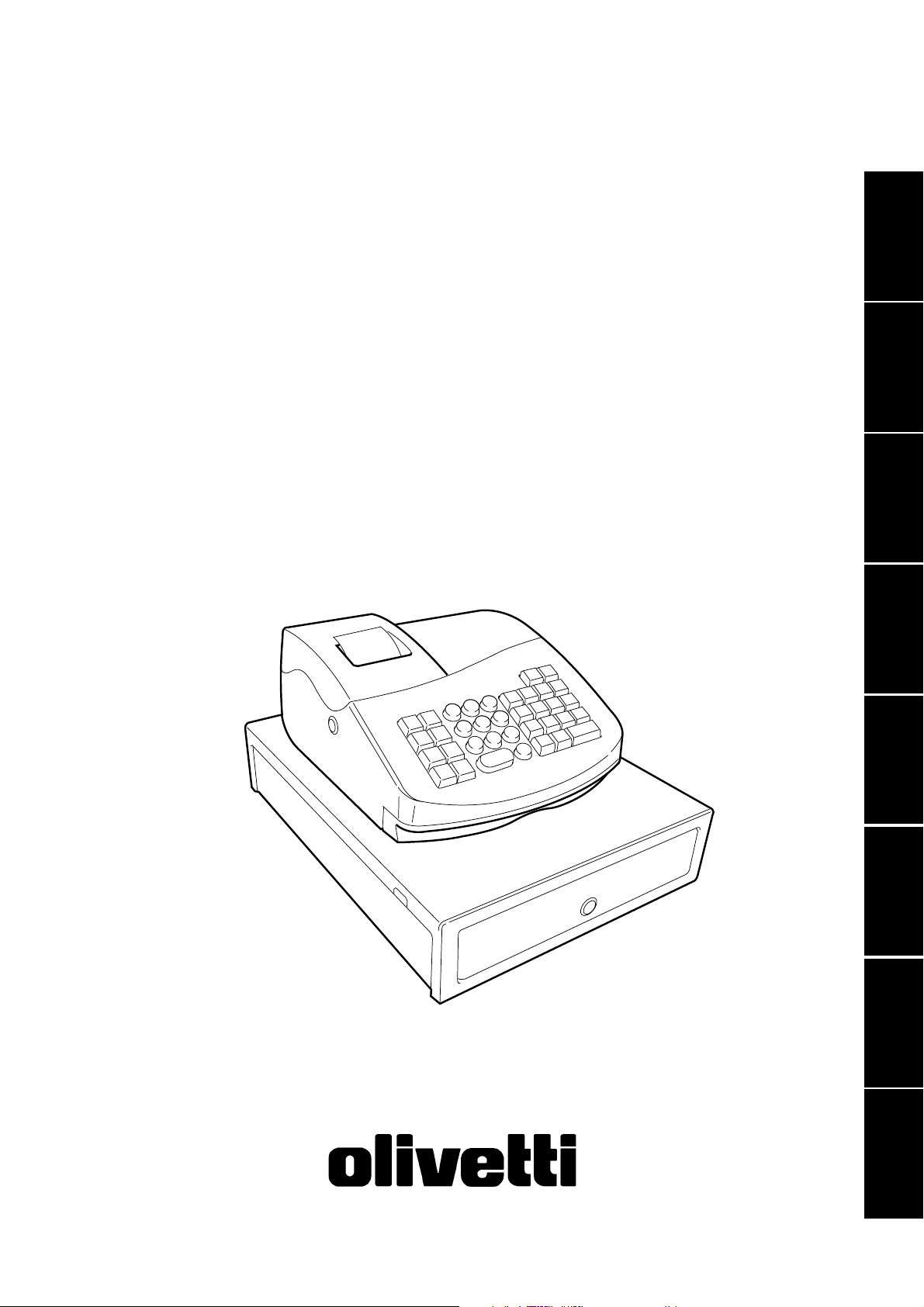
Cash Register
ECR 5600ECR 5600
ECR 5600
ECR 5600ECR 5600
USER'S GUIDE
GUIDE USAGER
ANWENDERHANDBUCH
GUÍA DE USUARIO
GEBRUIKSAANWIJZING
GUIA DO UTILIZADOR
BRUGERVEJLEDNING
ENGLISH
FRANÇAIS
BRUKSANVISNING
DEUTSCH
ESPAÑOL
NEDERLANDS
PORTUGUÊS
DANSKSWENSKA
Page 2
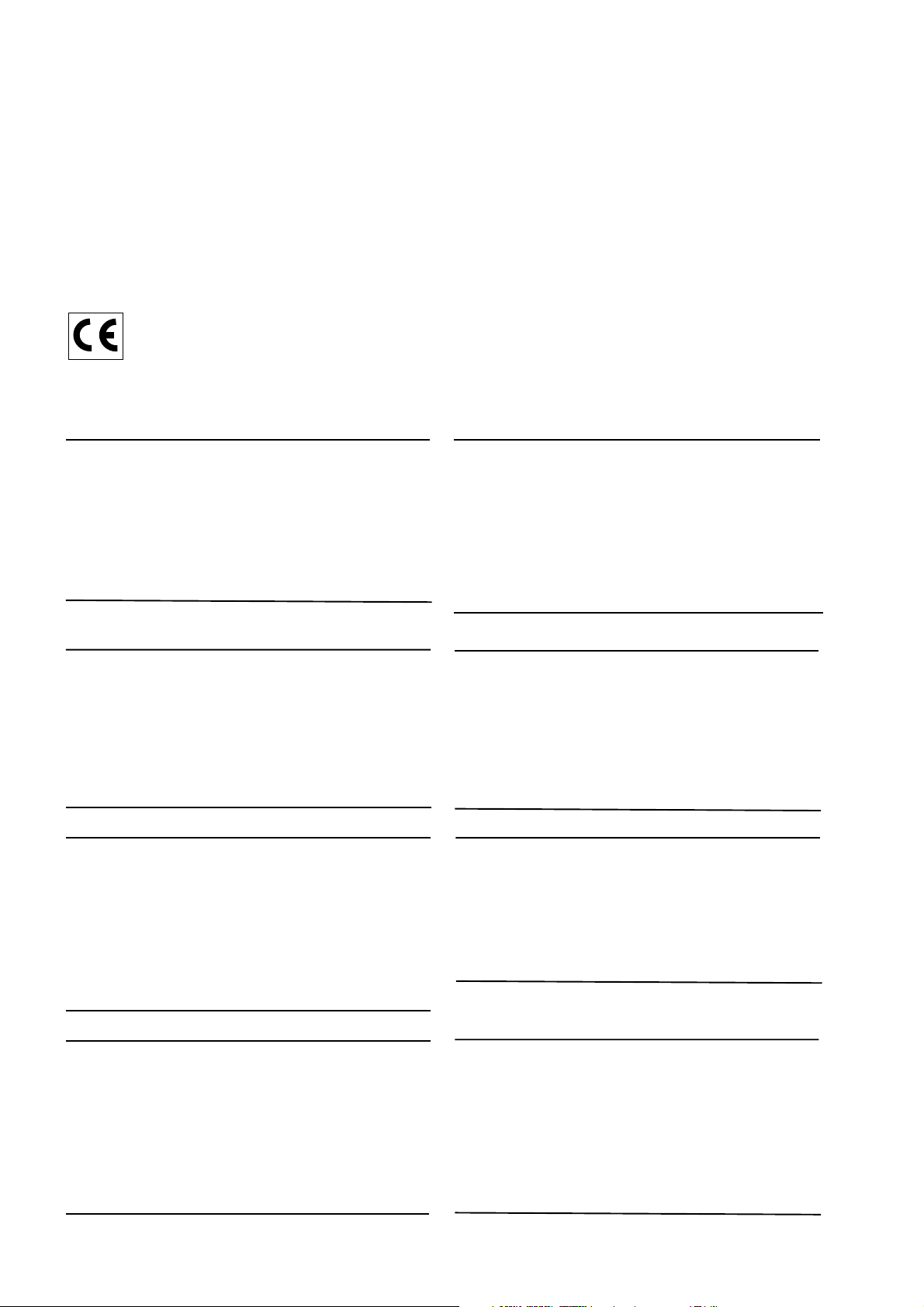
PUBLICATION ISSUED BY:
Olivetti Tecnost, S.p.A.
77, Via Jervis - 10015 Ivrea (To)
Italy
Copyright © 2004, Olivetti
All rights reserved
Your attention is drawn to the following actions that could compromise
the characteristics of the product:
• incorrect electrical supply;
• incorrect installation; incorrect or improper use, or, in any case,
not in accordance with the warnings given in the User Manual
supplied with the product;
• replacement of original components or accessories with others of
a type not approved by the manufacturer, or carried out by
unauthorized personnel.
Nous attirons votre attention sur les actions suivantes qui peuvent
compromettre la conformité attestée ci-dessus et les caractéristiques
du produit:
• Alimentation électrique erronée;
• Installation ou utilisation erronée ou non conforme aux indications
exposées dans le manuel d'utilisation fourni avec le produit;
• Replacement de composants ou d'accessoires originaux par des
pièces non approuvées par le constructeur, ou effectué par du
personnel non autorisé.
Wir möchten Sie darauf hinweisen, daß folgende Aktionen die oben
bescheinigte Konformität und die Eigenschaften des Produkts
beeinträchtigen können:
• Falsche Stromversorgung;
• Installations- oder Bedienungsfehler bzw. Nichtbeachtung der
Hinweise in der Bedienungsanleitung, die mit dem Produkt geliefert
wurde;
• Das Auswechseln von Bauteilen oder Originalzubehör durch
Unbefugte oder das Ersetzen durch Teile, die nicht vom Hersteller
anerkannt werden.
Het is belangrijk te weten dat de volgende acties nadelige gevolgen
kunnen hebben voor de goede werking van het product:
• het verkeerd aansluiten van een stroombron;
• onjuiste installatie; onjuist of oneigenlijk gebruik, of handelingen
die worden uitgevoerd zonder inachtneming van de
waarschuwingen in de handleiding bij het product;
• vervanging van originele onderdelen of accessoires door
onderdelen of accessoires van een type dat niet is goedgekeurd
door de fabrikant, of vervanging die wordt uitgevoerd door
onbevoegd personeel.
Chamamos a sua atenção para as seguintes acções que podem
comprometer o desempenho do produto:
• abastecimento de corrente não adequado;
• instalação incorrecta, utilização incorrecta ou indevida, ou não
respeitando os avisos descritos no Manual do Utilizador que é
fornecido com o produto;
• substituição de componentes originais ou acessórios por outros
de tipo não aprovado pelo fabricante, ou substituição realizada
por pessoal não autorizado.
Vær opmærksom på, at følgende handlinger kan beskadige produktet:
• Forkert strømforsyning.
• Forkert installation, ukorrekt eller forkert brug eller, som under
alle omstændigheder, ikke er i overensstemmelse med advarslerne i den medfølgende Brugervejledning.
• Udskiftning af originale dele eller tilbehør med andre typer, som
ikke er godkendt af fabrikanten, eller foretaget af uautoriseret
personer.
Prestar mucha atención a las siguientes acciones que pueden
comprometer la conformidad arriba certificada y, obviamente, las
características del producto:
• Alimentación eléctrica errónea;
• Installación o uso erróneos, improprios o no conformes con las
advertencias detalladas en el manual de uso suministrado con el
producto;
• Sustitución de componentes o accesorios originales con otros
no aprovados por el fabricante o bien efectuada por parte personal
no autorizado.
Vi önskar fästa din uppmärksamhet på verksamheterna som
anges nedan, eftersom dessa kan kompromittera produktens
egenskaper:
• oriktig strömförsörjning;
• oriktig installation; oriktig eller olämplig användning, eller som i
alla falli inte överensstämmer med de varningar som ges i
användarhandboken som levereras tillsammans med produkten;
• byte av originalkomponenter eller tillbehör mot annan typ
som ej godkänts av tillverkaren, eller som utförts av obehörig
personal.
Page 3
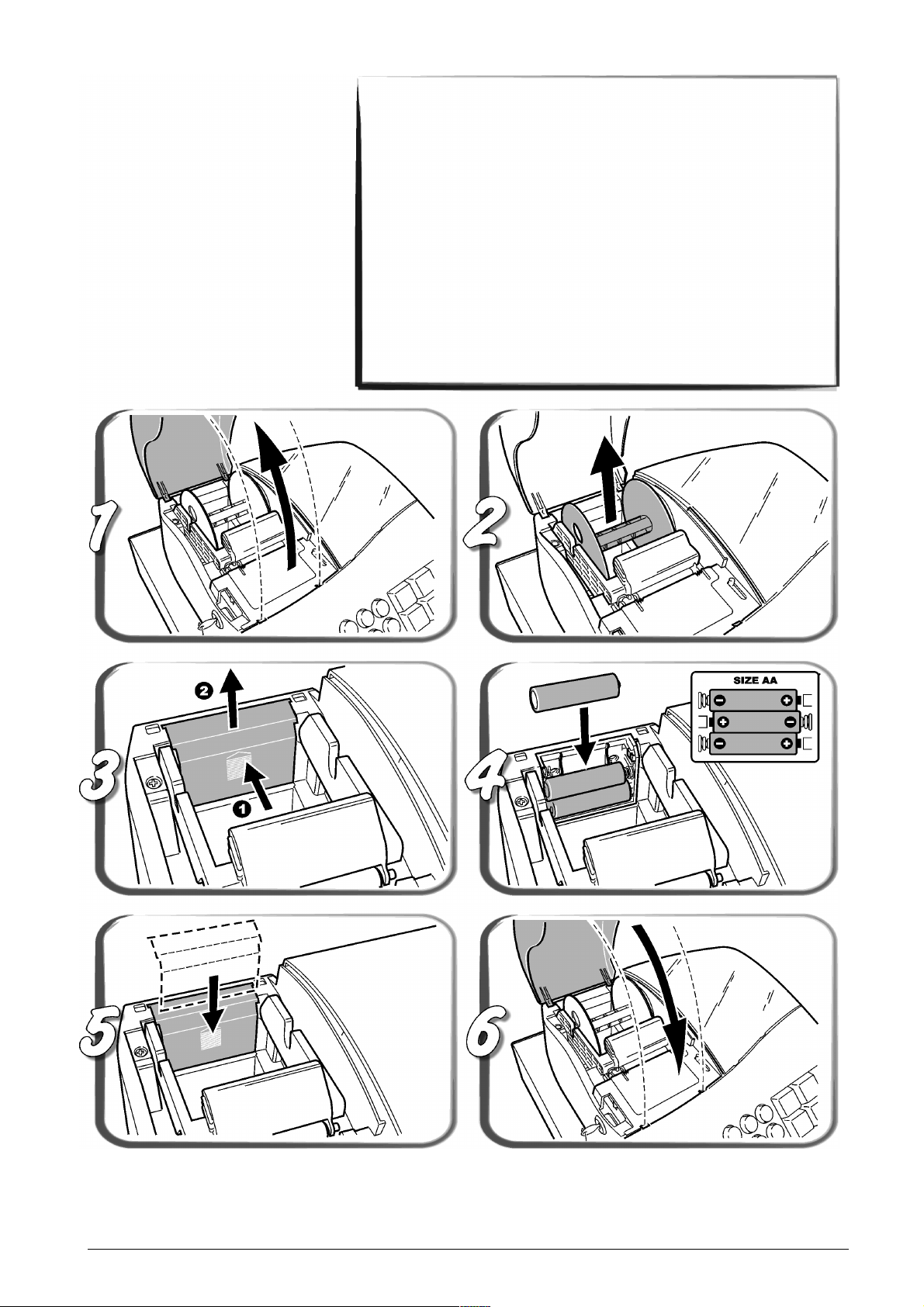
Battery Back-up System
Système batterie tampon
Backup-System mit Batterien
Sistema de Pilas de Seguridad
Batterijen voor noodvoeding
Sistema de Protecção por Pilhas
Batteri Backup System
Back-up batterisystem
The memory is protected by three "AA" size batteries. Insert the batteries before beginning to
program the cash register. Make sure that the cash register is plugged into the power socket
and that the control switch is set to the OFF position.
La mémoire est protégée par trois piles catégorie «AA». Introduire les piles avant de commencer à programmer la caisse enregistreuse. Vérifier que la caisse enregistreuse soit
branchée à une prise et que le commutateur de commandes soit sur la position OFF.
Der Speicher wird durch drei AA Batterien gesichert. Vor dem Programmieren der Registrierkasse diese Batterien einsetzen. Sicherstellen, dass die Kasse in die Netzsteckdose
eingesteckt ist und der Steuerschalter auf OFF steht.
La memoria está protegida por tres pilas de tipo AA. Introducir las pilas antes de iniciar la
programación de la caja registradora. Comprobar que la caja registradora esté conectada
a la toma de corriente y que el interruptor de control esté colocado en la posición de OFF.
Het geheugen wordt beschermd door drie AA batterijen. Plaats de batterijen voordat u
met het programmeren van het kasregister begint. Controleer of het kasregister op het
stopcontact is aangesloten en of de schakelaar in de stand OFF staat.
A memória é protegida por três pilhas de formato AA. Insira as pilhas antes de começar a
programar a caixa registadora. Certifique-se que a caixa registadora está ligada na tomada de corrente e que o interruptor está na posição OFF.
Hukommelsen bliver beskyttet af 3 AA batterier. Isæt batterierne, før De begynder at programmere kasseapparatet. Sørg for, at kasseapparatet er tilsluttet strømforsyningen og at
kontrolknappen er sat i OFF position.
Minnet är skyddat genom tre batterier med AA storlek. Sätt i batterierna innan du börjar
programmeringen av kassaregistret. Se till att kassaregistret är anslutet till vägguttaget
och att kontrollknappen står i läget OFF.
i
Page 4
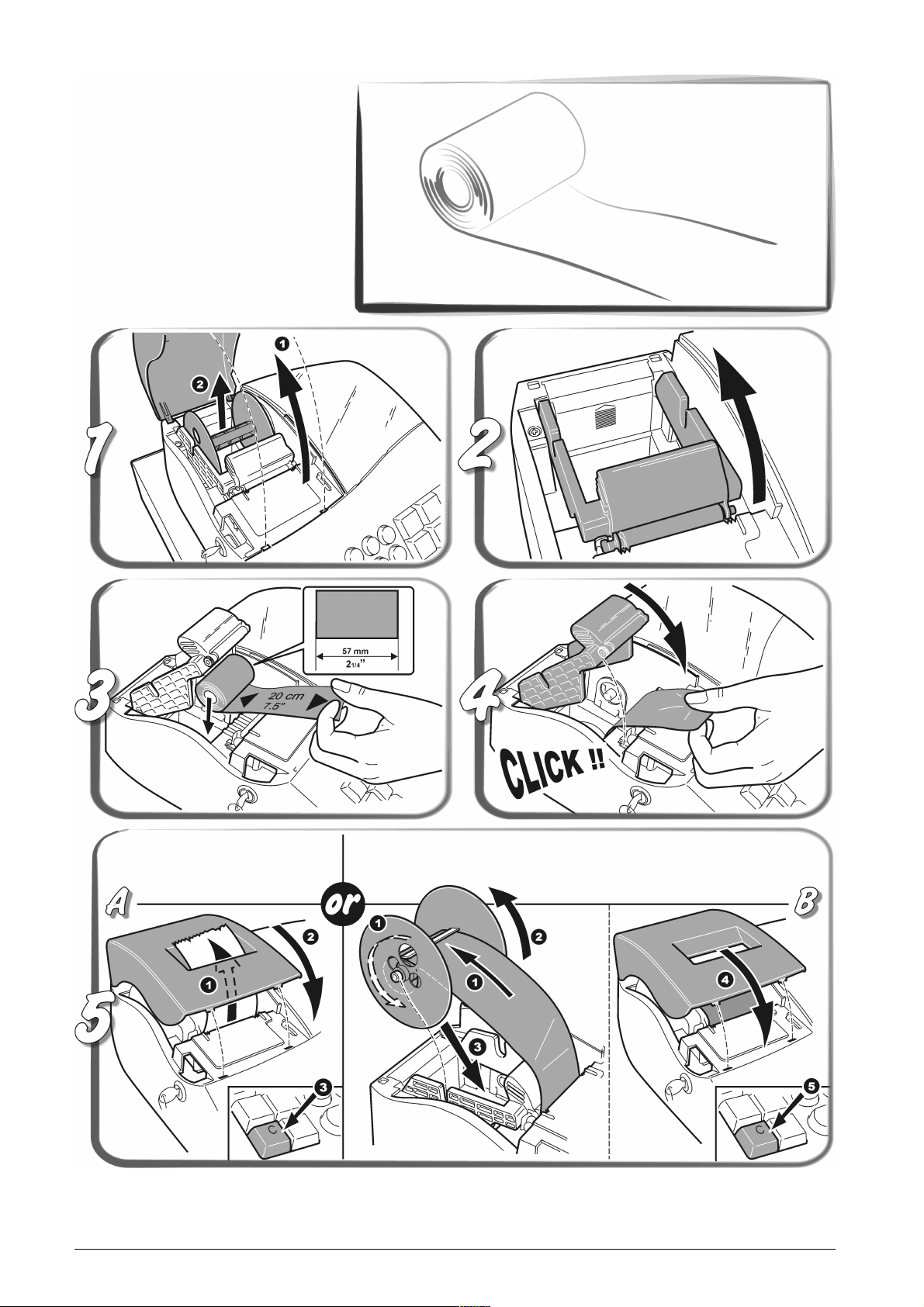
Loading Thermal Paper
Installation du papier thermique
Einlegen von Thermopapier
Carga del Papel Térmico
Thermisch papier plaatsen
Colocar Papel Térmico
Isætning af termopapir
Ladda värmekänsligt papper
For printed journal records - Pour les enregistrements du journal imprimé Für ausgedruckte Journaleinträge - Para la impresión de datos del diario Voor afgedrukte journaaloverzichten - Para registos diários impressos For udskrevne journalregistreringer - För utskrivna journalposter
ii
Page 5
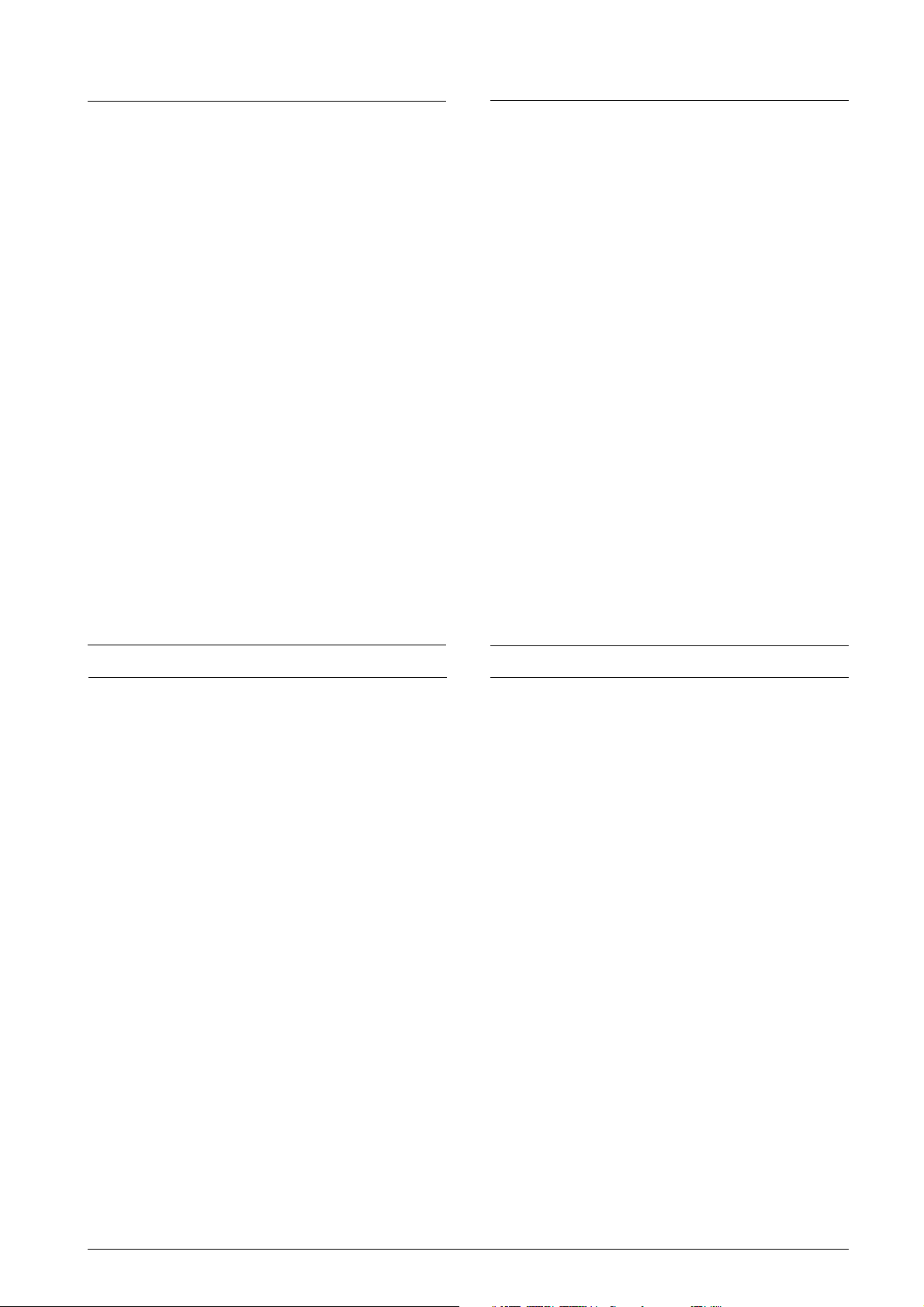
ENGLISH
DEUTSCH
Cash Register Specifications and Safety
Technical Characteristics
Listed below are the technical characteristics of this cash register
model.
Type: Electronic cash register with clamshell
thermal printer, 16 departments, 8 clerks,
200 PLU settings and 3,000 line electronic
journal
Displays: Two 10-digit operator and client alphanumeric
Vacuum Florescent Displays (VFD). Symbols
for error, change, subtotal, minus, total,
foreign currency value, electronic journal
memory nearly full or full, and item count
shown
Capacity: 7-digit input and readout
Printer: 24-column line thermal printer with drop-in
paper loading
Paper supply: 57.5 ± 0.5 mm thermal paper
Batteries: Three standard "AA" size batteries which
safeguard memory contents in the event of
power failures
Technology: CMOS RAM
Power cons.: Standby 10 W, Operating 25 W
Operating
Temperature: 32 – 104 °F (0 °C – 40 °C)
Dimensions: 325 mm (W) x 425 mm (D) x 220 mm (H)
Weight: 4.9 Kg (10,7 lbs)
Safety Precautions
• The power socket for this cash register must be located near the
unit and easily accessible.
• Do not use this cash register outdoors in the rain or near any liquid.
Registrierkasse: Technische Eigenschaften
und Sicherheitshinweise
Technische Eigenschaften
Im folgenden sind technischen Eigenschaften dieses
Registrierkassenmodells zusammengestellt.
Typ: elektronische Registrierkasse mit aufklappbarem
Drucker, 16 Warengruppen, 8 Kassierer,
200 Einstellungen für Festpreisartikel und
Elektronisches Journal von 3.000 Zeilen
Displays: Zwei 10-stellige Kassierer- und Kundendisplays
(fluoreszierende Vakuumdisplays - VFD),
Anzeige von Symbolen für Fehler, Rückgeld,
Zwischensumme, Minus, Gesamtsumme,
Fremdwährungswert, „Journalspeicher fast voll“
und Artikelanzahl
Kapazität: 7-stellige Eingabe und Ausgabe
Drucker: Thermodrucker mit 24 Spalten und
Papierschnellladen
Papier: 57,5 ± 0.5 mm Thermopapier
Batterien: drei Standard "AA" Batterien zurSpeicherhaltung
bei Stromausfall
Technologie: CMOS RAM
Strom-
verbrauch: Bereitschaft 10 W, in Betrieb 25 W
Betriebstemperatur: 0 °C – 40 °C
Abmessungen: 325 mm (W) x 425 mm (T) x 220 mm (H)
Gewicht: 4,9 Kg
Sicherheitshinweise
• Die Netzsteckdose für diese Registrierkasse muss sich in der
Nähe des Geräts befinden und leicht zugänglich sein.
• Die Kasse nicht bei Regen im Freien oder in der Nähe von
Flüssigkeiten betreiben.
FRANÇAIS
Spécifications techniques et de sécurité de
la caisse enregistreuse
Caractéristiques techniques
Voici la liste des caractéristiques techniques de ce modèle de
caisse enregistreuse.
Type: Caisse enregistreuse électronique avec
imprimante thermique "clamshell", 16 rayons,
8 vendeurs, 200 programmations PLU et journal
electronique à 3.000 lignes
Afficheurs: Deux afficheurs VFD (Vacuum Florescent
Displays) alphanumériques à dix chiffres
opérateur et client. Symboles pourerreur,
change, sous-total, moins, total, valeur de la
devise étrangère, mémoire du journal
électronique presque pleine ou pleine, et
compteur articles
Capacité: 7 chiffres en entrée
Imprimante: Imprimante thermique avec 24-colonnes
Rouleau de
papier: 57,5 ± 0,5 mm papier thermique
Piles: Trois piles standard "AA" pour la
sauvegarde du contenu de la mémoire en
cas de coupure de courant
Technologie: CMOS RAM
Consommation: Au repos 10 W, en fonction 25 W
Temperature de
fonctionnement: 0 °C – 40 °C
Dimensions: 325 mm (L) x 425 mm (P) x 220 mm (H)
Poids: 4,9 Kg
Précaution à prendre
• La prise de courant doit se trouver près de l’appareil et facilement
accessible.
• Ne pas utiliser cette caisse enregistreuse à l’extérieur sous la
pluie et en présence de liquides.
ESP AÑOL
Descripciones y Seguridad de la Caja
Registradora
Características Técnicas
Se han incluido a continuación las características técnicas de este
modelo de caja registradora.
Tipo: Caja registradora electrónica con impresora
térmica con carga del rollo de papel
mediante mecanismo “clamshell”,
16 departamentos, 8 cajeros, 200 configuraciones de PLU y diario electrónico de 3.000
líneas
Pantallas: Dos Pantallas Fluorescentes en Vacío (VFD)
cajero y cliente alfanumericás de 10
caracteres. Visualización de símbolos para
error, cambio, subtotal, menos, total, valor
divisa extranjera, memoria del diario
electrónico casi llena o llena, y recuento de
artículos
Capacidad: Introducción y lectura de 7 dígitos
Impresora: impresora térmica de 24 columnas por línea
con carga del rollo "drop-in"
Soporte papel: Papel térmico de 57,5 ± 0,5 mm
Pilas: Tres pilas estándar formato "AA" que
protegen el contenido de la memoria en
caso de fallos de corriente
Tecnología: CMOS RAM
Cons. corriente: Standby 10 W, Operando 25 W
Temp. operativa: 0 °C – 40 °C
Dimensiones: 325 mm (A) x 425 mm (P) x 220 mm (H)
Peso: 4,9 Kg
Precauciones de Seguridad
• La toma de corriente para esta caja registradora tiene que estar
situada cerca de la unidad y ser de fácil acceso.
• No utilice esta caja registradora al aire libre con lluvia o cerca de
cualquier líquido.
iii
Page 6
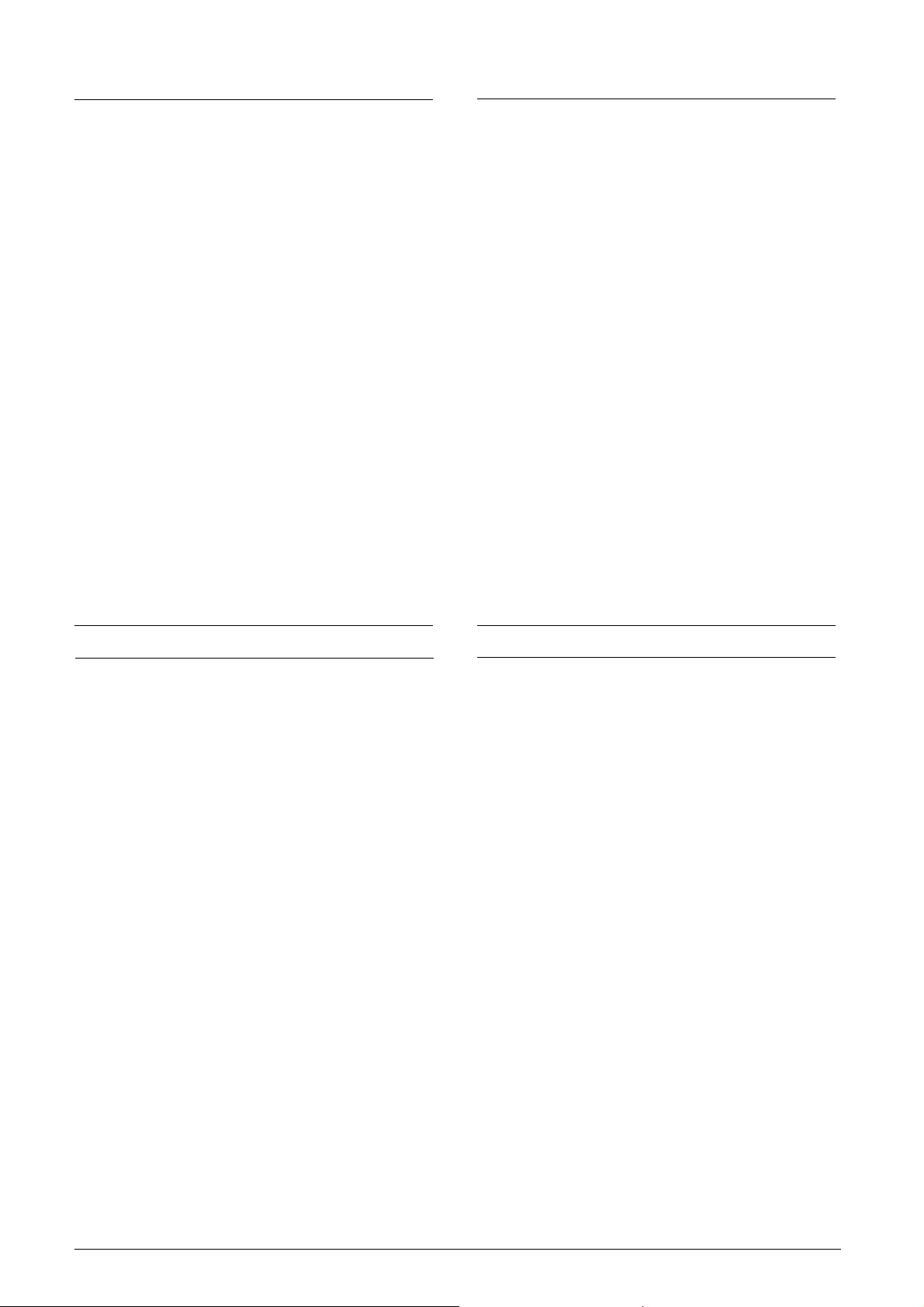
NEDERLANDS
DANSK
Specificaties en veiligheid
Technische eigenschappen
Hieronder vindt u de technische eigenschappen van dit model
kasregister.
Type: Elektronisch kasregister met clamshell thermische
printer, 16 omzetgroepen, 8 medewerkers,
200 PLU-instellingen en elektronisch journal van
3.000 regels
Displays: Twee 10-cijferige VFD-displays (Vacuum
Florescent Display), voor medewerker en klant.
Symbolen voor fouten, wisselgeld, subtotaal,
korting, totaal, valuta-conversie, elektronisch
journaalgeheugen bijna vol of vol, en aantal
artikelen
Capaciteit: 7 cijfers invoer en uitlezen
Printer: Thermisch, 24 tekens per regel met drop-in
papiertoevoer
Papier: 57,5 ± 0,5 mm rol thermisch papier
Batterijen: Drie standaard "AA" batterijen die de inhoud
van het geheugen waarborgen bij stroom uitval
Technologie: CMOS RAM
Stroomverbruik: Standby 10 W, bij gebruik 25 W
Bedrijfs-
temperatuur: 0 °C – 40 °C
Afmetingen: 325 mm (B) x 425 mm (D) x 220 mm (H)
Gewicht: 4,9 Kg
Veiligheidsvoorschriften
• Het stopcontact voor het kasregister moet zich in de buurt van het
apparaat bevinden en moet vrij toegankelijk zijn.
• Gebruik het kasregister niet buiten als het regent. Voorkom dat
het register op enige manier nat wordt.
Kasseapparatets specifikationer og
sikkerhed
Tekniske specifikationer
Nedenfor finder de kasseapparatets tekniske specifikationer.
Type: Elektronisk kasseapparat med termoprinter,
16 varegrupper, 8 ekspedienter, 200 PLU
numre og elektronisk journal dens 3.000 linier
kapacitet
Displays: To 10-cifrede alfanumeriske vakuum
fluorescerende ekspedient og kundedisplays
(VFD). Symboler for fejl, byttepenge, subtotal,
minus, total, beløb i udenlandsk valuta, elektronisk journal hukommelse næsten fuld eller fuld
og varetæller
Kapacitet: 7-cifret indtastning og aflæsning
Printer: 24 kolonne linier termoprinter med drop-in
papirfremføring
Papir: 57,5 ± 0,5 mm termopapir
Batterier: Tre stk. standard AA batterier, der beskytter hu-
kommelsen i tilfælde af strømsvigt
Teknik: CMOS RAM
Forbrug: Standby 10 W, i drift 25 W
Driftstemperatur: 0 °C til 40 °C
Mål: 325 mm (B) x 425 mm (L) x 220 mm (H)
Vægt: 4,9 Kg
Sikkerhedsforanstaltninger
• Stil kasseapparatet i nærheden af stikkontakten og så den er let
at komme til.
• Brug ikke kasseapparatet udendørs i regn eller i nærheden af
væsker.
PORTUGUÊS
Especificações e Segurança da Caixa
Registadora
Características Técnicas
Abaixo estão descritas as características técnicas deste modelo
de caixa registadora.
Tipo: Caixa registadora electrónica com impressora
térmica "clam-shell", programação de 16
departamentos, 8 funcionários, 200 PLU e registo
electrónico de 3.000 linhas
Visores: Dois visores (VFD) alfanuméricos de 10 dígitos,
um para o operador e outro para o cliente.
Símbolos para erro, troco, subtotal, menos, total,
valor em moeda estrangeira, memória de registo
electrónico quase cheia ou cheia e número de
itens
Capacidade: Entrada e leitura de 7 dígitos
Impressora: Impressora térmica de linhas a 24 colunas
Abastecimento
de papel: Papel térmico de 57,5 ± 0,5 mm
Pilhas: Três pilhas normais de formato “AA” que mantêm
o conteúdo da memória no caso de falhas de
corrente.
Tecnologia: CMOS RAM
Consumo
de energia: Em espera 10 W, Em Operação 25 W
Temperatura
de Operação: 0 °C – 40 °C
Dimensões: 325 mm (L) x 425 mm (P) x 220 mm (A)
Peso: 4,9 Kg
Procedimentos de Segurança
• A tomada de corrente onde liga a caixa registadora deve estar
perto da máquina e ser de fácil acesso.
• Não utilize a caixa registadora no exterior à chuva ou perto de
qualquer líquido.
SWENSKA
Kassaregisterspecifikationer och säkerhet
Tekniska egenskaper
Nedan beskrivs de tekniska egenskaperna för den här
kassaregistermodellen.
Typ: Elektroniskt kassaregister med termisk skrivare,
16 varugrupper, 8 expediter, 200 PLUinställningar och elektroniska journalens dess
3.000 raders kapacitet
Displayer: Två alfanumeriska 10-siffriga Vakuum
Fluorescerande Displayer (VFD) för operatör
resp kund. Symboler för fel, bytepengar,
delsumma, minus, total, belopp i utländsk
valuta, elektronisk journal med minne nästan
fullt eller fullt, samt visning av antal artiklar
Kapacitet: 7-siffrig inknappning och avläsning
Skrivare: 24-teckens termisk skrivare med drop-in
pappersladdning
Papper: 57,5 ± 0,5 mm värmekänsligt papper
Batterier: Tre standard AA batterier vilka skyddar
innehållet i minnet i fall av strömavbrott
Teknik: CMOS RAM
Strömförbrukning:Standby 10 W, i drift 25 W
Driftstemperatur: 0 °C – 40 °C
Mått: 325 mm (B) x 425 mm (L) x 220 mm (H)
Vikt: 4,9 Kg
Säkerhetsåtgärder
• Vägguttaget till det här kassaregistret måste sitta nära apparaten
och vara lättåtkomligt.
• Använd inte det här kassaregistret utomhus i regnväder eller i
närheten av vätskor.
iv
Page 7
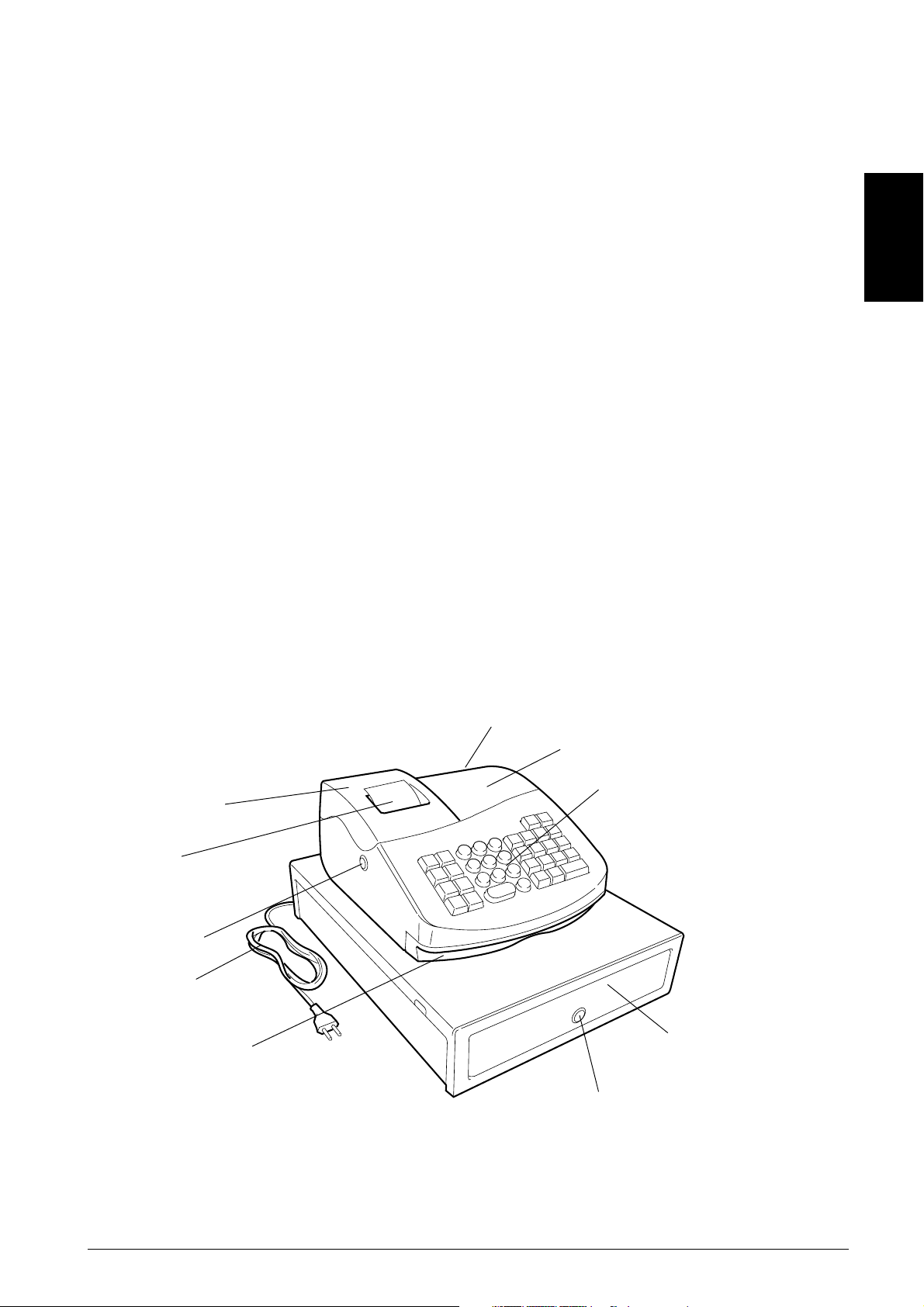
Preface
The electronic cash register described in this Guide is
designed to help your business function smoothly by providing efficient register operations and accurate management
reports. Start-up is quick and easy, yet there are many
options that can be added and revised so that you can
customize your operations for optimum productivity. Here
are just a few of the cash register’s many valuable features:
• 16 departments and 200 Price Look-Up (PLU) settings;
• 8 clerk numbers to monitor the sales of individual
employees;
• electronic journal with a maximum capacity of 3,000
transaction lines for storing all transaction data (customer
receipt and Z1 financial report lines) performed in the
REG mode, and signalling of EJ memory full and nearly
full conditions;
• possibility of choosing a character font size and a line
spacing value for customer receipt and report printouts,
to save paper;
• possibility of activating a Clerk Security System consisting
of the definition of a Clerk identification number with
associated three-digit security code to prevent
unauthorized access to individual clerk transactions
(during register mode only);
• possibility of assigning a name to each Clerk for rapid
identification;
• possibility of defining a password that prevents
unauthorized access to the machine's Z management
report mode;
• clamshell thermal printer with drop-in paper load, journal
record and receipt printing capabilities;
• customer sales receipt header personalizaton;
• special rounding capabilities for Swiss, Danish and
Swedish currencies;
• possibility of selecting to print the customer receipt and
management report in any one of eight languages
(English, French, German, Spanish, Dutch, Portoguese,
Danish and Swedish);
• possibility of programming the departments with a tax
status, single/multiple item sale status, a preset price and
an identification caption;
• possibility of activating, at the press of a key, a non-print
paper saving mode where the cash register does not
print customer sales receipts but still keeps track of
sales totals;
• possibility of using the cash register's calculator mode
which provides the convenience of a calculator when a
quick calculation is needed and of defining a password
that prevents unauthorized access to this mode;
• possibility of programming up to 4 foreign currency
exchange rates with related currency descriptors;
• two 10-character alphanumeric Vacuum Florescent
Displays (VFD) (front operator display and rear client
display);
• Cash, check, charge and card tender media keys;
• automatic tax computations for 4 different VAT rates;
• possibility of programming the cash register to print a
range of VAT totals on the sales receipt;
• department-linked entry options that streamline and
speed-up operation;
• periodic management and financial reports which provide
up-to-date sales analysis;
• time display at the press of a key;
• battery back-up protection for the records and programming data.
ENGLISH
Getting Acquainted with Your Cash Register
1
2
3
10
9
8
7
6
5
1. Customer Display 7. Power cord
2. Operator Display 8. Printer and Management Control Switch
3. Keypad Compartment Lock
4. Cash Drawer 9. Customer Receipt Output Window
5. Cash Drawer Lock 10. Printer and Management Control Switch
6. Item Deposit Drawer Compartment Cover
4
1
Page 8
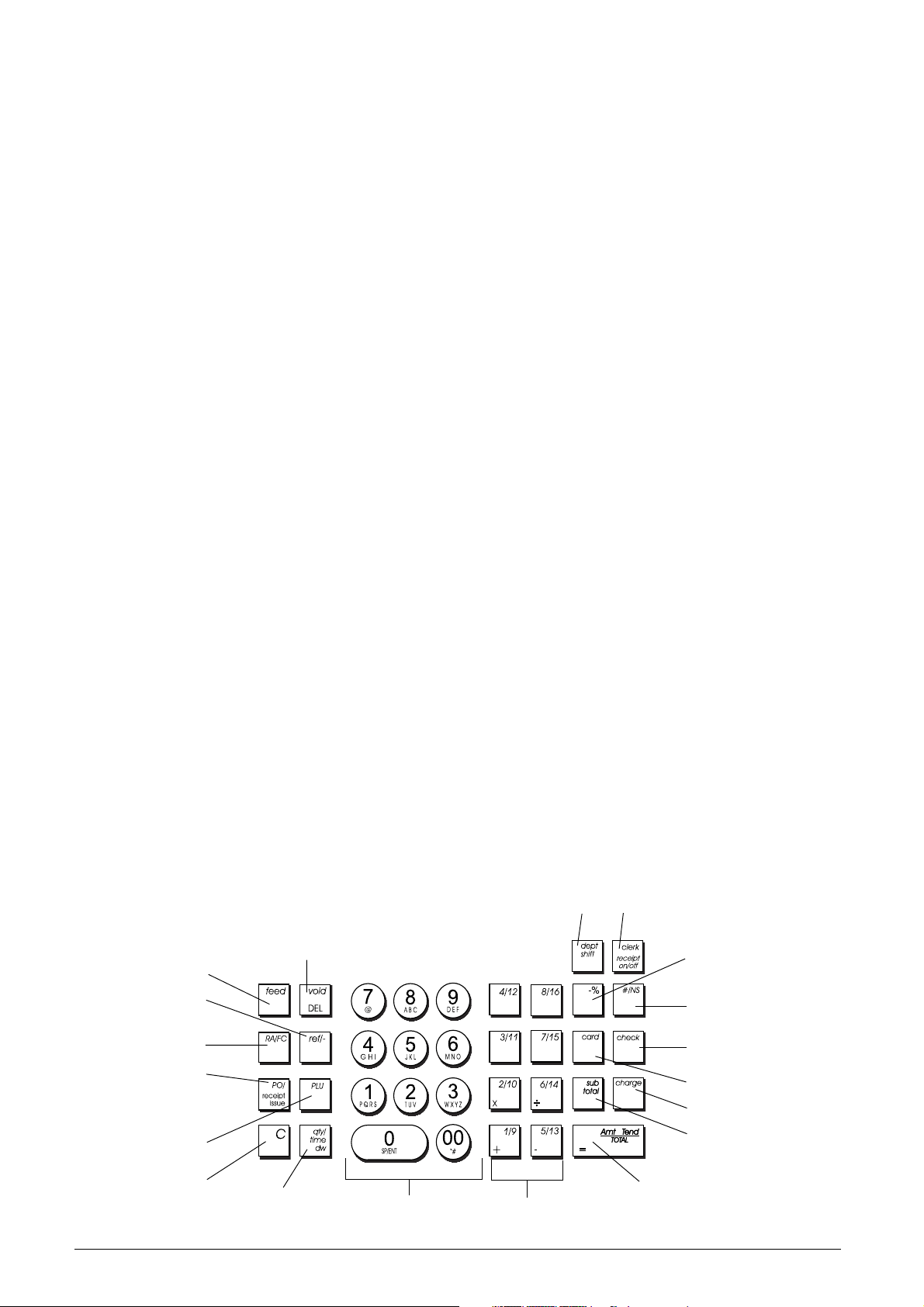
Unpacking and Setting Up the Cash Register
As soon as you receive the cash register, open its shipping
carton and carefully withdraw each component. Setup the
cash register by following these guidelines:
1. Place the cash register on a level, stable, vibration-free
and dust-free surface. Make sure it is near a power outlet
compliant will the latest safety standards.
2. Plug the cash register into a power outlet compliant with
the latest safety standards.
3. Insert the batteries as shown in the section entitled
Battery Back-up System. Do not insert the batteries
unless the cash register is plugged into an electrical
power outlet.
WARNING: The machine must be plugged into an electrical
outlet before you insert the batteries.
4. Load the thermal paper roll as shown in the section
entitled Loading Thermal Paper.
5. Set the desired program options as indicated further on in
this Guide.
6. Once the desired program options have been programmed, set the control switch to the REG1 paper
(journal record) or REG2 (customer receipt) position and
you are ready to work with the cash register. In the REG1
position the cash register will not print the programmed
receipt header.
Removable Cash Drawer with Lock
The cash drawer has slots for banknotes and for coins. You
can open the drawer by pressing the [#/NS] key or by sliding
the hidden emergency button underneath the register. If a
clerk number and secret code have been set, pressing this
key will open the cash drawer only after the clerk number and
secret code have been entered.
The cash drawer is electronically locked when the control
switch is set to the Off position. In addition, the cash drawer
is designed with a security lock with key that manually locks
the cash drawer and prevents it from being opened by using
the [#/NS] key or by the hidden emergency button underneath the register.
The cash drawer can be completely removed from the
register by lifting up on the open drawer and pulling towards
yourself.
Electronic Journal
The cash register is equipped with an electronic journal
memory that can contain up to 3,000 lines of transaction data.
The Electronic Journal (EJ) stores the receipts and financial
Z1 reports of all the transactions recorded in the REG1 and
REG2 modes, thus allowing you to print this record at any
time, or when memory reaches the nearly full or full condition.
By default your cash register comes with the Electronic
Journal already activated. However if you wish to deactivate
this feature, change the value of system option 26 to 1 as
indicated in the related section of this Guide.
You can display the number of transaction lines still available
in electronic journal memory by pressing the [Qty/Time/DW]
key twice outside of a transaction (REG mode).
When the electronic journal reaches a nearly full condition,
there are less than 500 lines remaining in journal memory and
a 2-second warning beep will sound at the beginning and end
of each transaction performed. A line also appears at the far
right-hand side of the display. In this condition, press the [C]
key and continue your transaction. Then either print the
contents of the electronic journal, as explained below, or
continue with further transactions.
When the journal reaches a full condition, less than 150 lines
are remaining in memory. The message “EJ FULL” is displayed along with a 2-second warning beep at the beginning
of a transaction. A line also appears at the far right-hand side
of the display. In this condition, press the [C] key and
continue your transaction. Then either print the contents of
the electronic journal, as explained below, or continue with
further transactions; bear in mind, however, that the transaction data will NOT be stored in memory and the consecutive
receipt counter will not increase.
Printing the Contents of the Electronic Journal
To print and clear the contents of the electronic journal
memory therefore resetting it to its maximum 3,000 line
capacity, proceed as follows:
1. Slide the control switch to the Z position and make sure
that plenty of paper is loaded in the printer.
2. Press the [Sub Total] key.
When the contents of the electronic journal are printed, the
message “CL” is displayed along with a 2-second beep to
indicate that the EJ memory capacity has been restored to
3,000 lines.
NOTE: You can also print the contents of the electronic
journal with the control switch in the X position; doing so,
however, will not clear the electronic memory.
The Keypad
2
10
11
6
2
9
14
1
4
8
7
15
16
17
5
3
12
13
19
18
Page 9
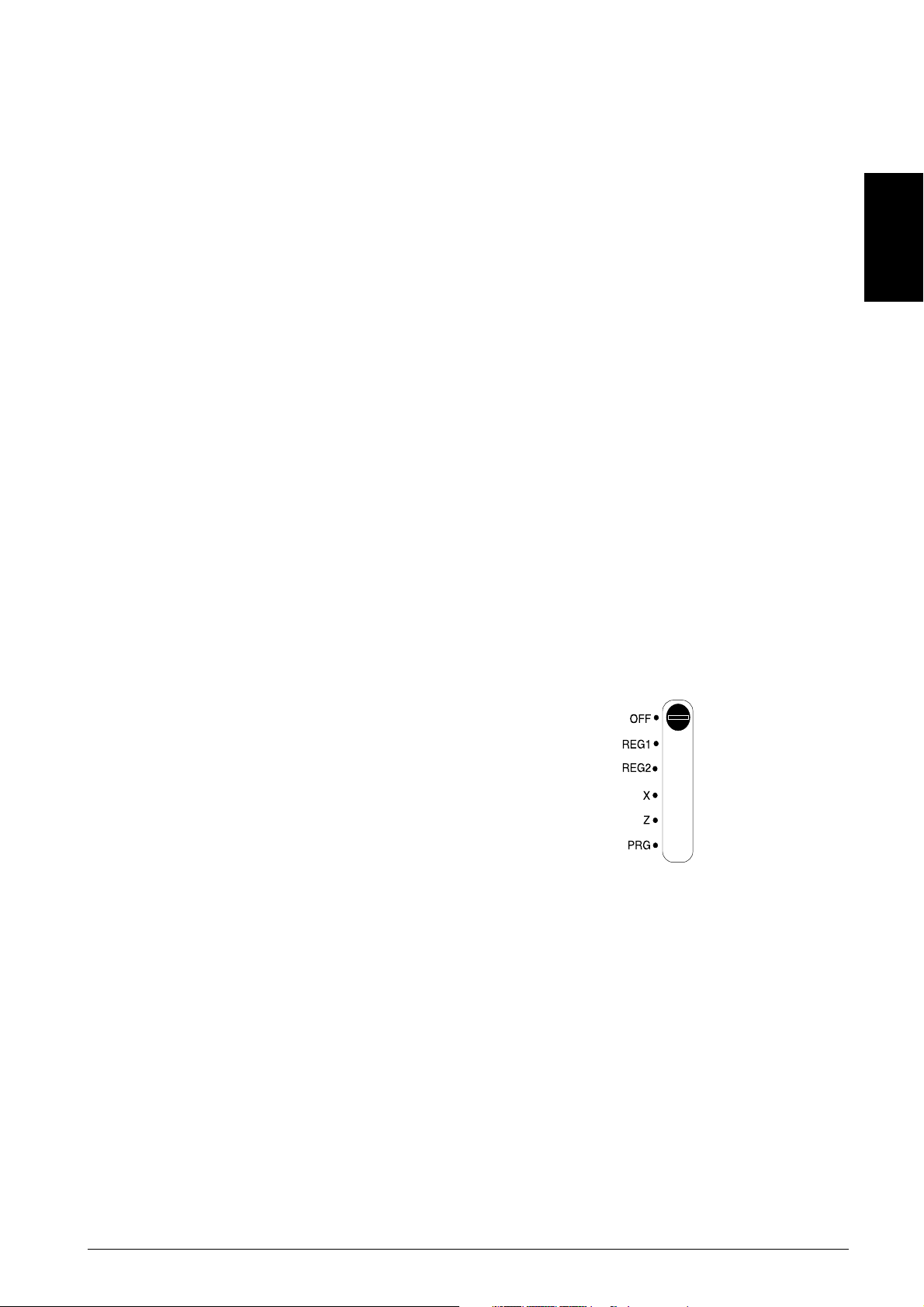
Keypad Functions
1. [Feed] (Paper Feed) - Advances the receipt or journal
paper one line feed; advances the paper continuously
when held down.
2. [Clerk/Receipt On/Off] (Dual function: confirm Clerk and
Print/No print sales receipt) - Confirms an entered clerk
number and three-digit security code. In the REG2 mode,
toggles the cash register between printing and not printing
the sales receipt, for paper saving. Also used to print a
Clerk Report.
3. [Qty/Time/DW] (Multiple functions: Multiply, time display,
EJ lines available display, double width character entry) Multiplies [DEPARTMENT], [PLU] or [Ref/-] key entries,
displays the current time and the number of lines still
available in the electronic journal memory in the REG1 and
REG2 modes. During caption programming, pressed
before a character sets the character as double width.
Also used to program PLU prices.
4. [#/NS] (Dual function: Non add and NS - No Sale) - Opens
the cash drawer without registering any amount or when
changing cash for a non-sales transaction. With the cash
register in the programming mode, used to select the
different captions that can be programmed.
5. [PLU] (Price Look Up) - Registers a preset price of an
individual item to the appropriate department. Used to
program PLUs. Also used to print PLU Reports.
6. [Dept Shift] (Department Shift) - Allows price entries for
departments 9-16. Press this key before entering applicable
department keys 9-16. The register goes back to the nonshift mode after each department entry.
7. [PO/Receipt issue] (Dual function: Paid Out and Duplicate
last receipt) - Registers any money taken out of the cash
drawer that is not part of a sale. Paid out totals appear in
the management report. When pressed in the REG2
mode, prints a copy of the last sales translation recorded
(overrides the Receipt/Off mode set with the related key).
8. [RA/FC] (Dual function: Received On Account and Foreign
Currency Conversion) - When used as the RA key, registers
any money received on account that is not part of a sale;
for example, the start-up money put in the drawer at the
start of each business day can be registered as an RA.
Amounts are added to the received on account total in the
management report. As the Currency Conversion key, it is
used to automatically calculate and display the value in
foreign currency of the subtotal of a sale or of a particular
amount registered. This key is also used for cash register
options programming.
9. [Void/Del] (Dual function: Void and Error correction) Deletes the last item entered and used for correcting a
particular entry after it is processed and printed. Void
totals are reported in the management report.
10. [Ref/-] (Dual function: Coupon and Refund) - When used as
the coupon key, subtracts an amount from an item or the
sales total, such as a coupon deduction. When used as the
Refund key, subtracts an item that is returned for refund.
Coupon and refund totals are recorded in the management
report.
11. [C] - Clears an entry made from the alphanumeric
keypad or with the [Qty/Time/DW] key before finalizing a
transaction with a Department or function key. Also used
to clear error conditions.
12. [0 - 9/00] - Input amounts, indicate how many times a
particular item repeats, add and subtract percentage
rates and input department code numbers. The double
zero key allows the quick entry of numbers with two or
more zeros. Used to input the characters indicated on the
related key and indicated in the Character Table when
defining clerk names, receipt headers, department names,
PLU product names and currency identifiers. During caption
programming, the [0] key confirms the entry of the selected
character when the same key is repeated and adds a
space between characters.
13. [1-16] (Departments 1 through 16) - Used to enter single
or multiple item sales to a particular department. A VAT
rate is automatically added, if set. Department totals are
shown in the management report. Department keys
1/9, 2/10, 5/13 and 6/14 are also used in the calculator
mode when a quick calculation is needed.
14. [-%] Percent discount key - Used to subtract a percentage
rate from an individual item or an entire sale. The rate can
be a pre-programmed percentage rate or any other
manually entered percentage rate. Percent discount totals
appear in the managemant report.
15. [Check] - Totals sales paid by check. Check totals are
printed in the management report. Also stores character
entries during cash register programming.
16. [Card] - Totals sales that are put on credit, such as a debit
card, or on a credit card that is alternative to the one used
for Charge tenders. Card totals are printed in the
management report.
17. [Charge] - Totals sales that are charged. Charge totals
are printed in the management report. This key is also
used to program a Z mode manager password.
18. [Sub Total] - Displays the subtotal of a sale.
19. [Amt Tend/TOTAL] (Amount Tendered/TOTAL) - Totals
exact cash transactions, computes change and totals
transactions that are split tendered with check or credit
card and cash together. This key is used to obtain daily
grand totals of all transactions in the "X" and "Z" positions
and confirms the entry of a Z mode manager password.
This key is also used along with the [C] key to enter into the
calculator mode. In the calculator mode, the [Amt Tend/
TOTAL] key is used as the "equal" (=) key.
The Control Switch
The control switch is located under the journal compartment
cover. This switch must be properly positioned to operate the
cash register or set the programs, and is also used to print or
reset the totals for the management report.
Depending on the desired operation, slide the control switch
to the following positions:
OFF The cash register is turned off and cannot be used.
REG1 (On/Journal Tape) - The cash register is set for
standard sales transactions. A journal record is
printed for each transaction. The key-activated
Receipt On/Off function does not work in this mode
(transaction always printed).
REG2 (On/Customer Receipt) - The cash register is set
for standard sales transactions. A customer receipt
is printed for each transaction.
X Prints the X management (mid-day) report.
Z Prints the Z management (end-of-day) report and
resets totals (except the grand total) to zero.
PRG Used to set and change program settings.
ENGLISH
3
Page 10
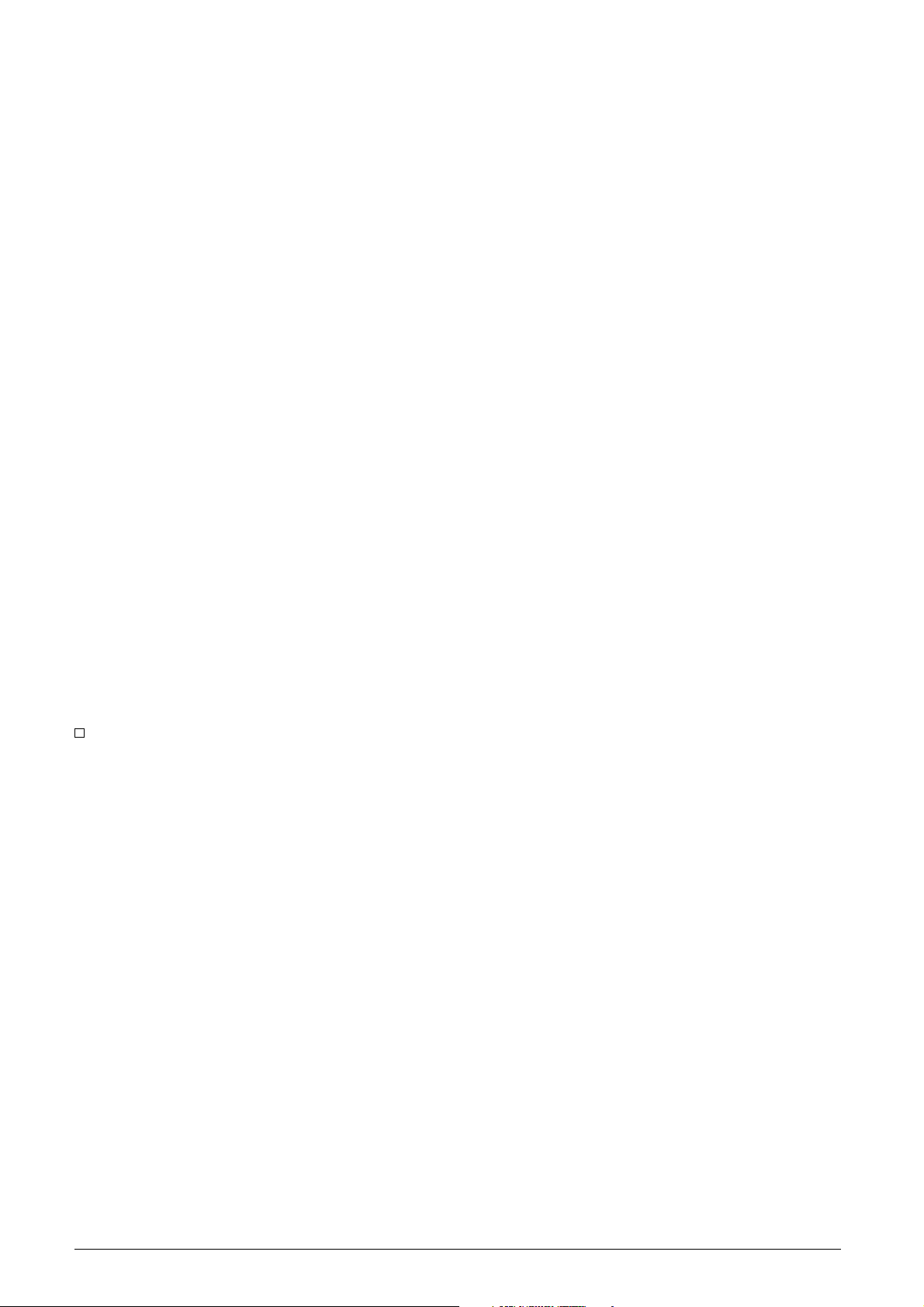
Operator and Customer Displays
Your cash register is equipped with two 10-digit alphanumeric Vacuum Florescent Displays (VFD) that provide easy
viewing for both the customer and operator during a sales
transaction. The display is read from left to right as follows:
Department A set of digits indicating the department
key pressed for each entry.
Repeat/Multiply A digit displayed when repeating or
multiplying items to indicate the number
of items entered at one price.
Amount The remainder of the display shows the
entry amount.
C01...C08 With the Clerk System active, indicates
the clerk number entered before
working in the REG1 or REG2 mode.
Special Symbol Indicators
Special symbols appear at the far left-hand side of the displays
during cash register operation. They include:
C (Change) Indicates that the displayed amount is the
change due to the customer.
E (Error) Indicates when an error is made during
operation or when programming the cash
register. An error tone sounds to alert the
operator.
S (Sub-total) Indicates that the amount shown is the subtotal
of a transaction, including sales tax if
applicable.
= (Total) Indicates that the amount shown is the
transaction total.
- (Minus) Displays a negative entry. Also displays if
subtotal or cash tendered total is a
negative number due to a return or refund.
_ (Line) Indicates calculator mode (CA), receipt off
mode (RC) and an EJ nearly full condition
(EJ) (less than 500 transaction lines still
available).
Displayed when the [RA/FC] key is pressed
to indicate that the amount is displayed in
foreign currency.
These symbols clear automatically when you start the next
entry or press the [C] key.
Error Conditions
Clearing an Error
Press the [C] key to clear an error. The tone ends, the
displays clear and the keypad unlocks, allowing you to
continue with the transaction or restart the program.
Cash Register Reset Operations
If the cash register does not function, for example while
programming and the error signal cannot be stopped by
pressing the [C] key, reset the cash register. There are two
reset operations; be very careful when choosing the one
to perform since you could unnecessarily cancel report
data and cash register programming data.
Partial Reset
A Partial Reset operation just clears the cash register's
working memory.
1. Unplug the cash register from the electrical outlet.
2. Press and hold down the [C] and [7] keys simultaneously
while plugging the cash register back into its electrical
outlet.
If the cash register still remains in an error condition, proceed
with the Full Reset - All Data operation.
Full Reset - All Data
A Full Reset - All Data operation erases the cash register's
working memory, all totals and counters (all report data) and
cancels all cash register programming data. Be extremely
careful when using this reset operation. Use this method
as last resort only.
1. Unplug the cash register from the electrical outlet.
2. Press and hold down the [C], [3] and [7] keys
simultaneously while plugging the cash register back into
its electrical outlet.
3. Reprogram the cash register.
Error Messages
The following error messages can be displayed:
EJ FULL: The electronic journal has reached its maximum
3,000 line capacity. Slide the control switch to the Z position
and press the [Sub Total] key to print the entire electronic
journal on paper and clear its memory.
PAPER: Out of paper condition. Load paper as shown in the
section “Loading Thermal Paper”.
SEC_CODE: An attempt is made to print a Z management
report without entering the manager password that was
defined. Enter the manager password and press the
[Amt Tend/TOTAL] key to print the Z report.
CL: Electronic journal report printing has terminated and the
electronic journal memory is cleared. This memory is now
clear to store up to 3,000 sales receipt lines.
If an error condition cannot be cleared by pressing the [C]
key, reset the cash register by performing one of the two
cash register reset operations explained in the next section.
4
Page 11

Cash Register Programming
This cash register can be programmed to tailor its features
according to your specific needs. Among the number of
features that can be programmed you can:
• Select the language that you want to print and display in
• Activate the Clerk Security System and define three digit
secret codes for each of the 8 programmable clerks
• Define clerk names
• Set the date and time
• Personalize customer receipt headers
• Set percent discount (-%) rates
• Define fraction rounding for VAT calculation
• Define up to four VAT rates
• Define the VAT calculations that you wish to print on the
sales receipt
• Define Price Look-Ups (PLUs) for individual items and
enter an item description
• Define tax status, Single/Multiple item sale and relative
price to a determined defined department
• Define a name for each department
• Define a foreign currency descriptor
• Activate or deactivate the Electronic Journal memory
• Activate or deactivate Electronic Journal full or nearly full
acoustic indications
• Define character sizes and line spacings for printing
customer receipts and reports
• Define a manager password for the Z mode
• Program the different system options available.
All program settings will reside in the cash register's memory
until you change them or deactivate the battery back-up
system.
This guide just provides the necessary programming to get
you started. More detailed information is provided in the
Reference Guide.
Programming System Options
Your cash register's system options programming feature
includes 32 options for the operation of the cash register.
Each of the functions described in this section is already set
upon delivery of the cash register to meet the most frequent
requirements. The cash register's factory default settings,
which you can reprogram at any time, are indicated in bold
print in the table below.
1 0 = Decimal point position – n
1 = Decimal point position – n.n
2 = Decimal point position – n.nn
3 = Decimal point position – n.nnn
2 Reserved
3 1 = VAT add-on
2 = VAT incorporated in sales price
4 0 = Time display - 24 hour format
1 = Time display - 12 hour format
5 0 = Do not print header on X/Z reports
1 = Print header on X/Z reports
6 Reserved
7 0 = Date format - Month/Day/Year
1 = Date format - Day/Month/Year
8 Reserved
9 Reserved
10 Reserved
11 0 = Language selection – English
1 = Language selection – French
2 = Language selection – German
3 = Language selection – Spanish
4 = Language selection – Dutch
5 = Language selection – Danish
6 = Language selection – Portuguese
7 = Language selection – Swedish
12 0 = Zero price entry not allowed
1 = Zero price entry allowed
13 0 = No European rounding
1 = European rounding selection - Swiss
2 = European rounding selection - Swedish
3 = European rounding selection - Danish
14 0 =Rounding method for VAT calculation –
Round down
1 = Rounding method for VAT calculation –
5/4
2 = Rounding method for VAT calculation –
Round up
15 0 = Issue of multiple receipts allowed
1 = Issue of multiple receipts not allowed
16 0 = Zero skip printing Z report
1 = No zero skip printing Z report
17 0 = Do not print total VAT amount
1 = Print total VAT amount
18 0 = Do not print taxed sales totals split per rate
1 = Print taxed sales totals split per rate
19 0 = Do not print total taxed amount
1 = Print total taxed amount
20 0 = Do not print taxable sales totals (excluding
VAT) split per rate
1 = Print taxable sales totals (excluding VAT) split
per rate
21 0 = Do not print taxable sales total (excluding
VAT)
1 = Print taxable sales total (excluding VAT)
22 0 = Do not print tax symbol at right hand side of
amount
1 = Print tax symbol at right hand side of amount
23 0 = Print the time
1 = Do not print the time
24 Reserved
25 0 = Print tax details before tender
1 = Print tax details after tender
26 0 = Electronic journal active
1 = Electronic journal not active
27 0 = All REG mode transaction data are stored in
electronic journal memory.
1 = Only REG mode sales transaction data are
stored in electronic journal memory.
(RA, PO and No-sale data are not stored).
28 0 = Warning beep will sound at the end of a
transaction in an electronic journal memory
nearly full condition.
1 = Warning beep will NOT sound at the end of a
transaction in an electronic journal memory nearly
full condition.
ENGLISH
5
Page 12
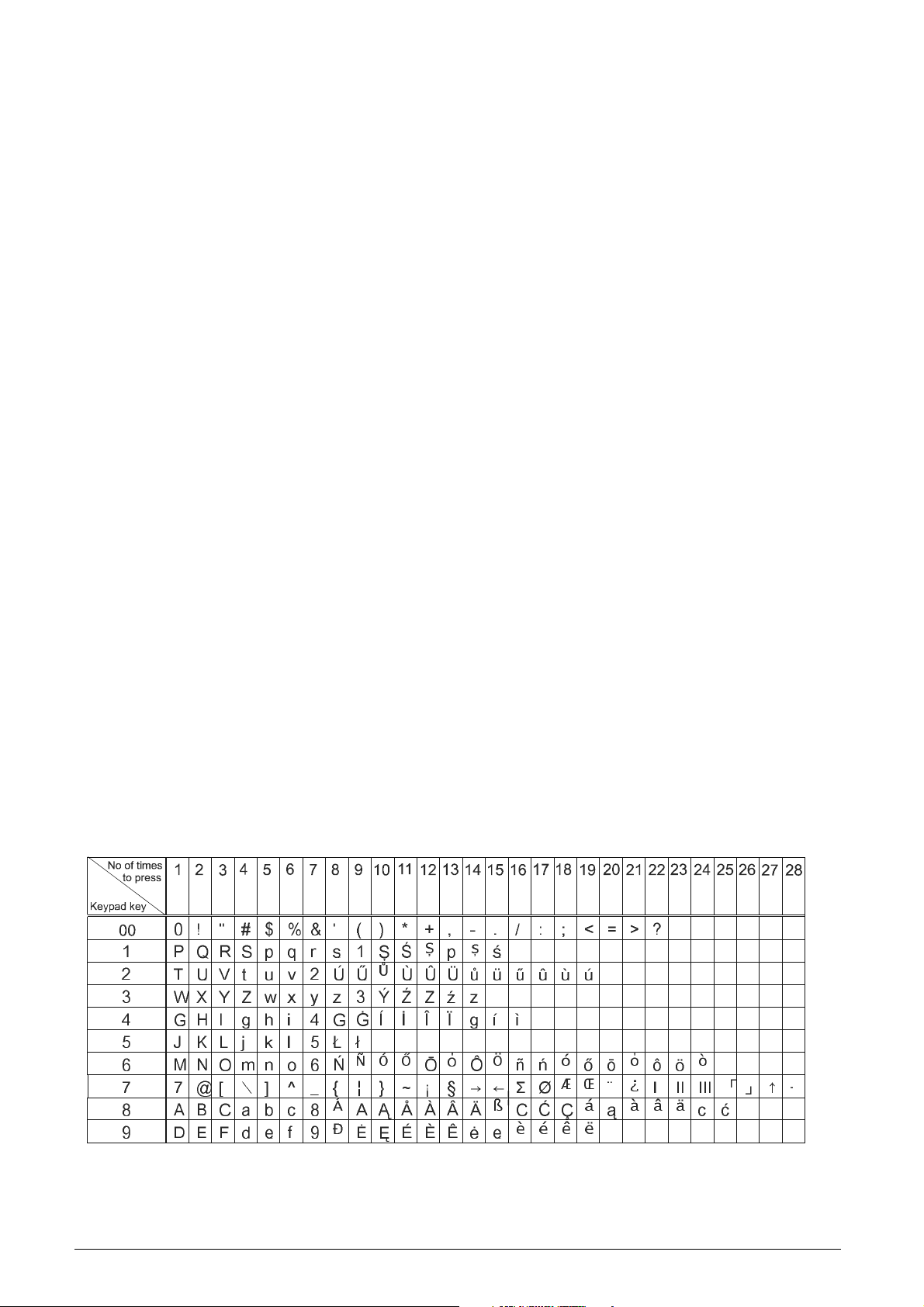
29 0 = Warning beep will sound at the start of a
transaction in an electronic journal memory
nearly full condition.
1 = Warning beep will NOT sound at the start of a
transaction in an electronic journal memory
nearly full condition.
30 0 = Consecutive counter will not be reset in Z
financial report.
1 = Consecutive counter will be reset in Z financial
report.
97 Print character size value selection:
0 = 7 x 12 Font
1 = 5 x 10 Font — small size
98 Print line space value selection:
0 = 0.5 mm
1 = 0.75 mm
2 = 1.00 mm
3 = 1.25 mm
4 = 1.5 mm
5 = 1.75 mm
6 = 2.00 mm
7 = 2.25 mm
8 = 2.5 mm
9 = 2.75 mm
Changing the Cash Register's Standard Settings
Proceed as follows if you wish to change any of the standard
machine settings indicated in the previous table:
1. Slide the control switch to the PRG position.
2. Type the [number] of the machine condition (1-98 as
indicated in the table) that you wish to alter.
3. Type the [number] of the required setting.
4. Press the [RA/FC] key.
5. Program another feature or exit the program mode by
sliding the control switch to the OFF position.
Example: To save paper when printing your reports and receipts, select a line space width of 0.5 mm and a font size of
5 x 10.
Type/Press:
[98] + [0] + [RA/FC] + [97] + [1] + [RA/FC]
Caption Programming using the Alphanumeric Keypad and Character Table
To program customer receipt headers, PLU product names,
department names, clerk names and foreign currency
descriptors you can use just the alphanumeric part of the
keypad to enter non-accented capital letters and the Character Table to enter small letters, accented capital and small
letters, special characters or symbols.
Using the Keypad
To use the alphanumeric keypad to enter capital caption
letters, locate the letter wanted and press its associated
alphanumeric key the number of times needed to display it
(the letter will be displayed on the far right-hand side of the
display).
If the same alphanumeric key has to be used for successive
letters of a caption, press the [0] key between the two letters.
Press the [0] key if you also want to add spaces. Any
incorrect letter can be canceled by pressing the [Void/Del]
key that provides the typcal backspace function available in
the PC environment. Confirm your final caption by pressing
the [Check] key.
For example, to write the word BOOKS, press [8] twice, [6]
three times followed by [0], [6] three times again, [5] twice, [1]
four times and then press the [Check] key to confirm your
entry.
Using the Character Table
The Character Table provides all the letters and symbols that
your cash register is capable of printing.
To use this table, first look for the letter or symbol wanted and
then identify its corresponding alphanumeric key listed in the
first column on the left. Press the alphanumeric key on the
keypad the number of times needed to select the character
by reading the number on the row on the top of the table.
Confirm your final caption by pressing the [Check] key.
NOTE: Special accented national letters are not displayed.
For example, to select the letter L, press the [5] key 3 times.
To select the letter Ü, press the [2] key 13 times.
Shown below is your cash register’s Character Table.
Character Table
6
Page 13
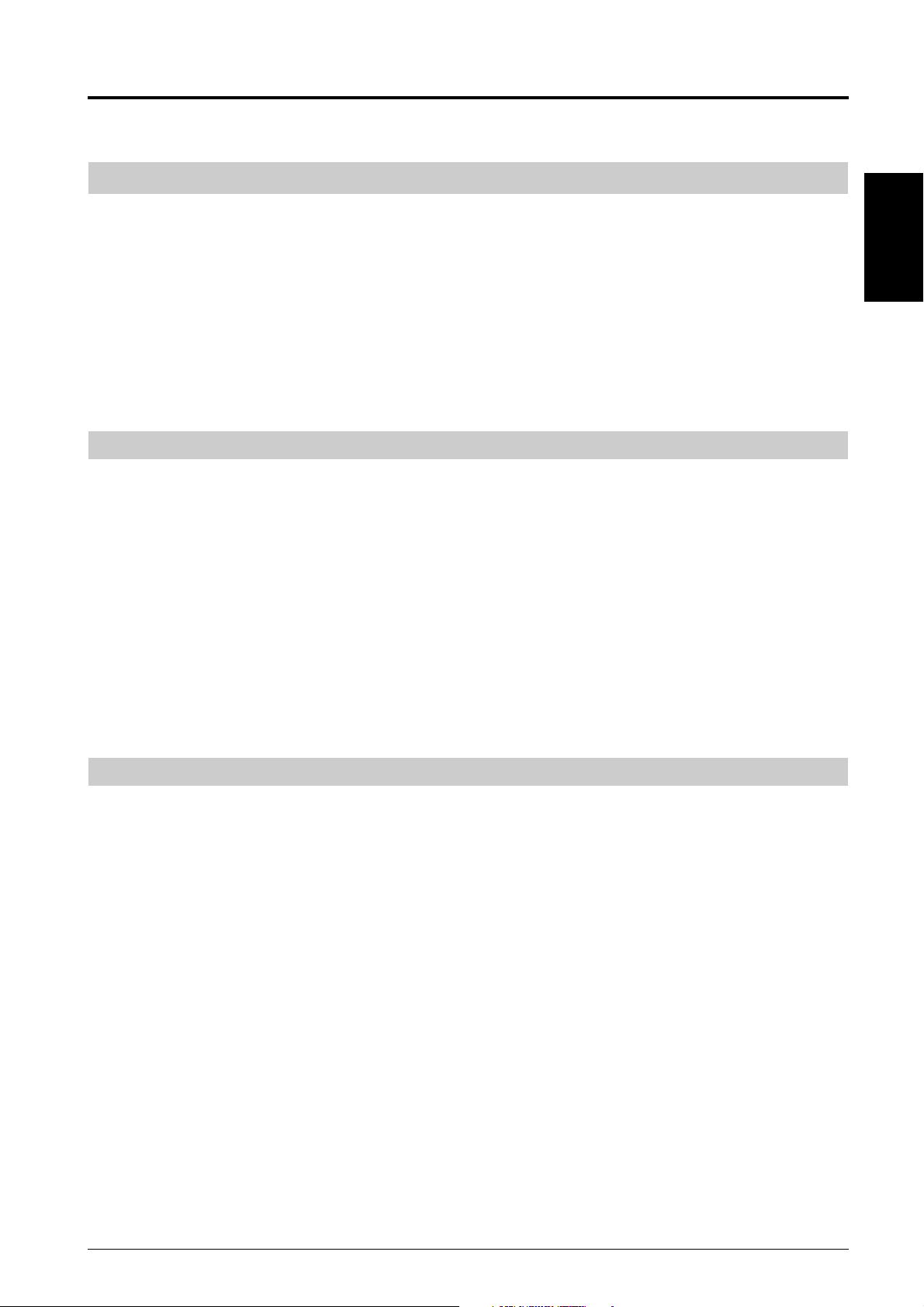
QUICK START
Proceed with the following brief, but complete, start-up procedure that allows you to begin using your cash register
as quickly as possible.
1. SET YOUR LANGUAGE
1. Open the printer compartment cover and slide the control switch to the PRG position.
2. Type [11] followed by [1] and [RA/FC] to print in French, [11] followed by [2] and [RA/FC] to print in German,
[11] followed by [3] and [RA/FC] to print in Spanish, [11] followed by [4] and [RA/FC] to print in Dutch, [11]
followed by [5] and [RA/FC] to print in Danish, [11] followed by [6] and [RA/FC] to print in Portuguese and
[11] followed by [7] and [RA/FC] to print in Swedish. To print in English again, type [11] followed by [0].
3. Program another feature or exit the program mode by sliding the control switch to the OFF position.
Example: Program the cash register to print in French.
Type/Press:
[11] + [1] + [RA/FC]
2. SET THE DATE
1. Open the printer compartment cover and slide the control switch to the PRG position.
2. Type the [numeric keys] representing the current date. Use the DDMMYY format. Single digit numbers for
months and days must be preceded by a zero (0).
3. Press the [#/NS] key to store the date.
4. Program another feature or exit the program mode by sliding the control switch to the OFF position.
ENGLISH
Example: Set a date of May 19, 2004.
Type/Press:
[190504] + [#/NS]
NOTE: If you wish that the date just entered be printed in the month/day/year format, type [70] and then press
the [RA/FC] key.
3. SET THE TIME
1. Open the printer compartment cover and slide the control switch to the PRG position.
2. Type the [current time] using the HH:MM format. Time is set according to international, or military time (24hour clock format). To correctly enter this time, simply add 12 to all hours in the PM. For example, to set the
time to 9:00 AM, type [0900]; to set the time to 2:15 PM, type [1415].
3. Press the [Qty/Time/DW] key to store the entered time.
4. Program another feature or exit the program mode by sliding the control switch to the OFF position.
Example: Set the time at 3:30 PM.
Type/Press:
[1530] + [Qty/Time/DW]
NOTE: If you wish that the time just entered be printed and displayed in the 24-hour format, type [40] and then press
the [RA/FC] key.
7
Page 14
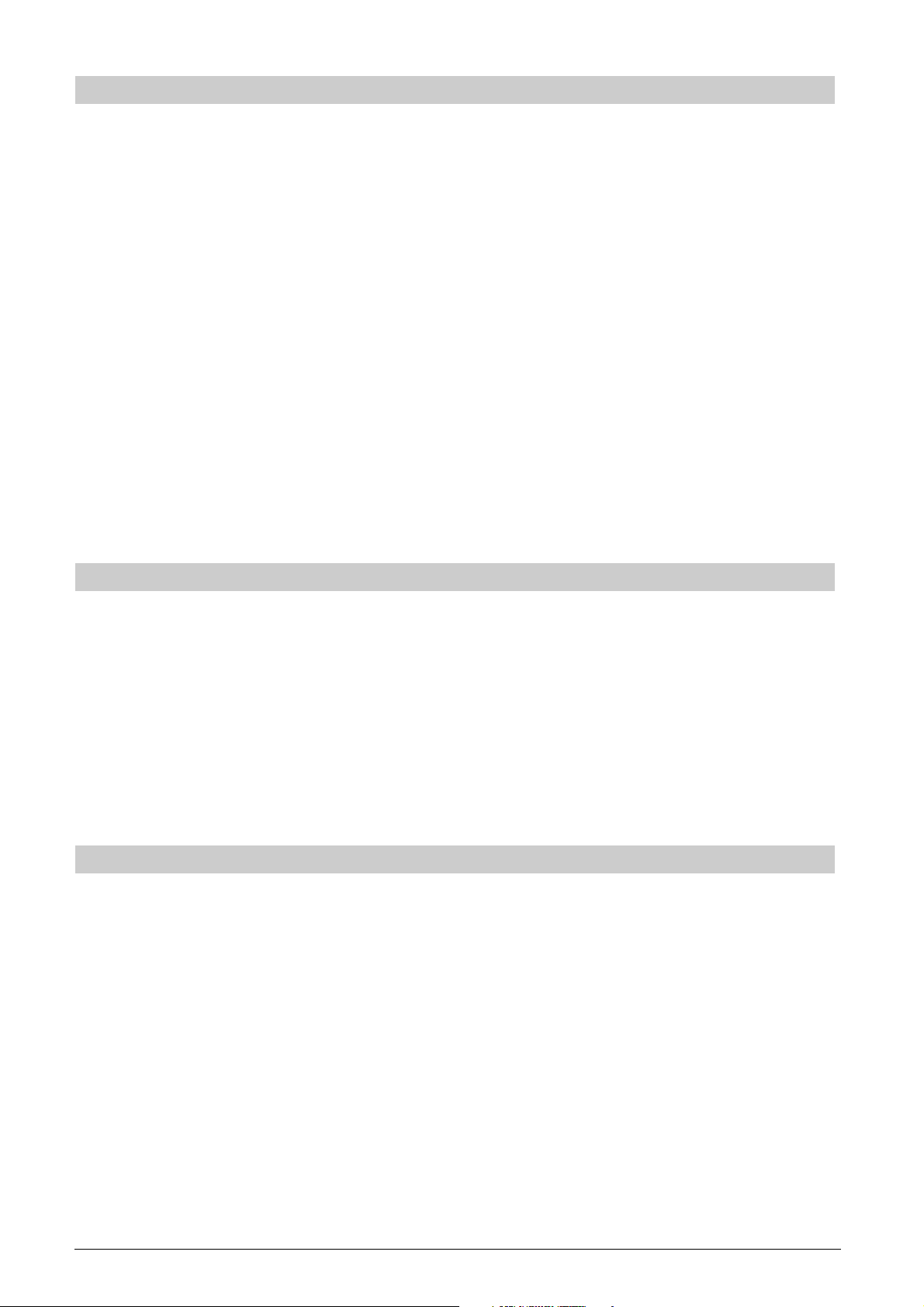
4. PERSONALIZE THE RECEIPT HEADER
1. Open the printer compartment cover and slide the control switch to the PRG position.
2. Switch the cash register to the receipt header definition mode by pressing the [#/NS] key repeatedly until
displaying the message "H01" indicating the first line of the receipt header.
3. Select the receipt header line that you wish to personalize by pressing the [Department 1/9] key repeatedly until
displaying the desired line number on the left-hand side of the operator display. Remember that a total of four
header lines can be personalized. You can scroll backward through the receipt header lines by pressing the
[Department 5/13] key repeatedly.
4. Enter the letters or characters of the string you wish to define. With reference to the section entitled “Caption
Programming Using the Alphanumeric Keypad and Character Table”, use just the alphanumeric keypad to
enter capital non-accented letters or the alphanumeric keypad in combination with the Character Table to enter
small letters, accented capital and small letters, special characters or symbols. Remember that the receipt
header can be up to 24 characters long.
5. Press the [Check] key to store your entry. This new line is automatically printed.
6. Repeat steps 3, 4 and 5 if you wish to program the remaining three programmable header lines.
7. Exit from this programming sequence by pressing the [Amt Tend/TOTAL] key.
8. Program another feature or exit the program mode by sliding the control switch to the OFF position.
Example: Change the third line of the default header to / PLEASE COME AGAIN / with the appropriate
spaces before and after to center this new string using the Character Table.
Type/Press:
[#/NS] + [#/NS] + [#/NS] + [#/NS] + [Department 1/9] + [Department 1/9] + [00, sixteen times] +
[0, three times] + [1] + [5, three times] + [9, twice] + [8] + [1, four times] + [9, twice] + [0] + [0] +
[8, three times] + [6, three times] + [0] + [6] + [9, twice] + [0] + [0] + [8] + [4] + [8] + [4, three times] +
[6, twice] + [0, four times] + [00, sixteen times] + [Check] + [Amt Tend/TOTAL]
5. PROGRAM A CURRENCY EXCHANGE RATE
1. Open the printer compartment cover and slide the control switch to the PRG position.
2. Type the identification number [1 to 4] corresponding to the foreign currency exchange rate that you wish to
define.
3. Type the [decimal point position] of the exchange rate (0-8 digits after the decimal point).
4. Type the [decimal point position] of the converted amount (0-3 digits after the decimal point).
5. Type the [exchange rate] using up to six digits without specifying any decimal point.
6. Press the [Sub Total] key to store the exchange rate.
7. Program another feature or exit the program mode by sliding the control switch to the OFF position.
Example: Program the first exchange rate as 1 GBP = 1.471 EURO.
Type/Press:
[1] + [3] + [2] + [001471] + [Sub Total]
6. SET A FIXED VAT RATE
1. Open the printer compartment cover and slide the control switch to the PRG position.
2. Type the [number] that represents the VAT (1 for VAT1, 2 for VAT2, 3 for VAT3 and 4 for VAT4).
3. Press the [Card] key.
4. Type the VAT rate. Up to five digits can be used, and you MUST enter three digits after the desired decimal place.
For example, to enter a 5.5% VAT rate, type [5500]; to enter a 16% VAT rate, type [16000].
5. Press the [Amt Tend/TOTAL] key.
NOTE: If you make an error, press the [C] key and start again from step 2.
6. Program another feature or exit program mode by sliding the control switch to the OFF position.
Example: Set a VAT1 rate of 5.5%, VAT2 rate of 7%, VAT3 rate of 16% and a VAT4 rate of 20%.
Type/Press:
[1] + [Card] + [5500] + [Amt Tend/TOTAL]
[2] + [Card] + [7000] + [Amt Tend/TOTAL]
[3] + [Card] + [16000] + [Amt Tend/TOTAL]
[4] + [Card] + [20000] + [Amt Tend/TOTAL]
8
Page 15
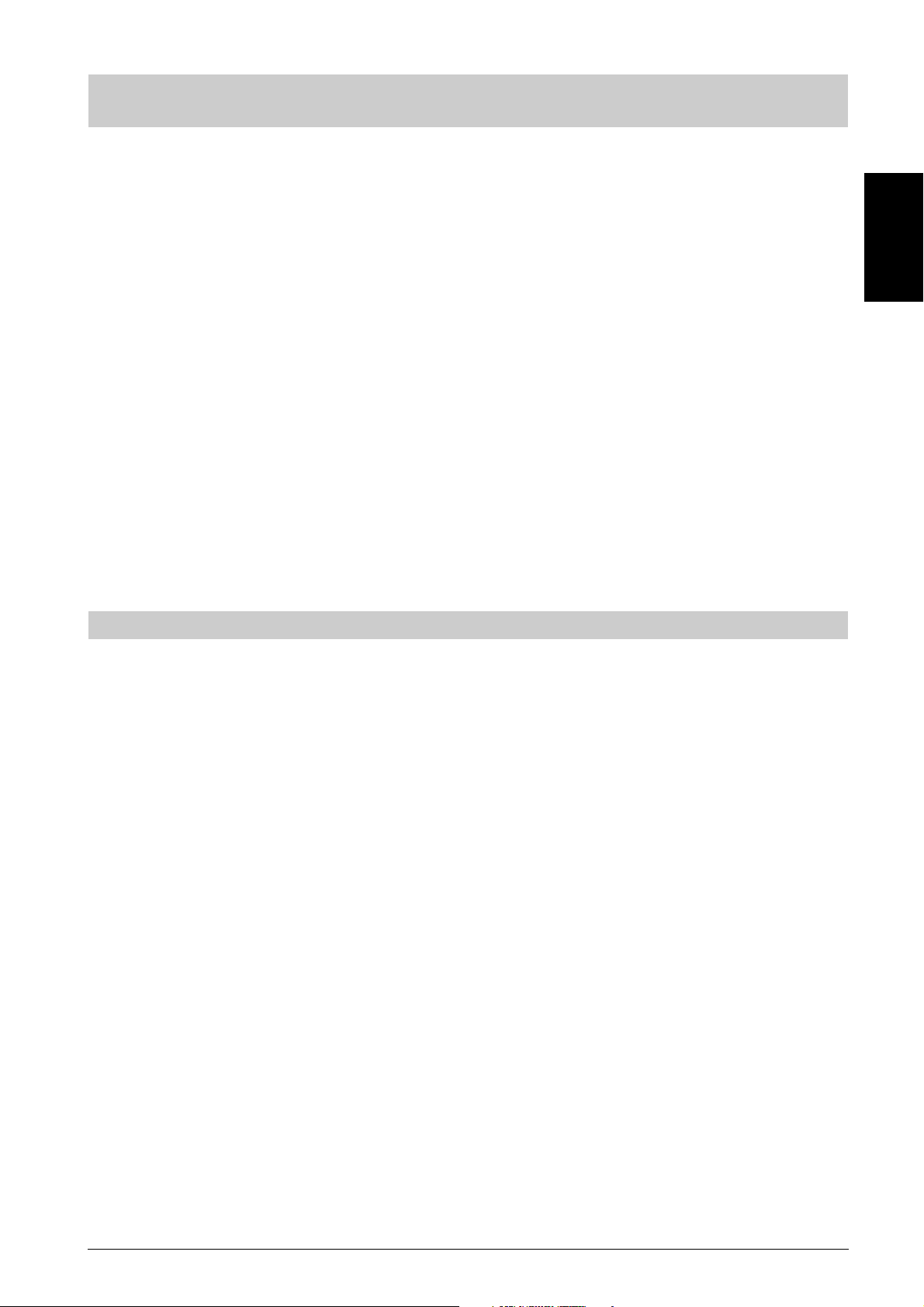
7. LINK A MULTIPLE/SINGLE ITEM SALE, TAX STATUS AND ITEM PRICE TO A
DEPARTMENT
Programming a department consists of assigning a multiple/single item sale and a tax status to it. You can then
optionally assign a preset price to the department. A 3-digit department status can be programmed by using the
following options:
Multiple/Single Item Sales Tax Status
0 = Multiple Item Sales 00 = Non taxable
1 = Single Item Sales 01 = Taxable with VAT 1
02 = Taxable with VAT 2
03 = Taxable with VAT 3
04 = Taxable with VAT 4
1. Open the printer compartment cover and slide the control switch to the PRG position.
2. Type the [Multiple/Single Item Sales] and [Tax Status] options by referring to the previous table. A 3-digit status
code must be entered.
3. Press the [Check] key to confirm your entry.
4. Type a [unit price] to assign to a specific item and then assign it to a department by pressing the related
[Department] key. Use the [Dept Shift] key for departments from 9 to 16.
5. Program another feature or exit the program mode by sliding the control switch to the OFF position.
Example: Program a multiple item sale, VAT 2 and a price of £2.50 to an item in Department 2.
Type/Press:
[0] + [0] + [2] + [Check] + [250] + [Department 2/10]
8. NAME THE DEPARTMENTS
1. Open the printer compartment cover and slide the control switch to the PRG position.
2. Switch the cash register to the department name definition mode by pressing the [#/NS] key repeatedly until
displaying the message "D01" indicating the first customizable department.
3. Select the number of the department whose name you wish to define by pressing the [Department 1/9] key
repeatedly until displaying the desired department number on the left-hand side of the operator display.
Remember that you can name a total of 16 departments. You can scroll backward through the departments by
pressing the [Department 5/13] key repeatedly.
4. Enter the letters or characters of the string you wish to define. With reference to the section entitled “Caption
Programming Using the Alphanumeric Keypad and Character Table”, use just the alphanumeric keypad to
enter capital non-accented letters or the alphanumeric keypad in combination with the Character Table to enter
small letters, accented capital and small letters, special characters or symbols. Remember that the
department name can be up to 12 characters long.
5. Press the [Check] key to store your entry. The department name is automatically printed.
6. Repeat steps 3, 4 and 5 for all desired department names. Note that when you are defining department names
consecutively, it is not necessary to select the department number each time. The system automatically
prompts you with the next department number. When finished, exit from this programming sequence by
pressing the [Amt Tend/Total] key.
7. Program another feature or exit the program mode by sliding the control switch to the OFF position.
ENGLISH
Example: Name department 3 "BOOKS" using the alphanumeric keypad.
Type/Press:
[#/NS] + [#/NS] + [Department 1/9] + [Department 1/9] + [8, twice] + [6, three times] + [0] + [6, three times] +
[5, twice] + [1, four times] + [Check] + [Amt Tend/Total]
9
Page 16
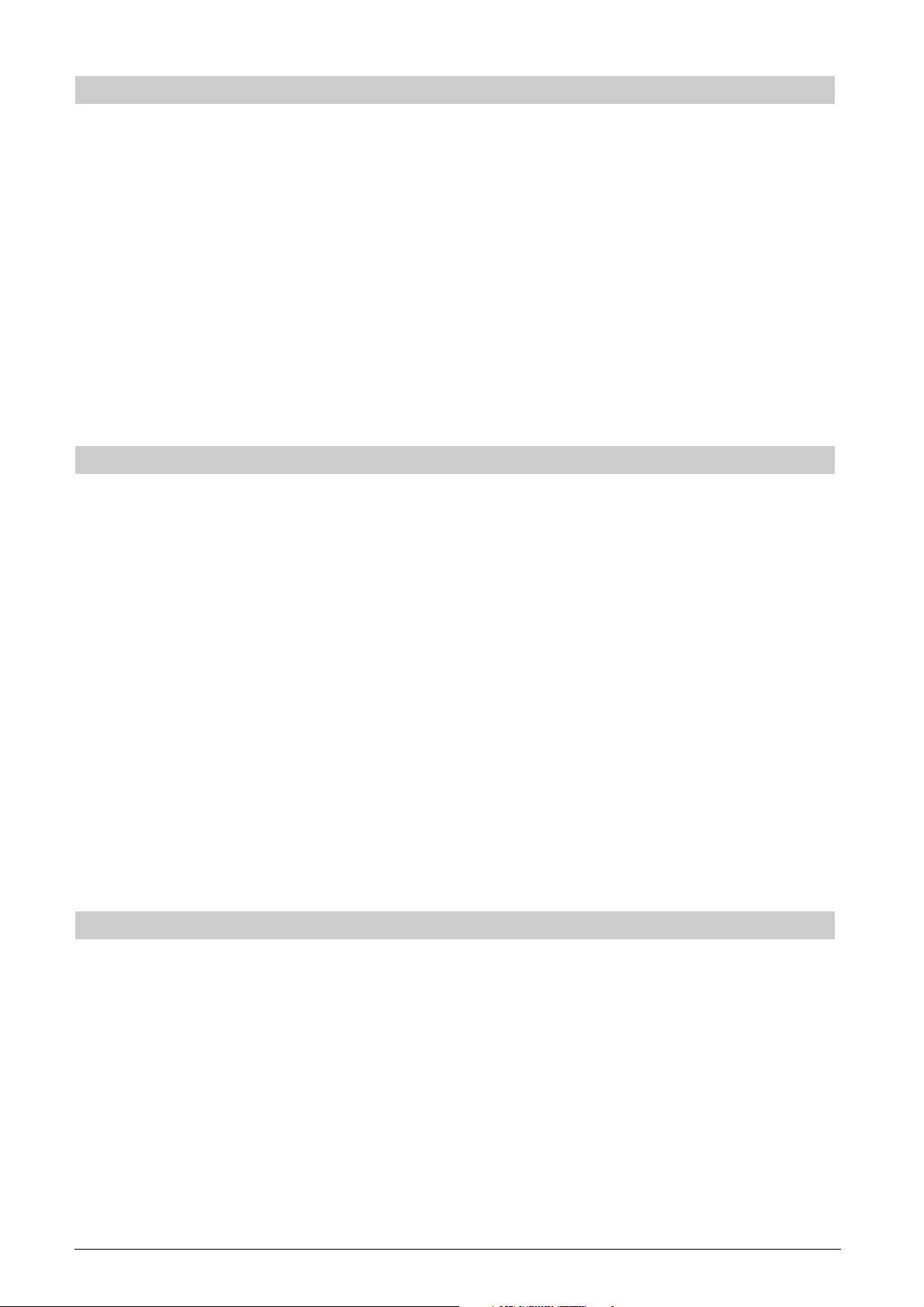
9. CREATE A FIXED PRICE LOOK-UP (PLU)
1. Open the printer compartment cover and slide the control switch to the PRG position.
2. Press the [Qty/Time/DW] key. Type [the PLU number (between 1 and 200)] and then press the [PLU] key.
3. Type the [unit price] that you wish to assign to that PLU.
4. Press the appropriate [Department] key to assign the PLU to a Department from 1 to 16. If tax is required for
a particular PLU item, be sure to link the PLU number related to the item to a department that is programmed
for tax. To program a department for tax, refer to the section Link a Multiple/Single Item Sale, Tax Status and
Item Price to a Department.
5. Press the [Qty/Time/DW] key and then program another feature or exit the program mode by sliding the control
switch to the OFF position.
Example: Create PLU 1 with a unit price of £2.69 assigned to Department 3 and then create PLU 3 with a
unit price of £5.00 assigned to Department 8.
Type/Press:
[Qty/Time/DW] + [1] + [PLU] + [269] + [Department 3/11] + [3] + [PLU] + [500] + [Department 8/16] +
[Qty/Time/DW]
10. NAME PLU ITEMS
1. Open the printer compartment cover and slide the control switch to the PRG position.
2. Switch the cash register to the PLU name definition mode by pressing the [#/NS] key to display the message
"P001" indicating the first PLU.
3. Select the number of the PLU whose name you wish to define by either pressing the [Department 1/9] key
repeatedly until displaying the desired PLU number on the left-hand side of the operator display. Remember
that you can name all the 200 PLUs available.
4. Enter the letters or characters of the string you wish to define. With reference to section entitled “Caption
Programming Using the Alpnanumeric Keypad and Character Table”, use just the alphanumeric keypad to
enter capital non-accented letters or the alphanumeric keypad in combination with the Character Table to enter
small letters, accented capital and small letters, special characters or symbols. Remember that the PLU item
name can be up to 12 characters long.
5. Press the [Check] key to store your entry. The PLU product name is automatically printed.
6. Repeat steps 3, 4 and 5 for all desired PLU names. Note that when you are defining PLU names consecutively,
it is not necessary to select the PLU number each time. The system automatically prompts you with the next
PLU number. When finished, exit from this programming sequence by pressing the [Amt Tend/Total] key.
7. Program another feature or exit the program mode by sliding the control switch to the OFF position.
Example: Name PLU 3 "COFFEE" using the alphanumeric keypad.
Type/Press:
[#/NS] + [Department 1/9] + [Department 1/9] + [8, three times] + [6, three times] + [9, three times] + [0] +
[9, three times] + [0] + [9, twice] + [0] + [9, twice] + [Check] + [Amt Tend/Total]
11. PROGRAM A SECRET CODE LINKED TO A CLERK NUMBER
1. Open the printer compartment cover and slide the control switch to the PRG position.
2. Type [44444] followed by [1] and then press the [Amt Tend/Total] key to activate the Clerk system.
3. Type [444444] and press the [Amt Tend/Total] key.
4. Type a number from [1 to 8] to identify the clerk to whom the secret code will be linked.
5. Define a three-digit secret code by typing three [numeric keys].
6. Press the [Clerk] key.
Repeat the above operations (from step 4 to step 6) to assign a secret code to the remaining 7 Clerks or use
the [C] key to exit from Clerk Secret Code programming. If you wish to change the clerk's secret code and the
Clerk system is already activated, there is no need to perform step 2 above.
Example: Assign secret code 106 to Clerk 1 for the first time.
Type/Press:
[44444] + [1] + [Amt Tend/Total] + [444444] + [Amt Tend/Total] + [1] + [106] + [Clerk]
10
Page 17
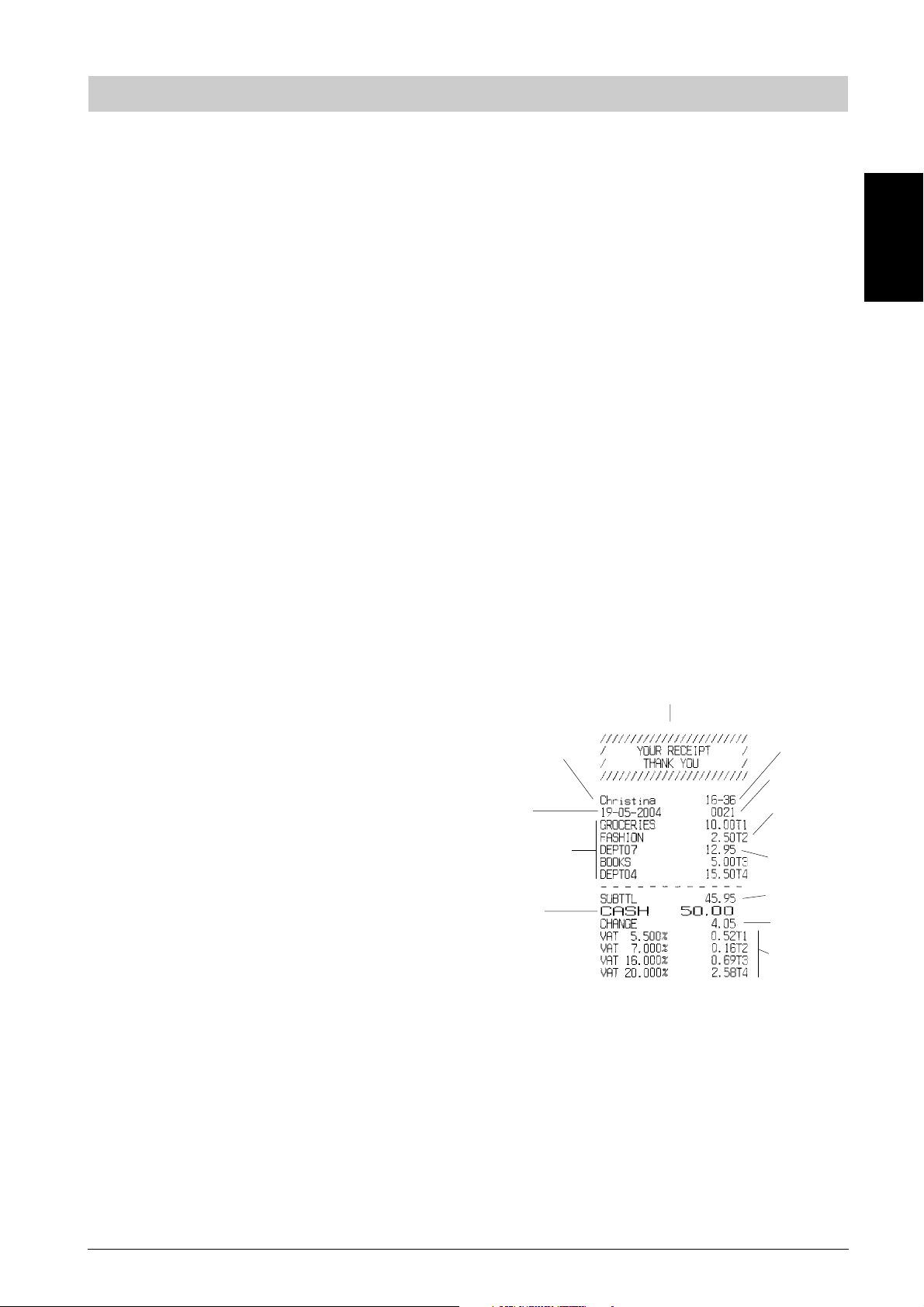
12. DEFINE A CLERK NAME
1. Open the printer compartment cover and slide the control switch to the PRG position.
2. Switch the cash register to the Clerk name definition mode by pressing the [#/NS] key repeatedly until
displaying the message "C01" indicating the first Clerk number.
3. Select the Clerk number corresponding to the Clerk whose name you wish to define by pressing the
[Department 1/9] key repeatedly until displaying the number on the right hand side of the operator display.
You can also use the [Department 5/13] key to scroll backwards through the Clerk numbers.
4. Enter the letters or characters of the string you wish to define. With reference to section entitled “Caption
Programming Using the Alphanumeric Keypad and Character Table”, use just the alphanumeric keypad to
enter capital non-accented letters or the alphanumeric keypad in combination with the Character Table to enter
small letters, accented capital and small letters, special characters or symbols. Remember that the clerk
name can be up to 12 characters long.
5. Press the [Check] key to store your entry. The clerk name is automatically printed.
6. Exit from this programming sequence by pressing the [Amt Tend/TOTAL] key.
7. Program another feature or exit the program mode by sliding the control switch to the OFF position.
Example: Program Christina as the name for Clerk number 2 using the Character Table.
Type/Press:
[#/NS] + [#/NS] + [#/NS] + [Department 1/9] + [8, three times] + [4, five times] + [1, seven times] +
[4, six times] + [1, eight times] + [2, four times] + [4, six times] + [6, five times] + [8, four times] + [Check] +
[Amt Tend/TOTAL]
ENGLISH
Transaction Examples
Entering the Register Mode
The cash register has two register modes (REG1 and
REG2) that are used to record ordinary sales transactions.
Proceed as follows to enter into the register mode:
1. Open the printer compartment and slide the control
switch to the REG1 or REG2 position. Remember that
the REG1 position registers all sales transactions on the
journal record while the REG2 position provides customer
receipts.
2. If the Clerk System option was set to active as explained
in the section entitled Program a Secret Code Linked to
a Clerk Number, enter the related Clerk number assigned
and its associated three-digit secret code. If the Clerk
System option was set to active and a secret code was
not programmed, type any Clerk number [1-8] and then
press the [Clerk] key.
Exiting the Register Mode
To exit the register mode at the end of a transaction, simply
open the printer compartment and slide the control switch to
the OFF position.
Clearing Errors
Instructions on how to clear errors which may occur during
cash register operations are explained in the section entitled
Error Conditions at the beginning of this Guide.
Sample Receipt
The following sample receipt shows where general transaction information is printed on a customer receipt.
Customer receipt header on 4 lines
with max. 24 characters per line
Clerk number or
assigned name
Date
Departments
Cash
tendered
Time
Consecutive
receipt number
Item price with
department VAT
rate identifier
Item price in
non-taxable
department
Total
balance due
Change due
VAT totals
11
Page 18
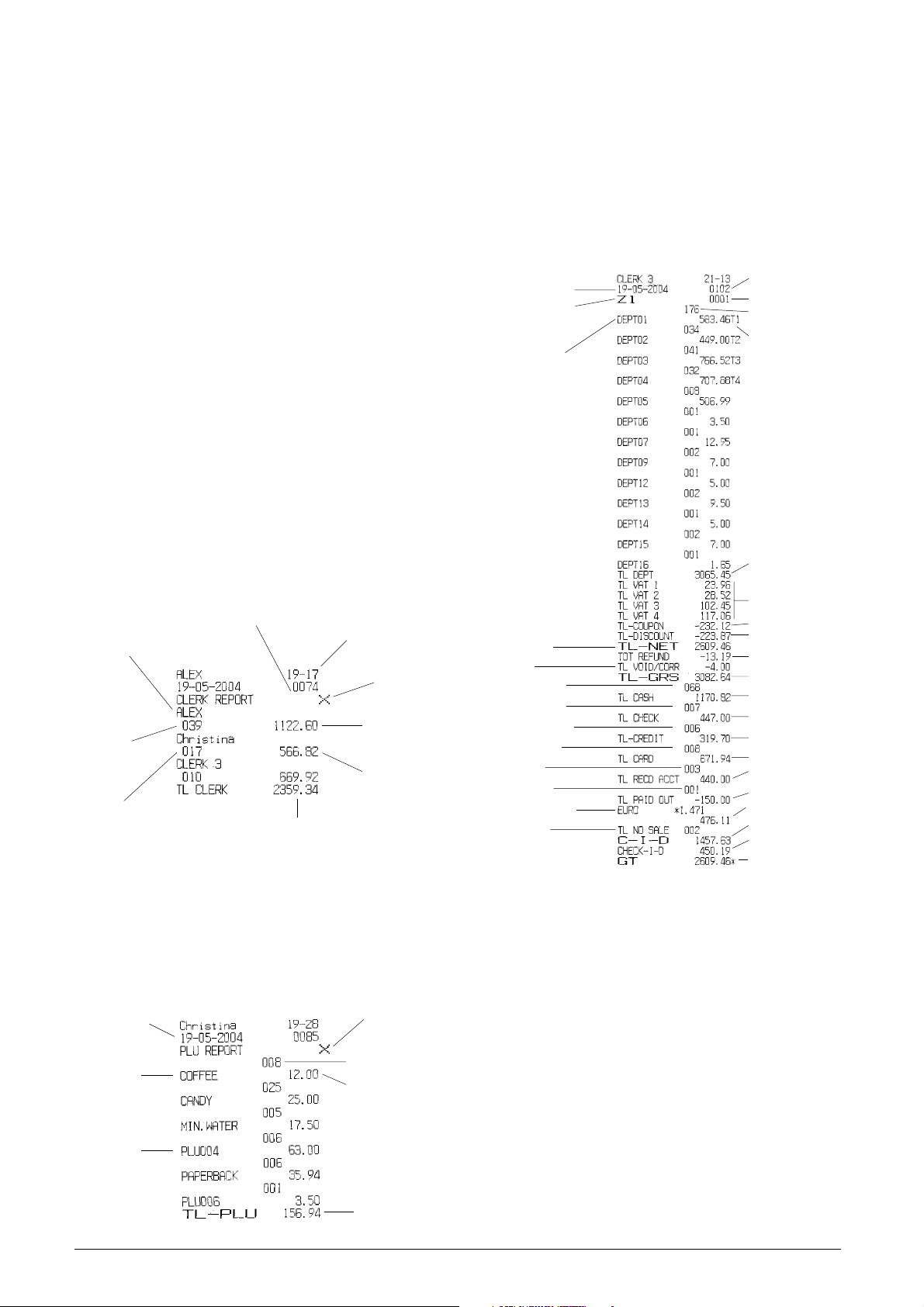
Management Reports
Transaction data is maintained in the memory of the cash
register as long as the battery back-up system is in effect.
The Management Report can be printed from either the X or
Z position on the control switch.
X Position Report
Sliding the control switch to the X position prints the accumulated transaction information and RETAINS ALL TOTALS IN
MEMORY. Use this report mode to print periodic reading of
the transactions performed (some users call the X report a
mid-day report). X reports include the PLU Report, Clerk
Report, and the X Financial Report.
Z Position Report
Sliding the control switch to the Z position prints the same
information as the X report. The only difference between the
two types of report is that after a Z report printout ALL
TRANSACTION TOTALS ARE RESET TO ZERO, except
for the grand total (some users call the Z report an end-of-day
report).
Clerk Report
The Clerk Report lists the number of transactions and sales
totals for each Clerk. Proceed as follows to print a Clerk Report:
1. Slide the control switch to the X or Z position (bear in mind
that a Z Clerk Report resets all totals).
2. Press the [Clerk] key.
Consecutive
receipt number
Clerk 1 number
or assigned
name
Activity
counter
for Clerk 1
Activity counter
for Clerk 2
Sales total of all clerks
Time
X report identifier
Sales total
of clerk 1
Sales total
of clerk 2
X and Z Financial Report
NOTE: Once a "Z" reading is taken, it cannot be duplicated so
be sure to have plenty of paper in the cash register.
Proceed as follows to print an X or Z financial report:
1. Slide the control switch to the X or Z position (bearing in
mind that a Z printout resets all totals to zero).
2. If in the Z mode, enter the manager password, if it has
been defined, and press the [Amt Tend/TOTAL] key.
A sample Z financial report printout is provided below.
Consecutive
Date
Z report identifier
Department number
or assigned name
Net sales total in
local currency
Void total
Cash sales counter
Check sales counter
Charge sales counter
Card sales counter
Received on
account counter
Paid out counter
Foreign currency descriptor
and exchange rate
No sale counter
receipt number
Z counter
Department 1
activity counter
Department 1
sales total
Sales total for all
departments
Total amount
VAT 1, 2, 3 and 4
Coupon amount total
Percent minus total
Refund total
Gross sales total
Cash sales total
Check sales total
Charge sales total
Card sales total
Received on
account total
Paid out total
1st foreign currency
sales total
Cash in drawer total
Check in drawer
total
Grand total
All PLU Report
The All PLU Report lists all transaction information pertaining
to the use of the PLU codes by all the Clerks on a particular
cash register. Proceed as follows to print a PLU Report.
1. Slide the control switch to the X or Z position (bear in mind
that a Z PLU Report resets all PLU totals to zero).
2. Press the [PLU] key.
Date
PLU number
or assigned
name
PLU number
or assigned
name
12
X report identifier
PLU quantity
sold
PLU sales total
All PLU
sales total
Maintaining the Cash Register
NOTE: Before cleaning the cash register, make sure it is
powered off and unplugged from the wall outlet.
Before unplugging the cash register from the wall
outlet, make sure that three charged AA standard
backup batteries are installed in the battery
compartment to save memory contents.
1. Keep all liquids away from the cash register so as to
avoid spills which could damage the electronic components.
2. To clean the cash register use just a damp cloth. Do not
use corrosive substances such as solvents, alcohol,
petrol, or abrasive components.
3. If the cash register is stored in extreme hot or cold
temperatures (below 32 degrees or above 104 degrees
Fahrenheit), allow the temperature inside the cash register
to reach room temperature before turning it on.
4. DO NOT attempt to pull the paper tape when the cash
register is printing or when you are loading paper. Always
use the [Feed] key to feed paper. Pulling the paper tape
could damage the print mechanism.
Page 19

Avant-propos
La caisse enregistreuse électronique décrite dans ce Guide
est appropriée pour vous aider dans toutes les fonctions
relatives aux affaires en vous fournissant des opérations
d’enregistrement efficaces et des comptes-rendus de rapport soignés. Le démarrage en est rapide et aisé, bien que
l’on puisse ajouter et modifier de nombreuses options de
façon à personnaliser votre traitement et obtenir une
productivité optimale. Voici un aperçu de quelques unes de
ses précieuses fonctions parmi tant d’autres:
• 16 rayons d’articles et 200 Prix enregistrés (PLU – Price
Look-Up);
• 8 numéros de vendeur pour connaitre les ventes de
chaque vendeur en particulier;
• journal électronique avec une capacité maximum de
3,000 lignes de transactions pour emmagasiner toutes
les données relatives aux ventes (tickets client et compte
rendu financier Z1) fourni dans le mode REG et qui
signale la mémoire JE pleine ainsi que d’autres fonctions
pleines;
• possibilité de définir la taille des caractères et l'espace
des lignes por l'impression des comptes-rendus, pour
économiser le papier;
• possibilité d’activer un système de sécurité vendeur qui
consiste en une définition uniquement d’un numéro
d’identification vendeur ou bien d’un numéro
d’identification vendeur associé à un code de sécurité à
trois chiffres afin d’éviter l’accès non autorisé à une autre
transaction vendeur individuelle;
• possibilité d’attribuer un nom à chaque vendeur en vue
d’une identification rapide;
• possibilié d’attribuer un mot de passe pour empêcher
tout accès non autorisé en compte rendu gestion en
mode Z;
• imprimante thermique du type clamshell pour
l’enregistrement journal et impression des tickets;
• personnalisation des en- tête de ticket de caisse;
• possibilité d’arrondir les devises suisses, danoises et
suédoises;
• possibilité de sélectionner l’impression du ticket client
ainsi que du compte-rendu dans n’importe laquelle des
huit langues disponibles (Anglais, Français, Allemand,
Espagnol, Hollandais, Portugais, Danois et Suédois);
• possibilité de programmer les rayons avec régime de
taxation, vente à l’unité ou multiple et prix préétabli et une
légende d’identification;
• possibilité d’activer dès que l’on presse une touche, un
mode de sauvegarde en non impression où la caisse
enregistreuse n’imprime pas les tickets de vente clien
mais emmagasine les totaux des ventes;
• possibilité d’utiliser le mode calculatrice de la caisse
enregistreuse qui a l’avantage de fournir un calcul rapide
et qui fournit la définition d’un mot de passe afin de
prévenir un accès non autorisé dans ce mode;
• possibilité de programmer jusqu’à 4 taux de change
étrangers avec description des devises;
• deux afficheurs Vacuum Florescent Displays (VFD)
alphanumériques à 10 caractères (afficheur frontal et
afficheur client);
• touches pour le paiement en espèces, par chèques ou
avec cartes de crédit;
• calcul automatique de la TVA avec quatre taux différents;
• possibilité de programmer la caisse enregistreuse pour
imprimer une gamme de ventes avec TVA sur les tickets;
• options de données des rayons associés pour rationaliser
et accéler les opérations;
• comptes rendus périodiques, financier et de gestion
fournissant une analyse des ventes en temps réel;
• afficheur heure en appuyant sur une touche;
• protection batterie tampon pour l’enregistrement et la
programmation des données.
FRANÇAIS
Faites la connaissance de votre caisse enregistreuse
1
2
10
9
8
7
6
1. Afficheur Client 6. Tiroir dépôt article
2. Afficheur Opérateur 7. Câble d’alimentation
3. Clavier 8. Verrou couvercle imprimante et commutateur de commande
4. Tiroir-caisse 9. Fenêtre de sortie du ticket
5. Serrure du tiroir-caisse 10. Couvercle compartiment imprimante et commutateur de
commande
3
4
5
1
Page 20
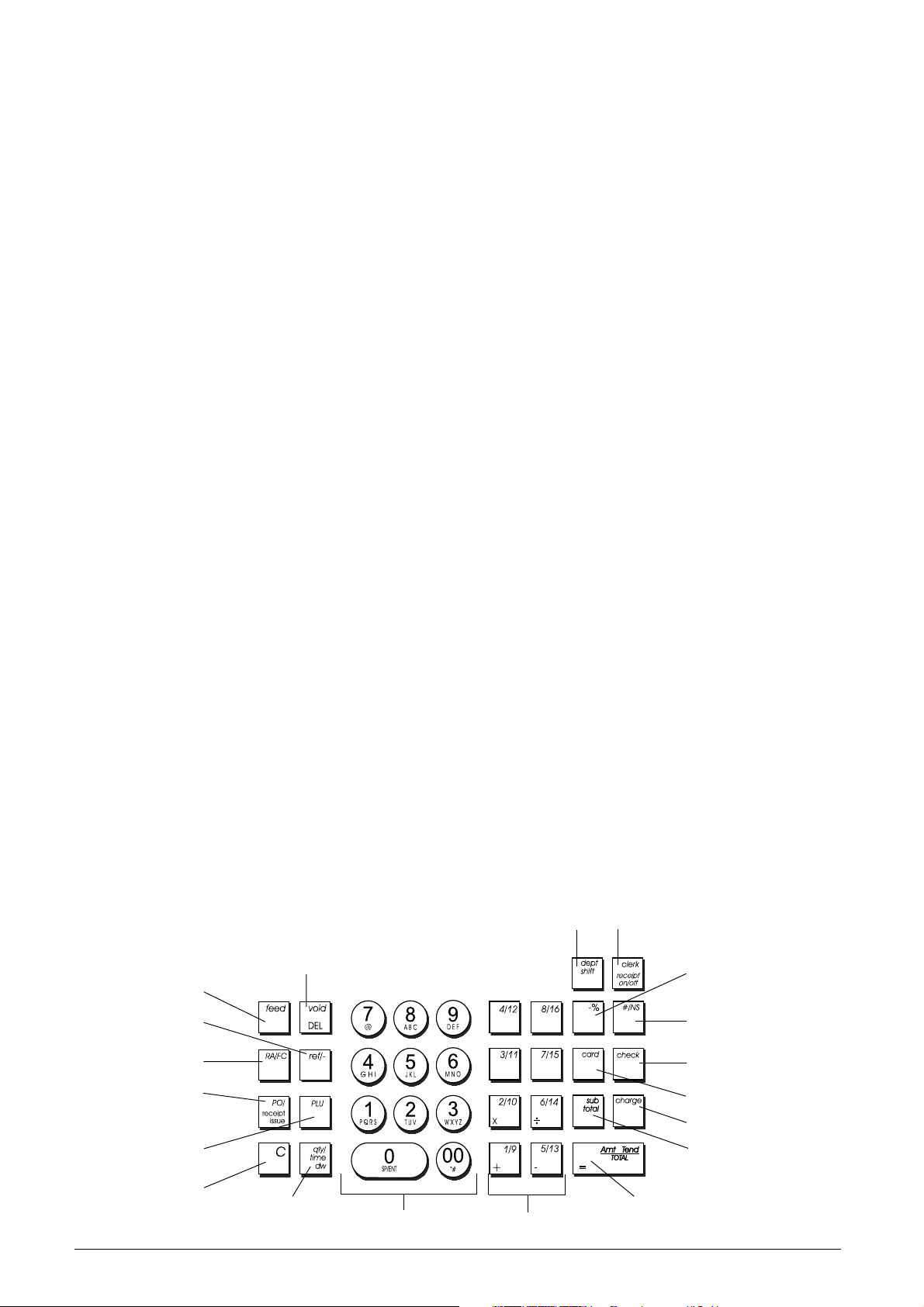
Déballage et mise en service de la caisse
enregistreuse
Dès réception de la caisse, ouvrir le carton d’emballage et en
retirer chaque composant avec soin. Comment predisposer
la caisse enregistreuse de la manière suivante:
1. Placer la caisse sur une surface plane, stable, sans
vibrations et sans poussières. S’assurer qu’elle se trouve
à proximité d’une prise de courant ayant les critères de
sécurité les plus modernes.
2. Connecter la caisse à une prise de courant conforme aux
critères de sécurité les plus modernes.
3. Introduire les piles comme indiqué dans le paragraphe
intitulé Système batterie tampon. N’introduisez pas les
piles si la caisse enregistreuse est branchée à une prise
de courant.
AVERTISSEMENT: La machine doit être branchée sur
une prise de courant avant d’itroduire
les piles.
4. Monter le rouleau de papier thermique comme indiqué au
paragraphe Installation du papier thermique.
5. Programmer les options requises comme indiqué
successivement dans le Guide.
6. Une fois que les options désirées ont été programmées,
placer le commutateur de commandes sur le papier
REG1 (enregistrement journal) ou dans la position REG2
(ticket client) et vous êtes prêt à travailler avec votre
caisse enregistreuse. Dans la position REG1 la caisse
enregistreuse n’imprimera pas l’en-tête du ticket
programmé.
Tiroir-caisse extractible doté de serrure
Le tiroir-caisse est doté d’un logement pour les billets de
banque et pour les pièces de monnaie. Pour ouvrir le tiroircaisse, appuyer sur la touche [#/NS] ou agir sur le levier
d’urgence placé sous la caisse. Si un code vendeur et un
code secret ont été définis, cette touche ne permettra d’ouvrir
le tiroir-caisse qu’après avoir introduit le code vendeur ou le
code secret.
Le tiroir-caisse est automatiquement verrouillé quand le
commutateur est sur la position Off. En outre, le tiroir-caisse
est doté d’une serrure de sécurité à clé qui permet de le
verrouiller manuellement et empêche toute ouverture
électronique à l’aide de la touche [#/NS] ou du levier d’urgence
placé sous la caisse.
Le tiroir-caisse peut être complètement retiré de la caisse en
le soulevant légèrement et en le tirant vers soi.
Journal Electronique
La caisse enregistreuse est équipée d’une mémoire du
journal électronique qui peut contenir jusqu’à 3.000 lignes de
données de transactions. Le Journal Electronique (JE)
mémorise les tickets et les comptes rendus financiers Z1 et
toutes les transactions de ventes enregistrées dans les
modes REG1 et REG2, et permet en outre d’imprimer à tout
instant ou lorsque la mémoire est à la limite.
Par défaut, votre caisse enregistreuse est déjà fournie avec
le journal électronique activé. Si vous voulez désactiver cette
fontion, changez la valeur de l’option système de 26 à 1
comme indiqué dans le paragraphe de ce Guide.
Vous pouvez afficher le nombre de lignes de transactions
encore disponibles en appuyant sur la touche [Qty/Time/
DW] deux fois en dehors de la transaction (mode REG).
Lorsque le journal a presque atteint la limite, il y a moins de
500 lignes encore à disposition dans la mémoire du journal
et un signal sonore durant 2 secondes vous avertira au début
et à la fin de chaque transaction de vente accomplie.Une
ligne apparait à l’extrêmité du côté droit de l’afficheur. Dans
cette condition, appuyez sur la touche [C] et continuez votre
transaction. Ensuite, si vous le désirez imprimez le contenu
du journal électronique comme expliqué ci-dessous, ou bien
continuez avec les transactions successives.
Lorsque le journal est plein, il y a à disposition moins de 150
lignes dans la mémoire. Le message “MEM. PLEINE” est
affiché avec un signal sonore de deux secondes au début de
chaque transaction. Une ligne apparait à l’extrêmité du côté
droit de l’afficheur. Dans cette condition, appuyez sur la
touche [C] et continuez votre transaction. Ensuite, si vous le
désirez imprimez le contenu du journal électronique comme
expliqué ci-dessous, ou bien continuez avec les transactions successives; se souvenir de toute manière, que les
données relatives aux transactions NE SERONT PAS
emmagasinées dans la mémoire et que le compteur du ticket
consécutif n’augmentera pas.
Comment imprimer le contenu du Journal
Electronique
Pour imprimer le contenu de la mémoire du journal
électronique et par conséquent retablir la capacité maximum
de 3.000 lignes, procéder de la manière suivante:
1. Tourner le commutateur de commandes sur la position Z
et vérifier que le papier soit chargé dans l’imprimante.
2. Appuyer sur la touche [Sub Total].
Lorsque les contenus du journal électronique sont imprimés,
le message “NETTOY. MEM” est affiché et un signal sonore
de 2 secondes indiquera que la capacité de mémoire du JE
a été rétablie à 3.000 lignes.
NOTE: Vous pouvez aussi imprimer le contenu du journal
électronique avec le commutateur de commandes sur la
position X, de cette manière, la mémoire électronique ne
sera pas effacée.
Le clavier
2
10
11
2
6
9
14
1
4
8
7
15
16
17
5
3
12
13
19
18
Page 21
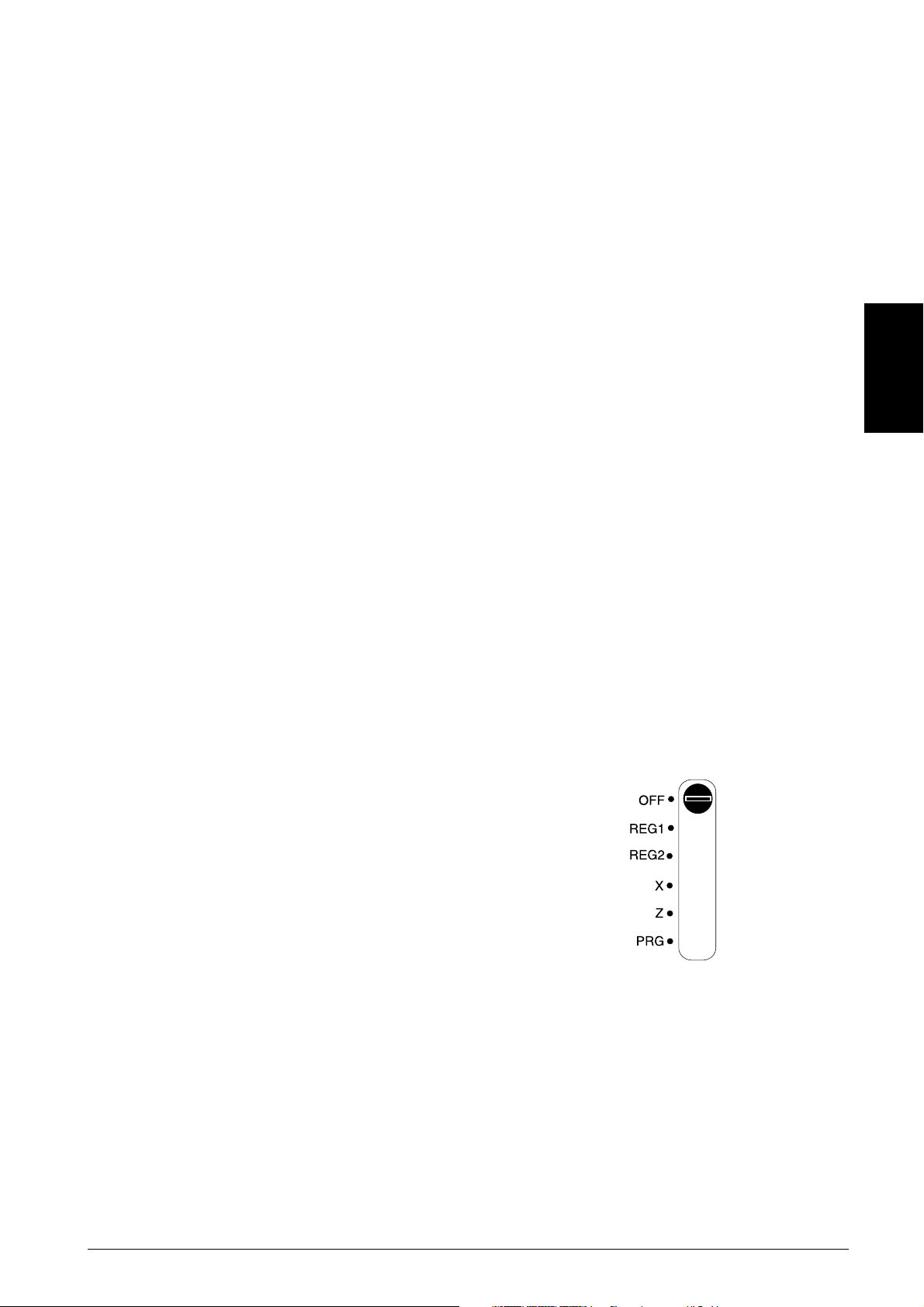
Fonctionnalité des touches
1. [Feed] (avancement papier) – Fait avancer le ticket ou le
journal d’une ligne; si on tient cette touche pressée, le
papier avance en continu.
2. [Clerk/Receipt ON/OFF] (Double fonction: confirmer
Vendeur et Imprimer/ne pas imprimer les tickets ventes) Confirmer et entrer le numéro vendeur et le code de
sécurité à trois chiffres. Dans le mode REG2, la caisse
enrgistreuse bascule entre l’impression et la non
impression du ticket, pour économiser le papier. Utilisée
aussi pour imprimer le compte rendu vendeur.
3. [Qty/Time/DW] (Fonctions multiples: multiplie, affiche l’heure,
afficheur lignes JE, entrée largeur caractères) – Multiplie
avec les touches [DEPARTMENT], [PLU] ou
[Ref/-], affiche l’heure et le nombre de lignes encore
disponibles dans la Mémoire du Journal Electronique dans
les modes REG1 et REG2. Durant la programmation légendes,
pressée avant la saisie caractère, introduit les caractères à
double largeur. Utilisée aussi pour programmer les prix PLU.
4. [#/NS] (Double fonction: Non add et NS – Non vendu) –
Elle ouvre le tiroir-caisse sans enregistrer aucune somme
et peut aussi changer l’argent. Imprime les données de
référence. Lorsque la caisse enregistreuse est dans le
mode programmation, elle est utilisée pour sélectionner
les différentes descriptions/noms qui peuvent être
programmées.
5. [PLU] (Price Look UP - Article à prix enregistré) – Elle
enregisre un prix bien défini pour un article d’un rayon
particulier. Utilisée aussi pour imprimer un compte rendu
de ventes PLU.
6. [Dept Shift] (Department Shift) – Elle permet des
introductions de prix pour les rayons allant de 9-16.
Appuyer sur cette touche pour appliquer cette fonction sur
les touches de 9-16. La caisse revient au mode initial
après chaque donnée de rayon mémorisée.
7. [PO/Receipt issue] (Double fonction: sortie de caisse et
duplicata dernier ticket) - Elle permet d’enregistrer toutes
les sorties de caisse ne faisant pas partie d’une vente. Les
montants des sorties de caisse sont imprimés dans le
compte rendu de gestion. Lorsque elle est pressée dans
le mode REG2, imprime une copie des dernières
transactions de ventes enregistrées (saute le mode off/
ticket établi à l’aide de la touche relative).
8. [RA/FC] (Double fonction: Fond de caisse et Conversion
devise) - Lorsque elle est appuyée, la touche RA permet
d’enregistrer l’argent reçu comme fond de caisse qui ne
fait pas partie de la vente; par exemple, le fond de caisse
de départ mis dans le tiroir-caisse comme début de journée
peut être enregistré comme RA. Les montants sont ajoutés
au fond de caisse dans le compte rendu gestion. Comme
touche de conversion devise, avec la caisse enregistreuse
avec base de devise locale par défaut, cette touche est
utilisée pour calculer automatiquement et afficher la valeur
dans la devise étrangère du montant de la vente ou d’un
montant particulier. Cette touche est utilisée aussi pour la
programmation des options de la caisse enregistreuse.
9. [Void/Del] (Double fonction: Effacer et Correction Erreur)
- Permet d’effacer le dernier article enregistré et de
corriger une donnée spécifique après avoir été traitée et
imprimée. Les totaux nuls sont reportés dans le compte
rendu de gestion.
10. [Ref/-] (Double fonction: Coupon et Remboursement) –
Utilisée comme touche coupon, elle permet de soustraire
un montant du prix d’un article ou du total des ventes,
comme une remise sur coupon. Lorsque elle est utilisée
comme touche de remboursement, elle permet de
soustraire un article qui est rendu et doit être remboursé.
les bons de réduction et les totaux remboursement sont
enregistrés dans le rapport de gestion.
11. [C] - Efface une donnée introduite sur le clavier
alphanumérique ou avec la touche [Qty/Time/DW] avant
de terminer une transaction à l’aide d’une touche de
fonction ou d’une touche de Rayon. Utilisée aussi pour
effacer les conditions d’erreur.
12. [0 - 9/00] - Elle introduit les sommes, indique combien de
fois un article particulier est répété, elle additionne ou
soustrait les taux de pourcentage et introduit les codes
rayons. Le double zéro permet une introduction plus
rapide des nombres ayant deux zéros ou plus.
Utilisée pour saisir les caractères indiqués sur la touche
relative et dans le tableau des caractères lorsque l’on
définit les noms vendeurs, les en-têtes tickets, les noms
des rayons, les noms des produits PLU et l’identification
des devises. Durant la programmation des légendes la
touche [0] confirme l’entrée des caractères sélectionnés
lorsque la même touche est répétée et ajoute un espace
entre les caractères.
13. [1-16] (Rayons 1 jusqu’à 16) – Utilisée pour introduire des
ventes d’articles à l’unité ou multiples à un rayon particulier.
Un taux de TVA est automatiquement ajouté, si programmé.
Le total est indiqué dans le compte rendu gestion. Les
touches rayons 1/9, 2/10, 5/13 et 6/14 sont aussi utilisées
en mode calculatrice lorsque qu’un calcul rapide est requis.
14. [-%] Touche de pourcentage de remise – Elle permet de
soustraire un pourcentage d’un article ou du total des
ventes. Le tuax peut être un pourcentage pré-programmé
ou tout autre pourcentage introduit manuellement. Le taux
apparait dans le compte rendu de gestion.
15. [Check] - Totalise les paiements par chèques. Le total de
ces paiements est indiqué dans le compte rendu de
gestion. Emmagasine aussi la saisie des caractères durant
la programmation de la caisse enregistreuse.
16. [Card] – Totalise les ventes par crédit, telles que les
cartes bancaires, ou la carte de crédit qui est une alternative
à celles utilisées pour les paiements avec cartes.
17. [Charge] – Totalise les ventes à crédit. Le total est indiqué
dans le compte rendu de gestion. Cette touche est aussi
utilisée pour programmer un mot de passe en mode Z.
18. [Sub Total] – Affiche le sous-total d’une vente.
19. [Amt Tend/TOTAL] (Paiement en espèces/TOTAL) –
Totalise les paiements exacts en espèces, calcule la
monnaie et totalise les paiements qui sont partagés entre
les chèques d’un côté, ou les cartes de crédit et les
espèces ensemble de l’autre. Utilisée pour obtenir tous les
jours le chiffre d’affaires global de toutes les transactions
dans les positions “X” et “Z” et confirme l’entrée du mot de
passe gestion dans le mode Z. Elle est aussi utilisée pour
confirmer la saisie d’un mot de passe en mode Z. Cette
touche est aussi utilisée en appuyant sur [C] pour entrer
le mode calculatrice. Dans le mode calculatrice, la touche
[Amt Tend/TOTAL] est utilisée comme égal (=).
Le commutateur de commande
Le commutateur de commande est placé sous le couvercle du
compartiment du journal. Le commutateur doit être correctement
positionné pour pouvoir utiliser la caisse, programmer ses
fonctions et imprimer ou remettre à zèro les totaux du compte
rendu de gestion.
Selon le mode de fonctionnement souhaité, le commutateur
doit se trouver dans l’une des positions suivantes:
OFF La caisse enregistreuse est éteinte et ne peut pas
être utilisée.
REG1 (On/Journal Tape) - La caisse enregistreuse est
programmée pour les transactions de vente standard. Un enregistrement du journal est imprimé pour
chaque transaction. La touche avec fontion activée
Ticket On/Off ne travaille pas dans ce mode (les
transactions sont toujours imprimées).
REG2 (On/Customer Receipt) - La caisse enregistreuse est
programmée pour les transactions de vente standard.
Un ticket de caisse client est imprimé à chaque transaction.
X Imprime le compte rendu X au milieu de la journée.
Z Imprime le compte rendu Z à la fin de la journée et
remet à zéro les totaux (à l’exception du grand total).
PRG Dans cette position on peut programmer et modifier
les fonctions de caisse.
FRANÇAIS
3
Page 22
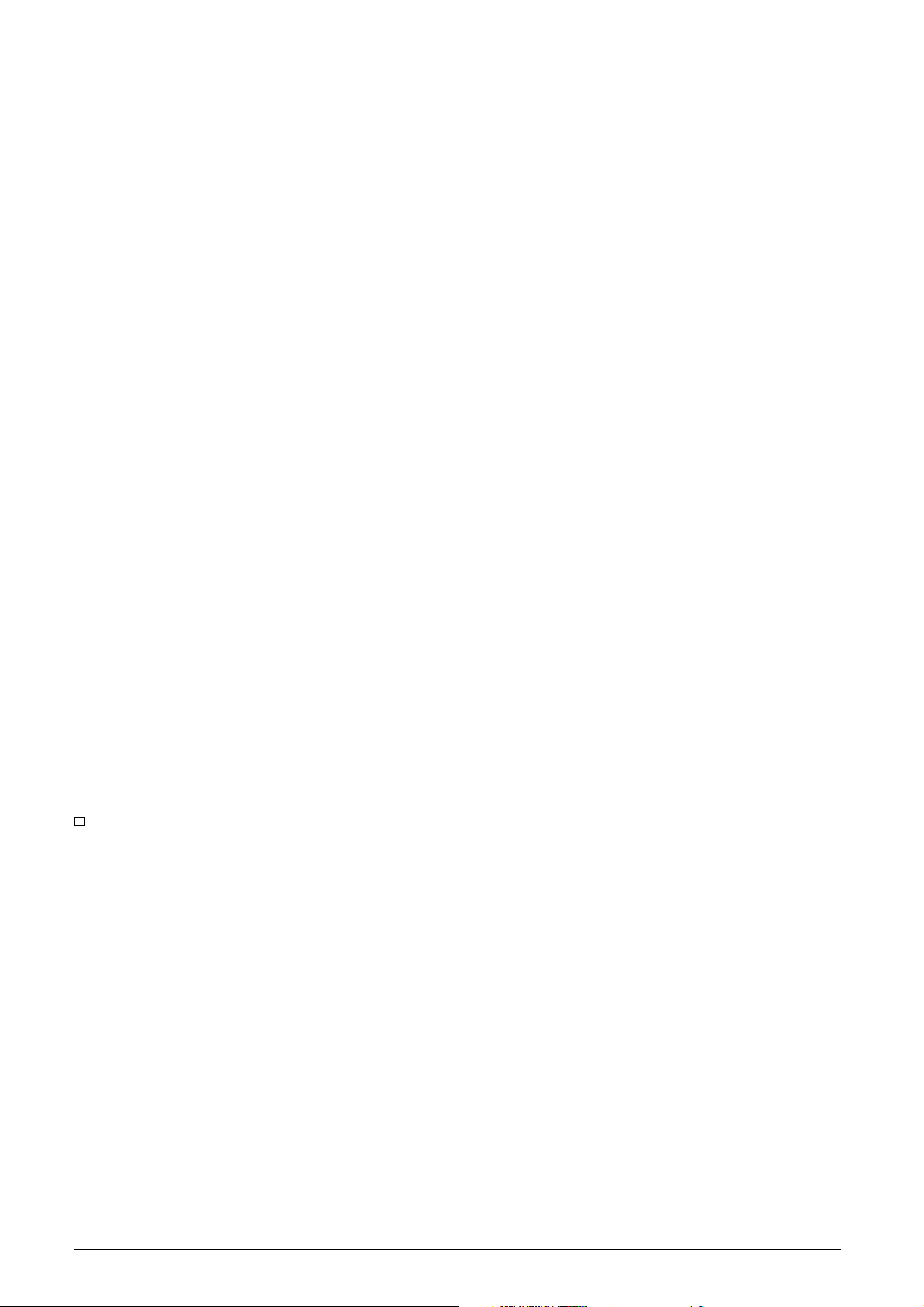
Afficheur opérateur et client
Votre caisse enregistreuse est équipée de deux afficheurs
VDF (Vacuum Florescent Display) alphanumériques à 10
chiffres qui permettent une vision facile pour le client et
l’opérateur durant les transactions de vente. L’afficheur se lit
de gauche à droite suivant cet ordre:
Rayon Un ensemble de chiffres indiquant la
touche du rayon pressée pour chaque
saisie.
Répétition Un chiffre affiché lorsque des articles
/Multiplication sont répétés ou multipliés pour indiquer
le nombre d’articles introduits à chaque
prix.
Montant La partie restante de l’afficheur indique le
montant introduit.
C01...C08 Avec le Système Vendeur actif, elle
indique le numéro vendeur saisi avant de
travailler dans les modes REG1 ou
REG2.
Symboles indicateurs spéciaux
Des symboles spéciaux apparaissent à l’extrémité gauche
de l’afficheur pendant le fonctionnement de la caisse
enregistreuse. Ces symboles comprennent:
C (Change) Indique que le montant affiché est la
monnaie à rendre au client.
E (Erreur) Indique qu’une erreur a été commise pendant
le fonctionnement ou la programmation de la
caisse. Un signal sonore accompagne cette
indication.
S (Sous-total) Indique que le montant affiché est le sous-
total d’une vente, y compris les taxes si c’est
le cas.
= (Total) Indique que le montant indiqué est le total de
la transaction.
- (Moins) Indique une valeur négative. S’affiche
également si le sous-total ou le total à payer
est négatif à cause d’un rendu ou d’un
remboursement.
_ (Line) Elle indique le mode calculatrice (CA), le mode
off ticket (RC), et la condition de plein pour le
journal électronique (EJ) (moins de 500 lignes
de transactions encore disponibles).
Indique aussi si la touche [RA/FC] est appuyée
que le montant est défini dans une devise
étrangère définie.
Ces symboles s’effacent automatiquement quand on commence une nouvelle saisie de données ou quand on appuie
sur la touche [C].
Remise à zéro partielle
Une remise à zéro partielle efface uniquement la mémoire de
travail de la caisse enregistreuse.
1. Débrancher la caisse enregistreuse de la prise électrique.
2. Appuyer et mantenir appuyées les touches [C] et [7] en
même temps tout en rebranchant la caisse enregistreuse
à la prise électrique.
Si la caisse enregistreuse reste en condition d’erreur,
procéder à la Remise à zéro totale des Opération de toutes
les Données.
Remise à zéro totale de toutes les Données
Une opération de remise à zéro totale de toutes les données
efface la mémoire de travail de la caisse enregistreuse, tous
les totaux et tous les compteurs (toutes les données de
comptes rendus) et efface toutes les données de
programmation. Faites très attention lorsque vous utilisez
cette opération. N’utiliser cette méthode qu’en dernier
recours.
1. Débrancher la caisse enregistreuse de la prise électrique.
2. Appuyer et maintenir appuyées en même temps les
touches [C], [3] et [7] en même temps tout en rebranchant
la caisse enregistreuse à la prise électrique.
3. Reprogrammer la caisse enregistreuse.
Messages d’erreur
Les messages suivants d’erreur peuvent être affichés:
MEM. PLEINE: Le journal électronique a atteint sa capacité
maximum de 3.000 lignes. Tourner le commutateur de
commandes sur la position Z et appuyer sur la touche [Sub
Total] pour imprimer entièrement le journal électronique et
vider la mémoire.
ALI. PAPIER: Condition de papier terminé. Charger le papier
comme indiqué dans le paragraphe Installation du papier
thermique.
CODE_SEC: On essaye d’imprimer un rapport gestion en
mode Z sans entrer le mot de passe gestion défini. Entrer le
mot de passe gestion et appuyer sur la touche [Amt Tend/
TOTAL] pour imprimer le compte rendu Z.
NETTOY. MEM: L’impression du compte rendu du journal
électronique est terminée et la mémoire du journal
électronique est vierge à nouveau et prête à emmagasiner
jusqu’à 3.000 lignes de tickets de ventes.
Conditions d’erreur
Effacer une erreur
Appuyer sur [C] pour effacer une erreur. Le signal acoustique
disparait, l’afficheur s’efface et le clavier se débloque.Si une
erreur ne peut être effacée en appuyant sur [C], remettre à
zéro la caisse enregistreuse en effectuant une des deux
opérations de remise à zéro de la caisse enregistreuse
expliquée dans la prochaine section.
Operations de remise à zéro de la caisse
enregistreuse
Si la caisse enregistreuse ne marche pas, par exemple
pendant la programmation et le signal d’erreur ne peut pas
être arrêté en appuyant sur la touche [C], remettre à zéro la
machine. Il y a deux opérations de remise à zéro; bien
choisir l’opération de remise à zéro car vous pourriez
effacer les données des comtes rendus et les données
de programmation.
4
Page 23
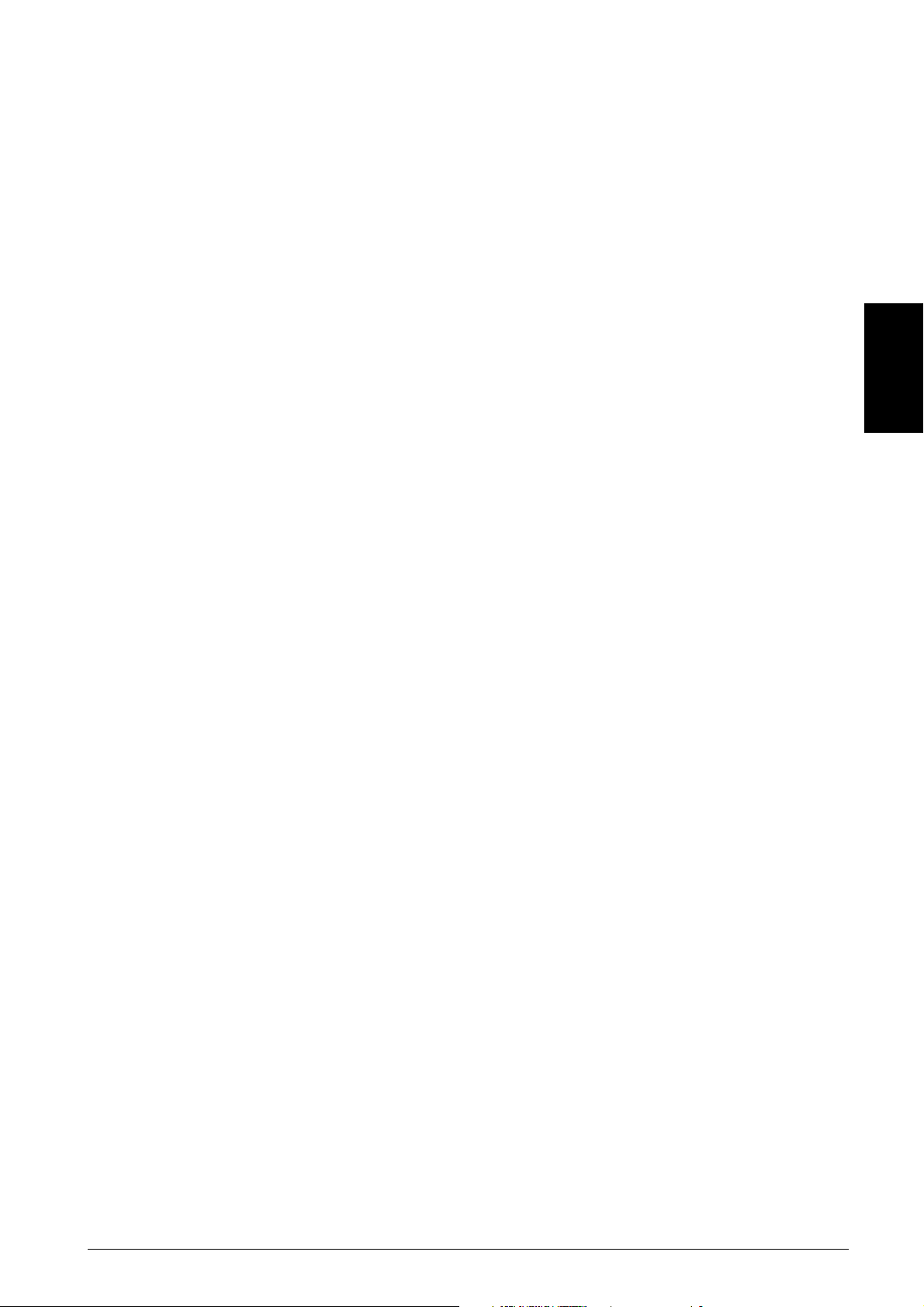
Programmation de la caisse
enregistreuse
Cette caisse enregistreuse peut être programmée pour
s’adapter au mieux aux besoins spécifiques de l’utilisateur.
Parmi les fonctions que vous pouvez programmer, vous
pouvez:
• Sélectionner la langue dans laquelle vous voulez imprimer
et afficher
• Activer le système de sécurité vendeur et définir le code
secret à trois chiffres pour chacun des 8 vendeurs
• Définir le nom vendeur
• Programmer la date et l’heure
• Personnaliser les en-têtes des tickets clients
• Programmer les pourcentages de remise (-%)
• Définir l’arrondi des virgules décimales pour le calcul de
la TVA
• Définir jusqu’à quatre taux de TVA
• Définir les calculs TVA que vous voulez imprimer sur les
ticktets
• Définir les prix enregistrés (PLUs) pour les articles à
l’unité et saisir la description de ces articles
• Définir la condition taxe, la vente des articles à l’unité ou
multiple et les prix relatifs pour un rayon défini
• Définir un nom pour chaque rayon
• Définir une description pour la devise étrangère
• Activer ou désactiver la mémoire du Journal Electronique.
• Activer ou désactiver le Journal Electronique plein ou
presque plein avec des indications sonores
• Définir la taille des caractères et l’espace des lignes pour
imprimer le ticket client et les comptes rendus
• Définir un mot de passe gestion pour le mode Z
• Programmer les différentes options des systèmes
disponibles.
Tous les paramètres de programmation se trouvent dans la
mémoire de la caisse enregistreuse jusqu’à ce que vous ne
changiez ou désactiviez le système de la batterie de la
mémoire tampon.
Ce guide vous fournit la programmation nécessaire pour
vous faire démarrer au mieux. Vous trouverez plus de détails
dans le Guide de Référence.
Programmation options du système
La caisse enregistreuse comprend 32 options de
programmation concernant le fonctionnement de la machine
même. Chacune de ces fonctions décrites dans le paragraphe
a déjà été reprogrammée à la livraison de la caisse, en
fonction des besoins les plus courants. Les fonctions
préprogrammées à la livraison, qu’on peut reprogrammer à
chaque fois qu’on le désire, sont indiquées en caractères
gras dans le tableau ci-après.
1 0 = Position virgule décimale - n.
1 = Position virgule décimale - n.n
2 = Position virgule décimale - n.nn
3 = Position virgule décimale - n.nnn
2 Réservé
3 1 = VAT ajoutée
2 = VAT incorporée dans les prix de ventes
4 0 = Afficheur heure – format 24-heures
1 = Afficheur heure – format 12-heures
5 0 = ne pas imprimer l’en-tête dans les
comptes-rendus X/Z
1 = Imprimer l’en-tête dans les comptes-rendus X/Z
6 Réservé
7 0 = Format date - mois/jour/an
1 = Format date - jour/mois/an
8 Réservé
9 Réservé
10 Réservé
11 0 = Sélection langue - Anglais
1 = Sélection langue - Français
2 = Sélection langue - Allemand
3 = Sélection langue - Espagnol
4 = Sélection langue - Hollandais
5 = Sélection langue – Danois
6 = Sélection langue – Portugais
7 = Sélection langue – Suédois
12 0 = Introduction valeur prix zéro non autorisée
1 = Introduction valeur prix zéro autorisée
13 0 = Pas d’arrondi européen
1 = Sélection arrondi européen- Suisse
2 = Sélection arrondi européen - Suédois
3 = Sélection arrondi européen – Danois
14 0 = Méthode arrondi pour calcul TVA- arrondi en
dessous
1 = Méthode arrondi pour calcul TVA - 5/4
2 = Méthode arrondi pour calcul TVA – au dessus
15 0 = Emission de tickets multiples autorisée
1 = Emission de tickets multiples non autorisée
16 0 = Sauter le zéro en imprimant le compte rendu Z
1 = Ne pas sauter le zéro en imprimant le compte
rendu Z
17 0 = Ne pas imprimer la somme de tous les
montants TVA calculés
1 = Imprimer la somme de tous les montants TVA
calculés
18 0 = Ne pas imprimer le total des ventes taxées
partagé par taux
1 = Imprimer le total des ventes taxées partagé par taux
19 0 = Ne pas imprimer la somme du total des
ventes taxées
1 = Imprimer la somme du total des ventes taxées
20 0 = Ne pas imprimer le total des ventes taxables
sans TVA par taux
1 = Imprimer le total des ventes taxables sans TVA par taux
21 0 = Ne pas imprimer la somme du total des
ventes taxables sans TVA
1 = Imprimer la somme du total des ventes taxables
sans TVA
22 0 = Ne pas imprime le symbole taxe du côté droit de
la somme
1 =Imprime le symbole taxe du côté droit de la
somme
23 0 = Imprimer l’heure
1 = Ne pas imprimer l’heure
24 Réservé
25 0 = Imprime les détails taxes avant le paiement
1 = Imprime les détails taxes après le paiement
26 0 = Journal Electronique actif
1 = Journal Electronique non actif
27 0 = Toutes les données de transaction dans tous
les modes REG sont emmagasinées dans la
mémoire du journal électronique.
1= Seul les données de transaction de vente
seulement en mode REG sont emmagasinées
dans la mémoire du journal électronique.
(RA, PO et Non-vente ne sont pas emmagasinées).
FRANÇAIS
5
Page 24
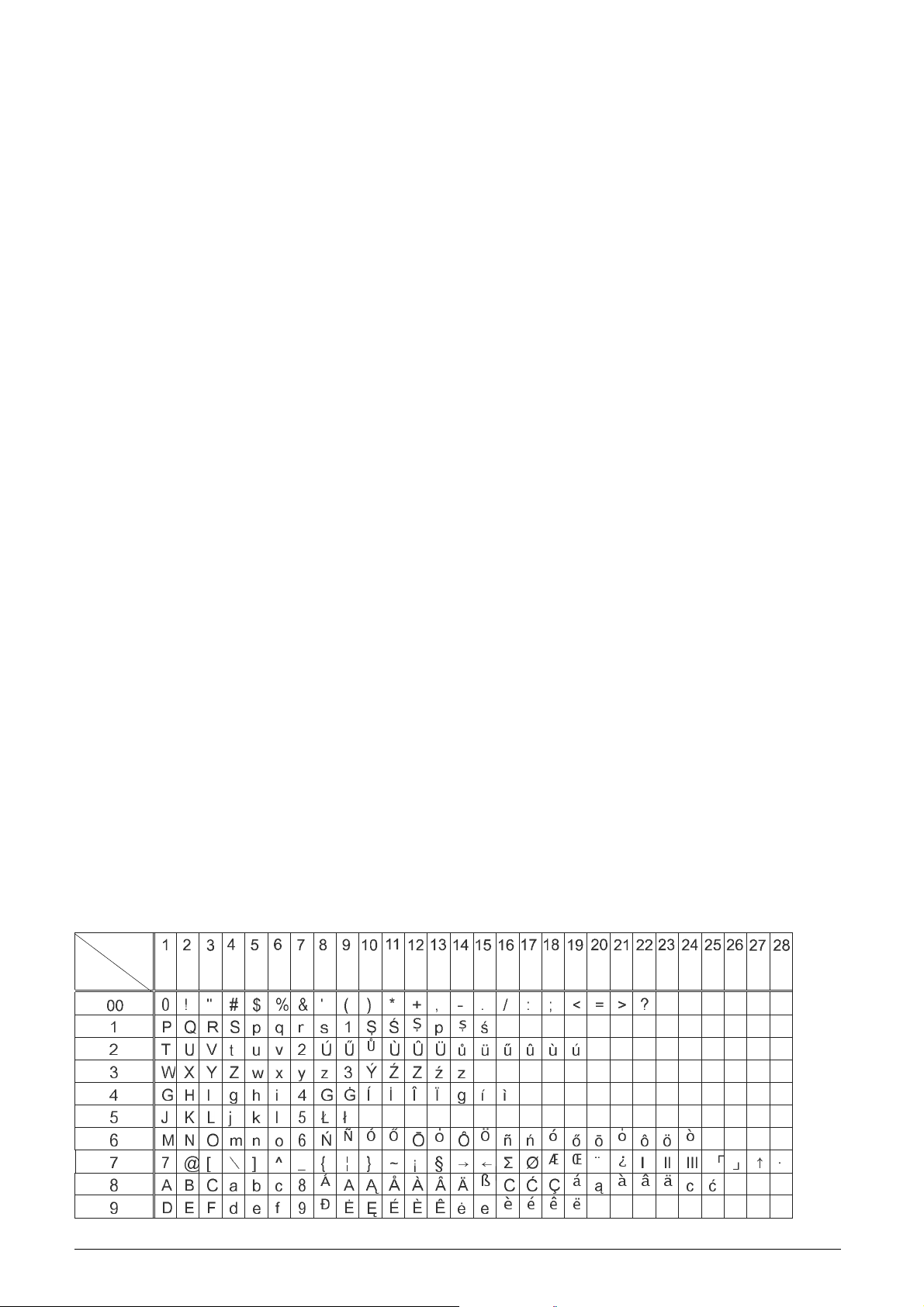
28 0 = Un signal sonore d’attention vibrera à la fin
d’une transaction dans la mémoire du journal
électronique presque pleine.
1 = Un signal sonore NE VIBRERA PAS à la fin de la
transaction dans la mémoire du journal
électronique presque pleine.
29 0 = Un signal sonore d’attention vibrera au début
d’une transaction avec la mémoire du journal
électronique presque pleine.
1 = Un signal sonore d’attention NE VIBRERA PAS
au début d’une transaction avec la mémoire du jour
nal électronique presque pleine.
30 0 = Le compteur consécutif ne sera pas remis à
zéro dans le compte rendu financier en Z.
1 = Le compteur consécutif sera remis à zéro dans
le compte rendu financier en Z.
97 Sélection de la dimension des caractères imprimès:
0 = 7 x 12 caractères
1 = 5 x 10 caractères — petite dimension
98 Sélection de la ligne d’espace imprimès:
0 = 0,5 mm
1 = 0,75 mm
2 = 1,00 mm
3 = 1,25 mm
4 = 1,5 mm
5 = 1,75 mm
6 = 2,00 mm
7 = 2,25 mm
8 = 2,5 mm
9 = 2,75 mm
Modification des paramètres standard de la
caisse enregistreuse
Procéder de la manière suivante si vous voulez changer les
paramètres indiqués dans le tableau précédent:
1. Faire glisser le commutateur de commande sur la position
PRG.
2. Taper le [numéro] de la condition machine (1-98 comme
indiqué dans le tableau) que vous voulez modifier.
3. Taper le [numéro] du paramètre requis.
4. Appuyer sur la touche [RA/FC].
5. Programmer une autre fonction ou quitter le mode
programmation en faisant glisser le commutateur de
commande sur la position OFF.
Example: Pour économiser le papier lorsque vous imprimez
vos tickets et vos comptes-rendus, sélectionnez un espace
d’une largeur de 0,5 mm et dimension de caractères de
5 x 10.
Programmation légendes en utilisant le
clavier alphanumérique et le tableau des
caractères.
Pour programmer les en-têtes des tickets, les noms des
produits PLU, les noms des rayons, les noms des vendeurs
et la description des devises étrangères, vous pouvez utiliser
uniquement la partie alphanumérique du clavier pour entrer
les lettres majuscules sans accents et le tableau des
caractères pour entrer les lettres minuscules, les lettres
majuscules et minuscules avec accents, les caractères
spéciaux ou les symboles.
Utilisation du clavier
Pour utiliser le clavier alphanumérique pour entrer les lettres
majuscules, repérer les lettres désirées et presser les clés
alphanumérique associées le nombre de fois nécessaire
pour les afficher (ce sera affiché du côté droit de l’afficheur).
Si la même clé alphanumérique doit être utilisée pour
différentes lettres d’une légende, appuyer sur la touche [0]
entre les deux lettres. Appuyer sur la touche [0] si vous
voulez créer des espaces. Toute lettre incorrecte peut être
effacée en appuyant sur la touche [Void/Del] qui fournit la
fonction backspace disponible dans l’ordinateur. Confirmer
votre légende finale en appuyant sur la touche [Check].
Par exemple, pour écrire le mot LIVRES, vous devez appuyer
sur [5, trois fois] + [4, trois fois] + [2, trois fois] + [1, trois fois]
+ [9, deux fois] + [1, quatre fois]. Confirmer votre légende
finale en appuyant sur la touche [Check].
Utilisation du tableau caractères
Le tableau caractères fournit toutes les lettres et les symboles
que votre caisse enregistreuse est capable d’imprimer.
Pour utiliser ce tableau, tout d’abord cherchez les lettres et
les symboles désirés et ensuite repérez les clés
alphanumérique correspondantes indiquées dans la première
colonne à gauche. Appuyez sur les touches alphanumérique
du clavier le nombre de fois désiré pour sélectionner le
caractère en lisant le numéro sur la ligne en haut du tableau.
Confirmer votre légende finale en appuyant sur la touche
[Check].
NOTE: Les lettres nationales spéciales avec accent ne sont
pas affichées.
Par exemple, pour sélectionner la lettre L, appuyer sur la
touche [5] 3 fois. Pour sélectionner la lettre Ü, appuyer sur
la touche
[[
]]
[2
] 13 fois.
[[
]]
Taper/Appuyer:
[98] + [0] + [RA/FC] + [97] + [1] + [RA/FC]
Nombre defois
que l’on doit
presser la
touche
Touches
clavier
6
Vous trouverez ci-dessous le tableau des caractères de
votre caisse enregistreuse.
Tableau des Caractères
Page 25
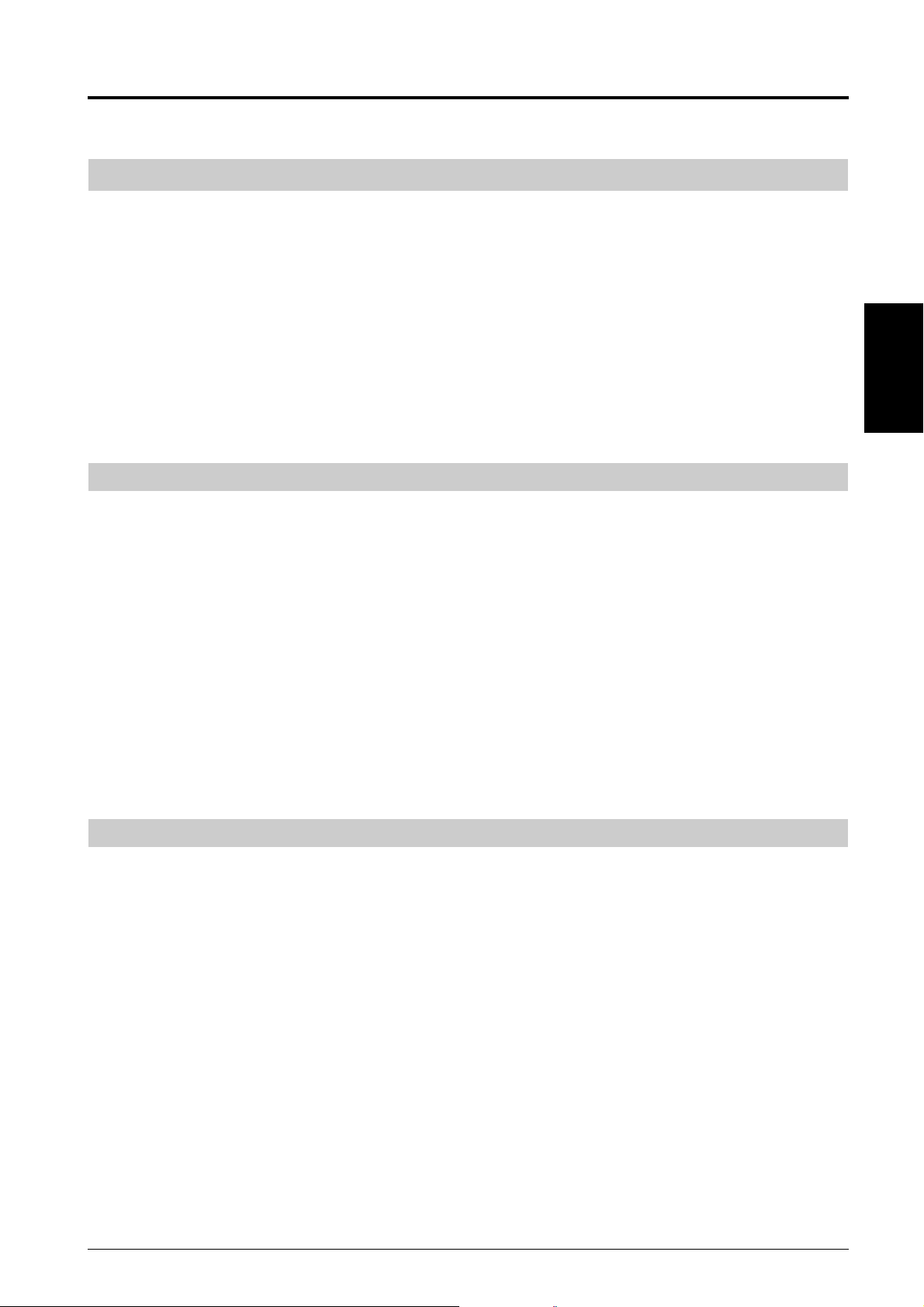
DÉMARRAGE RAPIDE
Effectuer la procédure brève mais complète de démarrage qui vous permet d’utiliser votre caisse enregistreuse le plus
rapidement possible.
1. PROGRAMMEZ VOTRE LANGUE
1. Ouvrir le compartiment de l'imprimante et faire glisser le commutateur de commande sur la position PRG.
2. Taper [11] suivi de [1] et [RA/FC] pour imprimer en Français, [11] suivi de [2] et [RA/FC] pour imprimer en
Allemand, [11] suivi de [3] et [RA/FC] pour imprimer en Espagnol, [11] suivi de [4] et
[RA/FC] pour imprimer en Hollandais, [11] suivi de [5] et [RA/FC] pour imprimer en Danois, [11] suivi de
[6] et [RA/FC] pour imprimer en Portugais ou [11] suivi de [7] et de [RA/FC] pour imprimer en Suédois. Pour
imprimer à nouveau en Anglais, taper [11] suivi de [0].
3. Programmer une autre fonction ou quitter le mode programme en faisant glisser le commutateur de commande
sur la position OFF.
Exemple: Programmer la caisse enregistreuse pour imprimer en Français.
Taper/Appuyer:
[11] + [1] + [RA/FC]
2. RÉGLER LA DATE
1. Ouvrir le compartiment de l'imprimante et faire glisser le commutateur de commande sur la position PRG.
2. Appuyer sur les [touches numériques] représentant la date courante. Bien respecter le format JJMMAA.
Les nombres à un seul chiffre des jours et des mois doivent être précédés d’un zéro (0).
3. Appuyer sur la touche [#/NS] pour mettre la date en mémoire.
4. Programmer une autre fonction ou quitter le mode programme en faisant glisser le commutateur de commande
sur la position OFF.
FRANÇAIS
Exemple: Programmer la date 19 Mai, 2004
Taper/Appuyer:
[190504] + [#/NS]
REMARQUE: Si vous voulez que la date à peine saisie soit imprimée dans le format mois/jour/an, taper [70]
et ensuite appuyer sur [RA/FC].
3. RÉGLER LA DATE
1. Ouvrir le compartiment de l'imprimante et faire glisser le commutateur de commande sur la position PRG.
2. Taper l’[heure courante] sous la forme HH:MM. L’heure est programmée sous la forme internationale (forme
à 24 heures). Il faut donc ajouter 12 pour programmer les heures de l’après-midi. Par exemple, pour
programmer 9 heures du matin, introduire [0900]; pour programmer 2h15 de l’après-midi, introduire [1415].
3. Appuyer sur la touche [Qty/Time/DW] pour mettre l’heure en mémoire.
4. Programmer une autre fonction ou quitter le mode programme en faisant glisser le commutateur de commande
sur la position OFF.
Exemple: Programmer 3h30 de l’après-midi.
Taper/Appuyer:
[1530] + [Qty/Time/DW]
REMARQUE: Si vous voulez que l’heure à peine programmée soit imprimée et affichée dans le format 24
heures, taper [40] et ensuite appuyer sur [RA/FC].
7
Page 26
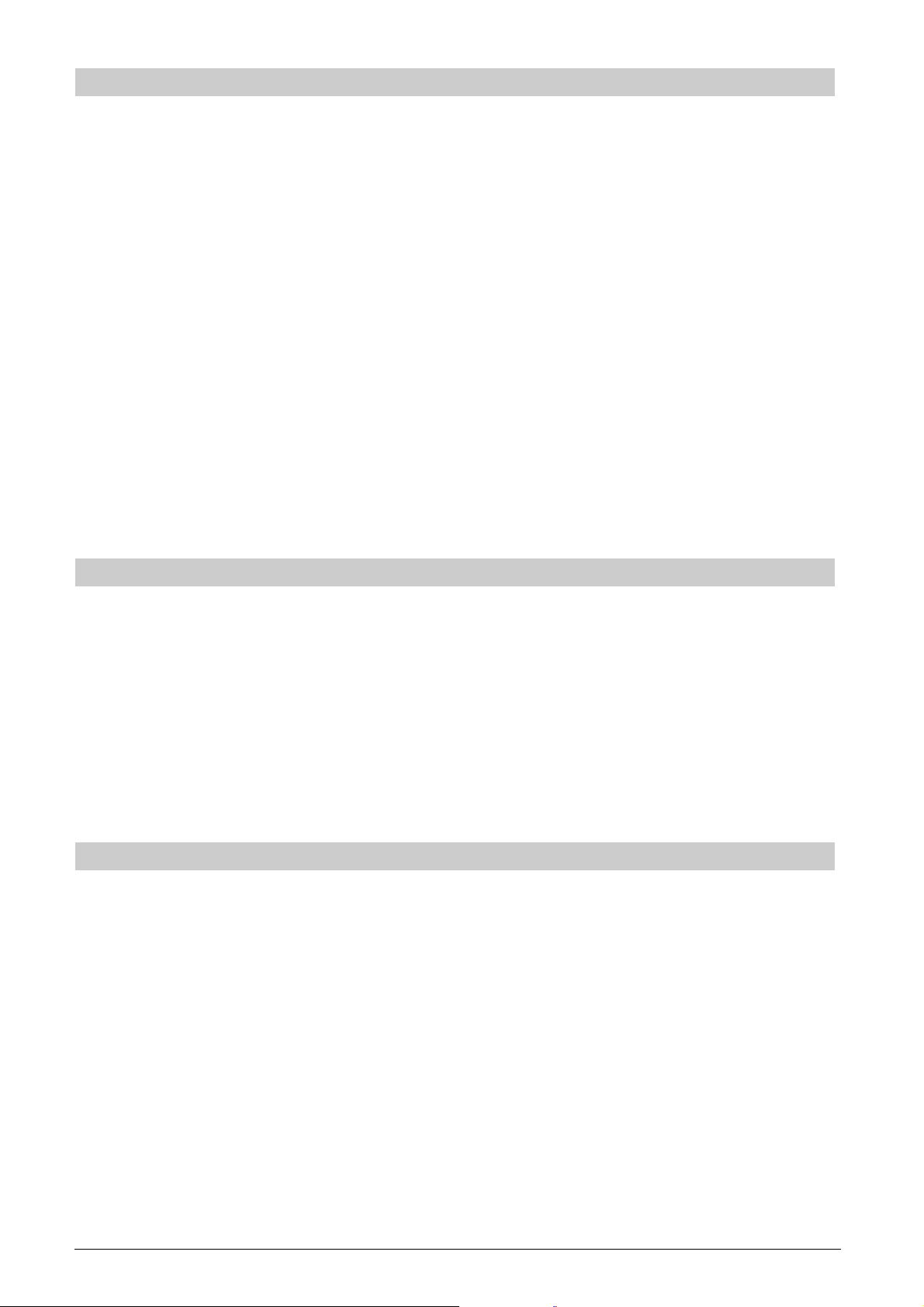
4. PERSONNALISER L’EN TETE DU TICKET DE CAISSE
1. Ouvrir le compartiment de l'imprimante et faire glisser le commutateur de commande sur la position PRG.
2. Placer la caisse enregistreuse sur le mode de définition de l’en-tête ticket en appuyant sur la touche [#/NS]
plusieurs fois jusqu’à ce qu’apparaisse un message "H01" indiquant la première ligne de l’en-tête.
3. Selectionner la ligne que l’on veut personnaliser en appuyant sur [Rayon 1/9] plusieurs fois de suite jusqu’à l’affichage
du numéro de ligne requis du côté gauche de l’afficheur opérateur. Se rappeler qu’un total maximum de quatre lignes
peut être personnalisé. Vous pouvez quitter en appuyant sur [Rayon 5/13] plusieurs fois de suite.
4. Définit les lettres ou les caractères de la bande que vous voulez définir. En se référant au paragraphe intitulé
“Programmation légendes en utilisant le clavier alphanumérique et le tableau des caractères”, utiliser uniquement
le clavier alphanumérique pour entrer les lettres majuscules sans accents ou bien le clavier alphanumérique en
même temps que le tableau des caractères pour entrer les lettres minuscules, les lettres avec accents, les
majuscules et les minuscules avec accents, les caractères spéciaux ou les symboles. Se souvenir que l’entête du ticket peut contenir jusqu’à 24 caractères.
5. Appuyez sur la touche [Check] pour emmagasiner votre saisie. Cette nouvelle ligne est automatiquement
imprimée.
6. Répéter les points 3, 4 et 5 si vous désirez programmer les trois autres lignes de l’en-tête.
7. Quitter le programme en appuyant sur [Amt Tend/TOTAL].
8. Programmer une autre fonction ou quitter le mode programme en faisant glisser le commutateur de commande
sur la position OFF.
Exemple: Change la troisième ligne de l’en-tête par défaut en/ AU REVOIR / avec les espaces appropriés avant
et après pour centrer la nouvelle bande en utilisant le tableau caractères.
Taper/Appuyer:
[#/NS] + [#/NS] + [#/NS] + [#/NS] + [Rayon 1/9] + [Rayon 1/9] + [00, seize fois] + [0, huit fois] + [8] + [2, deux
fois] + [0] + [0] + [1, trois fois] + [9, deux fois] + [2, trois fois] + [6, trois fois] + [4, trois fois] + [1, trois fois] +
[0, sept fois] + [00, seize fois] + [Check] + [Amt Tend/TOTAL]
5. CHANGER LA POSITION DE LA VIRGULE DÉCIMALE
1. Ouvrir le compartiment de l'imprimante et faire glisser le commutateur de commande sur la position PRG.
2. Taper le numéro d’identification [1 à 4] correspondant au taux de change de la devise étrangère que vous
voulez définir.
3. Taper la [position de la virgule décimale] du taux de change (0-8 chiffres après la virgule décimale).
4. Taper la [position de la virgule décimale] de la somme convertie (0-3 chiffres après la virgule décimale).
5. Taper le [taux de change] en utilisant six chiffres sans aucune virgule décimale.
6. Appuyer sur [Sub Total] pour mémoriser le taux de change.
7. Programmer une autre fonction ou quitter le mode programme en faisant glisser le commutateur de commande
sur la position OFF.
Exemple: Programmer le premier taux de change tel que 1,00 EUR = 1,1983 USD.
Taper/Appuyer:
[1] + [4] + [2] + [011983] + [Sub Total]
6. DEFINIR UN TAUX DE TVA FIXE
1. Ouvrir le compartiment de l'imprimante et faire glisser le commutateur de commande sur la position PRG.
2. Taper le [numéro] qui représente la TVA (1 pour TVA1, 2 pour TVA2, 3 pour TVA3 et 4 pour TVA4).
3. Appuyer sur [Card].
4. Taper le taux de TVA. On peut utiliser jusqu’à cinq chiffres et IL FAUT programmer trois chiffres après la
position de la virgule décimale. Par exemple, pour programmer un taux de TVA 5,5%, taper [5500]; pour
programmer un taux de TVA de 16%, taper [16000].
5. Appuyer sur [Amt Tend/TOTAL].
REMARQUE: En cas d’erreur, appuyer sur [C] et recommencer en partant du point 2.
6. Programmer une autre fonction ou quitter le mode programme en faisant glisser le commutateur de commande
sur la position OFF.
Exemple: Programmer un taux de TVA1 de 5,5%, un taux de TVA2 de 7%, un taux de TVA3 de 16% et un
taux de TVA4 de 20%.
Taper/Appuyer:
[1] + [Card] + [5500] + [Amt Tend/TOTAL]
[2] + [Card] + [7000] + [Amt Tend/TOTAL]
[3] + [Card] + [16000] + [Amt Tend/TOTAL]
[4] + [Card] + [20000] + [Amt Tend/TOTAL]
8
Page 27
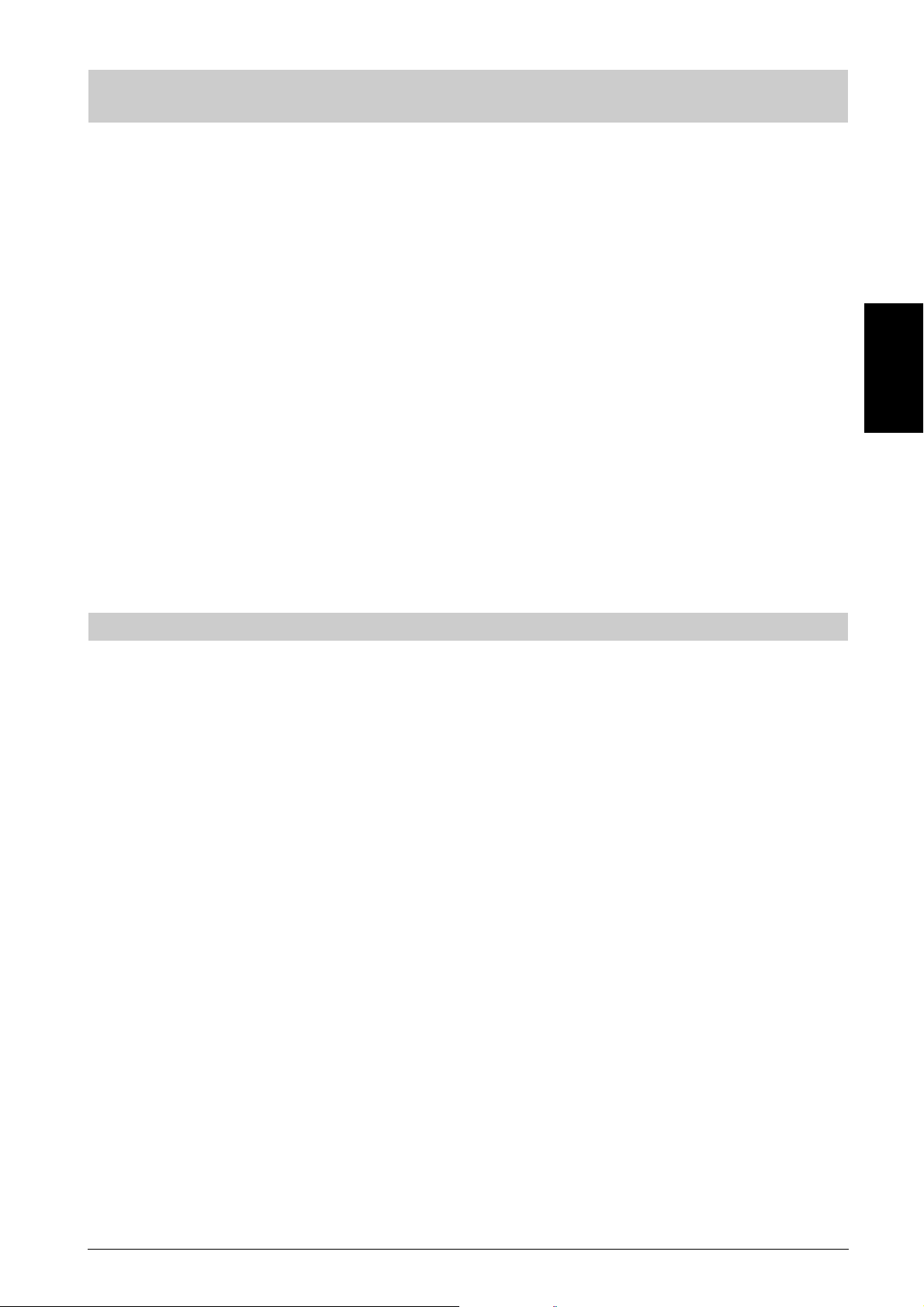
7. RELIER UNE VENTE MULTIPLE/A L’UNITE, UN REGIME DE TAXATION ET UN PRIX AU
RAYON D’ARTICLES
Programmer le rayon consiste à lui assigner une vente multiple/à l’unité et un régime de taxation. Vous pourrez
ensuite attribuer un prix pré-enregistré à le rayon. Un état du rayon à 3 chiffres peut être programmé à l’aide des
options suivantes:
Vente multiple/à l’unité Régime de taxation
0 = Multiple 00 = Non taxable
1 = A l’unité 01 = Taxable avec VAT 1
02 = Taxable avec VAT 2
03 = Taxable avec VAT 3
04 = Taxable avec VAT 4
1. Ouvrir le compartiment de l'imprimante et faire glisser le commutateur de commande sur la position PRG.
2. Entrer les options de [Vente multiple/à l’unité] et [Régime Taxation] en se reportant à la table précédente.
Vous devez entrer un code du rayon à 3 chiffre.
3. Appuyer sur la touche [Check] pour confirmer les options introduites.
4. Taper le [prix unitaire] à attribuer à un article spécifique et l’associer ensuite à un rayon en appuyant sur
la touche [Rayon]. Utiliser la touche [Dept Shift] pour les rayons de 9 à 16.
5. Programmer une autre fonction ou quitter le mode programme en faisant glisser le commutateur de commande
sur la position OFF.
Exemple: Assignez une vente multiple, une TVA 2 et un prix de 2,50 EUR à un article en Rayon 2.
FRANÇAIS
Taper/Appuyer:
[0] + [0] + [2] + [Check] + [250] + [Rayon 2/10]
8. NOMMER LES RAYONS
1. Ouvrir le compartiment de l'imprimante et faire glisser le commutateur de commande sur la position PRG.
2. Programmer le mode de définition du nom du rayon de la caisse en appuyant sur la touche [#/NS] plusieurs
fois de suite jusqu’à ce qu’apparaisse le message "D01" indiquant que vous pouvez définir le premier rayon.
3. Sélectionner le numéro du rayon auquel vous voulez attribuer le nom en appuyant sur la touche
[Rayon 1/9] plusieurs fois de suite jusqu’à ce qu’apparaisse le numéro du rayon requis du côté gauche de
l’afficheur opérateur. Se souvenir que l’on peut mémoriser jusqu’à 16 rayons. Vous pouvez voir tous les Rayon
en appuyant plusieurs fois de suite sur la touche [Rayon 5/13].
4. Définit les lettres ou les caractères de la bande que vous voulez définir. En se référant au paragraphe intitulé
“Programmation légendes en utilisant le clavier alphanumérique et le tableau des caractères”, utiliser uniquement
le clavier alphanumérique pour entrer les lettres majuscules sans accents ou bien le clavier alphanumérique en
même temps que le tableau des caractères pour entrer les lettres minuscules, les lettres avec accents, les
majuscules et les minuscules avec accents, les caractères spéciaux ou les symboles. Se souvenir que le
nom rayon peut avoir une longueur de 12 caractères.
5. Appuyez sur la touche [Check] pour emmagasiner votre saisie. Le nom saisi sera automatiquement imprimé.
6. Répéter les points 3, 4 et 5 pour tous les noms rayons désirés. A remarquer que lorsque vous êtes en train de
définir les noms des rayons de manière consécutive, il n’est pas nécessaire de sélectionner le numéro rayon
à chaque fois. Le système vous donnera en automatique le numéro rayon successif. Lorsque vous avez terminé,
quittez en appuyant sur [Amt Tend/Total].
7. Programmer une autre fonction ou quitter le mode programme en faisant glisser le commutateur de commande
sur la position OFF.
Exemple: Nommer le rayon 3 “LIVRES” en utilisant le clavier alphanumérique.
Taper/Appuyer:
[#/NS] + [#/NS] + [Rayon 1/9] + [Rayon 1/9] + [5, trois fois] + [4, trois fois] + [2, trois fois] + [1, trois fois] +
[9, deux fois] + [1, quatre fois] + [Check] + [Amt Tend/Total]
9
Page 28
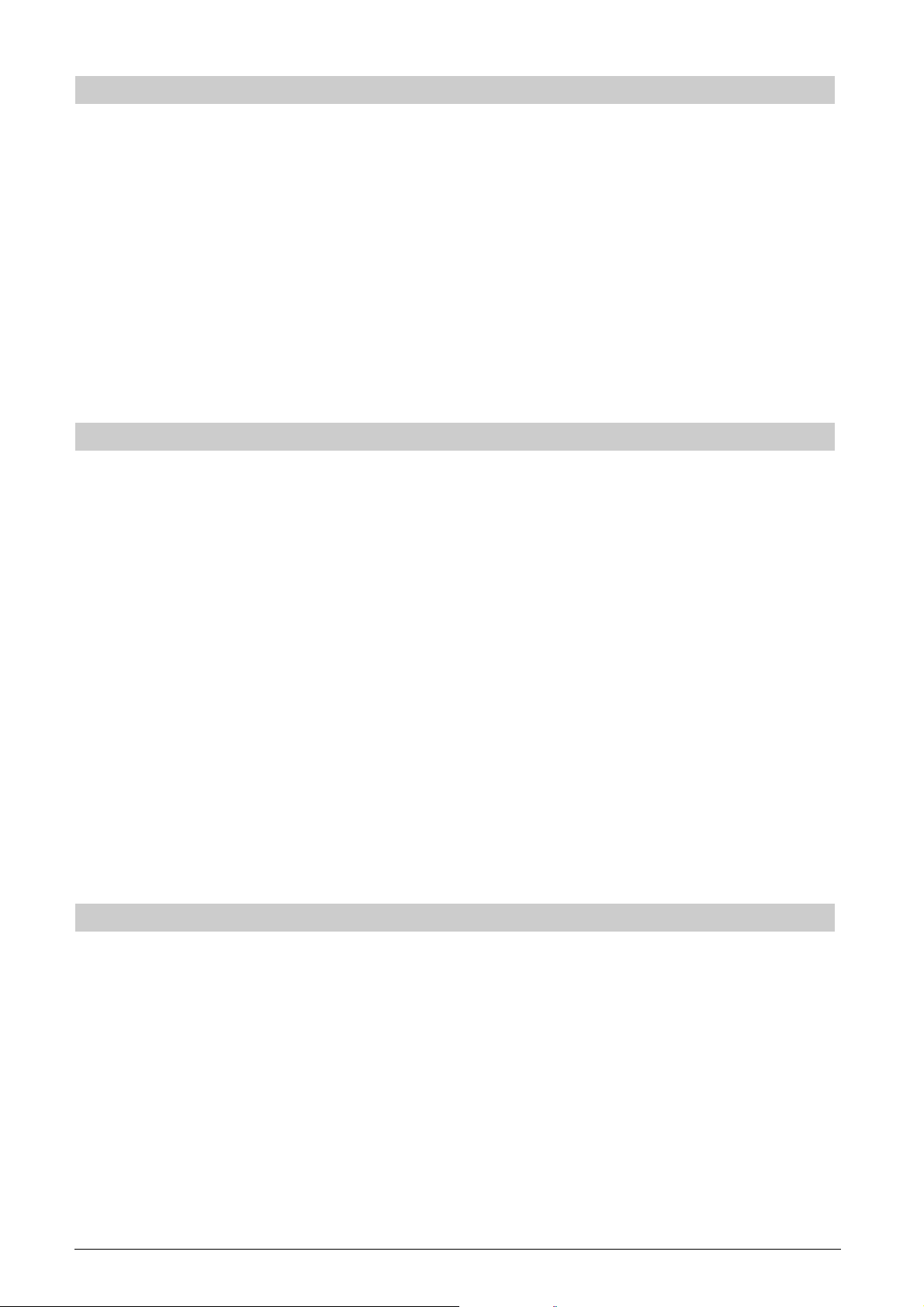
9. CRÉER UN PRIX ENREGISTRE (PLU)
1. Ouvrir le compartiment de l'imprimante et faire glisser le commutateur de commande sur la position PRG.
2. Appuyer sur la touche [Qty/Time/DW]. Taper [le numéro PLU (entre 1 et 200)] puis appuyer sur la touche
[PLU].
3. Introduire le [prix unitaire] que l’on désire programmer pour cet article PLU.
4. Appuyer sur la touche [Rayon] appropriée pour choisir le rayon de l’article PLU de 1 à 16. Si la taxe est
nécessaire pour un article PLU particulier, assurez-vous de relier le numéro de PLU relatif à l’article à le rayon
programmé pour la taxe. Pour programmer un rayon pour une taxe, reportez-vous à la section Relier une Vente
multiple/à l’unité, Régime de Taxation et Prix à un rayon d'articles.
5. Appuyer sur [Qty/Time/DW] et ensuite programmer une autre fonction ou quitter le mode programmation en
faisant glisser le commutateur de commande sur la position OFF.
Exemple: Créer le PLU 1 au prix unitaire de 2,69 EUR attribué à le Rayon 3 puis créer le PLU 3 au prix
unitaire de 5,00 EUR attribué à le Rayon 8.
Taper/Appuyer:
[Qty/Time/DW] + [1] + [PLU] + [269] + [Rayon 3/11] + [3] + [PLU] + [500] + [Rayon 8/16] + [Qty/Time/DW]
10. NOMMER LES ARTICLES PLU
1. Ouvrir le compartiment de l'imprimante et faire glisser le commutateur de commande sur la position PRG.
2. Pour accéder au mode programmation des noms PLU appuyer sur [#/NS] pour voir affiché le message "P001"
indiquant le premier PLU.
3. Selectionner le numéro du PLU que vous voulez définir en appuyant sur [Rayon 1/9] plusieurs fois jusqu’à
ce qu’apparaisse le numéro PLU requis sur le côté gauche de l’afficheur opérateur. Se souvenir que vous
pouvez nommer tous les 200 articles PLU disponibles.
4. Définit les lettres ou les caractères de la bande que vous voulez définir. En se référant au paragraphe intitulé
“Programmation légendes en utilisant le clavier alphanumérique et le tableau des caractères”, utiliser
uniquement le clavier alphanumérique pour entrer les lettres majuscules sans accents ou bien le clavier
alphanumérique en même temps que le tableau des caractères pour entrer les lettres minuscules, les lettres
avec accents, les majuscules et les minuscules avec accents, les caractères spéciaux ou les symboles. Se
souvenir que le nom article PLU peut avoir une longueur de 12 caractères.
5. Appuyez sur la touche [Check] pour emmagasiner votre saisie. Le nom saisi sera automatiquement imprimé.
6. Répéter les points 3, 4 et 5 pour tous les noms PLU désirés. Remarquer que lorsque l’on définit un nom PLU
de manière consécutive, il n’est pas nécessaire de sélectionner le numéro PLU à chaque fois. Le système
automatiquement propose le numéro successif. Après avoir terminé, quitter la programmation en appuyant
sur [Amt Tend/Total].
7. Programmer une autre fonction ou quitter le mode programme en faisant glisser le commutateur de commande
sur la position OFF.
Exemple: Nommer le PLU 3 “CAFE” en utilisant le clavier alphanumérique.
Taper/Appuyer:
[#/NS] + [Rayon 1/9] + [Rayon 1/9] + [8, trois fois] + [0] + [8] + [9, trois fois] + [0] + [9, deux fois] + [Check] +
[Amt Tend/Total]
11. DEFINIR UN CODE SECRET LIÉ À UN NUMÉRO DE VENDEUR
1. Ouvrir le compartiment de l'imprimante et faire glisser le commutateur de commande sur la position PRG.
2. Entrer [44444] suivi de [1] et appuyer sur la touche [Amt Tend/Total] pour activer le système Vendeurs.
3. Entrer [444444] puis appuyer sur la touche [Amt Tend/TOTAL].
4. Entere un chiffre de [1 à 8] pour identifier le vendeur à qui sera attribué le code secret.
5. Programmer un code secret à trois chiffres à l’aide de trois [touches numériques].
6. Appuyer sur la touche [Clerk].
Répéter les opérations décrites ci-dessus (du point 4 au point 6) pour attribuer un code secret aux autres
7 vendeurs ou appuyer sur la touche [C] pour quitter la programmation des Codes secrets des vendeurs. Si l’on
désire modifier le code secret d’un vendeur et le Système Vendeurs a déjà été activé il n’est pas nécessaire
d’exécuter le point 2 ci-dessus.
Exemple : Attribution du code secret 106 au vendeur 1 pour la première fois.
Taper/Appuyer:
[44444] + [1] + [Amt Tend/TOTAL] + [444444] + [Amt Tend/TOTAL] + [1] + [106] + [Clerk]
10
Page 29
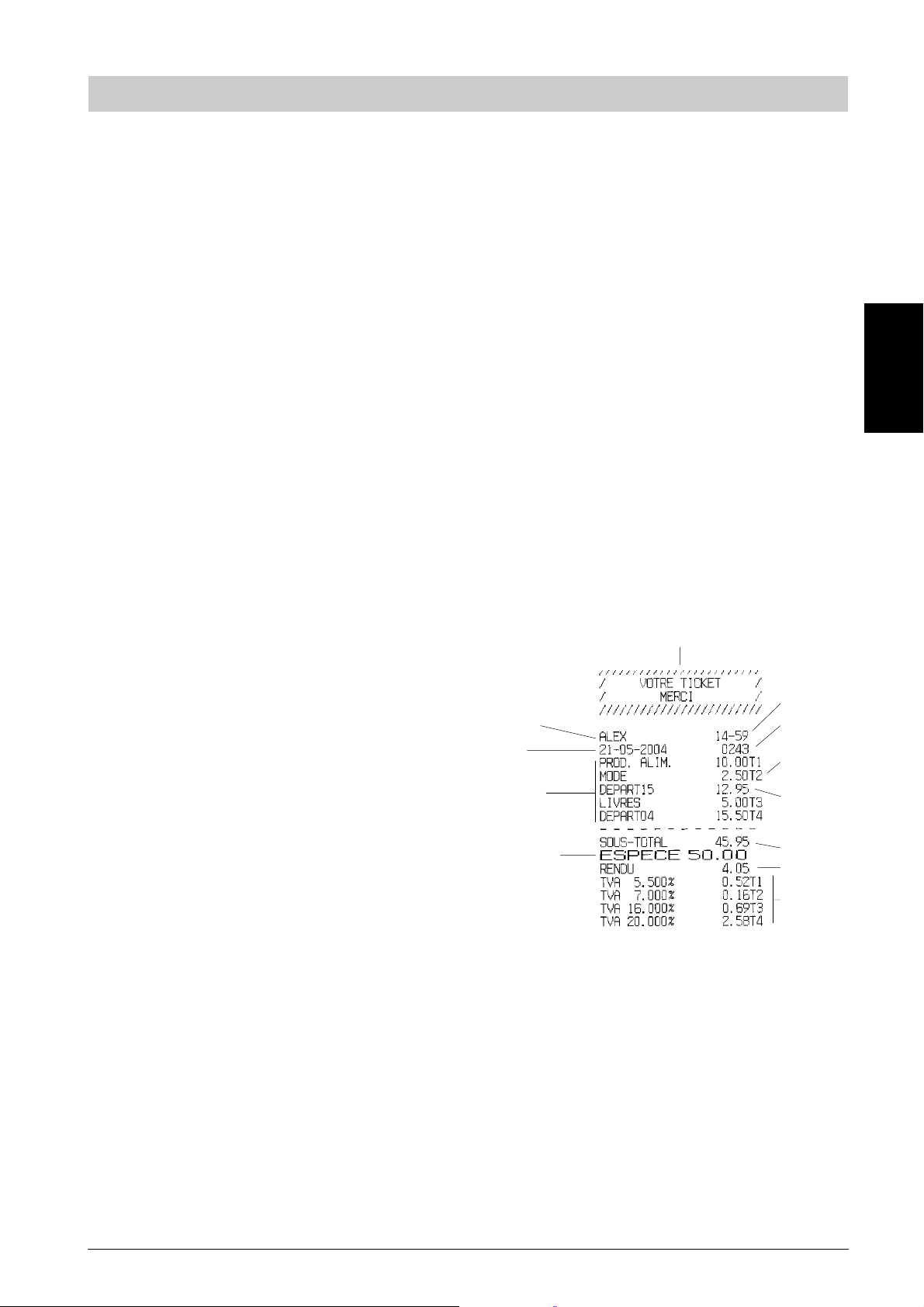
12. DEFINIR UN NOM VENDEUR
1. Ouvrir le compartiment de l'imprimante et faire glisser le commutateur de commande sur la position PRG.
2. Appuyer pour définir le nom vendeur sur la touche [#/NS] plusieurs fois jusqu’à ce que le message "C01" soit
affiché indiquant le premier numéro vendeur.
3. Sélectionner le numéro vendeur correspondant au vendeur auquel l’on veut attribuer le nom en appuyant sur
[Rayon 1/9] plusieurs fois jusqu’a ce que n’apparaisse le numéro sur le côté droit de l’afficheur opérateur. Vous
pouvez aussi utiliser et appuyer sur [Rayon 5/13] pour avoir un aperçu général des numéros vendeurs.
4. Définit les lettres ou les caractères de la bande que vous voulez définir. En se référant au paragraphe intitulé
“Programmation légendes en utilisant le clavier alphanumérique et le tableau des caractères”, utiliser uniquement
le clavier alphanumérique pour entrer les lettres majuscules sans accents ou bien le clavier alphanumérique en
même temps que le tableau des caractères pour entrer les lettres minuscules, les lettres avec accents, les
majuscules et les minuscules avec accents, les caractères spéciaux ou les symboles. Se souvenir que le
nom vendeur peut avoir une longueur de 12 caractères.
5. Appuyez sur la touche [Check] pour emmagasiner votre saisie. Le nom saisi sera automatiquement imprimé.
6. Quitter la séquence de programmation en appuyant sur [Amt Tend/TOTAL].
7. Programmer une autre fonction ou quitter le mode programme en faisant glisser le commutateur de commande
sur la position OFF.
Exemple: Programmer Cristina comme nom vendeur numéro 2 en utilisant le tableau des caractères.
Taper/Appuyer:
[#/NS] + [#/NS] + [#/NS] + [Rayon 1/9] + [8, trois fois] + [1, sept fois] + [4, six fois] + [1, huit fois] +
[2, quatre fois] + [4, six fois] + [6, cinq fois] + [8, quatre fois] + [Check] + [Amt Tend/TOTAL]
FRANÇAIS
Exemples de transaction
Entrer le mode enregistrement
La caisse enregistreuse a deux modes d’enregistrement
(REG1 et REG2) qui sont utilisés pour enregistrer des
transactions de ventes. Procéder de la manière suivante
pour entrer dans le mode enregistrement:
1. Ouvir le compartiment imprimante et tourner le
commutateur de commande sur la position REG1 ou
REG2. Se souvenir que la position REG1enregistre
toutes les transactions de ventes sur le journal tandis
que la position REG2 fournit les tickets clients.
2. Si l’option Système Vendeur est programmée pour être
active comme expliqué dans le paragraphe intitulé “Definir
un code secret lié à numéro de vendeur”, entrer le relatif
numéro vendeur établi et son code secret associé à trois
chiffres. Si l’option système vendeur est programméer
mais le code secret n’est pas programmé, taper n’importe
quel numéro vendeur [1-8] et ensuite appuyer sur la
touche [Clerk].
Sortir du mode enregistrement
Pour sortir du mode enregistrement à la fin d’une transaction,
ouvrir simplement le compartiment imprimante et faire glisser
le commutateur de commande sur la position OFF.
Effacer les erreurs
Les instructions sur comment effacer les erreurs qui peuvent
avoir lieu durant les opérations de la caisse enregistreuse
sont expliquées dans le paragraphe intitulé “Conditions
d’erreurs” au début de ce Guide.
Echantillon ticket
L’échantillon suivant montre où sont imprimées les informations relatives à la transaction générale, sur le ticket client.
En tête ticket client avec 4 lignes et
24 caractères par ligne
Numéro vendeur ou
nom attribué
Date
Rayons
Paiement
par espèces
Heure
Tickets
consécutifs
Prix article avec
identificateur
du taux de TVA
rayon
Prix article
avec rayon
non-taxable
Solde à régler
Reste à donner
Total TVA
Comptes rendus de gestion
Les données sont gardées en mémoire dans la caisse
enregistreuse tant que le système des piles à mémoire
tampon dure. Le compte rendu de gestion peut être imprimé
avec le commutateur de commande soit sur la position X que
sur la position Z.
Compte rendu en position X
En tournant le commutateur de commande sur la position X
on imprime les informations sur les transactions accumulées
ON GARDE TOUS LES TOTAUX EN MEMOIRE. Utiliser ce
mode compte rendu pour imprimer une lecture périodique des
transaaction effectuées (certains utilisateurs appellent le
compte rendu en mode X, un compte rendu de milieu de
journée). Les comptes rendus en mode X incluent aussi le
compte rendu PLU, le compte rendu vendeur, et le compte
rendu financier.
11
Page 30
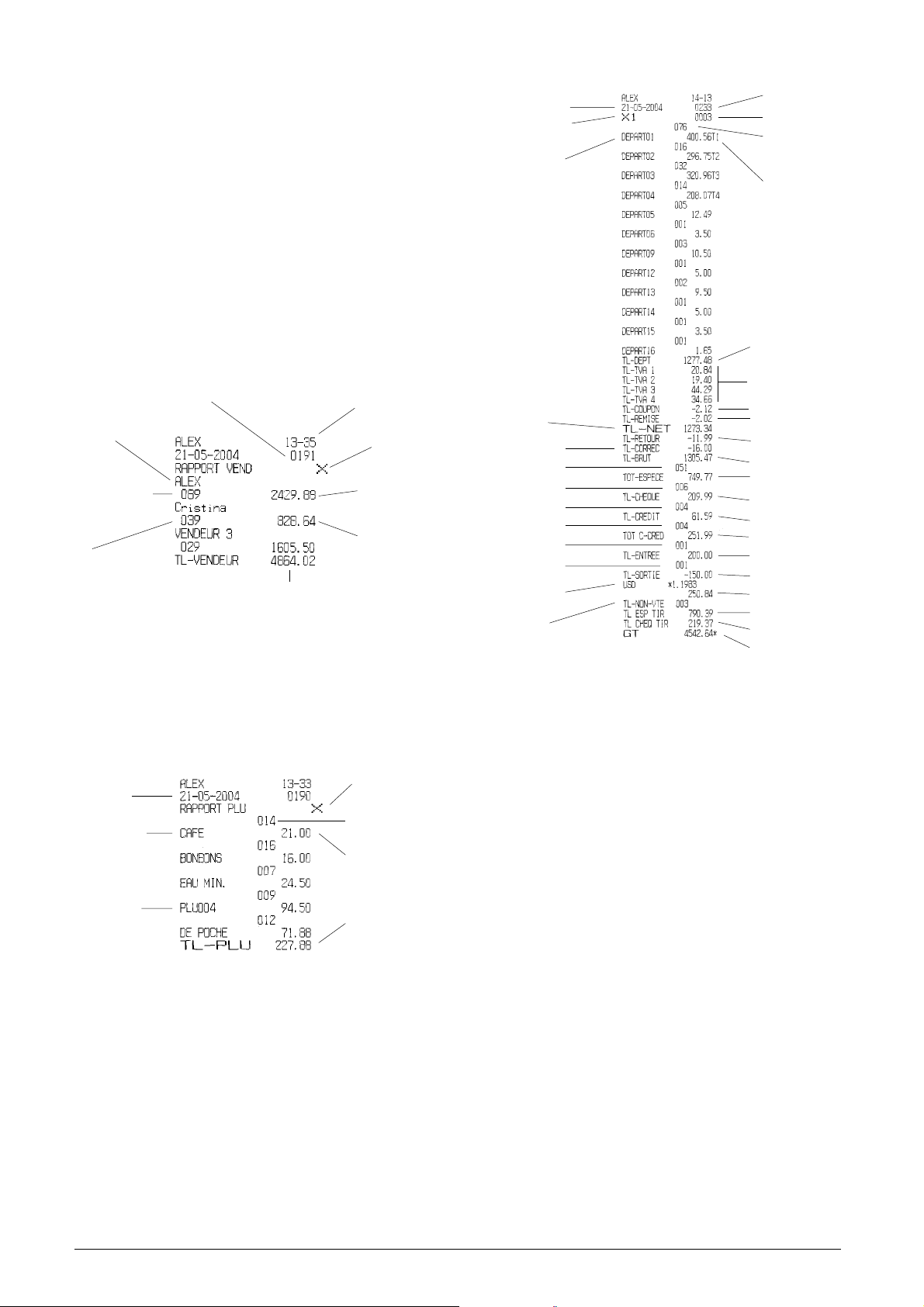
Compte rendue en mode Z
En tournant le commutateur de commande sur la position Z,
on imprime les mêmes informations que le compte rendu en
mode X. La seule différence entre les deux types de comptes
rendus est qu’après une impression du compte rendu Z
TOUS LES TOTAUX DES TRANSACTIONS SONT REMIS
A ZERO, sauf pour le grand total (certains utilisateurs
appelelnt le compte rendue en mode Z, un compte rendu de
fin de journée).
Compte rendu vendeur
Le compte rendu vendeur énumér le nombre de transactions
et de totaux des ventes pour chaque vendeur. Procéder de
la manière suivante pour imprimer un compte rendu vendeur:
1. Faire glisser le commutateur de commande sur la position
X ou Z (se souvenir qu’un compte rendu vendeur en
mode Z remet à zéro tous les totaux).
2. Appuyer sur [Clerk].
Identification compte
rendu X
Numéro rayon ou
nom attribué
Date
Numéro ticket
consécutif
Compteur X
Compteur
activité
rayon 1
Total ventes
rayon 1
Total ventes pour
tous les rayons
Numéro ticket
Numéro vendeur
1 ou nom attribué
Activité
compteur pour
vendeur 1
Activité compteur
pour vendeur 2
consécutif
Total des ventes de
tous les vendeurs
Heure
Identification
compte rendu X
Total des
ventes
vendeur 1
Total des
ventes
vendeur 2
Le compte rendu global PLU
Le compte rendu global PLU énumére toutes les informations sur les transactions se rapportant à l’utilisation des
codes PLU par tous les vendeurs. Procéder de la manière
suivante pour imprimer un compte rendu PLU.
1. Faire glisser le commutateur de commande sur la position
X ou Z (se souvenir qu’un compte rendu PLU en Z remet
à zéro tous les totaux PLU).
2. Appuyer sur [PLU].
Identification
compte rendu X
Date
Numéro
PLU ou
nom attribué
Numéro
PLU ou
nom attribué
Solde quantité
PLU
Total des
ventes PLU
Total des ventes
tous les PLU
Compte rendu financier X et Z
REMARQUE: Une fois que la lecture "Z" est effectuée, elle
Procéder de la manière suivante pour imprimer un compte
rendu financier X ou Z:
1. Faire glisser le commutateur de commande sur la position
X ou Z (se souvenir que l’impression en mode Z remet à
zéro tous les totaux).
2. Si on est dans le mode Z, entrer le mot de passe gestion,
s’il a été défini, et confirmer en appuyant sur
[Amt Tend/TOTAL].
Un modèle de compte-rendu financier X imprimé est fourni
dans ce guide.
ne peut pas être polycopiée, vérifier qu’il y
ait donc suffisamment de papier dans la
caisse enregistreuse.
Montant total des
TVA 1, 2, 3 et 4
Total ventes
nettes en
devise locale
Total annulations
Compteur ventes
en espèces
Compteur ventes
par chèques
Compteur ventes
par cartes
Compteur ventes
par cartes
Compteur fond
de caisse
Compteur
sortie de caisse
Description devise
étrangère et taux
de change
Compteur
non-ventes
Total somme coupon
Total pourcentage
moins
Total
remboursement
Total ventes brutes
Total ventes en
espèces
Total ventes par
chèques
Total ventes par cartes
Total ventes par cartes
Total fond de
caisse
Total sortie de caisse
Total ventes première
devise étrangère
Total argent en caisse
Total chèque en
caisse
Grand total
Maintenance de la caisse enregistreuse
REMARQUE: Avant de nettoyer la caisse enregistreuse,
1. Ne pas utiliser la caisse à proximité de liquides de façon
à éviter qu’un jet puisse endommager les composants
électriques.
2. Pour nettoyer la caisse enregistreuse, utiliser uniquement
un chiffon humide. Ne pas utiliser de substances
corrosives telles que les solvants, l’alcool, le pétrole ou
des composants abrasifs.
3. Si la caisse enregistreuse est entreposée dans un lieu à
température très haute ou très basse à moins de 0° ou à
plus de 40°C, attendre que la température interne de la
caisse atteigne la température ambiante avant de la
mettre sous tension.
4. NE PAS essayer de tirer sur le papier lorsque la caisse
est en train d’imprimer ou lorsque l’on charge le papier.
Utiliser toujours la touche [Feed] pour faire avancer le
papier. La force de traction exercée sur le papier pourrait
endommager le mécanisme.
s’assurer qu’elle n’est pas sous tension et
qu’elle est déconnectée de la prise de
courant électrique. Avant de débrancher la
caisse enregistreuse de la prise, s’assurer
que les trois piles AA standard pour la mémoire
tampon soient installées dans le compartiment
batterie afin de sauvegarder les contenus de
la mémoire.
12
Page 31

Vorwort
Die in dieser Anleitung beschriebene Registrierkasse ist
entworfen, um Ihr Geschäft effizienter zu machen, indem sie
einfache Registrieroperationen und genaue
Managementberichte ermöglicht. Die Inbetriebnahme ist
schnell und einfach, und es gibt viele Optionen, die hinzugefügt
und angepasst werden können, damit die Kasse Ihren
Anforderungen optimal entspricht. Im folgenden finden Sie
einige der vielen wertvollen Funktionen dieser Registrierkasse:
• 16 Warengruppen und 200 Positionen für Festpreisartikel
(PLU);
• 8 Kassierernummern zum Überwachen der Verkäufe
jedes einzelnen Mitarbeiters;
• ein elektronisches Journal mit max. 3.000 TransaktionsEintragungen zum Speichern aller Daten von
Verkaufsvorgängen (Kassenbon und die Zeilen des Z1
Kassenaufsichtsberichts), die im REG Modus
durchgeführt werden, sowie Anzeige der Bedingungen
“EJ Speicher voll” oder “fast voll”;
• Definition eines Drucktyps und Zeilenabstands für
Kundenbons und Berichtsausdrucken, um Papier zu
sparen;
• optionales Kassierersicherungssystem mit KassiererID plus dreistelligem Geheimcode zum Verhindern von
unberechtigtem Zugang zu einzelnen
Kassiereroperationen (nur im Registriermodus);
• optionale Kassierernamen für schnelle Identifizierung;
• optionales Manager-Passwort zum Verhindern von
unberechtigten Zugang zum Kassenaufsichts-Modus Z;
• aufklappbarer Thermodrucker mit Papierschnellladen,
Journal- und Kassenbondrucken;
• freies Programmieren des Kassenbon-Kopfes;
• Sonderrundung für Schweizer Franken sowie Dänische
oder Schwedische Kronen;
• Wahl unter acht Sprachen (Englisch, Französisch,
Deutsch, Spanisch, Holländisch, Portugiesisch, Dänisch
und Schwedisch) zum Ausdrucken von Kassenbons
und Kassenaufsichtsberichten;
• Programmieren der Warengruppen mit Steuerstatus,
Einzel-/Mehrpostenverkauf, definierten Preisen und
beschreibenden Namen;
• durch Tastendruck Aktivieren eines Modus ohne
Ausdrucken von Kassenbons zum Papiersparen, wobei
aber weiterhin die Gesamtsummen weitergeführt werden;
• Benutzen der Kasse als Rechner, wenn schnelle
Nebenrechnungen gewünscht werden. Dieser Modus
kann durch ein Passwort geschützt werden;
• Programmieren von bis zu vier Wechselkursen für
Fremdwährungen mit Währungsnamen;
• zwei VFD Displays mit je 10 alphanumerischen Zeichen
(vorn als Bedienerdisplay und hinten als Anzeige für den
Kunden);
• Tasten für Bezahlung mit Bargeld, Scheck, zwei Arten
von Kreditkarten;
• automatische Steuerberechnung für vier MWSt.-Sätze;
• Möglichkeit zum Programmieren von Ausdruck einer
Reihe von MWSt.-Gesamtbeträge auf dem Kassenbon;
• Warengruppen-bezogene Eingabeoptionen für schnelles
und einfaches Arbeiten;
• periodische Management- und Kassenaufsichtsberichte
für zeitgerechte Verkaufsanalyse;
• Zeitanzeige auf Tastendruck;
• Batteriesicherung für Berichts- und Programmierdaten.
DEUTSCH
Vertrautwerden mit der Registrierkasse
1
2
3
10
9
8
7
6
5
1. Kundendisplay 7. Netzkabel
2. Kassiererdisplay 8. Schloss für Druckerstation und
3. Tastatur Management-Steuerschaltergehäuse
4. Geldschublade 9. Ausgabefenster für Kassenbons
5. Geldschubladenschloss 10. Deckel für Druckerstation und
6. Ablageschublade Management-Steuerschalter
4
1
Page 32

Auspacken und Inbetriebnahme
Öffnen Sie den Karton mit der Registrierkasse sofort nach
Lieferung und packen Sie jedes Teil vorsichtig aus. Die
Registrierkasse mit Hilfe der folgenden Anleitung einrichten:
1. Stellen Sie die Kasse auf eine ebenen, stabile, vibrationsund staubfreie Fläche. Sorgen Sie dafür, dass sich in der
Nähe eine geerdete Steckdose befindet, die den geltenden
Sicherheitsvorschriften entspricht.
2. Schließen Sie die Registrierkasse an eine geerdete
Netzsteckdose an, die den geltenden
Sicherheitsvorschriften entspricht.
3. Die Batterien einsetzen wie im Abschnitt “Backup-System
mit Batterien” erläutert. Die Betterien erst einsetzen,
wenn die Registrierkasse an das Stromnetz
angeschlossen ist.
ACHTUNG: Die Maschine muss vor Einsetzen der
Batterien an das Stromnetz angeschlossen
sein.
4. Laden Sie die Thermopapierrolle wie im Abschnitt
“Einlegen von Thermopapier” beschrieben.
5. Die gewünschten Programmoptionen einrichten wie weiter
unten in dieser Anleitung beschrieben.
6. Nach Programmieren der gewünschten Optionen den
Steuerschalter auf REG1 (Journal) oder REG2
(Kassenbon) stellen. Jetzt können Sie mit der
Registrierkasse arbeiten. In der Position REG1 druckt
die Kasse nicht die programmierten Kopfzeilen.
Herausnehmbare Geldschublade mit
Schloss
Die Geldschublade hat Fächer für Banknoten und Fächer für
Münzen. Sie wird geöffnet, indem man die [#/NS] Taste
drückt oder den unter der Kasse versteckten Notfallhebel
berührt. Wenn eine Kassierernummer und ein Geheimcode
eingegeben worden sind, führt die Betätigung der Taste nur
dann zur Öffnung der Geldschublade, wenn zuvor die
Kassierernummer und der Geheimcode eingegeben worden
sind.
Wenn der Steuerschalter in die Position OFF gebracht wird,
wird die Geldschublade elektronisch verschlossen.
Desweiteren verfügt die Kasse über ein Sicherheitsschloss
mit Schlüssel, das die Geldschublade manuell abgeschliesst
und ein elektronisches Öffnen mit der [#/NS] Taste oder
durch den unter der Kasse versteckten Sicherheitshebel
unterbindet.
Die Geldschublade kann aus der Kasse herausgenommen
werden, indem Sie die offene Geldschublade erst nach oben
und dann in Ihre Richtung herausziehen.
Das Tastenfeld
Elektronisches Journal
Die Kasse hat einen Speicher für das elektronische Journal,
das bis zu 3.000 Zeilen von Transaktionsdaten halten kann.
Das Elektronische Journal (EJ) speichert die Kassenbons
und die Z1 Berichte der Verkaufsvorgänge, die in den Modi
REG1 und REG2 registriert werden. Daher kann dieser
Datenbestand jederzeit oder bei fast vollem Speicher
ausgedruckt werden.
Fabrikseitig wird Ihre Registrierkasse mit bereits aktiviertem
Elektronischen Journal geliefert. Zu Deaktivieren müssen Sie
den Wert der Systemoption 26 auf 1 setzen, wie im
betreffendem Abschnitt der Anleitung gezeigt.
Sie können sich die Anzahl der im Elektronischen Journal
noch freien Transaktionszeilen durch zweimaliges Drücken
der [Qty/Time/DW] Taste außerhalb einer Transaktion (REG
Modus) anzeigen lassen.
Wenn das Elektronische Journal die Bedingung “fast voll”
erreicht, gibt es nur noch weniger als 500 freie Zeilen im EJ
Speicher. Es ertönt dann für 2 Sek. ein Warnsignal am Anfang
und Ende jedes Verkaufsvorgangs. Auch ganz rechts auf
dem Display erscheint eine Linie. In dieser Situation die [C]
Taste drücken und mit der Transaktion weitermachen. Dann
entweder das Elektronische Journal ausdrucken wie weiter
unten erklärt oder mit weiteren Transaktionen fortfahren.
In der Bedingung “ganz voll” gibt es im Speicher nur noch
weniger als 150 freie Zeilen. Es erscheint die Meldung
“EJ_VOLL” und es ertönt für 2 Sek. ein Warnsignal am Anfang
und Ende eines Verkaufsvorgangs. Auch ganz rechts auf
dem Display erscheint eine Linie. In dieser Situation die [C]
Taste drücken und mit der Transaktion weitermachen. Dann
entweder das Elektronische Journal ausdrucken wie weiter
unten erklärt oder mit weiteren Transaktionen fortfahren.
Denken Sie daran, dass von nun an die Transaktionsdaten
NICHT mehr gespeichert werden und der Transaktionszähler
sich nicht erhöht.
Ausdrucken des Elektronischen Journals
Um den Inhalt des Journalspeichers auszudrucken und damit
die ganze Speicherkapazität von 3.000 Zeilen wieder verfügbar
zu machen, wie folgt vorgehen:
1. Den Steuerschalter auf Z schieben und sicherstellen,
dass genug Papier im Drucker ist.
2. Die [Sub Total] Taste drücken.
Wenn der Inhalt des Elektronischen Journals ausgedruckt
wird, erscheint die Meldung “CL” und für zwei Sekunden
ertönt ein Signal, um anzuzeigen, dass die Kapazität des EJ
Speichers wieder 3.000 Zeilen beträgt.
HINWEIS: Der Inhalt des Elektronischen Journals
kann auch mit dem Steuerschalter auf X
ausgedruckt werden. Dann wird der Speicher
allerdings nicht gelöscht.
6
2
9
14
1
10
8
7
4
15
16
17
18
11
5
3
12
13
19
2
Page 33

Tastenfunktionen
1. [Feed] (Paper Feed) - Bewegt den Quittungs- oder Berichtsstreifen
bei einmaliger Betätigung um eine Zeile, oder kontinuierlich,
wenn die Taste gedrückt gehalten wird.
2. [Clerk/Receipt On/Off] (Doppelfunktion: Kassierer bestätigen
und Drucken/Nichtdrucken von Kassenbons) - bestätigt eine
eingegebene Kassierernummer und dreistellige
Sicherheitsnummer. Im REG2 Modus wird zwischen Drucken
und Nichtdrucken von Kassenbons zum Papiersparen
umgeschaltet. Es dient auch zum Ausdrucken eines
Kassiererberichts.
3. [Qty/Time/DW] (Mehrfachfunktion: Multiplizieren, Zeitanzeige,
Anzeige der freien EJ Zeilen, Eingabe doppeltbreiter Zeichen) Multiplizieren der Eingaben mit den Tasten [DEPARTMENT],
[PLU] oder [Ref/-], Anzeigen der Uhrzeit und der noch im EJ
Speicher freien Zeilen im REG1 und REG2 Modus. Wenn beim
Programmieren von Titeln vor einem Zeichen gedrückt, wird das
eingegebene Zeichen in doppelter Breite benutzt. Es dient auch
zum Programmieren von PLU Preisen.
4. [#/NS] (Doppelfunktion: Keine Registrierung und NS - Nullbon) –
öffnet die Geldschublade, ohne einen Betrag zu registrieren oder
beim Geldwechseln in einer Nichtverkaufstransaktion. Wenn die
Kasse im Programmierstatus ist, dient sie zur Wahl der
unterschiedlichen Beschriftungen, die programmiert werden
können.
5. [PLU] (Festartikelspeicher) - Registriert den Preis eines Postens
in einer bestimmten Warengruppe. Wird auch zum Programmieren
von Festpreisartikeln und zum Ausdrucken von PLU-Berichten
benutzt.
6. [Dept Shift] (Department Shift) - Erlaubt Eingaben für die
Warengruppen 9-16. Diese Taste vor Drücken der entsprechenden
Warengruppentasten 9-16 drücken. Nach Eingabe für die
Warengruppe setzt sich die Taste wieder zurück.
7. [PO/Receipt issue] (Doppelfunktion: Barauszahlung und
Duplizieren des letzten Kassenbons) - Registriert alle außerhalb
eines Registriervorganges aus der Geldschublade ausgezahlten
oder herausgenommenen Beträge. Der Gesamtbetrag der
ausgezahlten Beträge ist im Kassenaufsichtsbericht aufgeführt.
Wenn im REG2 Modus gedrückt, wird eine Kopie der letzten
registrierten Transaktion gedruckt (es hat Vorrang vor dem
Kassenbon/off Modus, der mit der betreffenden Taste eingestellt
ist).
8. [RA/FC] (Doppelfunktion: Einzahlungen und
Währungsumrechnung) – Wenn als RA Taste benutzt, wird
eingezahltes Geld registriert, das nicht zu einem Verkauf gehört,
z.B. kann der Anfangsbargeldbestand, der bei Geschäftsanfang
in die Kasse getan wird, als RA registriert werden. Beträge
werden im Kassenaufsichtsbericht zu den Gesamteinzahlungen
addiert. Als Währungsumrechnungstaste wird diese Taste benutzt,
um automatisch die Zwischensumme eines Verkaufs oder einen
sonstigen registrierten Betrag in Fremdwährung zu errechnen
und anzuzeigen. Diese Taste wird zum Programmieren von
Registrierkassenoptionen benutzt.
9. [Void/Del] (Doppelfunktion: Annullieren und Fehlerberichtigung)
- Löscht den letzten eingegebenen Posten und wird zum Berichtigen
einer Eingabe benutzt, nachdem diese registriert und ausgedruckt
wurde. Die Gesamtsumme erscheint im Kassenaufsichtsbericht.
10. [Ref/-] Doppelfunktion: Gutscheine und Rückerstattungen) - Wird
sie als Gutschein-Taste verwendet, subtrahiert sie den Betrag
des Gutscheins/Coupons von einem Artikel oder vom
Gesamtbetrag. Wird sie als Rückerstattungs-Taste verwendet,
zieht sie den Artikel ab, der gegen Geldrückgabe umgetauscht
wurde. Gesamtbeträge von Coupons und Rückzahlungen werden
im Kassenaufsichtsbericht registriert.
11. [C] - Löscht Einträge mit den numerischen Tastenfeld
oder der [Qty/Time/DW] -Taste nach Bedienungsfehlern, solange
noch keine Warengruppen- oder Funktionstaste gedrückt wurde.
Dient auch zur Korrektur von Fehlerbedingungen.
12. [0 - 9/00] - Zur Eingabe von Beträgen, Anzeige, wie oft sich ein
bestimmter Posten wiederholt, Addition und. Subtraktion der
Rabattierung oder Beaufschlagung, Eingabe von
Warengruppencodes. Die 00-Taste dient zur schnelleren Eingabe
von Beträgen mit mehreren Nullen.
Zur Eingabe der Zeichen wie auf der betreffenden Taste oder der
Zeichentabelle angezeigt beim Definieren von Kassierernamen,
Kassenbontiteln, Warengruppennamen, Festpreisartikelnamen
und Währungsbezeichnungen.
Beim Programmieren von Titeln bestätigt die Taste [0] die
Eingabe des gewählten Zeichens. Wenn dieselbe Taste nochmal
gedrückt wird, wird ein Leerzeichen zwischen die Zeichen eingefügt.
13. [1-16] (Warengruppen 1 bis 16) - Zur Eingabe von Einzel- und
Mehrfachregistrierungen für eine der Warengruppen. Sofern
programmiert, wird automatisch ein MWST-Satz hinzugefügt.
Die Gesamtbeträge für die Warengruppen werden im Kassenbericht
angegeben. Die Warengruppentasten 1/9, 2/10, 5/13 und 6/14
werden auch im Rechnermodus benutzt, wenn eine schnelle
Nebenrechnung nötig ist.
14. [-%] Abschlagstaste - Ein bestimmter Prozentsatz wird von
einem Einzelposten oder dem Gesamtbetrag abgezogen. Hierbei
kann es sich um einen zuvor programmierten Prozentsatz oder
um einen manuell eingegebenen Prozentsatz handeln. Der
Gesamtbetrag der Prozentabschläge erscheint im Kassenbericht.
15. [Check] - Zur Berechnung des Gesamtbetrages bei bargeldlosem
Einkauf mit Schecks. Der Gesamtbetrag wird im Kassenbericht
ausgedruckt. Speichert auch Zeicheneingaben beim
Programmieren der Registrierkasse.
16. [Card] - Gesamtbeträge für Lastkarten oder eine Kreditkarten in
Alternative zu der für Charge Bezahlungen benutzten. Card
Gesamtbeträge erscheint im Kassenbericht.
17. [Charge] - Zur Berechnung des Gesamtbetrages bei bargeldlosem
Einkauf mit Kreditkarte. Der Gesamtbetrag aller
Kreditkartenvorgänge wird im Kassenbericht angegeben. Diese
Taste wird auch benutzt, um das Managerpasswort für den ZModus zu definieren.
18. [Sub Total] - Zeigt die Zwischensumme bei einem
Verkaufsvorgang an.
19. [Amt Tend/TOTAL] (Gezahlter Betrag/GESAMTBETRAG) - Zur
Errechnung des Gesamtbetrages und des Rückgeldes bei Bargeld, Scheck und Kreditkartenvorgängen. Sie wird außerdem beim
Ausdruck des täglichen Gesamtbetrags aller Registriervorgänge
in den Positionen X und Z verwendet. Zusätzlich wird sie zum
Bestätigen der Eingabe des Manager-Passworts benutzt. Diese
Taste wird auch zusammen mit der [C] Taste benutzt, um in den
Rechnermodus zu gehen. In diesem Modus wird die
[Amt Tend/TOTAL] als Gleichheitszeichentaste (=) benutzt.
Der Steuerschalter
Der Steuerschalter findet sich unter dem Deckel des Journalfachs.
Um mit der Registrierkasse zu arbeiten, oder beim Programmieren
muss der Schalter immer in seine korrekte Position gebracht
werden; er dient auch zum Ausdruck oder Reset der Gesamtbeträge
für den Kassenaufsichtsbericht.
Je nach der gewünschten Betriebsart muss sich der Schalter in
einer der folgenden Positionen befinden:
OFF Die Registrierkasse ist ausgeschaltet und nicht
betriebsbereit.
REG1 (On/Journal Tape) - Die Registrierkasse ist für
Standardverkaufsvorgänge eingestellt. Für jede
Transaktion wird ein Journaleintrag gedruckt. Die
Tastenfunktion für Kassenbon an/aus funktioniert nicht in
diesem Modus (es wird immer die Transaktion gedruckt).
REG2 (On/Customer Receipt) - Die Registrierkasse ist für
Standardverkaufsvorgänge eingestellt.
X Ausdruck der X -Kassenaufsichtsberichte (Mittag).
Z Ausdruck der Z -Kassenaufsichtsberichte (am Ende des
Tages) und Reset der Beträge auf Null (mit Ausnahme des
Gesamtumsatzes).
PRG Für Eingabe und Ändern von Programmen.
DEUTSCH
3
Page 34

Kassierer- und Kundendisplay
Ihre Registrierkasse hat zwei 10-stellige VFD Displays zur
leichten Verfolgung der Verkaufsvorgänge durch Kunde und
Kassierer. Das Display wird wie folgt von links nach rechts
gelesen:
Warengruppe ein Satz von Ziffern, der die für jede
Eingabe gedrückte Warengruppen
taste anzeigt.
Wiederholung/ eine Ziffer, die beim Wiederholung
Multiplikation und Multiplikation die Anzahl der mit
Betrag der Rest des Displays zeigt den Betrag
C01...C08 Wenn das Kassierersystem aktiviert
Anzeige von Sonderzeichen
Bei den Registriervorgängen erscheinen Sonderzeichen
ganz links auf dem Display. Zu den Symbolen gehören:
C (Change) leuchtet auf, wenn Rückgeld angezeigt wird.
E (Error) erscheint bei Fehlern während der Eingabe
S (Subtotal) leuchtet auf, wenn eine Zwischensumme (falls
= (Total) leuchtet auf, um anzuzeigen, dass der
- (Minus) zeigt eine Minuseingabe. Zeigt auch an, wenn
_ (Line) Zeigt den Rechner (CA)- und den “Kassenbon
Diese Symbole verschwinden automatisch bei Starten der
nächsten Eingabe oder Drücken der [C] Taste.
demselben Preis eingegebenen Posten
anzeigt.
des Vorgangs an.
ist, zeigt es die vor Arbeiten im REG1
oder REG2 Modus eingegebene
Kassierernummer an
oder beim Programmieren der
Registrierkasse. Gleichzeitig wird ein Warnton
ausgegeben.
anwendbar einschl. MWSt.) angezeigt wird.
wiedergegebene Betrag die Gesamtsumme
ist.
eine Zwischensumme oder ein gezahlter
Gesamtbetrag wegen Rückerstattungen
negativ ist.
aus” Modus (RC) sowie die “EJ Speicher fast
voll” (EJ) (weniger als 500 Transaktionszeilen
frei) Bedingung an.
zeigt bei gedrückter [RA/FC] Taste an, dass
der Betrag in Fremdwährung dargestellt ist.
.
Teilweiser Reset
Ein teilweiser Reset löscht nur den Arbeitsspeicher der
Kasse.
1. Die Druckerstation öffnen und den Steuerschalter auf
OFF schieben.
2. Die [C] und [7] Tasten gleichzeitig drücken und gedrückt
halten, während Sie den Steuerschalter wieder in die
Position schieben, in der er vor dem Reset war.
Wenn das die Fehlerbedingung nicht behebt, kann ein Totaler
Reset - Alle Daten durchgeführt werden.
Totaler Reset - Alle Daten
Ein totaler Reset - Alle Daten löscht den Arbeitsspeicher der
Kasse, alle Gesamtbeträge und Zähler (alle Daten für
Berichte) und alle Programmierungen der Kasse. Benutzen
Sie deshalb diese Methode nur, wenn alles andere nicht
geholfen hat.
1. Die Registrierkasse von der Steckdose trennen.
2. Die Tasten [C], [3] und [7] gleichzeitig grdrückt halten
und dabei die Kasse wieder in die Steckdose einstecken.
3. Die Registrierkasse neu programmieren.
Fehlermeldungen
Es können die folgenden Fehlermeldungen angezeigt werden:
EJ_VOLL: Das Elektronische Journal belegt seine max.
verfügbaren 3.000 Zeilen. Zum Ausdrucken des ganzen
Elektronischen Journals auf Papier und zum Löschen des
Speichers den Steuerschalter auf Z schieben und die Taste
[Sub Total] drücken.
PAPIER: kein Papier. Papier einlegen wie im Abschnitt
“Einlegen von Thermopapier” beschrieben.
SEC_CODE: es wurde versucht ohne vorherige Eingabe
des definierten Management-Passworts einen Z
Kassenaufsichtsbericht zu drucken. Zum Ausdrucken des Z
Berichts das Manager-Passwort eingeben und die Taste
[Amt Tend/TOTAL] drücken.
CL: Das Elektronische Journal ist ausgedruckt und der
Speicher wurde gelöscht. Der Speicher kann jetzt wieder
3.000 Zeilen Verkaufsvorgangsdaten aufnehmen.
Fehlerbedingungen
Löschen von Fehlermeldungen
Zu Rücksetzen eines Fehlers die [C] Taste drücken. Der
Ton hört auf und das Tastenfeld ist wieder freigegeben, so
dass Sie mit der Transaktion weitermachen oder das
Programm wieder starten können. Wenn eine
Fehlerbedingung nicht durch Drücken der Taste [C]
aufgehoben werden kann, die Registrierkasse mit einem der
zwei im nächsten Abschnitt beschriebenen Verfahren wieder
aufsetzen.
Operationen zum Rücksetzen der
Registrierkasse
Wenn die Registrierkasse nicht funktioniert, z.B. während
des Programmierens, und der Fehlerwarnton nicht durch
Drücken der [C] Taste aufgehoben werden kann, müssen
Sie eine Reset-Operation ausführen. Es gibt zwei
Möglichkeiten zum Rücksetzen. Seien Sie vorsichtig bei
der Wahl der Reset-Methode, damit Sie nicht unnötig
Berichtsdaten oder Programmierungen löschen.
4
Page 35

Programmieren der Registrierkasse
Diese Registrierkasse kann programmiert werden, um sie
Ihren besonderen Anforderungen anzupassen. Zu den
Funktionen die Sie programmieren können, gehören:
• Wahl der Sprache für Ausdruck und Anzeigen
• das Kassierersicherungssystem aktivieren und
dreistellige Geheimcodes für jeden der 8
programmierbaren Kassierer definieren
• Kassierernamen definieren
• Datum und Uhrzeit einstellen
• Kassenbonkopfzeilen Geschäfts-spezifisch definieren
• Abschlagprozentsätze (-%) einstellen
• Rundung bei MWSt.-Berechnungen festlegen
• bis zu vier MWSt.-Sätze programmieren
• MWSt.-Berechnungen definieren, die auf dem Kassenbon
ausgedruckt werden sollen
• für einzelne Artikel Festpreisartikel (PLUs) definieren
und ihnen einen beschreibenden Namen geben
• Einzel-/Mehrfachverkaufstatus, Steuerstatus und
zugehörigen Preis für Warengruppen definieren
• jeder Warengruppe einen Namen geben
• einen beschreibenden Namen für Währungen definieren
• Aktivieren und Deaktivieren des EJ Speichers
• Aktivieren und Deaktivieren der akustischen Signale für
EJ Speicher voll oder fast voll
• Definition von Zeichengröße und Zeilenabstand beim
Ausdrucken von Kassenbons und Berichten
• ein Manager-Passwort für den Z-Modus einrichten.
• die verschiedenen, verfügbaren Systemoptionen
programmieren
Allen Programmeinstellungen bleiben in der Registrierkasse
gespeichert, bis Sie sie ändern oder das Batteriepuffersystem
ausschalten.
Diese Anleitung erklärt die Programmierschritte, mit denen
Sie die Kasse einsatzbereit machen. Weitere Einzelheiten
finden Sie im Referenzhandbuch.
Programmierung der Systemoptionen
Die Funktion zum Programmieren der Systemoptionen Ihrer
Registrierkasse umfasst 32 Optionen für den Kassenbetrieb.
Jede der im folgenden beschriebenen Optionen ist bereits
bei Auslieferung der Kasse so programmiert, dass die
meistüblichen Anforderungen erfüllt werden. Die in der
folgenden Tabelle fettgedruckten Einstellungen sind die
fabrikmäßigen Standardeinstellungen, die Sie jederzeit wieder
herstellen können.
1 0 = keine Nachkommastelle
1 = eine Nachkommastelle
2 = zwei Nachkommastellen
3 = drei Nachkommastellen
2 reserviert
3 1 = MWSt. als Zuschlag
2 = MWSt. im Verkaufspreis enthalten
4 0 = Uhrzeit - 24 Std. Anzeige
1 = Uhrzeit - 12 Std. Anzeige
5 0 = Bei den X/Z Berichten keine Kopfzeile drucken
1 = Bei den X/Z Berichten die Kopfzeile drucken
6 reserviert
7 0 = Datumsformat - Monat/Tag/Jahr
1 = Datumsformat - Tag/Monat/Jahr
8 reserviert
9 reserviert
10 reserviert
11 0 = Sprachenwahl – Englisch
1 = Sprachenwahl – Französisch
2 = Sprachenwahl – Deutsch
3 = Sprachenwahl – Spanisch
4 = Sprachenwahl – Holländisch
5 = Sprachenwahl – Dänisch
6 = Sprachenwahl – Portugiesisch
7 = Sprachenwahl – Schwedisch
12 0 = Nullpreis nicht erlaubt
1 = Nullpreis erlaubt
13 0 = kein europäisches Runden
1 = europäisches Runden - Schweiz
2 = europäisches Runden - Schweden
3 = europäisches Runden - Dänemark
14 0 = Rundungsverfahren für MWSt. Berechnung -
Abrunden
1 = Rundungsverfahren für MWSt. Berechnung -
5/4
2 = Rundungsverfahren für MWSt. Berechnung -
Aufrunden
15 0 = Ausgabe von Mehrfachbons erlaubt
1 = Ausgabe von Mehrfachbons nicht erlaubt
16 0 = Beim Z-Berichtdrucken Nullen übergehen
1 = Beim Z-Berichtdrucken Nullen nicht übergehen
17 0 = Nichtausdrucken der Summe aller
berechneten MWSt. Beträge
1 = Ausdrucken der Summe aller berechneten MWSt.
Beträge
18 0 = Nichtausdrucken der zu besteuernden
Gesamtumsätze pro Satz
1 = Ausdrucken der zu besteuernden Gesamtumsätze
pro Satz
19 0 = Nichtausdrucken der Summe der zu
besteuernder Gesamtbeträge
1 = Ausdrucken zu besteuernder Gesamtbetrag -
Ausdrucken
20 0 = Nichtausdrucken der zu besteuernden Beträge
vor MWSt.pro Satz
1 = Ausdrucken der zu besteuernden Beträge vor
MWSt. pro Satz
21 0 = Nichtausdrucken der Summe der zu
besteuernden Gesamtbeträge vor MWSt.
1 = Ausdrucken der Summe der zu besteuernden
Gesamtbeträge vor MWSt.
22 0 = Nichtausdrucken des Steuersymbol s rechts von
Betrag
1 = Ausdrucken des Steuersymbols rechts von
Betrag
23 0 = Ausdrucken der Uhrzeit
1 = Nichtausdrucken der Uhrzeit
24 reserviert
25 0 = Ausdruck von Steuerdetails vor Zahlung
1 = Ausdruck von Steuerdetails nach Zahlung
26 0 = Elektronische Journal aktiviert
1 = Elektronische Journal nicht aktiviert
27 0 = Alle Daten von Transaktionen im REG Modus
im EJ Speicher gespeichert
1 = ur Daten von Verkaufsvorgängen im REG Modus
im EJ Speicher gespeichert. (RA, PO und
Nullverkauf-Daten werden nicht gespeichert).
28 0 = Warnton nach einer Transaktion, wenn der EJ
Speicher in der “fast voll” Bedingung ist
1 = Kein Warnton nach einer Transaktion, wenn der
EJ Speicher in der “fast voll” Bedingung ist
DEUTSCH
5
Page 36

29 0 = Warnton vor einer Transaktion, wenn der EJ
Speicher in der “fast voll” Bedingung ist
1 = Kein Warnton vor einer Transaktion, wenn der EJ
Speicher in der “fast voll” Bedingung ist
30 0 = Der kumulative Zähler wird beim Z
Kassenaufsichtsbericht nicht rückgesetzt
1 = Der kumulative Zähler wird beim Z
Kassenaufsichtsbericht rückgesetzt
97 Wahl der Druckzeichengröße:
0 = 7 x 12 Font
1 = 5 x 10 Font — klein
98 Wahl des Zeilenabstands beim Drucken:
0 = 0,5 mm
1 = 0,75 mm
2 = 1,00 mm
3 = 1,25 mm
4 = 1,5 mm
5 = 1,75 mm
6 = 2,00 mm
7 = 2,25 mm
8 = 2,5 mm
9 = 2,75 mm
Ändern der Standardeinstellungen der
Registrierkasse
Wenn Sie irgendeine der Standardmaschineneinstellung nach
obiger Tabelle ändern wollen, wie folgt vorgehen:
1. Schieben Sie den Steuerschalters auf PRG.
2. Die [Nummer] der Maschinenbedingung (1-98 wie in der
Tabelle oben gezeigt) eingeben, die Sie ändern wollen.
3. Die [Nummer] der gewünschten Einstellung eingeben.
4. Die [RA/FC] Taste drücken.
5. Eine weitere Funktion programmieren oder den
Programmiermodus durch Schieben des Steuerschalters
auf OFF verlassen.
Beispiel: Zum Papiersparen beim Ausdrucken von Berichten
und Kassenbons einen Zeilenabstand von 0,5 mm und eine
Schriftgröße von 5 x 10 wählen.
Eingabe/Drücken:
[98] + [0] + [RA/FC] + [97] + [1] + [RA/FC]
Programmieren von Kopfzeilen mit
Tastenfeld oder Zeichentabelle
Zum Programmieren der Kopfzeilen auf den Kassenbons,
der Namen der Festpreisartikel, der Warengruppennamen,
der Kassierernamen und der Bezeichnungen für
Fremdwährungen werden der Zahlenblock der Tastatur für
Großbuchstaben ohne Umlaute und die Zeichentabelle für
Kleinbuchstaben, Umlaute als Großbuchstaben und
Sonderzeichen oder Symbole.
Benutzen des Tastenblocks
Mit dem Tastenfeld werden Großbuchstaben eingegeben,
indem die entsprechende Taste sooft gedrückt wird, bis der
gewünschte Buchstabe angezeigt wird (er erscheint ganz
rechts auf dem Display).
Wenn der Tastenblock zur Eingabe einer Zeichenkette benutzt
wird, die [0] Taste zwischen zwei Buchstaben drücken.
Falsche Eingaben können durch Drücken der [Void/Del]
Taste gelöscht werden, die die gleiche Funktion wie die
Rücktaste auf einer PC Tastatur hat. Ihre Schlusszeile durch
Drücken der [Check] Taste bestätigen.
Beispielsweise muss zur Eingabe des Worts BUECHER
[8, zweimal] + [2, zweimal] + [9, zweimal] + [8, dreimal] +
[4, zweimal] + [9, zweimal] + [1, dreimal] gedrückt werden.
Ihre Schlusszeile durch Drücken der [Check] Taste
bestätigen.
Benutzen der Zeichentabelle
Die Zeichentabelle enthält alle Buchstaben und
Sonderzeichen, die Registrierkasse drucken kann.
Zum Benutzen dieser Tabelle zuerst den Buchstaben oder
das Sonderzeichen ausfindig machen, das eingegeben
werden soll. Dann die Zahlentaste in der ersten Spalte links
ablesen und auf dem Taste sooft drücken wie die Zahl in der
obersten Zeile der Tabelle angibt. Ihre Schlusszeile durch
Drücken der [Check] Taste bestätigen.
HINWEIS: Buchstaben mit Akzent oder Umlaute werden
nicht angezeigt.
Beispiel: für den Buchstaben “L” die Taste [5] 3 mal drücken.
Für “Ü” die [2] Taste 13 mal drücken.
Die folgende Abbildung zeigt die Zeichentabelle der
Registrierkasse.
Tastenblock
6
N. mal
drücken
Zeichentabelle
Page 37

QUICK START
Die folgende kurze aber vollständige Startprozedur ermöglicht Ihnen, Ihre Kasse so schnell wie möglich Betriebs-bereit zu
machen.
1. DIE GEWÜNSCHTE SPRACHE EINSTELLEN
1. Den Deckel der Druckerstation öffnen und den Steuerschalter auf PRG schieben.
2. Für Französisch [11] und dann [1] eingeben und [RA/FC] drücken; für Deutsch [11] und dann [2] eingeben
und [RA/FC] drücken; für Spanisch [11] und dann [3] eingeben und [RA/FC] drücken; für Holländisch [11]
und dann [4] eingeben und [RA/FC] drücken; für Dänisch [11] und dann [5] eingeben und [RA/FC] drücken;
für Portugiesisch [11] und dann [6] eingeben und [RA/FC] drücken und für Schwedisch [11] und dann [7]
eingeben und [RA/FC] drücken. Um wieder Englisch zu drucken [11] und dann [0] drücken.
3. Programmieren Sie eine weitere Funktion oder verlassen Sie den Programmiermodus, indem Sie den
Kontrollschalter auf die Position OFF schieben.
Beispiel: Programmieren Sie die Kasse für Drucken in Deutsch.
Eingabe/Tastendrücken:
[11] + [2] + [RA/FC]
2. EINSTELLEN DES DATUMS
1. Den Deckel der Druckerstation öffnen und den Steuerschalter auf PRG schieben.
2. Über die [numerischen Tasten] das derzeitige Datum eingeben. Sie müssen das Format TT/MM/JJ, wobei
für einstellige Monats- und Tagesdaten eine Null (0) vorangestellt werden muss.
3. Zum Speichern der Eingabe die [#/NS] Taste drücken.
4. Programmieren Sie eine weitere Funktion oder verlassen Sie den Programmiermodus, indem Sie den
Kontrollschalter auf die Position OFF schieben.
DEUTSCH
Beispiel: Datum auf den 19. Mai 2004 setzen.
Eingabe/Tastendrücken:
[190504] + [#/NS]
HINWEIS: Wenn Sie das gerade eingegebene Datum im Format Monat/Tag/Jahr ausdrucken wollen, [70]
eingeben und die [RA/FC] Taste drücken.
3. EINSTELLEN DER UHRZEIT
1. Den Deckel der Druckerstation öffnen und den Steuerschalter auf PRG schieben.
2. Die [aktuelle Uhrzeit] im Format Stunden:Minuten eingeben. Die Uhrzeit wird im 24-Std.-Format angezeigt.
Zur korrekten Eingabe der Uhrzeit muß man für die PM-Stunden (nach Mittag) einfach 12 Stunden
hinzuzählen. Beispiel: Zur Eingabe der Zeit: 9.00 Uhr muß man [0900] eingeben; zur Eingabe der Zeit: 2.15
Uhr bitte [1415] eingeben.
3. Zum Speichern der Eingabe die [Qty/Time/DW] Taste drücken.
4. Programmieren Sie eine weitere Funktion oder verlassen Sie den Programmiermodus, indem Sie den
Kontrollschalter auf die Position OFF schieben.
Beispiel: Die Zeit auf 3:30 setzen.
Eingabe/Tastendrücken:
[1530] + [Qty/Time/DW]
HINWEIS: Soll die gerade eingebene Zeit im 24 Stundenformat angezeigt und gedruckt werden, [40] geben und
die [RA/FC].
7
Page 38

4. DEN KASSENBON-KOPF NACH IHREN WÜNSCHEN GESTALTEN
1. Den Deckel der Druckerstation öffnen und den Steuerschalter auf PRG schieben.
2. Die Registrierkasse durch wiederholtes Drücken der [#/NS] Taste bis zum Erscheinen Meldung "H01", die den
erste Zeile des Kopfes anzeigt, in den Modus zum Definieren der Kopfzeilen schalten.
3. Die Zeile des Kopfes wählen, die geändert werden soll. Dazu die [Warengr. 1/9] Taste wiederholt drücken,
bis die gewünschte Zeilennummer links auf dem Kassiererdisplay erscheint. Es können bis zu vier Zeilen
des Kopfs geändert werden. Durch wiederholtes Drücken der [Warengr. 5/13] Taste können Sie die Zeilen
rückwärts durchlaufen.
4. Die Buchstaben oder Zeichen für die Zeichenketten eingeben, die definiert werden sollen. Mit Hilfe des
Abschnitts “Programmieren von Kopfzeilen mit Tastenfeld oder Zeichentabelle” Großbuchstaben (außer
Umlauten) mit dem Tastenfeld eingeben und für Kleinbuchstaben, Umlaute und Sonderzeichen oder Symbole
die Zeichentabelle benutzen. Kopfzeilen auf dem Kassenbon können max. 24 Zeichen lang sein.
5. Zum Speichern der Eingabe die [Check] Taste drücken. Diese neue Zeile wird automatisch ausgedruckt.
6. Die Schritte 3, 4 und 5 wiederholen, wenn auch die anderen drei Kopfzeilen programmiert werden sollen.
7. Diese Programmiersequenz durch Drücken der [Amt Tend/TOTAL] Taste verlassen.
8. Programmieren Sie eine weitere Funktion oder verlassen Sie den Programmiermodus, indem Sie den
Kontrollschalter auf die Position OFF schieben.
Beispiel: Die dritte Zeile des Standardkopfes in / KOMMEN SIE WIEDER / ändern und dabei die richtige
Zahl von Leerzeichen vor und hinter dem Text einfügen, um ihn zu zentrieren.
Eingabe/Drücken:
[#/NS] + [#/NS] + [#/NS] + [#/NS] + [Warengr. 1/9] + [Warengr. 1/9] + [00, sechsmal] + [0, dreimal] +
[5, zweimal] + [6, dreimal] [0] + [6] + [0] + [6] + [9, zweimal] + [6, zweimal] + [0] + [0] + [1, viermal] + [4, dreimal]
+ [9, zweimal] + [0] + [0] + [3] + [4, dreimal] + [9, zweimal] + [0] + [9] + [0] + [9, zweimal] + [1, dreimal] +
[0, viermal] + [00, sechzehn Mal] + [Check] + [Amt Tend/TOTAL]
5. PROGRAMMIEREN EINES WECHSELKURSES
1. Den Deckel der Druckerstation öffnen und den Steuerschalter auf PRG schieben.
2. Geben Sie die Kennziffer [1 bis 4] für den Wechselkurs ein, der definiert werden soll.
3. Geben Sie die [Nachkommastellen] für den Wechselkurs ein (0-8 Stellen).
4. Geben Sie die [Nachkommastellen] für den umgerechneten Betrag ein (0 - 3 Stellen).
5. Geben Sie den [Wechselkurs] mit 6 Ziffern ohne Dezimalpunkt ein.
6. Zum Speichern des Wechselkurses die [Sub Total] Taste drücken.
7. Programmieren Sie eine weitere Funktion oder verlassen Sie den Programmiermodus, indem Sie den
Kontrollschalter auf die Position OFF schieben.
Beispiel: Programmieren des ersten Wechselkurses - 1,00 EURO = 1,1983 US$.
Eingabe/Drücken:
[1] + [4] + [2] + [011983] + [Sub Total]
6. EINSTELLEN EINER FESTEN MWST-RATE
1. Den Deckel der Druckerstation öffnen und den Steuerschalter auf PRG schieben.
2. Die [Nummer] für den MWSt. Satz eingeben, der programmiert werden soll (1 für MWSt.1, 2 für MWSt.2 u.s.w.).
3. Die [Card] Taste drücken.
4. Den Mehrwertsteuersatz eingeben. Es können bis zu fünf Stellen benutzt werden. Sie MÜSSEN aber
mindestens drei Nachkommastellen angeben. Für einen Mehrwertsteuersatz von 5,5% geben Sie z.B. [5500]
ein, für 16% geben Sie [16000] ein.
5. Die [Amt Tend/TOTAL] Taste drücken.
HINWEIS: Wenn Sie einen Fehler gemacht haben, drücken Sie die [C] Taste und beginnen wieder mit Schritt 2.
6. Programmieren Sie eine weitere Funktion oder verlassen Sie den Programmiermodus, indem Sie den
Kontrollschalter auf die Position OFF schieben.
Beispiel: MWSt.1 mit 5,5%, MWSt. 2 mit 7%, MWSt.3 mit 16% und MWSt.4 mit 20% programmieren.
Eingabe/Drücken:
[1] + [Card] + [5500] + [Amt Tend/TOTAL]
[2] + [Card] + [7000] + [Amt Tend/TOTAL]
[3] + [Card] + [16000] + [Amt Tend/TOTAL]
[4] + [Card] + [20000] + [Amt Tend/TOTAL]
8
Page 39

7. VERKNÜPFEN VON MEHR-/EINZELPOSTENVERKAUF, STEUERSTATUS UND
STÜCKPREIS MIT EINER WARENGRUPPE
Das Programmieren einer Warengruppe besteht darin, ihr einen Mehr-/Einzelpostenverkauf und einen Steuerstatus
zuzuweisen. Sie können ihr dann optional einen vordefinierten Preis zuweisen. Mit den folgenden Optionen kann
dann ein 3-stelliger Warengruppenstatus programmiert werden:
Mehr/Einzelpostenverkauf Steuerstatus
0 = Mehrpostenverkauf 00 = steuerfrei
1 = Einzelpostenverkauf 01 = besteuert mit MWSt.1
02 = besteuert mit MWSt.2
03 = besteuert mit MWSt.3
04 = besteuert mit MWSt.4
1. Den Deckel der Druckerstation öffnen und den Steuerschalter auf PRG schieben.
2. Geben Sie die Optionen [Mehr/Einzelpostenverkauf] und [Steuerstatus] entsprechend der obigen Tabelle
ein. Es muss ein 3-stelliger Statuscode eingegeben werden.
3. Zur Eingabebestätigung die [Check] Taste drücken.
4. Für einen bestimmten Artikel einen [Festpreis] eingeben und ihn dann durch Drücken der entsprechenden
[Warengr.] Taste einer Warengruppe zuordnen. Für die Warengruppen 9 - 16 die [Dept Shift] Taste benutzen.
5. Programmieren Sie eine weitere Funktion oder verlassen Sie den Programmiermodus, indem Sie den
Kontrollschalter auf die Position OFF schieben.
Beispiel: Programmieren Sie einen Mehrpostenverkauf, MWSt. 2 und einen Preis von EUR 2,50 in
Warengruppe 2.
Eingabe/Tastendrücken:
[0] + [0] + [2] + [Check] + [250] + [Warengr. 2/10]
8. WARENGRUPPEN NAMEN GEBEN
1. Den Deckel der Druckerstation öffnen und den Steuerschalter auf PRG schieben.
2. Durch wiederholtes Drücken der [#/NS] Taste, bis die Meldung "D01" den ersten einrichtbaren
Warengruppennamen anzeigt, in den Modus für Namensdefinition schalten.
3. Durch wiederholtes Drücken der [Warengr. 1/9] die Nummer der Warengruppe wählen, die einen Namen
erhalten soll. Diese erscheint links auf dem Kassiererdisplay. Es können alle 16 Warengruppen einen Namen
bekommen. Mit der [Warengr. 5/13] Taste durchlaufen Sie die Warengruppen rückwärts.
4. Die Buchstaben oder Zeichen für die Zeichenketten eingeben, die definiert werden sollen. Mit Hilfe des
Abschnitts “Programmieren von Kopfzeilen mit Tastenfeld oder Zeichentabelle” Großbuchstaben (außer
Umlauten) mit dem Tastenfeld eingeben und für Kleinbuchstaben, Umlaute und Sonderzeichen oder Symbole
die Zeichentabelle benutzen. Warengruppennamen können bis zu 12 Zeichen lang sein.
5. Zum Speichern der Eingabe die [Check] Taste drücken. Der eingegebene Namen wird automatisch gedruckt.
6. Die Schritte 3, 4 und 5 wiederholen für alle gewünschten Warengruppennamen wiederholen. Wenn Sie diese
in Reihenfolge programmieren, brauchen Sie die Warengruppennummer nicht zu wählen, da das System diese
automatisch erhöht. Am Ende diese Programmiersequenz durch Drücken der [Amt Tend/Total] Taste
verlassen.
7. Programmieren Sie eine weitere Funktion oder verlassen Sie den Programmiermodus, indem Sie den
Kontrollschalter auf die Position OFF schieben.
DEUTSCH
Beispiel: Geben sie der Warengruppe 3 mit dem numerischen Tastenfeld den Namen “BUECHER”.
Eingabe/Tastendrücken:
[#/NS] + [#/NS] + [Warengr. 1/9] + [Warengr. 1/9] + [8, zweimal] + [2, zweimal] + [9, zweimal] + [8, dreimal] +
[4, zweimal] + [9, zweimal] + [1, dreimal] + [Check] + [Amt Tend/Total]
9
Page 40

9. AN LEGEN EINES FESTPREISARTIKELS (PLU)
1. Den Deckel der Druckerstation öffnen und den Steuerschalter auf PRG schieben.
2. Die Taste [Qty/Time/DW] drücken. Geben Sie die [PLU Nummer (zw. 1 und 200)] ein und drücken die [PLU]
Taste.
3. Den [Stückpreis] eingeben, der dieser PLU Nummer zugewiesen werden soll.
4. Die Taste für die [Warengruppe] (1 bis 16) drücken, der die PLU Nummer zugeordnet werden soll. Wenn
ein PLU Artikel zu versteuern ist, stellen Sie sicher, dass die PLU Nummer für diesen Artikel mit einer
Warengruppe verknüpft wird, die für die betreffende MWSt. programmiert ist. Wie man das macht, ist im
Abschnitt “Verknüpfen von Mehrposten-/Einzelpostenverkauf, Steuerstatus und Stückpreis mit einer
Warengruppe” beschrieben.
5. Die [Qty/Time/DW] Taste drücken und dann eine weitere Funktion programmieren oder den Steuerschalter
auf OFF schieben, um den Programmiermodus zu verlassen.
Beispiel: PLU 1 mit einem Stückpreis von EUR 2,69 in der Warengruppe 3 anlegen, und dann PLU 3 mit
einem Stückpreis von EUR 5,00 in der Warengruppe 8.
Eingabe/Tastendrücken:
[Qty/Time/DW] + [1] + [PLU] + [269] + [Warengr. 3/11] + [3] + [PLU] + [500] + [Warengr. 8/16] +
[Qty/Time/DW]
10. PLU-ARTIKELN NAMEN GEBEN
1. Den Deckel der Druckerstation öffnen und den Steuerschalter auf PRG schieben.
2. Durch wiederholtes Drücken der [#/NS] Taste, bis die Meldung "P001" die erste PLU anzeigt, in den Modus
für Namensdefinition schalten.
3. Durch wiederholtes Drücken der [Warengr. 1/9] die Nummer der PLU wählen, die einen Namen erhalten soll.
Diese erscheint links auf dem Kassiererdisplay. Sie können allen 200 verfügbaren PLUs Namen geben.
4. Die Buchstaben oder Zeichen für die Zeichenketten eingeben, die definiert werden sollen. Mit Hilfe des
Abschnitts “Programmieren von Kopfzeilen mit Tastenfeld oder Zeichentabelle” Großbuchstaben (außer
Umlauten) mit dem Tastenfeld eingeben und für Kleinbuchstaben, Umlaute und Sonderzeichen oder Symbole
die Zeichentabelle benutzen. Namen für Festpreisartikel können bis zu 12 Zeichen lang sein.
5. Zum Speichern der Eingabe die [Check] Taste drücken. Der eingegebene Namen wird automatisch gedruckt.
6. Die Schritte 3, 4 und 5 wiederholen für alle gewünschten PLU-Namen wiederholen. Wenn Sie diese in
Reihenfolge programmieren, brauchen Sie die PLU-Nummer nicht zu wählen, da das System diese
automatisch erhöht. Am Ende diese Programmiersequenz durch Drücken der [Amt Tend/Total] Taste
verlassen.
7. Programmieren Sie eine weitere Funktion oder verlassen Sie den Programmiermodus, indem Sie den
Kontrollschalter auf die Position OFF schieben.
Beispiel: Geben sie der PLU 3 mit dem numerischen Tastenblock den Namen “KAFFEE”.
Eingabe/Drücken:
[#/NS] + [Warengr. 1/9] + [Warengr. 1/9] + [5, zweimal] + [8] + [9, dreimal] + [0] + [9, dreimal] + [0] +
[9, zweimal] + [0] + [9, zweimal] + [Check] + [Amt Tend/Total]
11. PROGRAMMIEREN EINES PASSWORTS FÜR EINE KASSIERERNUMMER
1. Den Deckel der Druckerstation öffnen und den Steuerschalter auf PRG schieben.
2. Geben Sie [44444] und dann [1] ein und drücken die Taste [Amt Tend/Total], um das Kassierersy
stem zu aktivieren.
3. [444444] eingeben und die [Amt Tend/TOTAL] Taste drücken.
4. Geben Sie eine Zahl von [1 bis 8] ein, um den Kassierer zu wählen, mit dem der Geheimcode verknüpft
werden soll.
5. Den dreistelligen Code durch Drücken von drei [numerischen Tasten] einrichten.
6. Die [Clerk] Taste drücken.
Diese Operation (Schritte 4 bis 6) wiederholen, um den anderen 5 Kassierern eine Geheimcode zuzuweisen oder
durch Drücken der Taste [C] das Programmieren von Kassierercodes verlassen. Wenn Sie den Kassierercode
ändern wollen und das Kassierersystem schon aktiviert ist, ist der Schritt 2 überflüssig.
Beispiel: Für Kassierer 1 den Kassierersicherheitscode 106 einrichten.
Eingabe/Tastendrücken:
[44444] + [1] + [Amt Tend/TOTAL] + [444444] + [Amt Tend/Total] + [1] + [106] + [Clerk]
10
Page 41

12. KASSIERERNAMEN DEFINIEREN
1. Den Deckel der Druckerstation öffnen und den Steuerschalter auf PRG schieben.
2. Die Kasse durch wiederholtes Drücken der [#/NS] Taste in den Modus zum Definieren von Kassierernamen
schalten, bis die Meldung "C01" mit der ersten Kassierernummer erscheint.
3. Die Nummer des Kassierers wählen, dem Sie einen Namen zuordnen wollen, indem Sie wiederholt die
[Warengr. 1/9] Taste drücken, bis rechts auf dem Kassiererdisplay die betreffende Nummer erscheint. Sie
können auch die [Warengr. 5/13] Taste benutzen, mit der Sie die Kassierernummern rückwärts durchlaufen.
4. Die Buchstaben oder Zeichen für die Zeichenketten eingeben, die definiert werden sollen. Mit Hilfe des Abschnitts
“Programmieren von Kopfzeilen mit Tastenfeld oder Zeichentabelle” Großbuchstaben (außer Umlauten) mit dem
Tastenfeld eingeben und für Kleinbuchstaben, Umlaute und Sonderzeichen oder Symbole die Zeichentabelle
benutzen. Kassierernamen können bis zu 12 Zeichen lang sein.
5. Zum Speichern der Eingabe die [Check] Taste drücken. Der eingegebene Namen wird automatisch gedruckt.
6. Diese Programmiersequenz durch Drücken der [Amt Tend/TOTAL] Taste verlassen.
7. Programmieren Sie eine weitere Funktion oder verlassen Sie den Programmiermodus, indem Sie den
Kontrollschalter auf die Position OFF schieben.
Beispiel: Programmieren Sie mit Hilfe der Zeichentabelle Christina als Kassiererin Nr. 2.
Eingabe/Drücken:
[#/NS] + [#/NS] + [#/NS] + [Warengr.1/9] + [8, dreimal] + [4, fünfmal] + [1, siebenmal] + [4, sechsmal] +
[1, achtmal] + [2, viermal] + [4, sechsmal] + [6, fünfmal] + [8, viermal] + [Check] + [Amt Tend/TOTAL]
DEUTSCH
Beispiele für Registriervorgänge
Zugang zum Registriermodus
Die Registrierkasse hat zwei Registriermodi (REG1 und
REG2), die zum Registrieren gewöhnlicher
Verkaufsvorgänge dienen. Für den Zugang zu diesem Modus
wie folgt vorgehen:
1. Den Deckel der Druckerstation aufmachen und den
Steuerschalter in die REG1 oder REG2 Position schieben.
Denken Sie daran, dass in der REG1 Position alle
Vorgänge im Journalbericht registriert werden, während
man in der REG1 Position Kunden-Kassenbons druckt.
2. Wenn die Option Kassierersystem auf aktiviert gesetzt
wurde wie im Abschnitt Programmieren eines Passworts
für eine Kassierernummer erklärt, geben Sie die
zugewiesene Kassierernummer und den zugehörigen
dreistelligen Geheimcode ein. Wenn das Kassierersystem
nicht aktiviert und kein Geheimcode programmiert wurde,
irgendeine Kassierernummer [1-8] eingeben und dann
die [Clerk] Taste drücken.
Verlassen des Registriermodus
Wenn Sie nach einem Registriervorgang den
Registriermodus verlassen wollen, stellen Sie einfach den
Steuerschalter in die Position OFF.
Muster eines Kassenbons
Das Beispiel des nachfolgenden Kassenbons zeigt, wo
allgemeine Informationen zum Registriervorgang auf dem
Kassenbon gedruckt sind.
Kassenbonkopf mit max. 4 Zeilen und
24 Zeichen pro Zeile
Kassierernummer
oder-name
Datum
Warengruppen
Barzahlung
Uhrzeit
Fortlaufende
Kassenbonnummer
Artikelpreis mit ID
der WarengruppenMWSt.
Artikelpreis in
MWSt.-freier
Warengruppe
Gesamtbetrag
Rückgeld
MWSt.
Gesamtbeträge
Löschen von Fehlern
Anweisungen zum Beheben von Fehlern bei Arbeiten an der
Registrierkasse finden sich im Abschnitt “Fehlerbedingungen”
am Anfang dieser Anleitung.
11
Page 42

Kassenaufsichtsberichte
Die Vorgangsdaten werden im Speicher Ihrer Registrierkasse
gehalten, solange die Batteriestromversorgung funktioniert.
Diese Daten können für die Kassenaufsicht ausgedruckt
werden.Die Berichte können gedruckt werden, wenn der
Steuerschalter entweder in der Position X oder der Position Z
ist.
X Bericht
Nachdem der Steuerschalter in die X-Position gebracht
wurde, werden alle aufgelaufenen Vorgangsinformationen
ausgedruckt und ALLE SUMMEN IM SPEICHER
BELASSEN. Sie benutzen diese Berichtsart für periodische
Übersichten über die ausgeführten Vorgänge (einige
Anwender nennen diesen X-Bericht den Mittags-Bericht).
Der X-Bericht enthält den PLU-Bericht, den Kassiererbericht
und den X Aufsichtsbericht.
Z-Bericht
Nachdem der Steuerschalter in die Z-Position gebracht
wurde, werden die gleichen Informationen wie beim X-Bericht
ausgedruckt. Der einzige Unterschied zwischen den beiden
Berichtsarten ist, dass nach einem Z-Bericht ALLE SUMMEN
IM SPEICHER mit Ausnahme des Gesamtumsatzes AUF
NULL GESETZT werden (einige Anwender nennen diesen
Z-Bericht den Tagesende-Bericht).
Kassiererbericht
Dieser Bericht zeigt die Anzahl von Registriervorgängen und
Umsätze für jeden Kassierer. Zum Ausdrucken eines
Kassiererberichts wie folgt vorgehen:
1. Den Steuerschalter auf die Position X oder Z stellen
(beim Ausdrucken eines Kassiererberichts unter Z
werden alle Summen auf Null gesetzt).
2. Die [Clerk] Taste drücken.
Nummer oder
Name Kassierer1
Aktivitätszähler
Kassierer1
Aktivitätszähler
Kassierer2
PLU-Gesamtbericht
Dieser Bericht zeigt alle Informationen über von allen
Kassierern auf einer bestimmten Kasse ausgeführten
Vorgänge, die PLU-Nummern verwenden. Zum Ausdrucken
eines PLU-Berichts wie folgt vorgehen:
1. Den Steuerschalter in die Position X oder Z stellen (beim
Ausdrucken eines PLU-Berichts unter Z werden alle
Summen auf Null gesetzt).
2. Die [PLU] Taste drücken.
Datum
PLU Nummer
oder Name
PLU Nummer
oder Name
Fortlaufende
Kassenbonnummer
Gesamtumsatz alle
Kassierer
Uhrzeit
Kennnummer
X-Bericht
Gesamtumsatz
Kassierer1
Gesamtumsatz
Kassierer2
Kennnummer
X-Bericht
Verkaufte
PLU
Stückzahl
PLU
Gesamtumsatz
Gesamtumsatz
alle PLUs
X- und Z- Aufsichtsbericht
HINWEIS: Sobald einmal der Ausdruck eines “Z”-Berichtes
Zum Ausdruck eines X- oder Z- Aufsichtsberichtes wie folgt
vorgehen:
1. Den Steuerschalter auf die Position X oder Z stellen
2. Die [Amt Tend/TOTAL] Taste drücken.
Ein Beispiel für den Ausdruck eines X Kassenaufsichtsbericht
sehen Sie hier auf der Seite.
X-Berichtkennnummer
Warengruppennummer
oder -name
Gesamtnettoumsatz
in lokaler Währung
Gesamtstornos
Barverkäufezähler
Scheckverkäufezähler
Kreditkartenverkäufezähler
Kartenverkäufezähler
Einzahlungenzähler
Auszahlungenzähler
Bezeichnung einer
Fremdwährung und
Wechselkurs
Nullbonzähler
veranlasst wurde, kann dieser Befehl nicht
unterbrochen und wiederholt werden; achten Sie
also darauf, dass ausreichend Papier in der
Registrierkasse ist.
(beim Ausdrucken eines Kassiererberichts unter Z werden
alle Summen auf Null gesetzt).
Fortlaufende
Datum
Kassenbonnummer
X Zähler
Warengruppe1
Aktivitätenzähler
Warengruppe1
Gesamtumsatz
Gesamtumsatz alle
Warengruppen
Gesamtumsatz
MWSt.1, 2, 3 und 4
Coupongesamtbetrag
Gesamtprozentabschläge
Gesamtrückzvergütungen
Gesamtbruttoumsatz
Gesamtbarverkäufe
Gesamtscheckver-
käufe
Gesamtkreditkartenver-
käufe
Gesamtkartenverkäufe
Gesamteinzahlungen
Gesamtauszahlungen
Gesamtumsatz 1.
Fremdwährung
Gesamtbargeldbestand
Gesamtscheckbestand
Gesamtsumme
Pflege der Registrierkasse
HINWEIS: Bevor Sie die Registrierkasse reinigen, stellen
Sie sicher, dass sie ausgeschaltet und der
Netzstecker herausgezogen ist. Bevor Sie die
Registrierkasse von der Netzsteckdose trennen,
sicherstellen, dass drei geladene AA Batterien
im Batteriefach vorhanden sind, damit der
Speicherinhalt gesichert ist
1. Jegliche Flüssigkeit von der Registrierkasse fernhalten,
da deren Eindringen die Elektronik beschädigen würde.
2. Einen feuchten Lappen benutzen. Keine korrodierenden
Substanzen wie Lösungsmittel, Alkohol, Benzin oder
Scheuermittel verwenden.
3. Wenn die Registrierkasse unter extrem heißen oder
kalten Temperaturen (unter 0 °C oder über 40 °C) gelagert
wurde, warten Sie bis die Temperatur in der Kasse
Zimmertemperatur erreicht hat, bevor Sie sie anschalten.
4. Ziehen Sie den Papierstreifen NIE VON HAND durch
das Druckwerk, wenn die Kasse druckt oder Sie Papier
einlegen. Benutzen Sie immer die [Feed] Taste zum
Papiervorschub. Ein Durchziehen des Streifens kann
das Druckwerk beschädigen.
.
12
Page 43

Prefacio
La caja registradora electrónica descrita en esta Guía ha
sido diseñada para ayudarle a Ud. en su actividad comercial,
de forma sencilla, ofreciendo operaciones de registro
eficientes y precisos informes de gestión. La puesta en
funcionamiento es fácil y rápida y presenta muchas opciones
que pueden ser añadidas y revisadas de forma que Ud.
pueda realizar sus operaciones de registro de modo eficiente.
A continuación se presentan sólo algunas de las
características más importantes:
• 16 departamentos y 200 configuraciones para artículos
de precio fijo (PLU);
• 8 números de cajero para controlar las ventas de cada
Cajero;
• diario electrónico con capacidad máxima de 3.000 líneas
de transacción para almacenar todos los datos de las
transacciones (líneas del comprobante cliente y de los
informes financieros Z1) realizados en el modo REG, y
con indicación de EJ para condiciones de memoria llena
o casi llena;
• posibilidad de definir una dimensión de carácter y valores
de espaciado línea para la impresión del comprobante
cliente y del informe, para ahorrar papel;
• posibilidad de activar el Sistema de Seguridad Cajero
consistente en definir un número de identificación Cajero
asociado a un código de seguridad de tres dígitos para
prevenir el acceso no autorizado a transacciones de
cada cajero (sólo durante el modo de registro);
• posibilidad de asignar un nombre a cada Cajero para una
rápida identificación;
• posibilidad de definir una contraseña que prevenga
accesos no autorizados al modo control Z de la máquina;
• impresora térmica con carga del rollo de papel mediante
mecanismo “clamshell”, con capacidad de impresión del
informe diario y del comprobante
• personalización del encabezamiento del comprobante
cliente;
Para conocer su Caja Registradora
• capacidades especiales de redondeo para divisa Suiza,
Danesa y Sueca;
• posibilidad de seleccionar el idioma de impresión del
comprobante cliente y del informe de gestión en cada
uno de los ocho idiomas (Inglés Francés, Alemán,
Español, Holandés, Portugués, Danés y Sueco);
• posibilidad de programar los departamentos con un
carácter impositivo, estado de venta artículo individual/
múltiple, un precio predeterminado y un título de
identificación;
• posibilidad de activar, pulsando una tecla, el modo sin
impresión en el cual la caja registradora no imprime los
comprobantes de venta cliente pero mantiene traza de
los totales de venta;
• posibilidad de usar el modo calculadora de la caja
registradora que ofrece la utilidad de una calculadora
cuando es necesario un calculo rápido y, además, la
posibilidad de definir una contraseña para prevenir el
acceso no autorizado a este modo;
• posibilidad de programar hasta 4 tipos de cambio de
divisas extranjeras con el descriptor de divisa
correspondiente;
• dos Pantallas Fluorescentes Vacías (VFD) alfanuméricas
de 10 dígitos (frontal pantalla usuario y retro pantalla
cliente);
• Teclas de Pago en Efectivo, con Cheque, con Tarjetas
de Crédito o de Cuenta Corriente;
• cálculo automático de 4 diferentes tipos de IVA;
• posibilidad de programar la caja registradora para imprimir
una secuencia de totales IVA en los comprobantes de
venta;
• opciones de entradas relacionadas al departamento que
facilitan y agilizan las operaciones;
• informes de control y financieros que facilitan análisis de
venta siempre actuales;
• visualización de la hora simplemente pulsando una tecla;
• protección con pilas de seguridad para los informes y los
datos de programación.
ESPAÑOL
ESPAÑOL
1
2
3
10
9
8
7
6
5
1. Indicador visual del cliente 7. Cable de alimentación
2. Indicador visual del operador 8. Cerradura del compartimiento de la
3. Teclado impresora y conmutador de control gestión
4. Cajón del dinero 9. Ventanilla de salida del comprobante cliente
5. Cerradura del cajón del dinero 10. Tapa para el compartimiento de la impresora
6. Cajón de depósito artículo y conmutador de control gestión
4
1
Page 44

Desembalaje y Predisposiciones de la Caja
Registradora
Apenas reciba la caja registradora, abra el embalaje
y saque con cuidado cada componente. Predisponer
la caja registradora siguiendo los siguientes pasos:
1. Coloque la Caja registradora sobre una superficie nivelada
y estable, libre de vibraciones y polvo. Controle que la
caja registradora esté cerca de una toma de corriente
que cumpla con los más recientes requisitos de
seguridad.
2. Conecte la caja registradora en una toma de corriente
que cumpla con los más recientes requisitos de
seguridad.
3. Introduzca las pilas tal como se muestra en la sección
titulada Sistema de Pilas de Seguridad. No introduzca
las pilas antes de que la caja registradora esté conectada
a un toma de corriente eléctrica.
ADVERTECIA: La máquina tiene que estar conectada
a una toma de corriente antes de colocar
las pilas.
4. Cargue el rollo de papel térmico tal como se indica en la
sección titulada “Carga del Papel Térmico”.
5. Programe las opciones deseadas tal como se indica más
adelante en esta Guía.
6. Cuando las opciones del programa hayan sido
programadas, coloque el interruptor de control en la
posición REG1 papel (journal record) o en REG2
(comprobante cliente) y estará listo para trabajar con la
caja registradora. En la posición REG1 la caja registradora
no imprimirá el encabezamiento del comprobante
programado.
Cajón de la Caja Registradora extraíble con
Cerradura
El cajón de la caja registradora tiene compartimientos
separados para billetes de banco y para monedas. Se puede
abrir el cajón simplemente pulsando la tecla [#/NS] o
colocando el botón de emergencia escondido debajo de la
caja registradora. Si se han programado un número de
cajero y un código secreto correspondiente, pulsando esta
tecla el cajón se abrirá solo después de que el se hayan
entrado el número de cajero y su código secreto.
Cuando el conmutador de control se encuentra en la posición
de Off, el cajón de la caja está bloqueado electrónicamente.
Además, el cajón está diseñado con un bloqueo de seguridad
con llave que bloquea manualmente el cajón de la caja e
impide su abertura por medio de la tecla [#/NS] o del botón
escondido por debajo de la caja. El cajón de la caja puede ser
completamente extraído de la caja levantándolo cuando esté
abierto y tirando de él hacia Ud.
Diario Electrónico
La caja registradora está equipada con una memoria de
diario electrónico que puede almacenar hasta 3.000 líneas
de datos de transacción. El diario electrónico (EJ) memoriza
los comprobantes y los informes financieros Z1 de todas las
transacciones memorizadas en los modos REG1 y REG2,
que le permiten imprimir estos datos en cada momento o
cuando la memoria alcanza la condición de casi lleno.
Su caja registradora se suministra, de fábrica, con el diario
electrónico ya activado. De todos modos, si Ud. desea
desactivar esta función, modifique el valor de la opción de
sistema de 26 a 1 tal como se indica en la correspondiente
sección de esta Guía.
Es posible visualizar el número líneas de transacción todavía
disponibles en la memoria del diario electrónico pulsando la
tecla [Qty/Time/DW] dos veces fuera de una transacción
(REG mode).
Cuando el diario electrónico alcanza la condición de casi
lleno quedan menos de 500 líneas en la memoria del diario
y un beep de advertencia de 2 segundos lo señalará al inicio
y al final de cada transacción realizada. Aparece ahora una
línea en la parte derecha de la pantalla. En esta condición,
pulse la tecla [C] y continúe su transacción. Después puede
imprimir el contenido del diario electrónico, como se ha
explicado anteriormente, o continuar con otras transacciones.
Cuando el diario alcanza la condición de lleno, quedan en la
memoria menos de 150 líneas. El mensaje “DE_COMPL.”
se visualiza acompañado por un tono de advertencia de 2
segundos al inicio de la transacción. Aparece ahora una
línea en la parte derecha de la pantalla. En esta condición,
pulse la tecla [C] y continúe su transacción. Después puede
imprimir el contenido del diario electrónico, como se ha
explicado anteriormente, o continuar con otras transacciones;
NO quedará almacenada en la memoria y que el número
consecutivo del comprobante no se incrementará.
Impresión del Contenido del Diario Electrónico
Para imprimir el contenido de la memoria del diario electrónico
y reajustarlo a su capacidad máxima de 3.000 líneas, proceda
tal como sigue:
1. Coloque el interruptor de control en la posición Z y
asegúrese de que la impresora esté cargada con
abundante papel.
2. Pulse la tecla [Sub Total].
Cuando los contenidos del diario electrónico se han impreso,
se visualiza el mensaje “CANC” acompañado por un tono de
2 segundos para indicar que la capacidad de memoria EJ ha
sido reajustada a las 3.000 líneas.
NOTA: También se pueden imprimir los contenidos del
diario electrónico con el interruptor en la posición X, de esta
manera no se cancelará la memoria electrónica.
26
El Teclado
2
10
11
9
14
1
4
8
7
15
16
17
5
3
12
13
19
18
Page 45

Funciones del Teclado
1. [Feed] (Avance del papel) - Si se pulsa una vez hace
avanzar el comprobante de una línea; cuando se mantiene
presionada la tecla hace avanzar el papel en forma
continua.
2. [Clerk/Receipt On/Off] (Doble función: confirmar Cajero
e Imprimir/no imprimir comprobantes de ventas) - Confirma
un número de cajero y un código de seguridad de tres
dígitos introducidos. En el modo REG2, conmuta la
configuración de la caja registradora en la opción de
imprimir y no imprimir el comprobante de ventas, para el
ahorro de papel. También se utiliza para imprimir el informe
Cajero.
3. [Qty/Time/DW] (Funciones múltiples: Multiplicar,
visualización hora, visualizador de la líneas disponibles
del diario electrónico EJ, entrada de carácter de doble
amplitud) – Multiplica las entradas [DEPARTMENT],
[PLU] o [Ref/-], visualiza la hora actual y el número de
líneas que quedan disponibles en la Memoria del Diario
Electrónico en los modos REG1 y REG2. Durante la
programación de la leyenda, si se pulsa previamente un
carácter, éste quedará configurado con doble amplitud.
También se utiliza para programar los precios PLU.
4. [#/NS] (Doble función: Subtotal y NS - No Sale) – Abre el
cajón de la caja sin registrar ninguna cantidad o cuando se
cambia dinero en efectivo para una operación que no sea
de venta. Con la caja registradora en el modo de
programación se usa para seleccionar los diferentes
encabezamientos que se pueden programar.
5. [PLU] (Memoria para artículos de precio fijo) - Registra el
precio de un artículo individual asignándolo a un
Departamento apropiado. Utilizado para programar PLU.
También es usado para imprimir los informes PLU.
6. [Dept Shift] (Entrada para los departamentos superiores)
– Permite la entrada de los precios para los departamentos
9-16. Pulse esta tecla antes de la entrada de las teclas
específicas de los departamentos 9-16. El registro regresa
al modo no-shift después de cada entrada de
departamento.
7. [PO/Receipt issue] (Doble función: Pagado y
Duplicación del último comprobante) - Registra todas las
cantidades sacadas del cajón de la caja que no es parte
de una venta. El total de las cantidades sacadas en el
informe de control de caja.Si se pulsa en el modo REG2,
imprime una copia de las últimas operaciones de venta
memorizadas (se sobrepone a la configuración del modo
comprobante/off con la tecla correspondiente).
8. [RA/FC] (Doble función: Received On Account y
Conversión de Divisa Extranjera) – Cuando se utiliza la
tecla RA, registra la totalidad del dinero recibido en
adelanto que no hace parte de una venta; por ejemplo, el
dinero inicial metido en el cajón antes de empezar cada
jornada de venta se puede registrar como RA. Las
cantidades se suman en el informe de control de caja al
total recibido en Adelanto. Como la tecla de Conversión de
Divisa, se utiliza para calcular automáticamente y visualizar
la cantidad en divisa extranjera del subtotal de una venta
o de una particular cantidad registrada. Esta tecla se
utiliza también para la programación de las opciones de la
caja registradora.
9. [Void/Del] (Doble función: Anulación y Corrección de
errores) - Borra el ultimo artículo introducido y utilizado
para corregir una voz individual después de su elaboración
e impresión. Los totales borrados se resumen en el
informe de control de caja.
10. [Ref/-] (Doble función: Cupón y Reembolso) – Cuando
se utiliza como tecla cupón, sustrae una cantidad de un
total de artículo o de venta, como una deducción de
cupón. Cuando se utiliza como tecla de reembolso,
sustrae un artículo que es devuelto para el reembolso.
Los totales de comprobantes y de reembolso quedan
memorizados en el informe de gestión.
11. [C] - Borra una entrada hecha por el teclado alfanumérico
o por medio de la tecla [Qty/Time/DW] antes de finalizar
una transacción con una tecla de Departamento o de
función. También es utilizado para cancelar las condicione
de error.
12. [0 - 9/00] – Cantidades imputadas, indica cuantas veces
se repite un determinado artículo, para suma y sustraer
porcentajes y para la entrada de los códigos de los
departamentos. La tecla de doble cero permite la entrada
rápida de números con dos o más ceros.
Utilizado para introducir caracteres indicados en la tecla
correspondiente e indicados en la Tabla de Caracteres
cuando se definen los nombres de los cajeros, los
encabezamientos de los comprobantes, los nombres de
los departamentos, los nombres de los artículos PLU y
los identificadores de divisa. Durante la programación de
la leyenda, la tecla [0] confirma la introducción del carácter
seleccionado cuando la misma tecla se repite y añade un
espacio entre los caracteres.
13. [1-16] (Departamentos 1 - 16) – Se utiliza para la entrada
de ventas de artículos simples o múltiples en un particular
departamento. Si está programado, el tipo de IVA
correspondiente se suma automáticamente. Los totales
del departamento se muestran en el informe de control
de caja. La teclas de departamento 1/9, 2/10, 5/13 y 6/14
se utilizan también en el modo calculadora cuando se
necesite un cálculo rápido.
14. [-%] Tecla de descuento porcenutal – Se utiliza para
sustraer un porcentaje de un artículo individual o de una
entera venta. El porcentaje puede corresponder a una
tasa pre-programada o a cualquier otra entrada
manualmente. El descuento porcentual aparece en el
informe de control de caja.
15. [Check] - Suma las ventas pagadas con cheque. Los
totales de los pagos con cheque se imprimen en el
informe de control de caja. También almacena
introducciones de caracteres durante la programación
de la caja registradora.
16. [Card] – Suma las ventas que se ponen en crédito, como
una tarjeta de débito, o en una tarjeta de crédito alternativa
a la utilizada para los totales de Adeudo. Los totales de las
tarjetas se imprimen en el informe de control.
17. [Charge] – Suma las ventas cargadas. Los totales de los
pagos se impri-men en el informe de control de caja. Esta
tecla se utiliza también para programar una contraseña para
el administrador del modo Z.
18. [Sub Total] - Visualiza el subtotal de una venta.
19. [Amt Tend/TOTAL] (Cantidad de dinero entregada / TOTAL)
- Totaliza las operaciones de la caja registradora, calcula el
cambio y totaliza las operaciones efectuadas con cheques o
tarjetas de crédito y efectivo. Esta tecla se utiliza también
para obtener totales diarios de todas las transacciones
efectuadas en las posiciones "X" y "Z" y confirma la entrada
de una contraseña del administrador del modo Z. Esta tecla
se utiliza también con la tecla [C] para acceder al modo
calculadora. En el modo calcula-dora, la tecla [Amt Tend/
TOTAL] se utiliza como la tecla "equal" (=).
El conmutador de Control
El interruptor de control está situado debajo de la tapa del
compartimiento del diario. Este conmutador tiene que ser
colocado de forma apropiada para trabajar con la caja
registradora o para configurar los programas y se utiliza
también para imprimir o cancelar los totales para el informe
de control de caja.
En función de la operación deseada, colocar el conmutador
de control en las siguientes posiciones:
OFF La caja registradora está apagada y no se puede
utilizar.
REG1 (On/Journal Tape) - La caja registradora está
programada para transacciones de venta estándar.
Por cada transacción se imprime un informe diario.
La función de Comprobante On/Off activada por
tecla no funciona en este modo (la transacción se
imprime siempre).
REG2 (On/Comprobante Cliente) – La caja registradora
está programada para transacciones de venta estándar.
X Imprime el informe de control de caja X (mediodía).
Z Imprime el informe de control de caja Z (final del día)
y cancela los totales (con excepción del gran total).
PRG Se utiliza para programar y cambiar las
configuraciones de programa.
ESPAÑOL
ESPAÑOL
3
Page 46

Lectura del Indicador Visual
Su caja registradora está equipada con dos Pantallas
Fluorescentes en Vacío alfanuméricas de 10 dígitos (VFD)
que garantizan una óptima visión para el cliente y para el
operador durante la transacción de venta. El indicador visual
se lee de izquierda a derecha tal como sigue:
Departamento Un grupo de dígitos indica la tecla de
departamento que se ha apretado por
cada entrada.
Repite/Multiplica Un dígito que aparece cuando se
repiten o se multiplican los artículos
para indicar el numero de artículos
entrados por cada precio.
Cantidad La parte restante del indicador visual
indica la cantidad de la entrada.
C01...C08 Con el Sistema Cajero activo, muestra
el número del cajero introducido antes
de trabajar en el modo REG1 o REG2.
Indicadores de Símbolos Particulares
En el curso de las operaciones de la caja registradora
aparecen símbolos particulares en la extremidad izquierda
del indicador visual. Éstos incluyen:
C (Cambio) Indica que la cantidad visualizada es el
cambio debido al cliente.
E (Error) Aparece cuando se produce un error durante
la operación o programación de la caja
registradora. La máquina emite una señal
acústica para alertar al operador que existe
un error.
S (Subtotal) Indica que la cantidad visualizada es el
subtotal de una transacción, incluyendo el
impuesto si esto es aplicable.
= (Total) Indica que la cantidad visualizada es el total
de la transacción.
- (Negativo) Indica una entrada negativa. También señala
si el subtotal o la cantidad de dinero entregada
es negativa debido a una devolución o a un
reembolso.
_ (Linea) Indica el modo calculadora (CA), el modo
comprobante off (RC) y la condición de casi
lleno EJ (EJ) (menos de 500 líneas de
transacción todavía disponibles).
Se visualiza cuando se pulsa la tecla
[RA/FC] para indicar que la cantidad es en
una divisa extranjera determinada.
Estos símbolos se cancelan de forma automática si se opera
la siguiente entrada o se pulse la tecla [C].
Situaciones de Error
Cancelación de un Error
Pulse la tecla [C] para cancelar un error. La señal sonora se
desactiva, los visualizadores se borran y el teclado se
desbloquea, permitiéndole continuar con la transacción o
reiniciar el programa.
Operaciones de Reinicio de la Caja
Registradora
Si la caja registradora no funciona, por ejemplo durante la
programación y la señal de error no puede ser interrumpida
pulsando la tecla [C], reinicie la caja registradora. Existen
dos posibles operaciones de reinicio; Tenga mucho cuidado
cuando seleccione la operación de reinicio puesto que
podría borrar sin necesidad los datos de informe y de
programación de la caja registradora.
Reinicio Parcial
Una operación de Reinicio Parcial borra sólo la memoria de
trabajo de la caja registradora.
1. Desconecte la caja registradora de la toma de corriente.
2. Pulse y mantenga apretadas las teclas [C] y [7] y
contemporánea-mente vuelva a conectar la caja
registradora a la toma de corriente.
Si la caja registradora sigue en una condición de error,
proceda con la operación de Reinicio Completo – Todos los
Datos.
Reinicio Completo – Todos los Datos
Una operación de Reinicio Completo – Todos los Datos
borra la memoria de trabajo de la caja, y todos los totales y
los cuentadores (todos los datos de informe) así como todos
los datos de programación de la caja registradora. Tenga el
máximo cuidado cuando utilice esta operación de
reinicio. Utilice este método sólo como último extremo.
1. Desconecte la caja registradora de la toma de corriente.
2. Pulse y mantenga apretadas las teclas [C], [3] y [7] y
contemporáneamente vuelva a conectar la caja
registradora a la toma de corriente.
3. Vuelva a programar la caja registradora.
Mensajes de Error
Se pueden visualizar los siguientes mensajes de error:
DE_COMPL.: El diario electrónico ha alcanzado su máxima
capacidad de 3.000 líneas. Coloque el interruptor de control
en la posición Z y pulse la tecla [Sub Total] para imprimir el
entero diario electrónico en papel y cancelar su memoria.
PAPEL: Condición de papel acabado. Cargue el papel tal
como indicado en la sección “Carga del Papel Térmico”.
CODIGO_SEC: Se intenta imprimir un informe de gestión Z
sin introducir la contraseña del administrador que se ha
definido. Introducir la contraseña del administrador y pulsar
la tecla [Amt Tend/TOTAL] para imprimir el informe Z.
CANC: La impresión del informe del diario electrónico ha
finalizado y la memoria del diario electrónico se cancela.
Esta memoria ahora está vacía para almacenar otras hasta
3.000 líneas de comprobante de venta.
Si no es posible cancelar una condición de error pulsando la
tecla [C], reinicie la caja registradora efectuando una de las
dos operaciones de reinicio de la caja registradora descritas
en la siguiente sección.
4
Page 47

Programación de la Caja
Registradora
Esta caja registradora puede ser programada para adaptar
sus funciones a sus necesidades específicas. Esta facilidad
de programación le permite. Entre el número de funciones
programables, Ud. puede:
• Seleccionar el idioma en el que se desea imprimir y
visualizar
• Activar el Sistema de Seguridad Cajero y definir códigos
secretos de tres dígitos para cada uno de los 8 cajeros
que se pueden programar
• Definir el nombre por cada cajero
• Configurar la fecha y la hora
• Personalizar el encabezamiento del comprobante del cliente
• Configurar porcentajes de descuento (-%)
• Definir redondeos fraccionarios para el cálculo del IVA
• Definir hasta cuatro tipos de IVA
• Definir los cálculos del IVA que quiere imprimir en el
comprobante del cliente
• Definir artículos de precio fijo (PLUs) para artículos
individuales e introducir una descripción del artículo
• Definir el carácter impositivo, la venta de artículos
Individuales/Múltiples y el precio correspondiente en un
departamento determinado
• Definir un nombre por cada departamento
• Definir una descripción de divisa extranjera
• Activar o desactivar la memoria del Diario Electrónico
• Activar o desactivar las indicaciones acústicas de lleno o
casi lleno
• Definir las dimensiones de los caracteres y los espacios
entre líneas para imprimir comprobantes cliente e informes
• Definir una contraseña del administrador para el modo Z
• Programar las diferentes opciones del sistema
disponibles.
Todas las configuraciones de programa quedarán fijas en la
memoria de la caja registradora hasta que Ud. las modifique
o bien desactive el sistema de pilas de seguridad.
Esta guía ofrece las programaciones necesarias para que
Ud. realice la puesta en funcionamiento de la caja registradora.
Informaciones más detalladas se suministran en la Guía de
Referencia.
Programación de las Opciones de Sistema
La programación de las opciones de sistema de su caja
registradora incluye 32 opciones para el manejo de la caja
registradora. Cada una de las funciones descritas en esta
sección ya está programada al momento de la entrega de la
caja registradora para satisfacer las exigencias más
frecuentes. Las configuraciones estándar de fábrica de la
caja registradora, que Ud. puede reprogramar en cada
momento, se indican en negrita en la tabla que sigue.
1 0 = Posición de la coma decimal - n.
1 = Posición de la coma decimal - n.n
2 = Posición de la coma decimal - n.nn
3 = Posición de la coma decimal - n.nnn
2 Reservado
3 1 = IVA a sumar
2 = IVA incluido en los precios de venta
4 0 = Visualizador de la hora – formato 24-horas
1 = Visualizador de la hora – formato 12-horas
5 0 = No imprimir el Encabezamiento en los informes
X/Z
1 = Imprimir el encabezamiento en los informes X/Z
6 Reservado
7 0 = Formato Fecha - Mes/Día/Año
1 = Formato Fecha - Día/Mes/Año
8 Reservado
9 Reservado
10 Reservado
11 0 = Selección de Idioma - Inglés
1 = Selección de Idioma - Francés
2 = Selección de Idioma - Alemán
3 = Selección de Idioma - Español
4 = Selección de Idioma - Holandés
5 = Selección idioma – Danés
6 = Selección idioma – Portugués
7 = Selección idioma – Sueco
12 0 = Introducción del precio cero no permitida
1 = Introducción del precio cero no permitida
13 0 = Redondeo no Europeo
1 = Selección de redondeo Europeo - Suiza
2 = Selección de redondeo Europeo - Suecia
3 = Selección de redondeo Europeo - Dinamarca
14 0 = Método de Redondeo para el cálculo del IVA -
Redondeo por defecto
1 = Método de Redondeo para el cálculo del IVA-
5/4
2 =Método de Redondeo para el cálculo del IVA -
Redondeo por exceso
15 0 = Emisión de comprobantes múltiples admitida
1 = Emisión de comprobantes múltiples no admitida
16 0 = Omisión del cero en la impresión del informe Z
1= Ninguna omisión del cero en la impresión del
informe Z
17 0 = No imprime la suma de todas las cantidades
IVA calculadas
1 = Imprime la suma de todas las cantidades IVA calculadas
18 0 = No imprime los totales de las ventas tasadas
detallados por tipo
1 = Imprime los totales de las ventas tasadas
detallados por tipo
19 0 = No imprime la suma de los totales de las
ventas tasadas
1 = Imprime la suma de los totales de las ventas tasadas
20 0 = No imprime los totales imponibles de las
ventas por tipo
1 = Imprime los totales imponibles de las ventas por tipo
21 0 = No imprime la suma de los totales imponibles
e las ventas tasables
1 = Imprime la suma de los totales imponibles de las
ventas tasables
22 0 = No imprime el símbolo del impuesto a la derecha
de la cantidad
1 = Imprime el símbolo del impuesto a la derecha de
la cantidad
23 0 = Imprime la hora
1 = No imprime la hora
24 Reservado
25 0 = Impresión detalles del impuesto antes del total
1 = Impresión detalles del impuesto después del total
26 0 = Diario electrónico activado
1 = Diario electrónico no activado
27 0 = Todos los datos de transacción en el modo
REG quedan memorizadas en la memoria del
diario electrónico.
1 = Sólo los datos de transacción en el modo REG
quedan almacenados en la memoria del diario
electrónico.
(los datos RA, PO y No-venta no se memorizan).
28 0 = El tono de advertencia se producirá al final de
una transacción cuando se verifique una
condición de memoria del diario electrónico
casi llena.
1 = El tono de advertencia NO se producirá al final de
una transacción cuando se verifique una condición
de memoria del diario electrónico casi llena.
ESPAÑOL
ESPAÑOL
5
Page 48

29 0 = El tono de advertencia se producirá al
empezar de una transacción cuando se
verifique una condición de memoria del diario
electrónico casi llena.
1 = El tono de advertencia NO se producirá al empezar
de una transacción cuando se verifique una condición
de memoria del diario electrónico casi llena.
30 0 = El contador progresivo no se reajustará en el
informe financiero Z.
1 = El contador progresivo se reajustará en el informe
financiero Z.
97 Selección del valor de dimensión del carácter para la
impresión:
0 = Carácter 7 x 12
1 = Carácter 5 x 10 — dimensión pequeña
98 Selección del valor de interlínea para la impresión:
0 = 0,5 mm
1 = 0,75 mm
2 = 1,00 mm
3 = 1,25 mm
4 = 1,5 mm
5 = 1,75 mm
6 = 2,00 mm
7 = 2,25 mm
8 = 2,5 mm
9 = 2,75 mm
Cambio de las Configuraciones Estándar de la
Caja Registradora
Proceda de la manera que sigue para cambiar cualquiera de
las condiciones de máquina estándar indicadas en la tabla
precedente:
1. Coloque el conmutador de control en la posición PRG.
2. Teclee el [número] de la condición de máquina (1-98
como se indica en la tabla) que Ud. desea modificar.
3. Teclee el [número] de la configuración deseada.
4. Pulse la tecla [RA/FC].
5. Programe otra característica o salga del modo de
programación colocando el conmutador de control en la
posición de OFF.
Ejemplo: Para ahorrar papel cuando imprime sus informes
y comprobantes, seleccione una interlinea de amplitud de
0,5 mm y una dimensión de carácter de 5 x 10.
Teclee/Pulse:
[98] + [0] + [RA/FC] + [97] + [1] + [RA/FC]
Tabla de Caracteres
Programación de leyendas utilizando el
teclado alfanumérico y la Tabla de
Caracteres
Para programar los encabezamientos del comprobante
cliente, los nombres de los productos PLU, los nombres de
departamento, nombres cajero y descriptores de divisa
extranjera, puede Ud. utilizar el teclado alfanumérico para
introducir las mayúsculas no acentuadas y la tabla de
caracteres para introducir las letras minúsculas, las
mayúsculas y minúsculas acentuadas, caracteres
especiales o símbolos.
Uso del Teclado
Para usar el teclado alfanumérico e introducir letras para
componer las leyendas, busque la letra deseada y pulse la
teclado alfanumérico correspondiente las veces que sean
necesarias para visualizarla (se visualizará en la parte
derecha de la pantalla).
Si la misma teclado alfanumérico tiene que ser utilizada para
letras consecutivas de una leyenda, pulse la tecla [0] entre
las dos letras. Pulse la tecla [0] si desea también añadir
espacios. Es posible cancelar todas las letras incorrectas
pulsando la tecla [Void/Del] que ofrece la típica función de
backspace disponible en el ambiente PC. Confirme su
leyenda pulsando la tecla [Check].
Por ejemplo, para componer la palabra LIBROS, pulse la
tecla [5, tres veces] + [4, tres veces] + [8, dos veces] +
[1, tres veces] + [6, tres veces] + [1, cuatro veces]. Confirme
su leyenda pulsando la tecla [Check].
Uso de la Tabla de Caracteres
La Tabla de caracteres ofrece todas las letras y los símbolos
que la caja registradora está capacitada para imprimir.
Para utilizar esta tabla, busque en primer lugar la letra o el
símbolo que desea y después identifique su teclado
alfanumérico correspondiente listada en la primera columna
de la izquierda. Pulse el teclado alfanumérico en el teclado
las veces que sea necesario para seleccionar el carácter
leyendo el número en la línea que se encuentra en lo alto de
la tabla. Confirme su leyenda pulsando la tecla [Check].
NOTA: No se visualizan las letras nacionales especiales
acentuadas.
Por ejemplo, para seleccionar la letra L, pulse la tecla [5] 3
veces. Para seleccionar la letra Ü, pulse la tecla [2] 13
veces.
Abajo se muestra la tabla de caracteres de su Caja
Registradora.
Tecla
del teclado
6
Número de
veces a
pulsar
Page 49

PUESTA EN SERVICIO RÁPIDA
Proceda con el siguiente, breve pero completo, procedimiento de start-up que le permite empezar a utilizar su caja registradora
lo más rápidamente posible.
1. CONFIGURE SU IDIOMA
1. Abra la tapa del compartimiento y coloque el conmutador de control en la posición PRG.
2. Teclee [11] seguido por [1] y [RA/FC] para imprimir en Francés, [11] seguido por [2] y [RA/FC] para imprimir
en Alemán, [11] seguido por [3] y [RA/FC] para imprimir en Español, [11] seguido por [4] y [RA/FC] para
imprimir en Holandés, [11] seguido por [5] y [RA/FC] para imprimir en Danés, [11] seguido por [6] y
[RA/FC] para imprimir en Portugués y [11] seguido por [7] y [RA/FC] para imprimir en Sueco. Para volver
a imprimir en Inglés, teclee [11] seguido por [0].
3. Programar otra característica o salir del modo de programa deslizando el conmutador de control en la posición
OFF.
Ejemplo: Programe la caja registradora para imprimir en Español.
Teclee/Pulse:
[11] + [3] + [RA/FC]
2. PROGRAMAR LA FECHA
1. Abra la tapa del compartimiento y coloque el conmutador de control en la posición PRG.
2. Teclee las [teclas numéricas] que representan la fecha actual. Recuerde que debe usar el formato DDMMAA. Los
días y meses que son representados con números de una sóla cifra deben ser precedidos de un cero (0).
3. Pulse la tecla [#/NS] para que la fecha sea almacenada en la memoria.
4. Programar otra característica o salir del modo de programa deslizando el conmutador de control en la posición
OFF.
ESPAÑOL
Ejemplo: Programe la fecha del 19 de mayo 2004
Teclee/Pulse:
[190504] + [#/NS]
NOTA: Para imprimir y visualizar la fecha apenas introducida en el formato més/día/año, teclee [70] y después
pulse la tecla [RA/FC].
3. PROGRAMAR LA HORA
1. Abra la tapa del compartimiento y coloque el conmutador de control en la posición PRG.
2. Teclee la [hora actual] usando el formato HH:MM. La hora es programada de acuerdo al formato de la hora
internacional o militar (formato de 24 horas). Para introducir correctamente esta hora, aumente 12 a todas las
horas expresadas en PM. Por ejemplo, para programar la hora a las 9:00 AM, teclee [0900]; para programar
la hora a las 2:15 PM, teclee [1415].
3. Pulse la tecla [Qty/Time/DW] para que la hora sea almacenada en la memoria.
4. Programar otra característica o salir del modo de programa deslizando el conmutador de control en la posición
OFF.
Ejemplo: Programe la hora a las 3:30 PM.
Teclee/Pulse:
[1530] + [Qty/Time/DW]
ESPAÑOL
NOTA: Si Ud. desea que la hora apenas introducida quede impresa y se visualice en el formato de las 24 horas,
teclee [40] y después pulse la tecla [RA/FC].
7
Page 50

4. PERSONALICE EL ENCABEZAMIENTO DEL COMPROBANTE
1. Abra la tapa del compartimiento y coloque el conmutador de control en la posición PRG.
2. Conmute la caja registradora en el modo de definición del encabezamiento del comprobante pulsando
repetidamente la tecla [#/NS] hasta que aparezca el mensaje “H01” indicando la primera línea del encabezamiento
del comprobante.
3. Seleccione el encabezamiento del comprobante que quiere personalizar pulsando repetidamente la tecla
[Departamento 1/9] hasta visualizar el número de línea deseado en el lado izquierdo del visualizador del
operador. Recuerde que se pueden personalizar hasta un máximo de cuatro líneas de encabezamiento. Es
posible pasar hacia atrás las líneas del encabezamiento del comprobante pulsando la tecla
[Departamento 5/13].
4. Defina las letras o los caracteres de la serie que desea definir. Con referencia a la sección titulada “Programación
de leyendas utilizando el teclado alfanumérico y la Tabla de Caracteres”, use sólo el teclado alfanumérico para
introducir letras mayúsculas no acentuadas o el teclado alfanumérico en combinación con la Tabla de Caracteres
para introducir letras minúsculas, mayúsculas y minúsculas acentuadas, caracteres especiales o símbolos.
Recuerde que el encabezamiento del comprobante puede tener hasta 24 caracteres de largo.
5. Pulse la tecla [Check] para memorizar su entrada. Esta línea quedarà impresa automáticamente.
6. Repita los pasos 3, 4 y 5 si desea programar las tres líneas de encabezamiento restantes.
7. Salga de esta secuencia de programación pulsando la tecla [Amt Tend/TOTAL].
8. Programar otra característica o salir del modo de programa deslizando el conmutador de control en la posición OFF.
Ejemplo: Cambie la tercera línea del encabezamiento de fábrica con / HASTA PRONTO / con los espacios
adecuados delante y detrás para centrar esta nueva serie utilizando la Tabla de Caracteres.
Teclee/Pulse:
[#/NS] + [#/NS] + [#/NS] + [#/NS] + [Departamento 1/9] + [Departamento 1/9] + [00, dieciséis veces] +
[0, séis veces] + [4, dos veces] + [8] + [1, cuatro veces] + [2] + [8] + [0]+ [0] + [1] + [0] + [1, tres veces] +
[6, tres veces] + [0] + [6, dos veces] + [2] + [6, tres veces] + [0, séis veces] + [00, dieciséis veces] +
[Check] + [Amt Tend/TOTAL]
5. PROGRAMAR UNA TASA DE CAMBIO DIVIS
1. Abrir el compartimiento de la impresora y haga deslizar el conmutador de control en la posición PRG.
2. Teclee el número de identificación [1 a 4] correspondiente a la tasa de cambio de la divisa extranjera que Ud.
quiere definir.
3. Teclee la [posición de la coma decimal] de la tasa de cambio (0-8 dígitos después de la coma decimal).
4. Teclee la [posición de la coma decimal] de la cantidad convertida (0-3 dígitos después de la coma decimal).
5. Teclee la [tasa de cambio] utilizando hasta seis dígitos sin especificar ninguna coma decimal.
6. Pulse la tecla [Sub Total] para memorizar el tipo de cambio.
7. Programar otra característica o salir del modo de programa deslizando el conmutador de control en la posición OFF.
Ejemplo: Programe la primera tasa de cambio como 1,00 Euros = 1,1983 USD.
Teclee/Pulse:
[1] + [4] + [2] + [011983] + [Sub Total]
6. PROGRAMAR EL TIPO IMPOSITIVO IVA FIJO
1. Abrir el compartimiento de la impresora y haga deslizar el conmutador de control en la posición PRG.
2. Teclee el [número] que representa el IVA (1 para IVA1, 2 para IVA2, 3 para IVA3 y 4 para IVA4).
3. Pulse la tecla [Card].
4. Teclee el tipo impositivo IVA. Pueden ser usados hasta cinco dígitos, y se DEBE introducir tres dígitos después
de la coma decimal. Por ejemplo, para introducir un tipo IVA del 5,5%, teclee [5500]; para introducir un tipo
IVA del 16%, teclee [16000].
5. Pulse la tecla [Amt Tend/TOTAL].
NOTA: Si Ud. comete un error pulse la tecla [C] e inicie nuevamente desde el paso 2.
6. Programar otra característica o salir del modo de programa deslizando el conmutador de control en la posición OFF.
Ejemplo: Introduzca un tipo impositivo IVA1 del of 5,5%, un tipo impositivo IVA2 del 7%, tipo impositivo IVA3 del
16% y un tipo impositivo IVA4 del 20%.
Teclee/Pulse:
[1] + [Card] + [5500] + [Amt Tend/TOTAL]
[2] + [Card] + [7000] + [Amt Tend/TOTAL]
[3] + [Card] + [16000] + [Amt Tend/TOTAL]
[4] + [Card] + [20000] + [Amt Tend/TOTAL]
8
Page 51

7. ASOCIAR LA VENTA DE UN ARTÍCULO MÚLTIPLE /INDIVIDUAL, TIPO IMPOSITIVO Y
PRECIO ARTÍCULO A UN DEPARTAMENTO
La programación de un departamento consiste en asignar la venta de un artículo individual /múltiple y un tipo
impositivo. Como opción es posible también asignar al departamento un precio preestablecido. Se puede programar
un estado de reparto de 3 cifras utilizando las siguientes opciones:
Ventas de artículo individual/múltiple Estado impositivo
0 = Ventas de artículos múltiples 00 = No impositivo
1 = Ventas de artículo individual 01 = Impositivo con IVA 1
02 = Impositivo con IVA 2
03 = Impositivo con IVA 3
04 = Impositivo con IVA 4
1. Abrir el compartimiento de la impresora y haga deslizar el conmutador de control en la posición PRG.
2. Teclee las opciones [Ventas de artículo individual/múltiple] y [Estado impositivo] consultando la tabla
suministrada anteriormente. Es necesario introducir un código de estado de 3 cifras.
3. Pulse la tecla [Check] para confirmar su entrada.
4. Teclee un [precio unitario] para asignarlo a un artículo específico y después asígnelo a un departamento
pulsando la tecla [Departamento] correspondiente. Utilice la tecla [Dept Shift] para los departamentos de 9
a 16.
5. Programar otra característica o salir del modo de programa deslizando el conmutador de control en la posición
OFF.
ESPAÑOL
Ejemplo: Programar ventas de artículos múltiples, IVA 2 y un precio de 2,50 Euros a un artículo en el
Departamento 2.
Teclee/Pulse:
[0] + [0] + [2] + [Check] + [250] + [Departamento 2/10]
8. ASIGNE EL NOMBRE DE LOS DEPARTAMENTOS
1. Abrir el compartimiento de la impresora y haga deslizar el conmutador de control en la posición PRG.
2. Conmute la caja registradora en el modo de definición del nombre del departamento pulsando repetidamente
la tecla [#/NS] hasta visualizar el mensaje “D01” que indica el primer departamento personalizable.
3. Seleccione el número del departamento cuyo nombre quiere definir pulsando repetidamente la tecla [Departamento
1/9] hasta que aparezca el número del departamento deseado en el lado izquierdo del visualizador del operador.
Recuerde que puede asignar un nombre para un total de 16 departamentos. Es posible hacer deslizar hacia
atrás los departamentos pulsando repetidamente la tecla [Departamento 5/13].
4. Defina las letras o los caracteres de la serie que desea definir. Con referencia a la sección titulada “Programación
de leyendas utilizando el teclado alfanumérico y la Tabla de Caracteres", use sólo el teclado alfanumérico para
introducir letras mayúsculas no acentuadas o el teclado alfanumérico en combinación con la Tabla de Caracteres
para introducir letras minúsculas, mayúsculas y minúsculas acentuadas, caracteres especiales o símbolos.
Recuerde que el nombre del departamento puede ser de hasta 12 caracteres de largo.
5. Pulse la tecla [Check] para memorizar su entrada. El nombre introducido se imprimirá automáticamente.
6. Repita los pasos 3, 4 y 5 para todos los nombres de departamento deseados. Note que cuando defina los nombres
de los departamentos de forma consecutiva no es necesario seleccionar cada vez el número del departamento.
El sistema le proporciona automáticamente el número de departamento siguiente. Cuando haya acabado, salga
de esta secuencia de programación pulsando la tecla [Amt Tend/Total].
7. Programar otra característica o salir del modo de programa deslizando el conmutador de control en la posición
OFF.
ESPAÑOL
Ejemplo: Nombre departamento 3 “LIBROS” utilizando el teclado alfanumérico.
Teclee/Pulse:
[#/NS] + [#/NS] + [Departamento 1/9] + [Departamento 1/9] + [5, tres veces] + [4, tres veces] +
[8, dos veces] + [ 1, tres veces] + [6, tres veces] + [1, cuatro veces] + [Check] + [Amt Tend/Total]
9
Page 52

9. CREAR UNA MEMORIA PARA ARTÍCULOS DE PRECIO FIJO (PLU)
1. Abrir el compartimiento de la impresora y haga deslizar el conmutador de control en la posición PRG.
2. Pulse la tecla [Qty/Time/DW]. Teclee [el número PLU (entre 1 y 200)] y luego pulse la tecla [PLU].
3. Introduzca el [precio unitario] que desea asignar al PLU.
4. Pulse la tecla [Departamento] apropiada para asignar el PLU a un Departamento de 1 a 16. Cuando sea
necesario asociar un tipo impositivo a un artículo determinado PLU, no hay que olvidar asociar el número PLU
correspondiente a un reparto programado. Para programar un reparto a un tipo impositivo basarse en la sección
Asociar la Venta de un Artículo Múltiple/Individual, Tipo Impositivo y Precio Artículo a un Departamento.
5. Pulse la tecla [Qty/Time/DW] y después programe otra característica o salga del modo de programación
colocando el conmutador de control en la posición de OFF.
Ejemplo: Crear un PLU 1 con un precio unitario de 2,69 Euros, asignado al Departamento 3 y luego crear
PLU 3 con un precio unitario de 5,00 Euros asignado al Departamento 8.
Teclee/Pulse:
[Qty/Time/DW] + [1] + [PLU] + [269] + [Departamento 3/11] + [3] + [PLU] + [500] + [Departamento 8/16] +
[Qty/Time/DW]
10. ASIGNE EL NOMBRE DE LOS ARTÍCULOS PLU
1. Abrir el compartimiento de la impresora y haga deslizar el conmutador de control en la posición PRG.
2. Conmute la caja registradora en el modo de definición del nombre PLU pulsando la tecla [#/NS] para visualizar
el mensaje “P001” que indica el primer PLU.
3. Seleccione el número de PLU cuyo nombre desea definir pulsando repetidamente la tecla [Departamento 1/9]
hasta que aparezca el número de PLU deseado en la parte izquierda del visualizador del operador. Recuerde
que Ud. puede poner un nombre a todos los 200 PLUs disponibles.
4. Defina las letras o los caracteres de la serie que desea definir. Con referencia a la sección titulada
“Programación de leyendas utilizando el teclado alfanumérico y la Tabla de Caracteres”, use sólo el teclado
alfanumérico para introducir letras mayúsculas no acentuadas o el teclado alfanumérico en combinación con
la Tabla de Caracteres para introducir letras minúsculas, mayúsculas y minúsculas acentuadas, caracteres
especiales o símbolos. Recuerde que el nombre artículo PLU puede ser de hasta 12 caracteres de largo.
5. Pulse la tecla [Check] para memorizar su entrada. El nombre introducido se imprimirá automáticamente.
6. Repita los pasos 3, 4 y 5 para todos los nombres de PLU deseados. Note que cuando define nombres de PLU
consecutivamente, no es necesario seleccionar el número de PLU cada vez. El sistema le proporciona
automáticamente el número de sistema PLU siguiente. Cuando haya terminado, salga de esta secuencia de
programación pulsando la tecla [Amt Tend/Total].
7. Programar otra característica o salir del modo de programa deslizando el conmutador de control en la posición
OFF.
Ejemplo: Nombre PLU 3 “CAFE” utilizando el teclado numérico.
Teclee/Pulse:
[#/NS] + [Departamento 1/9] + [Departamento 1/9] + [8, tres veces] + [0] + [8] + [9, tres veces] + [0] +
[9, dos veces] + [Check] + [Amt Tend/Total]
11. PROGRAMAR UN CÓDIGO SECRETO VINCULADO A UN NÚMERO DE CAJERO
1. Abrir el compartimiento de la impresora y haga deslizar el conmutador de control en la posición PRG.
2. Teclee [44444] seguido de [1] y luego pulse la tecla [Amt Tend/TOTAL] para activar el sistema Cajero.
3. Teclee [444444] y luego pulse la tecla [Amt Tend/TOTAL].
4. Teclee un número del [1 al 8] para identificar el cajero al que se asociará la contraseña.
5. Introduzca un código secreto de tres dígitos tecleando [teclas numéricas].
6. Pulse la tecla [Clerk].
Repita las operaciones sobre mencionadas (del paso 4 al paso 6) para asignar un código secreto a los restantes
7 cajeros o utilice la tecla [C] para salir de la programación Código secreto del cajero.
Si Ud. desea cambiar el código secreto del cajero y el sistema Cajero ya está activado, no cabe efectuar el paso
2 antes mencionado.
Ejemplo: Asignar el código secreto 106 al Cajero 1 por primera vez.
Teclee/Pulse:
[44444] + [1] + [Amt Tend/Total] + [444444] + [Amt Tend/Total] + [1] + [106] + [Clerk]
10
Page 53

12. DEFINA UN NOMBRE CAJERO
1. Abrir el compartimiento de la impresora y haga deslizar el conmutador de control en la posición PRG.
2. Conmute la caja registradora en el modo de definición del nombre de Cajero pulsando repetidamente la tecla
[#/NS] hasta que se visualice el mensaje “C01” indicando el primer número de Cajero.
3. Seleccione el número de cajero correspondiente al Cajero cuyo nombre desea definir pulsando repetidamente
la tecla [Departamento 1/9] hasta que aparezca el número en el lado derecho del Indicador visual del operador.
Puede también utilizar la tecla [Departamento 5/13] para hacer pasar hacia atrás los números de Cajero.
4. Defina las letras o los caracteres de la serie que desea definir. Con referencia a la sección titulada
“Programación de leyendas utilizando el teclado alfanumérico y la Tabla de Caracteres”, use sólo el teclado
alfanumérico para introducir letras mayúsculas no acentuadas o el teclado alfanumérico en combinación con
la Tabla de Caracteres para introducir letras minúsculas, mayúsculas y minúsculas acentuadas, caracteres
especiales o símbolos. Recuerde que el nombre del cajero puede ser de hasta 12 caracteres de largo.
5. Pulse la tecla [Check] para memorizar su entrada. El nombre introducido se imprimirá automáticamente.
6. Salga de esta secuencia de programación pulsando la tecla [Amt Tend/TOTAL].
7. Programar otra característica o salir del modo de programa deslizando el conmutador de control en la posición
OFF.
Ejemplo: Programe Cristina como nombre del cajero número 2 utilizando la Tabla Caracteres.
Teclee/Pulse:
[#/NS] + [#/NS] + [#/NS] + [Departamento 1/9] + [8, tres veces] + [1, siete veces] + [4, seis veces] +
[1, ocho veces] + [2, cuatro veces] + [4, seis veces] + [6, cinco veces] + [8, cuatro veces] + [Check] +
[Amt Tend/TOTAL]
ESPAÑOL
Ejemplos de Transacción
Acceso al Modo de Registro
La caja registradora tiene dos modos de registro (REG1 y
REG2) que se usan para memorizar las transacciones de
venta ordinarias. Proceda como sigue para acceder al modo
de registro:
1. Abra el compartimiento de la impresora y coloque el
conmutador de control en la posición REG1 o REG2.
Recuerde que la posición REG1 registra todas las
posiciones en el informe diario de todas las transacciones
de venta mientras que la posición REG2 suministra los
comprobantes clientes.
2. Si la opción del Sistema Cajero ha sido activado tal como
se explica en la sección titulada Programar un Código
Secreto Vinculado a un Número de Cajero, introduzca el
número del correspondiente Cajero asignado y su código
secreto asociado de tres dígitos. Si la opción del Sistema
Cajero ha sido activada y el código secreto no ha sido
programado, teclee cualquier número de Cajero [1-8] y
después pulse la tecla [Clerk].
Salida del Modo de Registro
Para salir del modo de registro al final de una transacción, es
suficiente abrir el compartimiento de la impresora y colocar
el conmutador de control en la posición de OFF.
Ejemplo de Comprobante
El siguiente ejemplo de comprobante muestra donde se
imprimen las informaciones generales de la transacción en
el comprobante del cliente.
Encabezamiento comprobante en 4 líneas
con 24 caracteres por línea como máximo
Número de Cajero
o nombre
asignado
Fecha
Departamento
Total de
Caja
Hora
Número
consecutivo de
comprobante
Precio artículo
con tipo IVA
departamento
Precio del
artículo en
departamento
no tasable
Total debido
Cambio debido
Totales
IVA
ESPAÑOL
Cancelación de Errores
Las Instrucciones sobre como se deben cancelar los errores
que pueden verificarse durante las operaciones con la caja
registradora se detallan en la sección titulada Condiciones
de Error al inicio de esta Guía.
11
Page 54

Informes de Control
Los datos de transacción se mantienen en la memoria de la
caja registradora durante todo el tiempo en que el sistema de
pilas de seguridad está en función. El informe de control se
puede imprimir tanto desde la posición X como desde la
posición Z del conmutador de control.
Informe de Posición X
Colocando el conmutador de control en la posición X imprime
las informaciones de las transacciones acumuladas y
MANTIENE TODOS LOS TOTALES EN LA MEMORIA. Utilice
este modo de informe para imprimir la lectura periódica de las
transacciones efectuadas (algunos usuarios llaman al informe
X, informe de media jornada). Los informes X incluyen el
Informe PLU, el Informe Cajero, y el Informe Financiero X.
Informe de Posición Z
Colocando el conmutador de control en la posición Z se
imprimen las mismas informaciones del informe X. La única
diferencia entre la dos posibilidades de informe es que
después de la impresión de un informe Z TODOS LOS
TOTALES DE LAS TRANSACCIONES SON PUESTAS A
CERO, con excepción del gran total (algunos usuarios
llaman al informe Z, informe de final de jornada).
Informe Cajero
El Informe Cajero lista los números de las transacciones y de
los totales de venta para cada cajero. Al final del recibo Ud.
obtiene el total de ventas de todos los cajeros.Proceda como
sigue para imprimir un Informe Cajero:
1. Coloque el conmutador de a la posición X o Z (recuerde
que el informe Cajero Z pone en cero todos los totales).
2. Pulse la tecla [Clerk].
Número de
comprobante progresivo
Cajero 1
o nombre asignado
Contador
para la
actividad
del cajero 1
Contador para la
actividad del
cajero 2
Total de ventas de todos
los cajeros
Informe de Todos los PLU
El Informe Todos los PLU detalla todas las informaciones de
transacción pertinentes con el utilizo de los códigos PLU
para todos los Cajeros en una caja registradora determinada.
Proceda como sigue para imprimir un informe PLU.
1. Coloque el conmutador de control en la posición X o Z
(recuerde que un informe Z PLU pone a cero todos los
totales PLU ).
2. Pulse la tecla [PLU].
Fecha
Número de
PLU o
nombre
asignado
Número de
PLU o
nombre
asignado
Hora
Identificador del
informe X
Ventas totales
del cajero 1
Ventas totales
del cajero 2
Identificador del
informe X
Cantidad de
PLU vendida
Total de las
ventas PLU
Total de todas
las ventas PLU
Informes Financieros X y Z
NOTA: Una vez que haya tenido lugar, la lectura "Z" no
Proceda como sigue para imprimir un informe financiero X o Z:
1. Coloque el conmutador de control en la posición X o Z (recuerde
2. Si está en el modo Z, introduzca la contraseña del
En el dibujo siguiente se ha representado un ejemplo de
impresión del informe X
Identificador del
informe X
Número de
Departamento o
nombre asignado
Total de las
ventas netas
en divisa local
Total
cancelación
Contador de las
ventas en efectivo
Contador de las
ventas con cheque
Contador de las
ventas con tarjeta
Contador de ventas
con tarjeta de crédito
Contador de los
ingresos en cuenta
Contador de las
salidas de caja
Descriptor de divisa
extranjera y tipo de
cambio
Contador
operaciones
sin venta
puede ser duplicada, por esta razón asegúrese
siempre de tener suficiente papel en la caja
registradora.
que una impresión Z pone todos los totales a cero).
administrador, si ha sido definida, y confirme pulsando la
tecla [Amt Tend/TOTAL].
Número progresivo
Fecha
de comprobante
Contador X
Contador de la
actividad del
Departamento 1
Total ventas del
Departamento 1
Total de las ventas
de todos los
departamentos
Cantidad total IVA
1, 2 3, y 4
Cantidad total cupón
Total porcentual menos
Total reembolso
Total ventas brutas
Total ventas en efectivo
Total ventas con cheque
Total ventas con tarjeta
Total ventas con
tarjeta de crédito
Total ingresos en
cuenta
Total salidas de caja
Total de ventas para
primera divisa
extranjera
Total cajón efectivo
Total cajón cheque
Total general
Mantenimiento de la Caja Registradora
NOTA: Antes de limpiar la caja registradora, controle que
1. Mantenga lejos de la caja registradora todo tipo de líquido
2. Para efectuar la limpieza de la caja registradora Ud. debe usar
3. Si la caja registradora ha sido almacenada en condiciones
4. NO intente hacer avanzar el papel cuando la caja
esté apagada y desconectada de la toma de
corriente. Antes de desconectar la caja
registradora de la toma de corriente, asegúrese
de que en el vano correspondiente estén instaladas
tres pilas estándar AA cargadas para conservar el
contenido de la memoria.
para evitar que éstos puedan dañar eventualmente los
componentes electrónicos.
un paño ligeramente húmedo. No use sustancias corrosivas
como por ejemplo disolventes, alcohol, petróleo o componentes
abrasivos.
extremas de temperatura (inferior a 0 °C o superior a
40 °C), espere que la temperatura interna de la caja
registradora se iguale a la temperatura del ambiente de
trabajo, antes de hacerla funcionar.
registradora está imprimiendo o cuando Ud. está
cargando el papel. Use siempre la tecla [Feed] para el
avance del papel. Si Ud. afloja la cinta de papel podría
dañar el mecanismo de impresión.
12
Page 55

Voorwoord
Het elektronische kasregister dat wordt beschreven in deze
gebruiksaanwijzing is bedoeld als hulpmiddel bij het realiseren
van een efficiënte bedrijfsvoering. U kunt het product
gebruiken voor verschillende registerbewerkingen en voor
het produceren van nauwkeurige managementrapportages.
U kunt snel en eenvoudig aan de slag met het register, wat
echter niet wegneemt dat u een groot aantal opties kunt
toevoegen en wijzigen om zo het gebruik van het register aan
te passen voor een optimale productiviteit. Hier volgen
slechts enkele van de handige kenmerken van het
kasregister:
• 16 omzetgroepen en 200 instellingen voor Price Look-Up
(PLU);
• 8 medewerkersnummers om de verkopen van afzonderlijke
medewerkers te registreren;
• elektronisch journaal met een maximumcapaciteit van
3.000 transactieregels voor het opslaan van alle
verkooptransactiegegevens (kassabon en financiële Z1rapportage) die worden uitgevoerd in de modus REG, en
signalering van de toestand EJ geheugen vol en bijna vol;
• de mogelijkheid om waarden voor de lettergrootte en
interlinie te definiëren voor de kassabon en afgedrukte
rapportages, om papier te besparen;
• de mogelijkheid om het medewerkerssysteem te activeren,
dat bestaat uit het instellen van een identificatienummer
voor de medewerker met bijbehorende driecijferige
beveiligingscode, om ongeoorloofde toegang tot
afzonderlijke medewerkerstransacties te voorkomen
(alleen in de registermodus);
• de mogelijkheid om een naam toe te wijzen aan iedere
medewerker, zodat deze makkelijk te identificeren is;
• de mogelijkheid om een wachtwoord te definiëren om
ongeoorloofde toegang tot de Z-modus van het register te
voorkomen;
• clamshell thermische printer met “drop-in” geladen papier
voor het afdrukken van journaaloverzichten en kassabonnen;
• instelbare tekst op de kassabon;
• speciale functie voor het afronden van Zwitserse, Deense
en Zweedse valuta;
• programmeerbare afdruk van kassabonnen en managementrapportages in een van de acht beschikbare talen
(Engels, Frans, Duits, Spaans, Nederlands, Portugees,
Deens en Zweeds);
• mogelijkheid om een non-print modus voor papierbesparing
te activeren waarin het kasregister geen kassabonnen
afdrukt maar wel de verkooptotalen registreert;
• de mogelijkheid om, door een druk op een toets, een nonprint modus voor papierbesparing te activeren waarin het
kasregister geen kassabonnen afdrukt maar wel de
verkooptotalen registreert;
• de mogelijkheid om de rekenmodus van het kasregister te
gebruiken voor het gemak van een snelle berekening, en
om een wachtwoord in te stellen om ongeoorloofde toegang
tot deze modus te voorkomen;
• de mogelijkheid om maximaal 4 wisselkoersen voor
buitenlandse valuta met betreffende valuta-aanduidingen
te programmeren;
• twee VFD-displays (Vacuum Florescent Displays) met 10
tekens (display voor de medewerker aan de voorzijde en
klantdisplay aan de achterzijde);
• functietoetsen voor contant, cheque, rekening en kaart;
• automatische BTW-berekening voor 4 verschillende BTWtarieven;
• de mogelijkheid om het kasregister te programmeren voor
het afdrukken van diverse BTW-totalen op de kassabon;
• aan omzetgroep gekoppelde invoeropties voor een
gestroomlijnde en efficiëntie bediening;
• periodieke managementrapportages en financiële
rapportages voor actuele verkoopanalyse;
• tijdweergave door drukken op een toets;
• batterijen als noodvoeding, zodat bij stroomuitval de kas- en
programmeergegevens in het geheugen niet verloren gaan.
De onderdelen van het kasregister
10
9
8
7
6
1. Klantdisplay 7. Netsnoer
2. Display voor medewerker 8. Slot afdekkap printer en
3. Toetsenblok bedieningsschakelaar
4. Kassa-lade 9. Opening voor kassabonuitgifte
5. Slot mkassa-lade 10. Afdekkap printer en bedieningsschakelaar
6. Opberglade
1
2
3
4
5
NEDERLANDS
1
Page 56

Uitpakken en opstellen van het kasregister
Open direct na ontvangst van het kasregister de doos en
verwijder voorzichtig alle onderdelen. Voer de volgende
stappen uit om het kasregister gereed te maken voor gebruik:
1. Plaats het kasregister op een stevig en vlak oppervlak
dat stofvrij en trillingsvrij is. Er moet een stopcontact in de
buurt zijn dat aan de geldende veiligheidsvoorschriften
voldoet.
2. Sluit het kasregister aan op een stopcontact dat aan de
geldende veiligheidsvoorschriften voldoet.
3. Plaats de batterijen volgens de aanwijzingen in het
gedeelte Batterijen voor noodvoeding. Breng de batterijen
niet aan voordat het kasregister op het stopcontact is
aangesloten.
WAARSCHUWING: De machine moet op een stopcontact
zijn aangesloten voordat u de batterijen
plaatst.
4. Breng de rol met thermisch papier aan volgens de
instructies in het gedeelte Thermisch papier plaatsen.
5. Stel de gewenste programma-opties in volgens de
aanwijzingen verderop in deze gebruiksaanwijzing.
6. Nadat u de gewenste programmaopties hebt ingesteld,
zet u de bedieningsschakelaar in de stand REG1 papier
(journaaloverzicht) of REG2 (kassabon) en bent u klaar
om verkooptransacties uit te voeren. Met de schakelaar
in de stand REG1 wordt de geprogrammeerde tekst niet
afgedrukt.
Uitneembare kassa-lade met slot
De kassa-lade heeft vakken voor papiergeld en vakken voor
muntgeld. U kunt de kassa-lade openen door op de toets
[#/NS] te drukken, of met behulp van de verborgen noodknop
onder het kasregister. Als een medewerkersnummer en
beveiligingscode zijn ingesteld, kunt u de lade alleen met
deze toets openen nadat het medewerkersnummer en de
code zijn ingevoerd.
De kassa-lade is elektronisch vergrendeld wanneer de
bedieningsschakelaar op Off staat. Bovendien is de kassalade voorzien van een veiligheidsslot met sleutel, waarmee
u hem handmatig kunt afsluiten om te verhinderen dat hij met
de toets [#/NS] of de verborgen noodknop onder het register
kan worden geopend.
Desgewenst kunt u de kassa-lade geheel uit het kasregister
verwijderen. Til de geopende lade omhoog en trek hem naar
u toe.
Het toetsenblok
Elektronisch Journaal
Het kasregister is uitgerust met een elektronisch
journaalgeheugen dat tot 3.000 regels transactiesgegevens
kan bevatten. Het elektronisch journaal (EJ) slaat de
kassabonnen en financiële Z1-rapportages van alle in de
modus REG1 en REG2 geregistreerde verkooptransacties
op, zodat u dit overzicht op elk gewenst moment kunt
afdrukken, of wanneer het geheugen bijna vol of vol is.
Standaard is het elektronisch journaal reeds geactiveerd op
uw kasregister. U kunt deze functie echter uitschakelen,
door de waarde van de systeemoptie 26 in 1 te veranderen
zoals beschreven in het betreffende gedeelte van deze
gebruiksaanwijzing. U kunt het aantal nog beschikbare
transactieregels in het elektronisch journaalgeheugen
weergeven door tweemaal op de toets [Qty/Time/DW] te
drukken buiten een transactie (REG-modus).
Wanneer het geheugen van het elektronisch journaal bijna
vol raakt, zijn er minder dan 500 regels in het geheugen over
en klinkt er een waarschuwingssignaal van 2 seconden aan
het begin en aan het eind van elke verkooptransactie.
Er verschijnt ook een streepje geheel rechts op het display.
In deze toestand kunt u op de [C]-toets drukken en verder
gaan met de transactie. Vervolgens kunt u de inhoud van het
elektronisch journaal afdrukken, volgens onderstaande
instructies, of verdergaan met andere transacties.
Wanneer het journaal vol is, zijn er minder dan 150 regels in
het geheugen over. Het bericht “GEHEUG. VOL” wordt
weergegeven en er klinkt een waarschuwingssignaal van 2
seconden aan het begin en aan het eind van een transactie.
Er verschijnt ook een streepje geheel rechts op het display.
In deze toestand kunt u op de [C]-toets drukken en verder
gaan met de transactie. Vervolgens kunt u de inhoud van het
elektronisch journaal afdrukken, volgens onderstaande
instructies, of verdergaan met andere transacties; houd er
echter rekening mee dat de transactiegegevens NIET in het
geheugen opgeslagen zullen worden en de kassabonteller
niet zal toenemen.
De inhoud van het elektronisch journaal afdrukken
Om de inhoud van het elektronisch journaalgeheugen af te
drukken en dus de maximale capaciteit van 3.000 regels
ervan te herstellen gat u als volgt te werk:
1. Schuif de bedieningsschakelaar in de Z-stand en
controleer of er voldoende papier in de printer is geladen.
2. Druk op de toets [Sub Total].
Wanneer de inhoud van het elektronisch journaal is afgedrukt,
wordt het bericht “RESET. MEMO” weergegeven met een
geluidssignaal van 2 seconden om aan te geven dat het EJ
geheugen weer ruimte heeft voor 3.000 regels.
OPMERKING: U kunt ook de inhoud van het elektronisch
journaal afdrukken met de bedienings-schakelaar in de stand X,
maar in dat geval wordt het elektronische geheugen niet gewist.
6
2
9
14
1
10
8
7
4
15
16
17
18
11
5
3
12
13
19
2
Page 57

Functies van het toetsenblok
1. [Feed] (Papierdoorvoer) - Hiermee kunt u het papier voor
kassabon of journaaloverzicht één regel doorvoeren. Houd
deze toets ingedrukt om het papier meer dan één regel door te
voeren.
2. [Clerk/Receipt On/Off] (Dubbele functie: bevestiging
medewerker en print/non-print modus kassabon) - Hiermee
kunt u een ingevoerd medewerkersnummer en driecijferige
beveiligingscode bevestigen. In de modus REG2, kunt u hiermee
wisselen tussen wel of niet afdrukken van de kassabon, voor
papierbesparing. Ook gebruikt voor het afdrukken van een
medewerkersrapport.
3. [Qty/Time/DW] (Meervoudige functie: vermenigvuldigen,
tijdweergave, weergave beschikbare EJ regels, tekens van
dubbele breedte) – Hiermee vermenigvuldigt u gegevens die u
hebt ingevoerd met de toetsen [OMZETGROEP], [PLU] of
[Ref/-]. In de modus REG1 en REG2 kunt u de huidige datum
en het aantal beschikbare regels in het geheugen van het
elektronisch journaal weergeven. Als u tijdens het programmeren
van tekst eerst op deze toets en dan op een letter drukt wordt
de dubbele breedte ingesteld. Ook gebruikt om PLU-prijzen te
programmeren.
4. [#/NS] (dubbele functie: niet-optellen en NS - niet-verkoop) -
Hiermee opent u de kassa-lade zonder een bedrag te registreren
of om geld te wisselen zonder verkooptransactie. Met het kasregister
in de programmeermodus, worden hiermee de verschillende teksten
geselecteerd die geprogrammeerd kunnen worden.
5. [PLU] (Price Look Up) - Hiermee kunt u een vooraf ingestelde
prijs van een afzonderlijk artikel registreren in de juiste
omzetgroep. U kunt deze toets ook gebruiken om PLU's te
programmeren en om PLU-rapportages af te drukken.
6. [Dept Shift] (andere omzetgroepen) - Hiermee voert u prijzen in
voor de omzetgroepen 9-16. Druk op deze toets voordat u op de
toetsen voor de omzetgroepen 9-16 drukt. Het kasregister komt
terug in de oorspronkelijke modus na elke invoer van een
omzetgroep.
7. [PO/Receipt issue] (Dubbele functie: kasbetaling en kopie
laatste kassabon) - Hiermee registreert u bedragen die uit de
kas werden betaald of genomen die geen deel uitmaken van een
verkoop. PO-totalen worden vermeld in de
managementrapportages. Wanneer u in de modus REG2 op
deze toets drukt wordt een kopie afgedrukt van de laatst
geregistreerde verkooptransactie (overbrugging van de “nonprint” modus van de kassabon die met de betreffende toets werd
ingesteld).
8. [RA/FC] (dubbele functie: ontvangen op rekening en valuta-
conversie) - In de functie als RA-toets registreert u hiermee op
rekening ontvangen bedragen die geen deel uitmaken van een
verkoop; zo kan bijoorbeeld het startbedrag in de lade aan het begin
van elke werkdag als RA geregistreerd worden. De bedragen
worden toegevoegd aan het RA-totaal in de managementrapportage.
In de functie valuta-conversie kunt u met deze toets automatisch
de waarde van een totaalbedrag van een verkoop of van een
bepaald geregistreerd bedrag in buitenlandse valuta berekenen en
weergeven. Deze toets wordt ook gebruikt bij het programmeren
van kasregisteropties.
9. [Void/Del] (Dubbele functie: wissen en foutencorrectie) - Hiermee
kunt u de laatst ingevoerde transacties wissen of een bepaalde
transactie corrigeren nadat deze is verwerkt en afgedrukt. Gewiste
totalen worden opgenomen in de managementrapportage.
10. [Ref/-] (dubbele functie: korting en retour) - In de functie als
kortingstoets trekt u hiermee een bedrag af van de prijs van een
artikel of van het verkooptotaal, zoals een reductie. In de
functie als retour-toets registreert u hiermee terugbetalingen
voor teruggebrachte artikelen. Totalen van de kortingstoets
worden afgedrukt in de managementrapportage. Totalen van
korting en retour worden opgenomen in de managementrapportage.
11. [C] - Hiermee kunt u invoer van het alfanumeriek toetsenblok of
van de [Qty/Time/DW]-toets wissen voordat een transactie
wordt bevestigd met een omzetgroep- of functietoets. Ook
gebruikt om foutcondities te wissen.
12. [0 - 9/00] - Met deze toetsen kunt u bedragen invoeren, aangeven
hoe vaak een bepaald artikel moet worden aangeslagen, percentages
voor optellen en aftrekken bepalen en nummercodes van
omzetgroepen invoeren. Met de toets met twee nullen kunt u snel
bedragen met twee of meer nullen invoeren. Gebruikt voor het
invoeren van de tekens die op de bijbehorende toets en in de
tekencodetabel zijn aangegeven bij het programmeren van
medewerkersnamen, kassabonteksten, omzetgroepsnamen, PLUartikelnamen en valuta-aanduidingen. Tijdens het programmeren
van de tekst, bevestigt u met de [0]-toets de invoer van het
geselecteerde teken wanneer dezelfde toets wordt herhaald en
voegt u een spatie toe tussen twee tekens.
13. [1-16] (omzetgroepen 1 t/m 16) - Hiermee kunt u de verkoop van
een of meer artikelen registreren in een bepaalde omzetgroep.
Als een BTW-tarief is ingesteld, wordt het juiste BTW-bedrag
automatisch toegevoegd. Totalen per omzetgroep worden
opgenomen in de managementrapportage. De toetsen 1/9,
2/10, 5/13 en 6/14 worden ook gebruikt in de rekenmodus voor
het maken van een snelle berekening.
14. [-%] Kortingspercentage - Hiermee trekt u een percentage af
van de prijs van een artikel of van het verkooptotaal. Het
percentage kan voorgeprogrammeerd zijn of handmatig worden
ingevoerd. Totalen van kortingspercentages worden opgenomen
in de managementrapportage.
15. [Check] - Hiermee kunt u een verkoop registreren die is betaald
met een cheque. Tevens voor het opslaan van ingevoerde tekens
tijdens het programmeren van het kasregister.
16. [Card] - Hiermee kunt u een verkoop registreren die is betaald met
een debetkaart of een creditkaart als alternatief voor verkoop op
rekening. Totalen van verkopen met kaarten worden opgenomen
in de managementrapportage.
17. [Charge] - Hiermee kunt u het totaal berekenen van een
verkoop op rekening. Totalen van verkopen op rekening worden
afgedrukt op de managementrapportage. Deze toets wordt ook
gebruikt om een wachtwoord voor de Z-modus te programmeren.
18. [Sub Total] - Voor weergave van het subtotaal van een verkoop.
19. [Amt Tend/TOTAL] (ontvangen bedrag/totaal) - Hiermee kunt
u transacties met contant geld afsluiten, het wisselgeld
berekenen en totalen bepalen voor transacties die gesplitst met
cheque of creditkaart en contant worden betaald. Deze toets
wordt gebruikt voor het verkrijgen van dagelijkse eindtotalen
van alle transacties in de stand "X" en "Z" en voor het
bevestigen van de invoer van een beheerderswachtwoord voor
de Z-modus. Deze toets wordt ook gebruikt in combinatie met
de [C]-toets om in de rekenmodus te komen. In de rekenmodus
wordt de [Amt Tend/TOTAL]-toets gebruikt als de "is gelijk" (=)toets.
De bedieningsschakelaar
De bedieningsschakelaar bevindt zich onder de afdekkap van
het journaalcompartiment. Deze schakelaar moet in de juiste
stand worden gezet voor het gebruik van het kasregister of het
instellen van programma's, en wordt ook gebruikt om de totalen
voor de managementrapportage af te drukken of op nul te zetten.
NEDERLANDS
Schuif de bedieningsschakelaar, afhankelijk van de gewenste
handeling, in de volgende standen:
OFF Het kasregister is uitgeschakeld en kan niet worden
gebruikt.
REG1 (Aan/journaaloverzicht) - Het kasregister is ingesteld
voor standaard verkooptransacties. Er wordt een
journaaloverzicht afgedrukt voor elke transactie. De
met de betreffende toets bediende print/non-print
functie werkt niet in deze modus (transactie wordt
altijd afgedrukt).
REG2 (Aan/kassabon) – Het kasregister is ingesteld voor
standaard verkooptransacties.
X Afdrukken van de X-managementrapportage
(midden op de dag).
Z Afdrukken van de Z-managementrapportage (eind
van de dag) en totalen (behalve het eindtotaal) op
nul zetten.
PRG Gebruikt om programma-instellingen te maken en te
wijzigen.
3
Page 58

Displays voor medewerker en klant
Het kasregister heeft twee VFD-displays (Vacuum Florescent
Displays) met 10 tekens die zowel voor de klant als de
medewerker makkelijk af te lezen zijn tijdens een
verkooptransactie. Het display wordt als volgt van links naar
rechts afgelezen:
Omzetgroep Een serie cijfers die aangeven welke
Omzetgroep-toets werd ingedrukt voor
elke invoer.
Herh./Vermenigv. Een cijfer dat wordt weergegeven bij
herhaling of vermenigvuldiging van
artikelen, ter aanduiding van het aantal
artikelen met dezelfde prijs.
Bedrag Op de rest van het display wordt het
ingevoerde bedrag weergegeven.
C01...C08 Met het medewerkerssysteem actief,
aanduiding van het ingevoerde
medewerkersnummer voordat in de
modus REG1 of REG2 wordt gewerkt.
Speciale symbolen
Tijdens kasregisterbewerkingen worden helemaal links op
het display speciale symbolen weergegeven. Deze symbolen
geven aan om wat voor bedrag het gaat of waarschuwen
voor een foutsituatie. De volgende symbolen kunnen
voorkomen:
C (Change) Geeft aan dat het weergegeven bedrag het
geld is dat de klant terugkrijgt.
E (Error) Geeft aan dat er een invoerfout of pro-
grammeerfout is gemaakt. De medewerker
hoort ook een foutsignaal.
S (Subtotaal) Geeft aan dat het weergegeven bedrag het
subtotaal is van een transactie, eventueel
inclusief omzetbelasting.
= (Totaal) Geeft aan dat het weergegeven bedrag het
transactietotaal is.
- (Min) Geeft aan dat het een negatief bedrag
betreft. Dit symbool wordt ook weergegeven
als het subtotaal of het transactietotaal een
negatief getal is als gevolg van het retourneren van een artikel of een terugbetaling.
_ (Streep) Aanduiding van de rekenmodus (CA), non-
print modus (RC) en EJ bijna vol (EJ) (minder
dan 500 transactieregels beschikbaar).
Dit symbool verschijnt wanneer de [RA/FC]
toets is ingedrukt om aan te geven dat het
bedrag in buitenlandse valuta wordt
weergegeven.
Deze symbolen worden automatisch gewist wanneer u de
volgende invoer start of wanneer u op de [C]-toets drukt.
Foutsituaties
Resetprocedures van het kasregister
Als het kasregister niet meer reageert, bijvoorbeeld tijdens
het programmeren, en u het foutsignaal niet kunt stoppen met
de [C] toets, kunt u het kasregister resetten. Er zijn twee
resetprocedures; wees zeer voorzichtig bij de keuze van
de uit te voeren resetprocedure, omdat u per ongeluk
rapportage- en programmagegevens van het kasregister
kunt wissen.
Gedeeltelijke reset
Met een gedeeltelijke reset wordt alleen het werkgeheugen
van het kasregister gewist.
1. Haal de stekker van het kasregister uit het stopcontact.
2. Houd de toetsen [C] en [7] gelijktijdig ingedrukt terwijl u
de stekker van het kasregister weer in het stopcontact
steekt.
Als het probleem met het kasregister niet is opgelost, gaat u
verder met de Volledige reset - alle gegevens van de
rapportages.
Volledige reset - alle gegevens
Met een volledige reset - alle gegevens worden het
werkgeheugen van het kasregister, alle totalen en tellers
(alle rapportagegegevens) en alle programmeergegevens
van het kasregister gewist. Wees zeer voorzichtig bij
gebruik van deze resetprocedure. Gebruik deze methode
alleen als laatste mogelijkheid.
1. Haal de stekker van het kasregister uit het stopcontact.
2. Houd de toetsen [C], [3] en [7] gelijktijdig ingedrukt terwijl
u de stekker van het kasregister weer in het stopcontact
steekt.
3. Programmeer het kasregister opnieuw.
Foutberichten
De volgende foutberichten kunnen worden weergegeven:
GEHEUG. VOL: Het elektronisch journaal heeft de maximum capaciteit van 3.000 regels bereikt. Schuif de
bedieningsschakelaar in de stand Z en druk op de toets
[Sub Total] om het elektronisch journaal in zijn geheel af te
drukken en het geheugen leeg te maken.
PAPIER: Het papier is op. Laad papier volgens de
aanwijzingen in het gedeelte “Thermisch papier plaatsen”.
SEC_CODE: Er werd een poging gemaakt om een
Z-managementrapportage af te drukken zonder het
geprogrammeerde beheerderswachtwoord in te voeren. Voer
het beheerderswachtwoord in en druk op de toets
[Amt Tend/TOTAL] om de Z-rapportage af te drukken.
RESET. MEMO: Het elektronisch journaal is afgedrukt en
het geheugen van het elektronisch journaal is gewist. Dit
geheugen kan nu weer maximaal 3.000 kassabonregels
opslaan.
Een fout opheffen
Druk op de [C] toets om een foutsituatie op te heffen. Het
foutsignaal stopt, de letter E verdwijnt van de displays en het
toetsenblok wordt ontgrendeld. U kunt nu verdergaan met de
transactie of het programma opnieuw starten.
Als u een foutsituatie niet kunt opheffen door op de [C] toets
te drukken, kunt u het kasregister resetten door één van de
twee resetprocedures uit te voeren die in het volgende
gedeelte worden beschreven.
4
Page 59

Programmeren van het kasregister
U kunt het kasregister programmeren om de werking ervan
af te stemmen op uw wensen en eisen. U kunt de
programmeerbare functies o.a. gebruiken voor:
• Het selecteren van de gewenste taal waarin u de tekst
wilt weergeven en afdrukken
• Het activeren van het medewerkers-veiligheidssysteem
en het definiëren van driecijferige beveiligingscodes voor
elk van de maximaal 8 te programmeren medewerkers
• Het definiëren van namen van medewerkers
• Het instellen van datum en tijd
• Het opgeven van een eigen tekst voor de kassabonnen
• Het instellen van kortingspercentages (-%)
• Het definiëren van afrondingen voor BTW-berekeningen
• Het definiëren van maximaal vier BTW-tarieven
• Het definiëren van de BTW-berekeningen die u wilt
afdrukken op de kassabon
• Het definiëren van Price Look-Ups (PLU's) voor
afzonderlijke artikelen en invoeren van artikelbeschrijvingen
• Het definiëren van de BTW-status, verkoop van één/
meerdere artikelen en relatieve prijs voor een bepaalde
gedefinieerde omzetgroep
• Het definiëren van een naam voor elke omzetgroep
• Het definiëren van een valuta-aanduiding
• Het activeren of deactiveren van het elektronisch
journaalgeheugen
• Het activeren of deactiveren van het geluidssignaal bij
EJ vol of EJ bijna vol
• Het definiëren van lettergrootte en interlinie voor het
afdrukken van kassabonnen en rapportages
• Het definiëren van beheerderswachtwoorden voor de en
Z-modus
• Het programmeren van de verschillende systeemopties.
Alle programma-instellingen blijven in het geheugen van het
kasregister opgeslagen totdat u deze opnieuw wijzigt of het
back-up systeem van de batterijen uitschakelt.
In deze gebruiksaanwijzing vindt u de nodige programmeerstappen om aan de slag te kunnen. Meer gedetailleerde
informatie vindt u in de Naslaggids.
Programmeren van systeemopties
De programmeerfunctie voor de systeemopties van het
kasregister omvat 32 opties voor de bediening van het
kasregister. Alle functies die worden beschreven in dit
gedeelte zijn bij aflevering van het kasregister zo ingesteld
dat ze voldoen aan de meest gangbare wensen en eisen. De
standaardinstellingen van het kasregister, die u trouwens op
elk moment kunt wijzigen, zijn vet afgedrukt in de
onderstaande tabel.
1 0 = Positie van het decimaalteken - n.
1 = Positie van het decimaalteken - n.n
2 = Positie van decimaalteken - n.nn
3 = Positie van het decimaalteken - n.nnn
2 Gereserveerd
3 1 = BTW toevoegen
2 = BTW opgenomen in verkoopprijs
4 0 = Tijdweergave - 24-uursnotatie
1 = Tijdweergave - 12-uursnotatie
5 0 = Tekst niet afdrukken op X/Z-rapportages
1 = Tekst afdrukken op X/Z-rapportages
6 Gereserveerd
7 0 = Datuminstelling in de notatie - Maand/Dag/Jaar
1 = Datuminstelling in de notatie - Dag/Maand/
Jaar
8 Gereserveerd
9 Gereserveerd
10 Gereserveerd
11 0 =Taal ingesteld op Engels
1 = Taal ingesteld op Frans
2 = Taal ingesteld op Duits
3 = Taal ingesteld op Spaans
4 = Taal ingesteld op Nederlands
5 = Taal ingesteld op Deens
6 = Taal ingesteld op Portugees
7 = Taal ingesteld op Zweeds
12 0 = 0-prijs kan niet worden aangeslagen
1 = 0-prijs kan worden aangeslagen
13 0 = Geen Europese afronding
1 = Europese afronding ingesteld op Zwitsers
2 = Europese afronding ingesteld op Zweeds
3 = Europese afronding ingesteld op Deens
14 0 = Afronding voor BTW-berekeningen - naar
beneden
1 = Afronding voor BTW-berekeningen - 5/4
2 = Afronding voor BTW-berekeningen - naar boven
15 0 = Afgifte van meervoudige kassabonnen
toegestaan
1 = Afgifte van meervoudige kassabonnen niet
toegestaan
16 0 = Geen nulbedragen afdrukken in
Z-rapportage
1 = Wel nulbedragen afdrukken in Z-rapportage
17 0 = Geen totaal van alle berekende
BTW-bedragen afdrukken
1 = Wel totaal van alle berekende BTW-bedragen
afdrukken
18 0 = Geen verkooptotalen met BTW per tarief
afdrukken
1 = Wel verkooptotalen met BTW per tarief afdrukken
19 0 = Geen som van verkooptotalen met BTW
afdrukken
1 = Wel som van verkooptotalen met BTW afdrukken
20 0 = Geen belastbare verkooptotalen zonder BTW
per tarief afdrukken
1 = Wel belastbare verkooptotalen zonder BTW per
tarief afdrukken
21 0 = Geen som van belastbare verkooptotalen
zonder BTW afdrukken
1 = Wel som van belastbare verkooptotalen zonder
BTW afdrukken
22 0 = Geen BTW-symbool rechts van bedrag afdrukken
1 = Wel BTW-symbool rechts van bedrag afdrukken
23 0 = De tijd afdrukken
1 = De tijd niet afdrukken
24 Gereserveerd
25 0 = BTW-details afdrukken voor betaling
1 = BTW-details afdrukken na betaling
26 0 = Elektronisch journaal actief
1 = Elektronisch journaal niet actief
27 0 = Alle transactiegegevens in REG-modus
worden opgeslagen in elektronisch journaal
geheugen.
1 = Alleen verkooptransactiegegevens in REG-
modus worden opgeslagen in elektronisch
journaalgeheugen. (gegevens van RA, PO en
Niet-verkoop worden niet opgeslagen).
28 0 = Waarschuwingssignaal aan het eind van een
transactie als elektronisch journaalgeheugen
bijna vol is.
1 = GEEN waarschuwingssignaal aan het eind van
een transactie als elektronisch journaalgeheugen
gen bijna vol is.
NEDERLANDS
5
Page 60
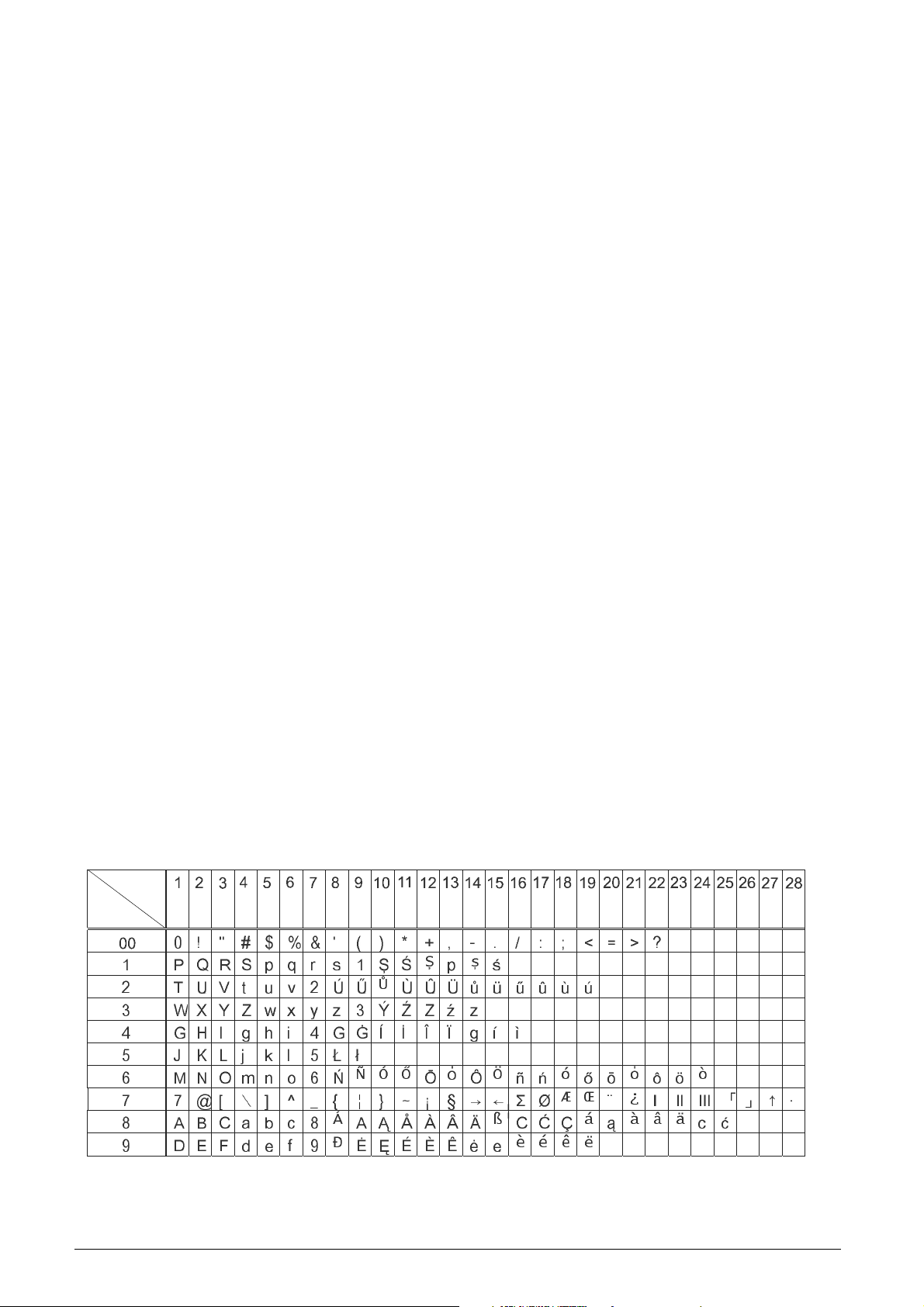
29 0 = Waarschuwingssignaal aan het begin van een
transactie als elektronisch journaalgeheugen
bijna vol is.
1 = GEEN waarschuwingssignaal aan het begin van
een transactie als elektronisch journaalgeheugen
bijna vol is.
30 0 = Consecutieve teller wordt niet gereset in
financiële Z-rapportage.
1 = Consecutieve teller wordt gereset in financiële
Z-rapportage
97 Selectie lettergrootte:
0 = 7 x 12 Font
1 = 5 x 10 Font — klein formaat
98 Selectie interlinie:
0 = 0,5 mm
1 = 0,75 mm
2 = 1,00 mm
3 = 1,25 mm
4 = 1,5 mm
5 = 1,75 mm
6 = 2,00 mm
7 = 2,25 mm
8 = 2,5 mm
9 = 2,75 mm
Wijzigen van de standaardinstellingen van het
kasregister
Ga als volgt te werk als u een van de standaardinstellingen
uit de vorige tabel wilt wijzigen:
1. Schuif de schakelaar in de stand PRG.
2. Typ het [nummer] van de systeemvariabele (1-98 zoals
aangegeven in de tabel) die u wilt wijzigen.
3. Typ het [nummer] van de gewenste instelling.
4. Druk op de [RA/FC]-toets.
5. Programmeer en andere instelling of sluit de
programmeermodus af door de schakelaar in de stand
OFF te schuiven.
Voorbeeld: Om papier te beschermen bij het afdrukken
van uw rapportages en kassabonnen, kunt u een interlinie
van 0,5 mm en een lettergrootte van 5 x 10 selecteren.
Toets in/Druk op:
[98] + [0] + [RA/FC] + [97] + [1] + [RA/FC]
Tekst programmeren met alfanumeriek
toetsenblok en tekencodetabel
Om teksten op kassabonnen, PLU-artikelnamen, omzetgroepsnamen, medewerkersnamen en valuta-aanduidingen
te programmeren kunt u het alfanumerieke deel van het
toetsenblok gebruiken om hoofdletters zonder accenten in te
voeren en de tekencodetabel om kleine letters, hoofdletters
en kleine letters met accenten, speciale tekens of symbolen
in te voeren.
Met het toetsenblok
Om het alfanumerieke toetsenblok te gebruiken voor het
invoeren van een tekst in hoofletters, zoekt u de gewenste
letter op en drukt zo vaak op de betreffende alfanumeriektoets
tot de letter wordt weergegeven (geheel rechts op het display). Als dezelfde alfanumeriektoets moet worden gebruikt
voor opeenvolgende letters van een tekst, drukt u tussen de
twee letters op de [0]-toets. Druk op de [0]–toets als u ook
een spatie wilt invoegen. Een verkeerde letter kan gewist
worden door op de [Void/Del]–toets te drukken die de van
pc’s bekende backspace-functie heeft. Bevestig uw
definitieve tekst door op de [Check]-toets te drukken.
Om bijvoorbeeld het woord BOEKEN te schrijven, moet u
[8, twee keer] + [6, drie keer] + [9, twee keer] +
[5, twee keer] + [9, twee keer] + [6, twee keer] drukken.
Bevestig uw definitieve tekst door op de [Check]-toets te
drukken.
Met de tekencodetabel
Met behulp van de tekencodetabel kunt u alle letters en
symbolen invoeren die uw kasregister kan afdrukken.
Om deze tabel te gebruiken, zoekt u eerst de gewenste letter
of het symbool op en zoekt u de bijbehorende alfanumeriektoets op aan de hand van het cijfer in de eerste kolom links.
Druk zo vaak op de alfanumeriektoets van het toetsenblok
als nodig is om het teken te selecteren, af te lezen op de regel
bovenaan de tabel. Bevestig uw definitieve tekst door op de
[Check]-toets te drukken.
OPMERKING: De speciale accenten van de letters worden
niet op het display weergegeven.
Om bijvoorbeeld de letter L te selecteren, drukt u driemaal op
de [5]-toets. Om de letter Ü te selecteren, drukt u 13 maal op
[2]-toets.
Hieronder ziet u de tekencodetabel van het kasregister.
Toets
toetsenblok
6
Aantal
keren
drukken
Tekencodetabel
Page 61

SNELSTART
Voer de volgende korte maar complete procedure uit die nodig is om direct te kunnen gaan werken met uw nieuwe
kasregister.
1. UW TAAL INSTELLEN
1. Open de afdekkap van het printercompartiment en schuif de bedieningsschakelaar in de stand PRG.
2. Typ [11] en vervolgens [1] en druk op [RA/FC] om af te drukken in het Frans, [11] en vervolgens [2] en
[RA/FC] om af te drukken in het Duits, [11] en vervolgens [3] en [RA/FC] om af te drukken in het Spaans
of [11] en vervolgens [4] en [RA/FC] om af te drukken in het Nederlands, [11] en vervolgens [5] en [RA/FC]
om af te drukken in het Deens, [11] en vervolgens [6] en [RA/FC] om af te drukken in het Portugees of [11]
en vervolgens [7] en [RA/FC] om af te drukken in het Zweeds. Typ [11] en vervolgens [0] om weer in het Engels
af te drukken.
3. Programmeer een andere eigenschap of verlaat de programmaprocedure door de controleschakelaar in de
stand OFF te schuiven.
Voorbeeld: Programmeer het kasregister zo dat teksten in het Nederlands worden afgedrukt.
Toets in/Druk op:
[11] + [4] + [RA/FC]
2. INSTELLEN VAN DE DATUM
1. Open de afdekkap van het printercompartiment en schuif de bedieningsschakelaar in de stand PRG.
2. Maak gebruik van de [cijfertoetsen] om de huidige datum weer te geven. Gebruik de formaten DDMMJJ.
Getallen voor maanden en dagen die uit een enkel cijfer bestaan dienen te worden voorafgegaan door een
nul (0).
3. Druk op de toets [#/NS] om de datum op te slaan.
4. Programmeer een andere eigenschap of verlaat de programmaprocedure door de controleschakelaar in de
stand OFF te schuiven.
Voorbeeld: Stel de datum in op 19 mei 2004.
Toets in/Druk op:
[190504] + [#/NS]
OPMERKING: Als u de ingevoerde datum wilt weergeven en afdrukken met de notatie maand/dag/jaar, typt u
[70] en drukt u vervolgens op de [RA/FC] toets.
3. INSTELLEN VAN DE TIJD
1. Open de afdekkap van het printercompartiment en schuif de bedieningsschakelaar in de stand PRG.
2. Toets de [huidige tijd] in op grond van het HH:MM formaat. De tijd wordt ingesteld volgens de internationale
tijd (24-uurs klok formaat). Voor het correct invoeren van deze tijd dient er aan alle PM uren het getal 12 te
worden toegevoegd. Bijvoorbeeld: voor het instellen van 9:00 AM moet [0900] ingetoetst worden, voor het
instellen van 2:15 PM moet [1415] ingetoetst worden.
3. Druk op de toets [Qty/Time/DW] om de ingevoerde tijd op te slaan.
4. Programmeer een andere eigenschap of verlaat de programmaprocedure door de controleschakelaar in de
stand OFF te schuiven.
Voorbeeld: Instellen van de Tijd op 3:30 PM.
Toets in/Druk op:
[1530] + [Qty/Time/DW]
NEDERLANDS
OPMERKING: Als u de tijd wilt weergeven en afdrukken met de 24-uursnotatie, typt u [40] en drukt u vervolgens
op de [RA/FC] toets.
7
Page 62

4. EEN EIGEN TEKST OPGEVEN VOOR DE KASSABON
1. Open de afdekkap van het printercompartiment en schuif de bedieningsschakelaar in de stand PRG.
2. Zet het kasregister in de modus voor het programmeren van tekst voor kassabonnen door herhaaldelijk op
de [#/NS] toets te drukken tot het bericht "H01" verschijnt dat de eerste regel van de tekst aangeeft.
3. Selecteer de tekstregel die u wilt wijzigen door herhaaldelijk op de [Afdeling 1/9] toets te drukken tot het
gewenste regelnummer links op het medewerkersdisplay wordt weergegeven. U kunt maximaal 4 tekstregels
wijzigen. U kunt de tekstregels terug doorlopen door herhaaldelijk op de [Afdeling 5/13] toets te drukken.
4. Bepaal de letters of tekens van de tekst die u wilt programmeren. Gebruik, aan de hand van het gedeelte “Tekst
programmeren met alfanumeriek toetsenblok en tekencodetabel”, het alfanumerieke toetsenblok om
hoofdletters zonder accenten in te voeren of het alfanumerieke toetsenblok in combinatie met de tekencodetabel
om kleine letters, hoofdletters en kleine letters met accenten, speciale tekens of symbolen in te voeren. Denk
eraan dat de tekst van de kassabon maximaal 24 tekens lang kan zijn.
5. Druk op de [Check]-toets om de invoer op te slaan. De nieuwe regel wordt automatisch afgedrukt.
6. Herhaal stap 3, 4 en 5 voor de overige drie programmeerbare tekstregels die u wilt instellen.
7. Sluit de programmeersequentie af door op de [Amt Tend/TOTAL] toets te drukken.
8. Programmeer een andere eigenschap of verlaat de programmaprocedure door de controleschakelaar in de
stand OFF te schuiven.
Voorbeeld: Wijzig de derde regel van de standaardtekst in / TOT ZIENS / met het juiste aantal spaties
ervoor en erachter om de nieuwe tekst te centreren, met behulp van de tekencodetabel.
Toets in/Druk op:
[#/NS] + [#/NS] + [#/NS] + [#/NS] + [Afdeling 1/9] + [Afdeling 1/9] + [00, zestien keer] + [0, zeven keer] +
[2] + [6, drie keer] + [2] + [0]+ [0] + [3, vier keer] + [4, drie keer] + [9, twee keer] + [6, twee keer] +
[1, vier keer] + [0, acht keer] + [00, zestien keer] + [Check] + [Amt Tend/TOTAL]
5. EEN WISSELKOERS PROGRAMMEREN
1. Open de afdekkap van het printercompartiment en schuif de bedieningsschakelaar in de stand PRG.
2. Typ het identificatienummer [1 tot 4] van de wisselkoers die u wilt instellen.
3. Typ de [positie van het decimaalteken] voor de wisselkoers (0-8 cijfers achter het decimaalteken).
4. Typ de [positie van het decimaalteken] voor het omgerekende bedrag (0-3 cijfers achter het decimaalteken).
5. Typ de [wisselkoers] met gebruik van maximaal zes cijfers zonder decimaalteken.
6. Druk op de [Sub Total] toets om de wisselkoers op te slaan.
7. Programmeer een andere eigenschap of verlaat de programmaprocedure door de controleschakelaar in de
stand OFF te schuiven.
Voorbeeld: Programmeer de eerste wisselkoers als 1,00 EURO = 1,1983 USD.
Typ/druk op:
[1] + [4] + [2] + [011983] + [Sub Total]
6. INSTELLEN VAN VASTE BTW-WAARDE
1. Open de afdekkap van het printercompartiment en schuif de bedieningsschakelaar in de stand PRG.
2. Gebruik de [numerieke toetsen] om BTW1 (1), BTW2 (2) BTW3 (3) of BTW4 (4) te selecteren.
3. Druk op de [Card] toets.
4. Typ het BTW-percentage. U kunt maximaal vijf cijfers gebruiken en u MOET drie cijfers typen achter de
gewenste positie van het decimaalteken. Als u bijvoorbeeld een BTW-percentage van 5,5% wilt invoeren, typt
u [5500]; als u een percentage van 16% wilt invoeren, typt u [16000].
5. Druk op de [Amt Tend/TOTAL] toets.
OPMERKING: Als u een fout maakt, drukt u op de [C] toets om opnieuw te beginnen vanaf stap 2.
6. Programmeer een andere eigenschap of verlaat de programmaprocedure door de controleschakelaar in de
stand OFF te schuiven.
Voorbeeld: Stel een BTW-percentage van 5,5% in voor BTW1, van 7% voor BTW2, van 16% voor BTW3 en
van 20% voor BTW4.
Typ/druk op:
[1] + [Card] + [5500] + [Amt Tend/TOTAL]
[2] + [Card] + [7000] + [Amt Tend/TOTAL]
[3] + [Card] + [16000] + [Amt Tend/TOTAL]
[4] + [Card] + [20000] + [Amt Tend/TOTAL]
8
Page 63

7. VERBINDING VAN VERKOOP EEN/MEERDERE ARTIKELEN, BELASTINGSTATUS EN
ARTIKELPRIJS MET EEN AFDELING
Het programmeren van een afdeling bestaat uit het toewijzen aan deze afdeling van de verkoop van een/meerdere
artikelen en van de belastingstatus. Vervolgens kunt u optioneel een vooraf ingestelde prijs aan een afdeling
toewijzen. Een afdelingsstatus van 3 cijfers kan geprogrammeerd worden met behulp van de volgende opties:
Verkoop Een/Meerdere Artikelen Belastingstatus
0 = Verkoop Meerdere Artikelen 00 = Geen belasting
1 = Verkoop Een Artikel 01 = belastbaar BTW 1
02 = belastbaar BTW 2
03 = belastbaar BTW 3
04 = belastbaar BTW 4
1. Open de afdekkap van het printercompartiment en schuif de bedieningsschakelaar in de stand PRG.
2. Toets de volgende opties in: [Verkoop Een/Meerdere Artikelen] en [Belastingstatus] op grond van
bovenstaande tabel. Er moet een statuscode van 3 cijfers ingevoerd worden.
3. Druk op de toets [Check] ter bevestiging van de ingevoerde gegevens.
4. Typ een [stukprijs] die u toekent aan een specifiek artikel en druk dan op de bijbehorende [Afdeling] toets.
Gebruik de [Dept Shift] toets voor omzetgroepen van 9 tot 16.
5. Programmeer een andere eigenschap of verlaat de programmaprocedure door de controleschakelaar in de
stand OFF te schuiven.
Voorbeeld: Programmeer de verkoop van meerdere artikelen, BTW 2 en een prijs van EUR 2,50 voor een
artikel op Afdeling 2.
Toets in/Druk op:
[0] + [0] + [2] + [Check] + [250] + [Afdeling 2/10]
8. NAMEN PROGRAMMEREN VOOR DE OMZETGROEPEN
1. Open de afdekkap van het printercompartiment en schuif de bedieningsschakelaar in de stand PRG.
2. Zet het kasregister in de modus voor het programmeren van namen voor omzetgroepen door herhaaldelijk
op de [#/NS] toets te drukken totdat het bericht "D01" verschijnt ter aanduiding van de eerste omzetgroep.
3. Selecteer het nummer van de omzetgroep waaraan u een naam wilt toewijzen door herhaaldelijk op de
[Afdeling 1/9] toets te drukken tot het gewenste omzetgroepnummer links op het medewerkersdisplay
verschijnt. U kunt voor alle 16 omzetgroepen een naam programmeren. U kunt de omzetgroepen terug
doorlopen door herhaaldelijk op de [Afdeling 5/13] toets te drukken.
4. Bepaal de letters of tekens van de tekst die u wilt programmeren. Gebruik, aan de hand van het gedeelte “Tekst
programmeren met alfanumeriek toetsenblok en tekencodetabel”, het alfanumerieke toetsenblok om
hoofdletters zonder accenten in te voeren of het alfanumerieke toetsenblok in combinatie met de tekencodetabel
om kleine letters, hoofdletters en kleine letters met accenten, en speciale tekens of symbolen in te voeren.
Denk eraan dat de naam van de omzetgroep maximaal 12 tekens kan hebben.
5. Druk op de [Check]-toets om de invoer op te slaan. De ingevoerde naam wordt automatisch afgedrukt.
6. Herhaal stap 3, 4 en 5 voor alle gewenste namen voor de omzetgroepen. Wanneer u namen voor opeen-
volgende omzetgroepnummers programmeert, hoeft u het omzetgroepnummer niet elke keer weer te typen.
Het systeem gaat automatisch over naar het volgende omzetgroepnummer. Druk op de [Amt Tend/Total]
toets om de programmering af te sluiten.
7. Programmeer een andere eigenschap of verlaat de programmaprocedure door de controleschakelaar in de
stand OFF te schuiven.
NEDERLANDS
Voorbeeld: Geef de naam “BOEKEN” aan Afdeling 3 met behulp van het alfanumerieke toetsenblok.
Toets in/Druk op:
[#/NS] + [#/NS] + [Afdeling 1/9] + [Afdeling 1/9] + [8, twee keer] + [6, drie keer] + [9, twee keer] +
[5, twee keer] + [9, twee keer] + [6, twee keer] + [Check] + [Amt Tend/Total]
9
Page 64

9. CREËREN VAN EEN VASTE PRIJSRAADPLEGING (PLU)
1. Open de afdekkap van het printercompartiment en schuif de bedieningsschakelaar in de stand PRG.
2. Druk op de toets [Qty/Time/DW]. Toets eerst [het PLU getal (van 1 tot 200)] in en druk daarna op de toets
[PLU].
3. Toets de [eenheidsprijs] in, die u aan die PLU wil toekennen.
4. Druk op de betreffende toets [Afdeling] om de PLU toe te kennen aan een Afdeling van 1 tot 16. Is een bepaald
PLU artikel belastbaar, zorg er dan voor dat u het artikel betreffende PLU getal verbindt met een afdeling,
waarvan de belasting is geprogrammeerd. Raadpleeg voor het programmeren van de belasting op een afdeling
de paragraaf Verbinding van verkoop een/meerdere artikelen, belastingstatus en artikelprijs met een afgeling.
5. Druk op de [Qty/Time/DW] toets en programmeer een andere instelling of sluit de programmeermodus af door
de schakelaar in de stand OFF te schuiven.
Voorbeeld: Creëren van PLU 1 met een eenheidspriijs van EUR 2,69, toegewezen aan Afdeling 3 en daarna
creëren van PLU 3 met een eenheidsprijs van EUR 5,00 toegewezen aan Afdeling 8.
Toets in/Druk op:
[Qty/Time/DW] + [1] + [PLU] + [269] + [Afdeling 3/11] + [3] + [PLU] + [500] + [Afdeling 8/16] +
[Qty/Time/DW]
10. PLU-NAMEN PROGRAMMEREN
1. Open de afdekkap van het printercompartiment en schuif de bedieningsschakelaar in de stand PRG.
2. Zet het kasregister in de modus voor het programmeren van PLU-namen door op de [#/NS] toets te drukken
zodat het bericht "P001" verschijnt ter aanduiding van de eerste PLU.
3. Selecteer het nummer van de PLU waarvan u de naam wilt instellen door herhaaldelijk op de
[Afdeling 1/9] toets te drukken tot het gewenste PLU-nummer links. U kunt voor alle 200 beschikbare PLU's
een naam programmeren.
4. Bepaal de letters of tekens van de tekst die u wilt programmeren. Gebruik, aan de hand van het gedeelte “Tekst
programmeren met alfanumeriek toetsenblok en tekencodetabel”, het alfanumerieke toetsenblok om
hoofdletters zonder accenten in te voeren of het alfanumerieke toetsenblok in combinatie met de tekencodetabel
om kleine letters, hoofdletters en kleine letters met accenten, speciale tekens of symbolen in te voeren. Denk
eraan dat de PLU-artikelnaam maximaal 12 tekens kan bevatten. De ingevoerde naam
5. Druk op de [Check]-toets om de invoer op te slaan. PLU-namen wordt automatisch afgedrukt.
6. Herhaal stap 3, 4 en 5 voor alle gewenste PLU-namen. Wanneer u namen voor opeenvolgende PLU-nummers
programmeert, hoeft u het PLU-nummer niet elke keer weer te typen. Het systeem gaat automatisch over
naar het volgende PLU-nummer. Druk op de [Amt Tend/Total] toets om de programmering af te sluiten.
7. Programmeer een andere eigenschap of verlaat de programmaprocedure door de controleschakelaar in de
stand OFF te schuiven.
Voorbeeld: Geef de naam “KOFFIE” aan PLU 3 met behulp van het alfanumerieke toetsenblok.
Toets in/Druk op:
[#/NS] + [Afdeling 1/9] + [Afdeling 1/9] + [5, twee keer] + [6, drie keer] + [9, drie keer] + [0] + [9, drie keer] +
[4, drie keer] + [9, twee keer] + [Check] + [Amt Tend/Total]
11. PROGRAMMEREN VAN GEHEIME CODE VERBONDEN AAN EEN BEDIENDE NUMMER
1. Open de afdekkap van het printercompartiment en schuif de bedieningsschakelaar in de stand PRG.
2. Toets eerst [44444] in, daarna [1] en vervolgens [Amt Tend/Total] om het Bedienden-systeem te activeren.
3. Toets eerst [444444] in en druk vervolgens op de toets [Amt Tend/Total].
4. Toets een cijfer in van [1 tot 8] om de bediende te identificeren waarmee de geheime code verbonden moet worden.
5. Stel een drie-cijferige geheime code in door op drie [cijfertoetsen] te drukken.
6. Druk op de toets [Clerk].
Herhaal de bovenstaande handelingen (van stap 4 tot stap 6) om een geheime code toe te kennen aan de overige
7 Bediendes of maak gebruik van de toets [C] om de programmaprocedure voor de Geheime Bediende-codes
te verlaten. Mocht u de geheime code voor de Bediende willen wijzigen terwijl het Bedienden-systeem reeds
geactiveerd is, dan kunt u stap 2 van hierboven overslaan.
Voorbeeld: Eerste keer toekennen van geheime code 106 aan Bediende 1.
Toets in/Druk op:
[44444] + [1] + [Amt Tend/Total] + [444444] + [Amt Tend/Total] + [1] + [106] + [Clerk]
10
Page 65

12. EEN MEDEWERKERSNAAM PROGRAMMEREN
1. Open de afdekkap van het printercompartiment en schuif de bedieningsschakelaar in de stand PRG.
2. Zet het kasregister in de modus voor het programmeren van een medewerkersnaam door herhaaldelijk op
de [#/NS] toets te drukken tot het bericht "C01" verschijnt ter aanduiding van het eerste medewerkersnummer.
3. Selecteer het medewerkersnummer waaraan u een naam wilt toekennen door herhaaldelijk op de
[Afdeling 1/9] toets te drukken tot het nummer rechts op het medewerkersdisplay verschijnt. U kunt ook de
[Afdeling 5/13] toets gebruiken om de medewerkersnummers achteruit te doorlopen.
4. Bepaal de letters of tekens van de tekst die u wilt programmeren. Gebruik, aan de hand van het gedeelte “Tekst
programmeren met alfanumeriek toetsenblok en tekencodetabel”, het alfanumerieke toetsenblok om
hoofdletters zonder accenten in te voeren of het alfanumerieke toetsenblok in combinatie met de tekencodetabel
om kleine letters, hoofdletters en kleine letters met accenten, speciale tekens of symbolen in te voeren. Denk
eraan dat de medewerkersnaam maximaal 12 tekens kan bevatten.
5. Druk op de [Check]-toets om de invoer op te slaan. De werkersnaam wordt automatisch afgedrukt.
6. Sluit de programmeersequentie af door op de [Amt Tend/TOTAL] toets te drukken.
7. Programmeer een andere eigenschap of verlaat de programmaprocedure door de controleschakelaar in de
stand OFF te schuiven.
Voorbeeld: Programmeer Christina als de naam voor medewerker 2 met behulp van de tekencodetabel.
Toets in/Druk op:
[#/NS] + [#/NS] + [#/NS] + [Afdeling 1/9] + [8, drie keer] + [4, vijf keer] + [1, zeven keer] + [4, zes keer] +
[1, acht keer] + [2, vier keer] + [4, zes keer] + [6, vijf keer] + [8, vier keer] + [Check] + [Amt Tend/TOTAL]
Transactievoorbeelden
Activeren van de registermodus
Het kasregister heeft twee registermodi (REG1 en REG2)
waarmee normale verkooptransacties worden vastgelegd.
Ga als volgt te werk om de registermodus te activeren:
1. Open het printercompartiment en schuif de schakelaar in
de stand REG1 of REG2. Denk eraan dat het kasregister
in de stand REG1 alle verkooptransacties registreert op
het journaaloverzicht terwijl in de stand REG2 kassabonnen worden afgegeven.
2. Als het medewerkerssysteem is geactiveerd volgens de
instructies in het gedeelte “Een beveiligingscode koppelen
aan een medewerkersnummer”, moet u het medewerkersnummer en de bijbehorende 3-cijferige code
invoeren. Als het medewerkerssysteem is geactiveerd
en geen beveiligingscode is geprogrammeerd, typt u
een medewerkersnummer [1-8] en drukt u op de
[Clerk]-toets.
Afsluiten van de registermodus
Na een transactie kunt u de registermodus afsluiten door de
afdekkap van het printercompartiment openen en de
schakelaar in de stand OFF te schuiven.
Corrigeren van fouten
Instructies voor het corrigeren van foutsituaties die kunnen
optreden tijdens het werken met het kasregister vindt u in het
gedeelte “Foutsituaties” aan het begin van deze
gebruiksaanwijzing.
Voorbeeldbon
Op de volgende voorbeeldbon ziet u waar algemene
transactiegegevens staan afgebeeld op een kassabon.
Tekst voor kassabon met 4 regels
van max. 24 tekens per regel
Medewerkersnummer of
toegewezen naam
Datum
Omzetgroepen
Ontvangen van
klant
Tijd
Volgnummer
kassabon
Artikelprijs met
identificatie
BTW-tarief
omzetgroep
Artikelprijs in
niet-belastbare
omzetgroep
Totaal
verschuldigd
Wisselgeld
BTW-totalen
NEDERLANDS
11
Page 66

Managementrapportages
Transactiegegevens worden in het geheugen van het
kasregister bewaard zolang het batterijsysteem in werking
is. De managementrapportage kan worden afgedrukt met de
schakelaar in de stand X of Z.
X-rapportage
Schuif de schakelaar in de stand X om een rapportage af te
drukken van de verzamelde transactiegegevens. In deze
stand BLIJVEN ALLE TOTALEN AANWEZIG IN HET
GEHEUGEN. Gebruik deze rapportagemodus om periodieke
overzichten van de uitgevoerde transacties af te drukken (de
X-rapportage kan ook worden aangeduid als halfdaagsrapport). X-rapportages omvatten de PLU-rapportage,
medewerkersrapportage en financiële X-rapportage.
Z-rapportage
Als u de schakelaar in de stand Z zet worden dezelfde gegevens
afgedrukt als in de X-rapportage. Het enige verschil tussen
deze twee rapportages is dat na het afdrukken van een Zrapportage ALLE TRANSACTIETOTALEN OP NUL
WORDEN GEZET, met uitzondering van het eindtotaal (de Zrapportage kan ook worden aangeduid als einddaags-rapport).
Medewerkersrapportage
De medewerkersrapportage geeft per medewerker een
overzicht van het aantal transacties en de verkooptotalen. Ga
als volgt te werk om een medewerkersrapportage af te drukken:
1. Schuif de schakelaar in de stand X of Z (denk eraan dat
met een Z-medewerkersrapportage alle totalen op nul
worden gezet).
2. Druk op de [Clerk]-toets.
Nummer
medewerker 1 of
toegewezen naam
Activiteitenteller
voor
medewerker 1
Activiteitenteller
voor
medewerker 2
Volgnummer
kassabon
Tijd
Identificatie
X-rapportage
Verkooptotaal van
medewerker 1
Verkooptotaal van
medewerker 2
Verkooptotaal van
alle medewerkers
Financiële Z- en X-rapportage
OPMERKING: Nadat een "Z" overzicht is gemaakt, kan het
Ga als volgt te werk om een financiële Z- of X-rapportage af
te drukken:
1. Schuif de schakelaar in de stand X of Z (bedenk dat met een
Z-rapportage alle totalen op nul worden gezet).
2. In de Z-modus: geef het beheerderswachtwoord op als dit is
gedefinieerd, en druk op de [Amt Tend/TOTAL]-toets.
Hiernaast ziet u een voorbeeld van een financiële X-rapportage.
Identificatie X-rapportage
Nummer omzetgroep
of toegewezen naam
Netto verkooptotaal
in lokale valuta
Totaal gewiste bedragen
Teller contante verkopen
Teller chequeverkopen
Teller verkopen
op rekening
Teller verkopen met kaart
Teller ontvangen
op rekening
Teller kasbetalingen
Valuta-aanduiding
en wisselkoers
Teller niet-verkopen
niet gekopieerd worden om zeker te zijn dat
genoeg papier in het kasregister aanwezig is.
Datum
Volgnummer
kassabon
Teller X
Activiteitenteller
omzetgroep 1
Verkooptotaal
omzetgroep 1
Verkooptotaal voor
alle omzetgroepen
Totaalbedrag BTW
1, 2, 3 en 4
Totaal
reductiebonnen
Totaal
kortingspercentage
Totaal retouren
Bruto verkooptotaal
Totaal contante
verkopen
Totaal
chequeverkopen
Totaal verkopen
op rekening
Totaal verkopen
met kaart
Totaal ontvangen
op rekening
Totaal kasbetalingen
Verkooptotaal 1e
buitenlandse valuta
Totaal kasgeld l
Totaal cheques
in kas
Eindtotaal
PLU-rapportage
De PLU-rapportage bevat alle transactiegegevens met
betrekking tot het gebruik van de PLU-codes door alle
medewerkers op een bepaald kasregister. Ga als volgt te
werk om een PLU-rapportage af te drukken.
1. PLU-rapportage in de stand Z alle PLU-totalen op nul
worden gezet).
2. Druk op de [PLU]-toets.
Datum
PLU-nummer
of toegewezen
naam
PLU-nummer
of toegewezen
naam
12
Identificatie
X-rapportage
Aantal
PLU-verkopen
Verkooptotaal
PLU
Verkooptotaal
alle PLU's
Onderhouden van het kasregister
OPMERKING: U mag het kasregister pas schoon-maken nadat
u het register hebt uitgeschakeld en de stekker
uit het stopcontact hebt gehaald. Controleer
alvorens de stekker uit het stopcontact te halen
of drie geladen standaard AA batterijen in de
batterijhouder zijn geïnstalleerd om de inhoud
van het geheugen te bewaren.
1. Gebruik geen water of andere vloeistoffen in de buurt van het
kasregister, om te voorkomen dat deze in of op het register
terechtkomen en vervolgens de elektrische onderdelen
beschadigen.
2. Reinig het kasregister met een enigszins vochtige doek.
Gebruik geen bijtende middelen zoals oplosmiddelen,
alcohol, benzine of vloeibaar schuurmiddel.
3. Als het kasregister opgeslagen is geweest bij extreem hoge of
lage temperaturen (onder 0 °C of boven 40 °C), moet het
register eerst op kamertemperatuur komen voordat het
apparaat kan worden ingeschakeld.
4. Trek NIET aan de papierrol terwijl het kasregister afdrukt of
wanneer u een nieuwe rol papier plaatst. Gebruik altijd de
[Feed]-toets om papier door te voeren. U kunt het afdrukmechanisme beschadigen als u aan de papierrol trekt.
Page 67

Introdução
A caixa registadora electrónica descrita neste Guia, foi
criada para ajudar o seu negócio a funcionar sem problemas
pois permite realizar operações de registo eficientes e obter
relatórios de gestão exactos. Começar a trabalhar com a
caixa registadora é um processo rápido e fácil. Existem no
entanto várias opções que podem ser adicionadas e revistas
para que possa personalizar as operações obtendo uma
óptima produtividade. Estas são apenas algumas das muitas
valiosas funções da caixa registadora:
• 16 departamentos e 200 definições para Consulta de
Preço (PLU);
• 8 números de funcionário para controlar as vendas dos
empregados individualmente;
• registo electrónico com capacidade máxima para 3.000
linhas de transacção para armazenar todos os dados de
transacção (recibo do cliente e Z1 linhas de relatório financeiro)
realizado no modo REG. Também avisa sobre a condição de
memória EJ cheia ou quase cheia;
• possibilidade de definir uma dimensão de fonte e
espaçamento de linha para impressão do recibo para o
cliente e relatórios, de modo a poupar papel;
• possibilidade de activar um Sistema de Segurança para
Funcionário, que consite em definir um número de
identificação para o Funcionário com um código de
segurança associado de três dígitos. Esse código evita o
acesso não autorizado a transacções individuais do
funcionário (apenas durante o modo de registo);
• possibilidade de atribuir um nome a cada Funcionário
permitindo uma rápida identificação;
• possibilidade de definir uma password que evita o acesso
não autorizado ao modo Z de relatório de gestão da
máquina;
• impressora térmica "Clamshell", onde o papel é carregado
permitindo imprimir registos diários e recibos;
• personalização do cabeçalho do recibo do cliente;
• arredondamentos especiais para as moedas da Suiça,
Dinamarca e Suécia.
• possibilidade de seleccionar a impressão do recibo do
cliente e relatório de gestão em qualquer uma das oito
línguas (Inglês, Francês, Alemão, Espanhol, Holandês,
Português, Dinamarquês e Sueco);
• possibilidade de programar os departamentos com estado
do imposto, estado de venda de um/vários itens um preço
pré-definido e uma legenda identificativa.
• possibilidade de activar, bastando premir uma tecla, um
modo onde a caixa registadora não imprime os recibos de
venda do cliente, permitindo poupar papel, mas mantém
registo dos totais de vendas;
• possibilidade de usar o modo de calculadora da caixa
registadora, que permite realizar cálculos rapidamente
quando necessário e ainda definir uma password para
evitar o acesso não autorizado a este modo.
• possibilidade de programar até 4 taxas de câmbio de
moeda estrangeira com as descrições de moeda
relacionadas;
• dois visores (Vacuum Florescent Display - VFD)
alfanuméricos de 10 caracteres (um na frente da máquina
para o operador e outro na parte de trás para o cliente)
• Teclas para pagamentos em dinheiro, cheque, crédito e
cartão;
• cálculo automático de imposto para 4 tipos diferentes de IVA;
• possibilidade de progarmar a caixa registadora para imprimir
um leque de totais de IVA no recibo de venda.
• opções de entrada ligadas ao departamento que facilitam
e aceleram a operação;
• relatórios periódicos de gestão e financeiros que permitem
uma análise actualizada das vendas;
• visualiza a hora bastando para isso premir uma tecla;
• protecção de registos e dados sobre programação através
da utilização de pilhas.
Apresentação da Caixa Registadora
1
2
3
10
9
8
7
4
6
5
1. Visor do Cliente 7. Cabo de alimentação
2. Visor do Operador 8. Interruptor de Controlo da Impressora e Gestão
3. Teclado Fechadura do Compartimento
4. Gaveta do Dinheiro 9. Janela de Saída do Recido do Cliente
5. Fechadura da Gaveta do Dinheiro 10. Interruptor de Controlo da Impressora e Gestão
6. Gaveta de Depósito de Itens Tampa do Compartimento
PORTUGUÊS
1
Page 68

Desempacotar e Preparar a Caixa
Registadora
Quando receber a sua caixa registadora, abra a embalagem
de cartão e retire cuidadosamente cada componente. Prepare a caixa registadora seguindo as instruções abaixo:
1. Coloque a caixa registadora sobre uma superfície
nivelada, estável, sem vibrações e isenta de poeiras.
Certifique-se que ela fica perto de uma tomada de corrente
em conformidade com os mais recentes padrões de
segurança.
2. Ligue a caixa registadora a uma tomada de de corrente
em conformidade com os mais recentes padrões de
segurança.
3. Insira as pilhas como é descrito na secção Sistema de
Protecção por Pilhas. Insira as pilhas apenas quando a
caixa registadora estiver ligada a uma tomada de corrente.
AVISO: O equipamento deve ser ligado a uma tomada
eléctrica antes de inserir as pilhas.
4. Coloque o rolo de papel térmico conforme se indica na
secção Colocar Papel Térmico.
5. Escolha as opções de programação desejadas conforme
é indicado adiante neste Guia.
6. Uma vez programadas as opções desejadas, coloque o
interruptor de controlo na posição REG1 (registo diário)
ou REG2 (recibo do cliente) ficando assim pronto a
trabalhar com a sua caixa registadora. Na posição REG1,
a caixa registadora não imprime o cabeçalho programado
no recibo.
Gaveta de Dinheiro Amovível com
Fechadura
A gaveta de dinheiro tem compartimentos para notas e para
moedas. Pode abrir a gaveta premindo a tecla [#/NS] ou
deslizando o botão de emergência oculto sob a máquina
registadora. Se foi programado um número de funcionário e
código secreto, ao premir esta tecla a gaveta apenas será
aberta após ter digitado o código secreto e o número de
funcionário.
A gaveta de dinheiro é fechada electronicamente quando o
interruptor de controlo é colocado na posição Off. Para além
disso, a gaveta de dinheiro está equipada com uma fechadura
de segurança com chave que a fecha manualmente e evita
que seja aberta usando a tecla [#/NS] ou o botão de
emergência sob a caixa registadora.
A gaveta de dinheiro pode ser retirada por completo da
máquina registadora, levantando a gaveta aberta e puxandoa para si.
Registo Electrónico
A caixa registadora vem equipada com uma memória electrónica para registo, que pode armazenar 3.000 linhas de
dados sobre transacções. O Registo Electrónico (EJ) armazena os recibos e relatórios financeiros Z1 de todas as
transacções de vendas registadas nos modos REG1 e
REG2, permitindo-lhe assim imprimir este registo em qualquer altura, ou quando a memória estiver quase cheia.
Pode defeito, a sua caixa registadora vem com o Registo
Electrónico já activado. No entanto, se pretender desactivar
esta função, altere o valor da opção do sistema de 26 para
1 conforme descrito na secção adequada deste Guia.
Pode ver o número de linhas de transacção ainda livres na
memória do registo electrónico, premindo duas vezes a
tecla [Qty/Time/DW] quando não estiver numa transacção
(modo REG).
Quando o registo electrónico fica quase cheio, existem
menos de 500 linhas na memória do registo, será ouvido um
sinal de aviso durante 2 segundos no início e fim de cada
transacção de venda realizada. Aparece também uma linha
do lado direito do visor. Nesta condição, prima a tecla [C] e
continue a sua transacção. Depois, imprima o conteúdo do
registo electrónico, conforme explicado abaixo, ou continue
com outras transacções.
Quando o registo fica cheio, existem menos de 150 linhas
disponíveis na memória. A mensagem “EJ CHEIO” é
visualizada juntamente com um sinal de aviso de 2 segundos
no início de uma transacção. Aparece também uma linha do
lado direito do visor. Nesta condição, prima a tecla [C] e
continue a sua transacção. Depois, imprima o conteúdo do
registo electrónico, conforme explicado abaixo, ou continue
com outras transacções; não se esqueça, no entanto, que
os dados da transacção NÃO serão gravados em memória
e o contador de recibos não aumentará.
Imprimir o Conteúdo do Registo Electrónico
Para imprimir o conteúdo da memória do registo electrónico
e assim deixá-lo com a capacidade máxima de 3.000 linhas,
faça o seguinte:
1. Deslize o interruptor de controlo para a posição Z e
certifique-se que tem papel suficiente na impressora.
2. Prima a tecla [Sub Total].
Quando o conteúdo do registo electrónico é impresso, a
mensagem “LIMPER_JE” é visualizada em conjunto com
um sinal sonoro de 2 segundos para indicar que a capacidade
da memória EJ voltou às 3.000 linhas.
NOTA: Pode também imprimir o conteúdo do registo
electrónico com o interruptor de controlo na posição X; ao
fazer isso, no entanto, não irá apagar a memória electrónica.
O Teclado
2
10
11
6
2
9
14
1
4
8
7
15
16
17
5
3
12
13
19
18
Page 69

Funções do Teclado
1. [Feed] (Alimentação de Papel) – Avança o recibo ou o
papel do registo uma linha de cada vez; avança
continuamente o papel quando fixada.
2. [Clerk/Receipt ON/OFF] (Função dupla: confirma
Funcionário e Imprimir/não imprimir recibo) - Confirma
um número de funcionário e um código de segurança de
três dígitos. No modo REG2, alterna entre imprimir e não
imprimir o recibo, permitindo poupar papel. Também
usado para imprimir um Relatório de Funcionário.
3. [Qty/Time/DW] (Várias funções: Multiplicar, ver hora, mostra
linhas disponíveis EJ, entrada de caracter largura dupla) Multiplica entradas das teclas [DEPARTMENT], [PLU] ou
[Ref/-], visualiza a hora actual e o número de linhas ainda
disponível na Memória do Registo Electrónico no modos
REG1 e REG2. Se premir antes de um caracter, enquanto
programa uma legenda, faz o caracter ficar com largura
dupla. Também usado para programar preços PLU.
4. [#/NS] (Função dupla: Não adicionar e NS – Sem Venda)
– Abre a gaveta do dinheiro sem registar qualquer quantia
ou quando troca dinheiro numa transacção que não é
venda. Com a caixa registadora no modo de programação,
é usado para seleccionar diferentes legendas que podem
ser programadas.
5. [PLU] (Consulta de Preço) – Regista um preço pré-
definido de um determinado item no departamento
adequado. Usado para programar PLUs. Também usado
para imprimir Relatórios PLU.
6. [Dept Shift] (Troca de Departamento) – Permite entradas
de preço para os departamentos 9-16. Prima esta tecla
antes de digitar as teclas de departamentos aplicáveis 9-
16. O registo volta ao modo sem troca após cada entrada
de departamento.
7. [PO/Receipt issue] (Função dupla: Pago e Duplicar
último recibo) – Regista qualquer importância retirada da
gaveta de dinheiro e que não faça parte de uma venda. Os
totais pagos aparecem no relatório de gestão. Quando
premida em modo REG2, imprime uma cópia da última
venda registada (sobrepõe-se ao modo recibo/desligado
definido com a tecla relacionada).
8. [RA/FC] (Função dupla: Recebido em Conta e Conversão
de Moeda Estrangeira) – Quando usada como tecla RA,
regista qualquer importância recebida em conta que não
faça parte de uma venda; por exemplo, o dinheiro de caixa
colocado na gaveta no início de cada dia de actividade
pode ser registado como RA. As quantias são adicionadas
às recebidas no total da conta no relatório de gestão.
Como tecla de Conversão de Moeda, é usada para
calcular automaticamente e visualizar o valor em moeda
estrangeira do subtotal de uma venda ou de uma
determinada quantia registada. Esta tecla é também
usada para opções de programação da caixa registadora.
9. [Void/Del] (Função dupla: Vazio e correcção de Erro) –
Apaga o último item introduzido e é usada para corrigir
uma entrada particular após esta ser processada e
impressa. Os totais são reportados no relatório de gestão.
10. [Ref/-] (Função dupla: Cupão e Reembolso) – Quando
usada como tecla de cupão, subtrai uma quantia de um item
ou total da venda, tal como a dedução de um vale de
desconto. Quando usada como tecla de Reembolso, subtrai
um item que foi devolvido para reembolso. Os totais de
cupão e reembolso são registados no relatório de gestão.
11. [C] – Limpa uma entrada feita com o teclado alfanumérico
ou com a tecla [Qty/Time/DW] antes de finalizar uma
transacção com uma tecla de Departamento ou função.
Também usada para limpar condições de erro.
12. [0 - 9/00] – Entrada de quantias, indica quantas vezes é
repetido um determinado item, adiciona e subtrai
percentagens e faz entrada de números de código de
departamento. A tecla com dois zeros permite registar
rapidamente números com dois ou mais zeros.
Usada para digitar os caracteres indicados na tecla e
indicados na Tabela de Caracteres, quando programa
nomes de funcionários, cabeçalhos de recibo, nomes de
departamento, nomes de produtos PLU e identificadores
de moeda.
Durante a programação da legenda, a tecla [0] confirma
a entrada do caracter seleccionado quando a mesma
tecla é repetida e adiciona um espaço entre caracteres.
13. [1-16] (Departamentos 1 a 16) – Usada para programar
um ou vários itens de venda num determinado
departamento. Se programada, será adicionada
automaticamente uma taxa de IVA. Os totais do
departamento aparecem no relatório de gestão. As teclas
de departamento 1/9, 2/10, 5/13 e 6/14 são também
usadas no modo calculadora quando é necessario realizar
um cálculo rápido.
14. [-%] Tecla de desconto em percentagem – Usada para
subtrair uma percentagem de um determinado item ou no
total da venda. A taxa pode ser uma percentagem préprogramada ou qualquer outra percentagem indicada
manualmente. Os totais de desconto em percentagem
aparecem no relatório de gestão.
15. [Check] – Totais de venda pagos com cheque. Os totais
pagos com cheque aparecem no relatório de gestão.
Também grava entradas de caracteres durante a
programação da caixa registadora.
16. [Card] – Totais de venda colocados a crédito, tal como
pagos com cartão de débito, ou cartão de crédito que é
alternativo ao usado para Crédito. Os totais pagos com
cartão aparecem no relatório de gestão.
17. [Charge] – Total de vendas cobradas. Os totais cobrados
aparecem no relatório de gestão. Esta tecla é também usada
para programar uma password de gestor em modo Z.
18. [Sub Total] – Mostra o sub-total de uma venda.
19. [Amt Tend/TOTAL] (Quantia Paga/TOTAL) – Totaliza as
transacções em dinheiro certo, calcula trocos e totaliza
transacções divididas entre cheque ou cartão de crédito e
dinheiro. Esta tecla é usada para obter diariamente os totais
de todas as transacções nas posições “X” e “Z” e confirma
a entrada de uma password de gestor em modo Z.
Esta tecla é também usada em conjunto com a tecla [C] para
entrar em modo calculadora. No modo calculadora, a tecla
[Amt Tend/TOTAL] é usada como tecla de “igual” (=).
O Interruptor de Controlo
O interruptor de controlo encontra-se sob a tampa do
compartimento. O interruptor deve ser posicionado devidamente para poder operar a caixa registadora ou programar os
programas, sendo também usada para imprimir ou reiniciar
os totais do relatório de gestão.
PORTUGUÊS
Dependendo da operação desejada, deslize o interruptor de
controlo para as seguintes posições:
OFF A caixa registadora é desligada e não pode ser usada.
REG1 (On/Journal Tape) – A caixa registadora está progra-
mada para transacções normais de venda. Será impresso um registo diário para cada transacção. A função Receipt On/off que é activada por tecla, não funciona neste modo (a transacção é sempre impressa).
REG2 (On/Customer Receipt) – A caixa registadora está
programada para transacções normais de venda.
Será impresso um recibo para o cliente por cada
transacção.
X Imprime o relatório de gestão X (meio do dia)
Z Imprime o relatório de gestão Z (fim do dia) e repõe
os totais em zero (excepto o total geral).
PRG Usado para programar e alterar programação.
3
Page 70

Visor do Operador e do Cliente
A sua caixa registadora vem equipada com dois visores
(Vacuum Florescent Displays - VFD) alfanuméricos de 10
dígitos, que permitem uma fácil visualização quer para o
cliente quer para o operador, durante uma venda. O visor lêse da esquerda para a direita do seguinte modo:
Departamento Um conjunto de dígitos que indica qual a
tecla de departamento que foi premida
para cada entrada.
Repete/Multipl. Um dígito visualizado quando repete ou
multiplica itens para indicar o número de
itens marcados com o mesmo preço.
Importância O restante do visor mostra a importância.
C01...C08 Com o Clerk System acitvado, indica o
número de funcionário seleccionado
antes de trabalhar no modo REG1 ou
REG2.
Indicadores de Símbolos Especiais
Aparecem símbolos especiais no lado esquerdo do visor
durante a operação da caixa registadora. Estes são:
C (Troco) Indica que a quantia visualizada é o troco a dar
ao cliente.
E (Erro) Indica quando é feito um erro durante a
operação ou quando programa a caixa
registadora. É ouvido um sinal sonoro para
alertar o operador.
S (Sub-total) Indica que a quantia visualizada é o sub-total
de uma transacção, incluindo os impostos
caso se aplique.
= (Total) Indica que a quantia visualizada é o total da
transacção.
- (Menos) Visualiza uma entrada negativa. Também
aparece se sub-total ou dinheiro entregue
total for um número negativo devido por uma
devolução ou reembolso.
_ (Linha) Indica o modo calculadora (CA), modo sem
recibo (RC) e uma EJ praticamente cheia (EJ)
(menos de 500 linhas de transacção ainda
disponíveis).
Visualizado quando prime a tecla [RA/FC]
para indicar que a quantia está visualizada em
moeda estrangeira.
Estes símbolos desaparecem automaticamente quando inicia
a entrada seguinte ou prime a tecla [C].
Condições de Erro
Operações de Reinicialização da Caixa
Registadora
Se a caixa registadora não funcionar, por exemplo enquanto
programa e não conseguir parar um sinal de erro premindo a
tecla [C], deverá reiniciar a máquina. Existem dois operações
para reiniciar; tenha muito cuidado quando escolher a que
vai usar pois poderá cancelar desnecessariamente dados
do relatório e dados programados na caixa registadora.
Reinicialização Parcial
Uma operação de Reinicialização Parcial apaga apenas a
memória de trabalho da caixa registadora.
1. Desligue a caixa registadora da tomada de corrente.
2. Prima e fixe as teclas [C] e [7] simultaneamente, ao
mesmo tempo que torna a ligar a caixa registadora na
tomada eléctrica.
Se a caixa registadora continuar em condição de erro,
continue com a operação Reinicialização Completa – Todos
os Dados.
Reinicialização Completa – Todos os Dados
Uma operação de Reinicialização Completa – Todos os
Dados, apaga a memória de trabalho da caixa registadora,
todos os totais e contadores (todos os dados de relatórios)
e cancela todos os dados programados na caixa registadora.
Tenha muito cuidado quando usar este tipo de
reinicialização. Use este método apenas como último
recurso.
1. Desligue a caixa registadora da tomada de corrente.
2. Prima e fixe as teclas [C], [3] e [7] simultaneamente, ao
mesmo tempo que torna a ligar a caixa registadora na
tomada eléctrica.
3. Torne a programar a caixa registadora.
Mensagens de Erro
Podem ser visualizadas as seguintes mensagens de erro:
JE_CHEIO: O registo electrónico atingiu a sua capacidade
máxima de 3.000 linhas. Deslize o interruptor para a posição
Z e prima a tecla [Sub Total] para imprimir todo o registo
electrónico em papel e limpar a memória.
PAPEL: Falta de papel. Coloque papel conforme se descreve
na secção “Colocar Papel Térmico”.
CODOGO_SEG: Tentou imprimir um relatório de gestão Z
sem ter digitado a password de gestor que foi programada.
Digite a password de gestor e prima a tecla [Amt Tend/TOTAL]
para imprimir o relatório Z.
LIMPER_JE: Impressão de um relatório do registo electrónico foi terminada e a memória do registo electrónico foi limpa.
Esta memória está agora livre para poder armazenar 3.000
linhas de recibos de vendas.
Limpar um Erro
Prima a tecla [C] para limpar um erro. O sinal sonoro termina,
o visor limpa-se e o teclado fica desbloqueado, permitindolhe continuar com a transacção ou reiniciar o programa.
Se não conseguir eliminar uma condição de erro premindo a
tecla [C], reinicie a caixa registadora realizando uma das
dois operações de reiniciação explicadas na secção seguinte.
4
Page 71

Programar a Caixa Registadora
Esta caixa registadora pode ser programada para adaptar
as suas funções às necessidades específicas do cliente.
Entre as várias funções que podem ser programadas, poderá:
• Seleccionar a língua em que pretende ver as mensages
e imprimir relatórios
• Activar o Clerk Security System e definir códigos secretos
de três dígitos para cada um dos 8 funcionários
programáveis
• Definir nomes de funcionários
• Acertar a data e a hora
• Personalizar cabeçalhos de recibos dos clientes
• Fixar taxas de desconto (-%)
• Definir arredondamento para cálculo de IVA
• Definir até quatro taxas de IVA
• Definir os cálculos de IVA que pretende imprimir no recibo
da venda
• Definir Consultas de Preço (PLUs) para itens individuais
e incluir uma descrição do item
• Definir estado do imposto, venda de um Único/Vários
itens e preço relativo para um determinado departamento
definido
• Definir um nome para cada departamento
• Definir um descritor de moeda estrangeira
• Activar ou desactivar a memória do Registo Electrónico (EJ)
• Activar ou desactivar avisos sonoros quando o Registo
Electrónico (EJ) está cheio ou quase cheio.
• Definir dimensão dos caracteres e espaçamento de linhas,
quando imprime recibos para o cliente e relatórios
• Definir uma password de gestor para o modo Z
• Programar as diferentes opções do sistema disponíveis.
Todas as definições do programa ficarão na memória da
caixa registadora até que as altere ou desactive o sistema de
suporte através de pilhas. Este guia apenas lhe fornece a
programação necessária para começar a trabalhar. Poderá
obter informação mais detalhada no Reference Guide (Guia
de Referência).
Programar Opções do Sistema
A função de programação de opções do sistema da caixa
registadora, inclui 32 opções para operar a caixa registadora.
Cada uma das funções descrita nesta secção já vem
programada quando a máquina é entregue de modo a
satisfazer os requisitos mais frequentes. A caixa registadora
vem de origem com programação por defeito que pode ser
alterada em qualquer altura. Esta programação está indicada
em negrito na tabela abaixo.
1 0 = Posição da casa decimal – n
1 = Posição da casa decimal – n.n
2 = Posição da casa decimal – n.nn
3 = Posição da casa decimal – n.nnn
2 Reservado
3 1 = IVA adicionado
2 = IVA incluído no preço de venda
4 0 = Visualização da hora – formato 24 horas
1 = Visualização da hora – formato 12 horas
5 0 = Não imprimir cabeçalho nos relatórios X/Z
1 = Imprimir cabeçalho nos relatórios X/Z
6 Reservado
7 0 = Formato da data - Mês/Dia/Ano
1 = Formato da data - Dia/Mês/Ano
8 Reservado
9 Reservado
10 Reservado
11 0 = Selecção da língua – Inglês
1 = Selecção da língua – Francês
2 = Selecção da língua – Alemão
3 = Selecção da língua – Espanhol
4 = Selecção da língua – Holandês
5 = Selecção da língua – Dinamarquês
6 = Selecção da língua – Português
7 = Selecção da língua – Sueco
12 0 = Não é permitida uma entrada de preço zero
1 = É permitida uma entrada de preço zero
13 0 = Sem arredondamento Europeu
1 = Selecção de arredondamento Europeu - Suiça
2 = Selecção de arredondamento Europeu - Suécia
3 = Selecção de arredondamento Europeu - Dinamarca
14 0 = Método de arredondamento para cálculo do IVA –
Arredondamento por defeito
1 = Método de arredondamento para cálculo do
IVA – 5/4
2 = Método de arredondamento para cálculo do IVA –
Arredondamento por excesso
15 0 = Permitida emissão de vários recibos
1 = Não permitida emissão de vários recibos
16 0 = Se zero não imprimir relatório Z
1 = Se diferente de zero não imprimir relatório Z
17 0 = Não imprimir importância total de IVA
1 = Imprimir importância total de IVA
18 0 = Não imprimir totais de venda com imposto
separados por taxa
1 = Imprimir totais de venda com imposto separados
por taxa
19 0 = Não imprimir quantia total com imposto
1 = Imprimir quantia total com imposto
20 0 = Não imprimir totais de vendas com imposto
(excluindo IVA) separados por taxa
1 = Imprimir totais de vendas com imposto (excluindo
IVA) separados por taxa
21 0 = Não imprimir total de vendas sujeitas a imposto
(excluindo IVA)
1= Imprimir total de vendas sujeitas a imposto
(excluindo IVA)
22 0 = Não imprimir símbolo do imposto do lado direito da
quantia
1 = Imprimir símbolo de imposto à direita da
quantia
23 0 = Imprimir a hora
1 = Não imprimir a hora
24 Reservado
25 0 = Imprimir detalhes do imposto antes de receber
1 = Imprimir detalhes do imposto após receber
26 0 = Registo electrónico (EJ) activo
1 = Registo electrónico (EJ) não activo
27 0 = Todos os dados de transacção em modo REG
são gravados na memória do registo electrónico.
1 = Apenas os dados de transacção em modo REG
são gravados na memória do registo electrónico.
(Os dados RA, PO e Não referentes a vendas não
são gravados).
28 0 = Será emitido um sinal sonoro no final de uma
transacção, se a memória do registo
electrónico estiver quase cheia.
1 = NÃO será emitido um sinal sonoro no final de
uma transacção, se a memória do registo
electrónico estiver quase cheia.
PORTUGUÊS
5
Page 72

29 0 = Será emitido um sinal sonoro no início de uma
transacção, se a memória do registo electrónico
estiver quase cheia.
1 = NÃO será emitido um sinal sonoro no início de
uma transacção, se a memória do registo
electrónico estiver quase cheia.
30 0 = O contador não será reiniciado no relatório
financeiro Z.
1 = O contador será reiniciado no relatório financeiro Z.
97 Selecção da dimensão dos caracteres na impressão:
0 = Fonte 7 x 12
1 = Fonte 5 x 10 — pequena dimensão
98 Selecção do espaço entre linhas na impressão:
0 = 0.5 mm
1 = 0.75 mm
2 = 1.00 mm
3 = 1.25 mm
4 = 1.5 mm
5 = 1.75 mm
6 = 2.00 mm
7 = 2.25 mm
8 = 2.5 mm
9 = 2.75 mm
Alterar as Definições Standard da Caixa
Registadora
Siga as instruções seguintes, se quiser alterar qualquer uma
das definições standard que foram indicadas na tabela
anterior:
1. Deslize o interruptor de controlo para a posição PRG.
2. Digite o [número] da condição da máquina (1-98 conforme
indicado na tabela) que pretende alterar.
3. Digite o [número] da programação desejada.
4. Prima a tecla [RA/FC].
5. Programe outra função ou saia do modo programação
deslizando o interruptor de controlo para a posição OFF.
Exemplo: Para poupar papel quando imprime os seus
relatórios e recibos, seleccione uma entrelinha de 0.5 mm
e uma fonte de dimensão 5 x 10.
Digite/Prima:
[98] + [0] + [RA/FC] + [97] + [1] + [RA/FC]
Programar Legenda usando o Teclado
Alfanumérico e a Tabela de Caracteres
Para programar cabeçalhos nos recibos dos clientes, nomes
de produtos PLU, nomes de departamento, nomes de
funcionários e descritores de moeda estrangeira, pode usar
apenas a parte alfanumérica do teclado para digitar caracteres
maiúsculos sem acentos e a Tabela de Caracteres para
digitar letras minúsculas, letras maiúsculas e minúsculas
com acentos, caracteres especiais ou símbolos.
Usar o Teclado
Para usar o teclado alfanumérico para incluir letras
maiúsculas, procure a letra que pretende e prima a tecla
alfanumérica associada o número de vezes necessário até
a letra aparecer (ela aparecerá no lado direito do visor).
Se for usada a mesma tecla alfanumérica para letras
sucessivas, prima a tecla [0] entre as duas letras. Prima a
tecla [0] se também pretender adicionar espaços. Qualquer
letra errada pode ser cancelada premindo a tecla [Void/Del]
que funciona como uma tecla de retrocesso comum em
qualquer teclado de PC. Confirme a legenda final premindo
a tecla [Check].
Por exemplo, para escrever a palavra LIVROS, precisa
premir [5, três vezes] + [4, três vezes] + [2, três vezes] +
[1, três vezes] + [6, três vezes] + [1, quatro vezes]. Confirme
a legenda final premindo a tecla [Check].
Usar a Tabela de Caracteres
A Tabela de Caracteres fornece todas as letras e símbolos
que a sua caixa registadora consegue imprimir.
Para usar esta tabela, procure primeiro a letra ou símbolo
que pretende e depois identifique a tecla alfanumérica
correspondente, listada na primeira coluna à esquerda.
Prima a tecla alfanumérica no teclado o número de vezes
necessário para seleccionar o caracter lendo o número na
linha no topo da tabela. Confirme a legenda final premindo a
tecla [Check].
NOTA: Não são visualizadas letras especiais com acentos.
Por exemplo, para seleccionar a letra L, prima a tecla [5] três
vezes. Para seleccionar a letra Ü, prima a tecla [2] 13 vezes.
Abaixo encontra a Tabela de Caracteres da sua caixa
registadora.
6
Nº de vezes
que deve
Tecla
Tabela de Caracteres
premir
Page 73

ARRANQUE RÁPIDO
Continue com os procedimentos breves, mas completos, para começar a usar a sua caixa registadora o mais
rapidamente possível.
1. CONFIGURAR A LÍNGUA
1. Abra a tampa do compartimento da impressora e deslize o botão de controlo para a posição PRG.
2. Digite [11] seguido de [1] e [RA/FC] para imprimir em Francês, [11] seguido de [2] e [RA/FC] para imprimir
em Alemão, [11] seguido de [3] e [RA/FC] para imprimir em Espanhol, [11] seguido de [4] e [RA/FC] para
imprimir em Holandês, [11] seguido de [5] e [RA/FC] para imprimir em Dinamarquês, [11] seguido de [6] e
[RA/FC] para imprimir em Português ou [11] seguido de [7] e [RA/FC] para imprimir em Sueco. Para imprimir
de novo em Inglês, digite [11] seguido de [0].
3. Program another feature or exit the program mode by sliding the control switch to the OFF position.
Exemplo: Programe a caixa registadora para imprimir em Português.
Digite/Prima:
[11] + [6] + [RA/FC]
2. ACERTAR A DATA
1. Abra a tampa do compartimento da impressora e deslize o botão de controlo para a posição PRG.
2. Prima as [teclas numéricas] relativas à data actual. Use o formato DDMMAA. Os meses e dias que têm
um só digito devem ser precedidos de um zero (0).
3. Prima a tecla [#/NS] para gravar a data.
4. Programe outra função ou saia do programa deslizando o botão de controlo para a posição OFF.
Exemplo: Configurar a data para 19 de Maio de 2004.
Digite/Prima:
[190504] + [#/NS]
NOTA: Se pretender que a data que configurou seja impressa em formato mês/dia/ano, digite [70] e depois
prima a tecla [RA/FC].
3. ACERTAR A HORA
1. Abra a tampa do compartimento da impressora e deslize o botão de controlo para a posição PRG.
2. Digite a [hora actual] usando o formato HH:MM. A hora é configurada de acordo com a hora internacional
ou militar (relógio em formato 24 horas). Para programar correctamente esta hora, basta adicionar 12 a todas
as horas em PM. Por exemplo, para programar a hora para 9:00 AM, digite [0900]; para programar a hora
para 2:15 PM, digite [1415].
3. Prima a tecla [Qty/Time/DW] para gravar a hora que programou.
4. Programe outra função ou saia do programa deslizando o botão de controlo para a posição OFF.
Exemplo: Configurar a hora para 3:30 PM.
Digite/Prima:
[1530] + [Qty/Time/DW]
PORTUGUÊS
NOTA: Se pretender que a hora que programou seja impressa e visualizada em formato 24 horas, digite [40]
e depois prima a tecla [RA/FC].
7
Page 74

4. PERSONALIZAR A LINHA DE CABEÇALHO DO RECIBO
1. Abra a tampa do compartimento da impressora e deslize o botão de controlo para a posição PRG.
2. Coloque a caixa registadora no modo que permite definir o cabeçalho do recibo,premindo a tecla [#/NS]
repetidamente até aparecer a mensagem “H01” que indica a primeira linha do cabeçalho.
3. Seleccione a linha do cabeçalho do recibo que pretende personalizar premindo repetidamente a tecla
[Departamento 1/9] até aparecer o número de linha desejado no lado esquerdo do visor. Lembre-se que pode
personalizar um total de quatro linhas do cabeçalho. Pode voltar atrás nas linhas premindo repetidamente
a tecla [Departamento 5/13].
4. Defina as letras ou caracteres da sequência que pretende definir. Consultando a secção “Programar Legenda
usando o Teclado Alfanumérico e a Tabela de Caracteres”, use o teclado alfanumérico para digitar caracteres
maiúsculos sem acentos ou o teclado alfanumérico combinado com a Tabela de Caracteres para digitar
caracteres minúsculos, maíusculas e mínusculas com acentos, caracteres especiais ou símbolos. Lembrese que o cabeçalho do recibo pode ter um máximo de 24 caracteres.
5. Prima a tecla [Check] para gravar a sua entrada. A nova linha será impressa automaticamente.
6. Repita os passos 3, 4 e 5 se quiser programar as restantes três linhas de cabeçalho programáveis.
7. Saia da sequência de programação premindo a tecla [Amt Tend/TOTAL].
8. Programe outra função ou saia do programa deslizando o botão de controlo para a posição OFF.
Exemplo: Altere a terceira linha do cabeçalho por defeito para / VOLTE SEMPRE / usando os
espaços apropriados antes e depois para centrar, usando a Tabela de Caracteres.
Digite/Prima:
[#/NS] + [#/NS] + [#/NS] + [#/NS] + [Departamento 1/9] + [Departamento 1/9] + [00, dezasseis vezes] +
[0, seis vezes] + [2, três vezes] + [6, três vezes] + [5, três vezes] + [2] + [9, duas vezes] + [0] + [0] +
[1, quatro vezes] + [9, duas vezes] + [6] + [1] + [0] + [1, três vezes] + [9, duas vezes] + [0, seis vezes] +
[00, dezasseis vezes] + [Check] + [Amt Tend/TOTAL]
5. PROGRAMAR UMA TAXA DE CÂMBIO
1. Abra a tampa do compartimento da impressora e deslize o botão de controlo para a posição PRG.
2. Digite o número de identificação [1 a 4] correspondente à taxa de câmbio que pretende definir.
3. Digite a [posição do ponto decimal] da taxa de câmbio (0-8 digitos após o ponto decimal).
4. Digite a [posição do ponto decimal] da quantia convertida (0-3 digitos após o ponto decimal).
5. Digite a [taxa de câmbio] usando um máximo de seis dígitos sem especificar qualquer ponto decimal.
6. Prima a tecla [Sub Total] para gravar a taxa de câmbio.
7. Programe outra função ou saia do programa deslizando o botão de controlo para a posição OFF.
Exemplo: Programe a primeira taxa de câmbio como 1,00 EUR = 1,1983 USD
Digite/Prima:
[1] + [4] + [2] + [011983] + [Sub Total]
6. PROGRAMAR UMA TAXA FIXA DE IVA
1. Abra a tampa do compartimento da impressora e deslize o botão de controlo para a posição PRG.
2. Digite o [número] que representa o IVA (1 para IVA1, 2 para IVA2, 3 para IVA3 e 4 para IVA4).
3. Prima a tecla [Card].
4. Digite a taxa de IVA. Pode usar um máximo de cinco dígitos e DEVE incluir três dígitos após a casa decimal
desejada. Por exemplo para programar uma taxa de IVA de 5,5%, digite [5500]; para programar uma taxa
de IVA de 16%, digite [16000].
5. Prima a tecla [Amt Tend/TOTAL].
NOTA: Caso se engane, prima a tecla [C] e recomece no passo 2.
6. Programe outra função ou saia do programa deslizando o botão de controlo para a posição OFF.
Exemplo: Programe uma taxa IVA1 de 5,5%, taxa IVA2 de 7%, taxa IVA3 de 16% e taxa IVA4 de 20%.
Digite/Prima:
[1] + [Card] + [5500] + [Amt Tend/TOTAL]
[2] + [Card] + [7000] + [Amt Tend/TOTAL]
[3] + [Card] + [16000] + [Amt Tend/TOTAL]
[4] + [Card] + [20000] + [Amt Tend/TOTAL]
8
Page 75

7. LIGAR VÁRIOS/UM ÚNICO ITEM DE VENDA, ESTADO DE IMPOSTO E PREÇO DO ITEM A
UM DEPARTAMENTO
Programar um departamento consiste em atribuir vários/um único item de venda e estado de impostos a esse
departamento. Pode depois opcionalmente atribuir um preço pré-definido ao departamento. Pode programar um
estado de departamento com 3 dígitos utilizando as seguintes opções:
Vários/Um Único Item de venda Estado do imposto
0 = Vários Itens de venda 00 = Não taxável
1 = Um único Item de Venda 01 = Taxável com VAT 1
02 = Taxável com VAT 2
03 = Taxável com VAT 3
04 = Taxável com VAT 4
1. Abra a tampa do compartimento da impressora e deslize o botão de controlo para a posição PRG.
2. Digite as opções [Vários/Um Único Item de Venda] e [Estado do Imposto] consultando a tabela anterior.
Deve digitar um código com 3 dígitos.
3. Prima a tecla [Check] para confirmar a sua entrada.
4. Digite um [preço unitário] a atribuir a um item específico e depois atribua-o a um departamento premindo
a tecla [Departamento] desejada. Use a tecla [Dept Shift] para programar departamentos de 9 a 16.
5. Programe outra função ou saia do programa deslizando o botão de controlo para a posição OFF.
Exemplo: Programar vários itens de venda, VAT 2 e um preço de EUR 2,50 para um item no Departamento.
Digite/Prima:
[0] + [0] + [2] + [Check] + [250] + [Departamento 2/10]
8. DAR NOME A DEPARTAMENTOS
1. Abra a tampa do compartimento da impressora e deslize o botão de controlo para a posição PRG.
2. Coloque a caixa registadora no modo de definição de nome de departamento, premindo repetidamente a tecla
[#/NS] até aparecer a mensagem “D01” que indica o primeiro departamento que pode ser personalizado.
3. Seleccione o número do departamento cujo nome pretende definir premindo repetidamente a tecla
[Departamento 1/9] até aparecer o número desejado de departamento no lado esquerdo do visor. Lembrese que pode dar nome a um total de 16 departamentos. Pode voltar atrás nos departamentos premindo
repetidamente a tecla [Departamento 5/13].
4. Defina as letras ou caracteres da sequência que pretende definir. Consultando a secção “Programar Legenda
usando o Teclado Alfanumérico e a Tabela de Caracteres”, use o teclado alfanumérico para digitar caracteres
maiúsculos sem acentos ou o teclado alfanumérico combinado com a Tabela de Caracteres para digitar
caracteres minúsculos, maíusculas e mínusculas com acentos, caracteres especiais ou símbolos. Lembrese que o nome do departamento pode ter um máximo de 12 caracteres.
5. Prima a tecla [Check] para gravar a sua entrada. O nome a departamentos será impresso automaticamente.
6. Repita os passos 3, 4 e 5 para todos os nomes de departamento que pretende. Note que quando está a definir
nomes de departamento consecutivamente, não necessita seleccionar o número do departamento de cada
vez. O sistema pede-lhe automaticamente o número do próximo departamento. Quando terminar, saia desta
sequência de programação premindo a tecla [Amt Tend/Total].
7. Programe outra função ou saia do programa deslizando o botão de controlo para a posição OFF.
PORTUGUÊS
Exemplo: Dar o nome “LIVROS” ao Departamento 3 usando o teclado alfanumérico.
Digite/Prima:
[#/NS] + [#/NS] + [Departamento 1/9] + [Departamento 1/9] + [5, três vezes] + [4, três vezes] +
[2, três vezes] + [1, três vezes] + [6, três vezes] + [1, quatro vezes] + [Check] + [Amt Tend/Total]
9
Page 76

9. CRIAR UMA PESQUISA DE PREÇO FIXO (PLU)
1. Abra a tampa do compartimento da impressora e deslize o botão de controlo para a posição PRG.
2. Prima a tecla [Qty/Time/DW]. Digite [o número PLU (entre 1 e 200)] e depois prima a tecla [PLU].
3. Digite o [preço unitário] que pretende atribuir a esse PLU.
4. Prima a tecla adequada de [Departamento] para atribuir o PLU a um Departamento entre 1 e 16. Se for
necessário imposto para um determinado item PLU, não se esqueça ligar o número PLU com o item de um
departamento que esteja programado para calcular imposto. Para programar um programa para imposto,
consulte a seçcão Ligar Vários/Um Único Item de Venda, Estado do Imposto e Preço do Item a um
Departamento.
5. Prima a tecla [Qty/Time/DW] e depois programe outra função ou saia do programa deslizando o botão de
controlo para a posição OFF.
Exemplo: Criar um PLU 1 com um preço unitário de EUR 2,69 atribuído ao Departamento 3 e depois criar
um PLU 3 com um preço unitário de EUR 5,00 atribuído ao Departamento 8.
Digite/Prima:
[Qty/Time/DW] + [1] + [PLU] + [269] + [Departamento 3/11] + [3] + [PLU] + [500] + [Departamento 8/16] +
[Qty/Time/DW]
10. DAR UM NOME A ITENS PLU
1. Abra a tampa do compartimento da impressora e deslize o botão de controlo para a posição PRG.
2. Coloque a caixa registadora no modo de definição de nome PLU, premindo a tecla [#/NS] para fazer aparecer
a mensagem “P001” que indica o primeiro PLU.
3. Seleccione o número do PLU cujo nome pretende definir, premindo repetidamente a tecla
[Departamento 1/9] até aparecer o número do PLU desejado no lado esquerdo do visor. Lembre-se que pode
dar um nome a todos os 200 PLUs disponíveis.
4. Defina as letras ou caracteres da sequência que pretende definir. Consultando a secção “Programar Legenda
usando o Teclado Alfanumérico e a Tabela de Caracteres”, use o teclado alfanumérico para digitar caracteres
maiúsculos sem acentos ou o teclado alfanumérico combinado com a Tabela de Caracteres para digitar
caracteres minúsculos, maíusculas e mínusculas com acentos, caracteres especiais ou símbolos. Lembrese que o nome do item PLU pode ter um máximo de 12 caracteres. O nome programado
5. Prima a tecla [Check] para gravar a sua entrada. O nome do item PLU será impresso automaticamente.
6. Repita os passos 3, 4 e 5 para todos os nomes PLU desejados. Note que quando está a definir nomes de
PLU consecutivamente, não necessita seleccionar o número do PLU de cada vez. O sistema pede-lhe
automaticamente o número do próximo PLU. Quando terminar, saia desta sequência de programação
premindo a tecla [Amt Tend/Total].
7. Programe outra função ou saia do programa deslizando o botão de controlo para a posição OFF.
Exemplo: Usando o teclado alfanumérico, dê ao PLU 3 o nome de “CAFÉ".
Digite/Prima:
[#/NS] + [Departamento 1/9] + [Departamento 1/9] + [8, três vezes] + [0] + [8] + [9, três vezes] + [0] +
[9, onze vezes] + [Check] + [Amt Tend/Total]
11. PROGRAMAR UM CÓDIGO SECRETO LIGADO A UM NÚMERO DE FUNCIONÁRIO
1. Abra a tampa do compartimento da impressora e deslize o botão de controlo para a posição PRG.
2. Digite [44444] seguido de [1] e depois prima a tecla [Amt Tend/Total] para activar o sistema Clerk
(Funcionário).
3. Digite [444444] e prima a tecla [Amt Tend/Total].
4. Digite um número entre [1 e 8] para identificar o funcionário a quem pretende atribuir o código secreto.
5. Defina um código secreto composto por três dígitos premindo três [teclas numéricas].
6. Prima a tecla [Clerk].
Repita as operações acima (do passo 4 ao passo 6) para atribuir m código secreto aos restantes 5 Funcionários,
ou use a tecla [C] para sair da programação de Código Secreto de Funcionário. Se quiser alterar o código secreto
do Funcionário e o sistema já estiver activado, não necessita realizar o passo 2 acima.
Exemplo: Atribuir o código secreto 106 ao Funcionário 1 pela primeira vez.
Digite/Prima:
[44444] + [1] + [Amt Tend/Total] + [444444] + [Amt Tend/Total] + [1] + [106] + [Clerk]
10
Page 77

12. PROGRAMAR O NOME DE UM FUNCIONÁRIO
1. Abra a tampa do compartimento da impressora e deslize o botão de controlo para a posição PRG.
2. Coloque a caixa registadora no modo de definição de nome de funcionário (clerk) premindo repetidamente
a tecla [#/NS] até aparecer a mensagem “C01” indicando o número do funcionário.
3. Seleccione o número do Funcionário cujo nome pretende definir premindo repetidamente a tecla
[Departamento 1/9] até aparecer o número do lado direito do visor. Pode também usar a tecla
[Departamento 5/13] para ir passando para trás os números dos funcionários.
4. Defina as letras ou caracteres da sequência que pretende definir. Consultando a secção “Programar Legenda
usando o Teclado Alfanumérico e a Tabela de Caracteres”, use o teclado alfanumérico para digitar caracteres
maiúsculos sem acentos ou o teclado alfanumérico combinado com a Tabela de Caracteres para digitar
caracteres minúsculos, maíusculas e mínusculas com acentos, caracteres especiais ou símbolos. Lembrese que o nome do funcionário pode ter um máximo de 12 caracteres.
5. Prima a tecla [Check] para gravar a sua entrada. O nome de um funcionário será impresso automaticamente.
6. Saia desta sequência de programação premindo a tecla [Amt Tend/TOTAL].
7. Programe outra função ou saia do programa deslizando o botão de controlo para a posição OFF.
Exemplo: Usando a Tabela de Caracteres, programe Cristina como nome do Funcionário número 2.
Digite/Prima:
[#/NS] + [#/NS] + [#/NS] + [Departamento 1/9] + [8, três vezes] + [1, sete vezes] + [4, seis vezes] +
[1, oito vezes] + [2, quatro vezes] + [4, seis vezes] + [6, cinco vezes] + [8, quatro vezes] + [Check] +
[Amt Tend/TOTAL]
Exemplos de Transacção
Entrar no Modo de Registo
A caixa registadora possui dois modos de registo (REG1 e
REG2), que são usados para registar as transacções normais
de venda. Siga as instruções seguintes para entrar no modo
de registo:
1. Abra o compartimento da impressora e deslize o interruptor
de controlo para a posição REG1 ou REG2. Lembre-se
que a posição REG1 regista todas as transacções de
venda no registo diário, enquanto que a posição REG2
permite obter recibos para o cliente.
2. Se a opção Clerk System estava activada, conforme
explicado na secção com o título Programar um Código
Secreto Ligado a um Número de Funcionário, digite o
número de Funcionário e o código secreto de três dígitos
associado. Se a opção Clerk System estava activada e
não foi programado um código secreto, digite um número
qualquer de Funcionáro [1-8] e depois prima a tecla
[Clerk].
Sair do Modo de Registo
Para sair do modo de registo no final de uma transacção,
basta abrir o compartimento da impressora e deslizar o
interruptor de controlo para a posição OFF.
Exemplo de Recibo
O seguinte exemplo de recibo, mostra onde será impressa
a informação geral sobre a transacção no recibo do cliente.
Cabeçalho do recibo do clientem em 4 linhas
com um máximo de 24 caracteres por linha
Número ou nome
do Funcionário
Data
Departamentos
Dinheiro
entregue
Hora
Número de reci-
bo consecutivo
Preço do item
com identificador
de taxa de IVA
Preço do
item em
departamento
sem impostos
Saldo de
conta total
Troco
Totais de IVA
PORTUGUÊS
Eliminar Erros
No início deste Guia na secção com o título Condições de
Erro, encontra instruções sobre o modo de eliminar erros
que podem ocorrer durante as operações com a caixa
registadora.
11
Page 78

Relatórios de Gestão
Os dados da transacção são mantidos na memória da caixa
registadora desde que o sistema de segurança através de
pilhas esteja activo. O Relatório de Gestão pode ser impresso
quer o interruptor de controlo esteja na posição X ou Z.
Relatório na Posição X
Deslizar o interruptor de controlo para a posição X, imprime
a informação acumulada sobre a transacção e RETÉM
TODOS OS TOTAIS EM MEMÓRIA. Use este modo de
relatório para imprimir leituras periódicas sobre as
transacções realizadas (alguns utilizadores chamam ao
relatório X um relatório de meio do dia). Os relatórios X
incluem Relatório PLU, Relatório de Funcionário e Relatório
Financeiro X.
Relatório na Posição Z
Deslizar o interruptor de controlo para a posição Z, imprime
a mesma informação que o relatório X. A única diferença
entre os dois tipos de relatório é que após ser impresso um
relatório Z TODOS OS TOTAIS DA TRANSACÇÃO SÃO
REPOSTOS EM ZERO, excepto o total geral.
Relatório de Funcionário
O Relatório de Funcionário lista o número de transacções e
totais de vendas por Funcionário. Para imprimir um Relatório
de Funcionário, faça o seguinte:
1. Deslize o interruptor de controlo para a posição X ou Z
(não se esqueça que um Relatório de Funcionário Z,
reinicia todos os totais).
2. Prima a tecla [Clerk].
Número de recibo
consecutivo
Número ou nome
do Funcionário 1
Contador de
actividade do
Funcionário 1
Contador de
actividade do
Funcionário 2
Total de vendas de todos
os funcionários
Relatório de Todos os PLU
O Relatório de Todos os PLU, lista toda a informação sobre
transacções relativas à utilização de códigos PLU realizadas
por todos os Funcionários numa determinada caixa
registadora. Para imprimir um Relatório PLU, faça o seguinte:
1. Deslize o interruptor de controlo para a posição X ou Z
(não se esqueça que um Relatório PLU Z, coloca a zero
todos os totais PLU).
2. Prima a tecla [PLU].
Data
Número ou
nome do PLU
Número ou
nome do PLU
Hora
Identificador
de relatório X
Total de
vendas do
funcionário 1
Total de
vendas do
funcionário 2
Identificador
de relatório X
Quantidade
de PLU
vendida
Total de
vendas PLU
Total de
vendas de
todos os
PLU
Relatório Financeiro X e Z
NOTA: Uma vez feita uma leitura “Z”, ela não poderá ser
duplicada, por isso assegure-se que tem papel suficiente na caixa registadora.
Para imprimir um relatório financeiro X ou Z faça o seguinte:
1. Deslize o interruptor de controlo para a posição X ou Z
(não se esqueça que uma impressão Z coloca a zero
todos os totais).
2. Se estiver em modo Z, digite a password do gestor, caso
tenha sido definida, e prima a tecla [Amt Tend/TOTAL].
Abaixo pode ver um exemplo de um relatório financeiro X
impresso.
Data
Identificador de
relatório X
Número ou nome
do Departamento
Total de vendas
líquidas na
moeda local
Total nulo
Contador de vendas
a dinheiro
Contador de vendas
com cheque
Contador de vendas
a crédito
Contador de vendas
com cartão
Recebido no
contador da conta
Contador de
pagamentos
Descritor de moeda
estrangeira e taxa
de câmbio
Sem contador
de venda
Número de recibo
consecutivo
Contador X
Contador de
actividade do
Departamento 1
Total de
vendas do
Departamento 1
Total de vendas
de todos os
departamentos
Importância total
de IVA 1, 2, 3 e 4
Importância total
do cupão
Total menos
percentagem
Total de reembolso
Total de vendas
brutas
Total de vendas
em dinheiro
Total de vendas
em cheque
Total de vendas
a crédito
Total de vendas
com cartão
Recebido no
total da conta
Total pago
Total de vendas na 1ª
moeda estrangeira
Total de dinheiro
na gaveta
Total de cheques
na gaveta
Total geral
Manutenção da Caixa Registadora
NOTA: Antes de limpar a caixa registadora, certifique-se que
esta está desligada no interruptor e desligada da
tomada de corrente. Antes de desligar a caixa
registadora da tomada de parede, certifique-se que
estão colocadas três pilhas normais formato AA no
compartimento respectivo, de modo a não perder o
conteúdo da memória.
1. Mantenha toda a espécie de líquidos afastados da caixa
registadora para não os derramar sobre esta, o que iria
danificar os componentes eléctricos.
2. Para limpar a caixa registadora, use apenas um pano
húmido. Não utilize substâncias corrosivas tal como
solventes, álcool, petróleo ou componentes abrasivos.
3. Se a caixa registadora estiver num local extremamente
quente ou frio (abaixo de 0 °C ou acima de 40 °C), aguarde
até que a temperatura dentro da caixa registadora atinga a
temperatura ambiente antes de a ligar.
4. NÃO tente puxar a fita de papel quando a caixa registadora
estiver a imprimir, ou quando estiver a colocar papel. Utilize
sempre a tecla [Feed] para fazer avançar o papel. Puxar a
fita de papel pode danificar o mecanismo de impressão.
12
Page 79

Indledning
Dette er et brugervenligt og driftsikkert elektronisk
kasseapparat som gør kassefunktion og ekspeditionen i
forretning let og effektiv, med klare og akkurate omsætningstal
og finansrapporter. Opstarten er hurtig og nem, alligevel er
der mange valgmuligheder, der kan tilføjes, og justeres efter
behov. Her er nogle af kasseapparatets mange muligheder:
• 16 varegrupper og 200 varenumre/PLU’er.
• 8 ekspedientnumre med individuelle udskrifter af
salgstotaler og antal ekspeditioner.
• Elektronisk journal med maks. kapacitet på 3.000
transaktionslinier til at gemme alle transaktionsdata (linir
på kundeboner og Z1 finansrapporter), som udføres i
REG tilstanden og viser om EJ hukommelsen er fuld eller
næsten fuld.
• Mulighed for at definere skrifttype størrelsen og
linieafstanden på kundeboner og rapporter, for at spare
på papiret.
• Mulighed for at aktivere et ekspedient sikkerhedssystem,
hvor den enkelte ekspedient tildeles en 3 cifret
sikkerhedskode, for at forhindre uautoriseret adgang til
individuelle ekspedient transaktioner (kun i
registreringstilstand).
• Mulighed for at tildele den enkelte ekspedient et navn for
en hurtig identifikation.
• Mulighed for at definere en sikkerhedskode, der forhindrer
uautoriseret adgang til apparatets Z chefrapporter tilstand.
• Termoprinter med drop-in papirfremføringskapacitet for
udskrvining af journalrapporter og boner.
• Bonoverskrifter.
• Schweizisk, dansk og svensk valuta afrunding.
• Mulighed for udskrivning af kundebon og chefrapport på
et af otte sprog (engelsk, fransk, tysk, spansk, hollandsk,
portugisisk, dansk og svensk).
• Mulighed for programmering af varegrupper med moms
og momsfri status for flere eller enkelt varesalg til en
fastsat pris med tilhørende beskrivelse.
• Mulighed for at vælge ikke-print af kundebon ved tryk på
en tast. Tallene fra kundebon bliver opsummeret i
salgstotalerne.
• Lommeregnefunktion, når der er behov for det. Mulighed
for at definere en sikkerhedskode, der forhindrer
uautoriseret adgang til kasseapparatets
lommeregnefunktion.
• Mulighed for programmering af 4 valutakurser med
tilhørende beskrivelse.
• To 10-cifret alfanumeriske vakuum fluorescerende
displays (VFD) (ekspedient displayet sidder foran
kasseapparatet og kundedisplayet bagpå).
• Taster til kontantsalg, checks, byttepenge og salg med
betalingskort.
• Automatisk momsberegning med 4 forskellige
momssatser.
• Mulighed for at programmere kasseapparatet til
udskrivning af kundebon med momstotalen.
• Varegruppe relaterede tastfunktioner, der rationaliserer
og letter arbejdet.
• Periodiske chef- og finansrapporter med en opdateret
salgsanalyse.
• Tid og dato visning ved tryk på en tast.
• Backup batteri beskyttelse til registreringer og
programmeret data.
Oversigt over Deres kasseapparat
1
2
3
10
9
8
7
4
6
5
1. Kundedisplay 7. Strømkabel
2. Ekspedient display 8. Printer og kontrolknap lågs lås
3. Alfanumerisk tastatur 9. Kundebon papirsprække
4. Kontant skuffe 10. Printerlåg/adgang til kontrolknappen
5. Kontant skuffe lås
6. Opbevaringsskuffe
DANSK
1
Page 80

Udpakning og opsætning af
kasseapparatet
Så snart De har modtaget kasseapparatet, åbner De kassen
og tager forsigtigt hver del ud. Kontrollér alle dele.
For opsætning af kasseapparatet, følg de 6 nedenstående
punkter.
1. Placér kasseapparatet på en flad, sikker, stabil,
vibrationsfri og støvfri overflade. Sørg for, det er i
nærheden af en stikkontakt med jordforbindelse.
2. Tilslut kasseapparatet til en stikkontakt med
jordforbindelse.
3. Isæt batterierne som forklaret i afsnittet, Batteri Backup
System. Installer ikke batterierne med mindre
kasseapparatet er sluttet til.
ADVARSEL: Sørg for, at kasseapparatet er tilsluttet
strømforsyningen, inden De sætter
batterierne i.
4. Sæt termopapir rullen i, som forklaret i afsnittet, Isætning
af termopapir.
5. Sæt de ønskede indstillinger, som forklaret længere
fremme i Vejledningen.
6. Når den ønskede indstilling er blevet programmeret, sæt
kontrolknappen i REG1 (journalrapport) eller REG2
(kundebon) stilling. De er nu parat til at arbejde med
Deres kasseapparat. I REG1 stillingen udskrives ikke
bonoverskrifter.
Udtagelig skuffe med lås
Kasseapparatets skuffe har rum til sedler og mønter. De kan
åbne skuffen ved at trykke på [#/NS] tasten, eller ved at flytte
skydeknappen under kasseapparatet. Hvis et
ekspedientnummer og sikkerhedskode er programmeret,
ved at trykke på denne tast, vil kassen åbnes, men kun hvis
ekspedientnummeret og sikkerhedskoden er blevet indtastet.
Kassen er elektronisk låst, når kontrolknappen står i OFF
position. Ydermere er kassen forsynet med en sikkerhedslås
med nøgle, der manuelt låser kassen og forhindrer den fra at
blive elektronisk åbnet ved brug af [#/NS] tasten, eller ved
hjælp af den skjulte skydeknap under kasseapparatet.
Kassen fjernes helt fra kasseapparatet ved, at De løfter den
åbne kasse, og trækker den mod Dem selv.
Elektronisk journal
Kasseapparatet er udstyret med en elektronisk journal, hvis
hukommelse kan indeholde 3.000 transaktionsdata-linier.
Den Elektroniske Journal (EJ) gemmer alle boner og Z1
finansrapporter fra salgstransaktioner, som er registreret i
REG1 eller REG2 tilstanden, så De når som helst kan
udskrive registreringen eller, når hukommelsen er næsten
fuld eller hel fuld. Deres kasseapparat leveres som standard
med den Elektroniske Journal aktiveret. Hvis De ønsker at
deaktivere denne funktion, skal De ændre
systemindstillingens værdi 26 til 1, som forklaret i det
pågældende afsnit i denne Vejledning. De kan se antallet af
tilgængelige transaktionslinier i den elektronske journals
hukommelse ved at trykke på [Qty/Time/DW] tasten to
gange uden for en transaktion (REG tilstand). Når den
elektroniske journal er næsten fuld, er der færre end 500
linier tilbage i journalens hukommelse og en 2-sekunder
advarselstone vil bippe før og efter hver udførte
salgstransaktion. Der vises også en linie i højre side af
displayet. I denne tilstand, tryk på [C] tasten og fortsæt
transaktionen. De kan herefter vælge at printe den
elektroniske journal, som beskrevet nedenfor, eller fortsætte
med yderligere transaktioner. Når den elektroniske journal er
helt fuld, er der færre end 150 linier tilbage i hukommelsen.
Meddelelsen ”EJ FULD” vises sammen med en 2-sekunder
advarselstone før hver transaktion. Der vises også en linie
i højre side af displayet. I denne tilstand, tryk på [C] tasten og
fortsæt transaktionen. De kan herefter vælge at printe den
elektroniske journal, som beskrevet nedenfor, eller fortsætte
med yderligere transaktioner. Vær opmærksom på, at
transaktionens data IKKE vil blive gemt i hukommelsen og
den fortløbende bontæller holder op med at tælle.
Udskrivning af den Elektroniske Journal
Udskriv den elektroniske journals hukommelse, og således
genoprette dens 3.000 linier kapacitet, som beskrevet
nedenfor:
1. Sæt kontrolknappen i Z position og sørg for, at der er lagt
rigeligt papir i printeren.
2. Tryk på [Sub Total] tasten.
Når den elektroniske journal udskrives, vises meddelelsen
“CLR_GEM_EJ” sammen med et 2 sekunders bipsignal,
som angiver, at EJ hukommelsens kapacitet igen er 3.000
linier.
NB: De kan også printe den elektroniske journal med
kontrolknappen i X position; men i så fald vil den
elektroniske hukommelse ikke blive slettet.
Det alfanumeriske tastatur
9
1
10
8
7
5
11
3
2
12
13
6
2
14
4
15
16
17
18
19
Page 81

Tastfunktioner
1. [Feed] (Papirfremføring) – Fører strimlen eller
journalpapiret en enkelt linie frem. Fremfører papiret
kontinuerligt, når den holdes nede.
2. [Clerk/Receipt ON/OFF] (Dobbelt funktion: bekræfte
Ekspedient og Print/print-ikke kundebon) – Bekræfter
indtastet ekspedient nummer med en 3-cifret
sikkerhedskode. I REG2 stillingen, kan man skifte mellem
print og ikke-print af kassebon, for at spare på papiret.
Bruges også til at printe ekspedientrapport.
3. [Qty/Time/DW] (Flere funktioner: Multiplicerer, viser
klokkeslæt, tilgængelige EJ linier, indtastnig af karakterer
med dobbelt bredde) – Multiplicerer [VAREGRUPPE],
[PLU] eller [Ref/-] indtastninger, viser også klokkeslæt og
antallet af tilgængelige linier i den Elektroniske Journals
Hukommelse i REG1 eller REG2 stillingen. Under
programmering af tekst, trykkes ned før et bogstav, indstiller
bogstavet til dobbelt bredde. Bruges også til at
programmere PLU varepriser.
4. [#/NS] (Dobbelt funktion: Non add og NS - No Sale) –
Åbner kassen uden registrering af beløb eller ved
omveksling af penge ved en ikkesalgs transaktion. Når
kasseapparatet er i programmeret stilling, kan teksten
programmeres.
5. [PLU] (Price Look Up) – Registrerer en før indsat PLU pris
til den valgte varegruppe. Bruges til at registrere PLU’er
og også til at printe PLU rapporter.
6. [Dept Shift] (Varegruppe skift) – Tillader prisindtastning
for varegrupperne 9-16. Tryk på denne tast for indtastning
af varegrupper 9-16. Apparatet går tilbage til ikkeskift
tilstand efter hver varegruppe indtastning.
7. [PO/Receipt issue] (Dobbelt funktion: Udbetaling og kopi
af sidste bon) – Registrerer udbetaling af penge eller
beløb taget af kassen, der ikke er en del af salget.
Udbetalingstotaler vises i chefrapporten. Når den trykkes
på i REG2 stillingen, printer den en kopi af den sidst
registreret salgstransaktion uden at registrere den
(annullerer funktionen kassebon/off aktiverert med den
tilsvarende tast).
8. [RA/FC] (Dobbelt funktion: Modtaget på konto eller
valutakonvertering) – Når den bruges som RA tast,
registreres penge modtaget på konto, der ikke er del af
salget; f.eks. opstartspengene lagt i kontantskuffen i
begyndelsen af dagen, kan registreres som en RA. Beløb
bliver tillagt modtaget på kontototalen i chefrapporten.
Som valuta konverteringstast, udregner automatisk og
viser hele salgsbeløbet af en bestemt registreret
transaktion i udenlandsk valuta. Denne tast bruges også
til at programmere kasseapparatets standardindstillinger.
9. [Void/Del] (Dobbelt funktion: Annullering eller fejlrettelse)
– Sletter den sidst indtastede vare og bruges også til at
rette en bestemt fejl, efter den har fundet sted og er
printet. Annulleringer bliver registreret i finansrapporten.
10. [Ref/-] (Dobbelt funktion: kupon og refunderinger) – Brugt
som kupontast, fratrækker et beløb fra en vare eller
salgstotalen, ligesom en kuponrabat. Når den bruges som
tilbagebetalingstast, fratrækkes en vare, der er returneret
eller refunderet. Minustast totaler printes i chefrapporten.
11. [C] – sletter en indtastning fra det alfanumeriske tastatur
eller med [Qty/Time/DW] tasten før afslutning af en
transaktion med en varegruppe eller funktionstast. Bruges
også til at slette en fejltilstand.
12. [0 - 9/00] tal indtastning, indikerer hvor mange gange en
speciel vare gentages, tillægger og fratrækker
procentsatser, tillader indtastning af varegruppe
kodenummer. Den dobbelte 0 tast hjælper til en hurtig
indtastning af tallene med 2 eller flere nuller. Bruges til
indtastning af karaktererne vist på den pågældende tast
og angivet i karakterkode tabellen ved oprettelse af
ekspedientnavne, bonoverskrifter, varegruppenavne, PLU
varegruppenavne og valuta identifikationskoder. Under
programmering af tekst, bekræfter [0] tasten indtastning
af den valgte karakter, når den samme tast gentages og
tilføjer et mellemrum mellem karaktererne.
13. [1-16] (Varegrupper 1-16). Brugt til indtastning af et enkelt
salg eller flersalg i en bestemt varegruppe. Moms bliver
lagt til, hvis momssatsen er oprettet. Varegruppe totaler er
vist i chefrapporten. Varegruppetasterne
1/9, 2/10, 5/13 og 6/14 er også brugt når
lommeregnefunktion anvendes, til en hurtig udregning.
14. [-%] Procent rabattasten. Brugt til at fratrække en
procentsats fra en enkelt vare eller et helt salg. Satsen kan
være en førindstillet procentsats eller en manuelt indtastet
procentsats. Totaler for rabatten printes i chefrapporten.
15. [Check] – Totalsalg med check. Checktotaler bliver printet
i chefrapporten. Bruges også til at gemme karakterkoder
indtastede under programmering.
16. [Card] – Totalsalg med betalingskort. Korttotalen bliver
printet i chefrapporten.
17. [Charge] – Totalsalg for kontosalg. Kontosalg totaler
bliver printet i chefrapporten. Denne tast bliver også brugt
til at oprette en Z stilling chef adgangskode.
18. [Sub Total] – Viser subtotal af et salg med moms.
19. [Amt Tend/TOTAL] Lægger sammen kontantsalg,
udregner byttepenge, checks og kontosalg indenfor den
enkelte transaktion. Denne tast bruges også til
indrapportering af daglige totaler for alle transaktioner i
“X” eller “Z” modus og bekræfter indtastning af en Z
indstilling chef adgangskode. Denne tast bruges sammen
med [C] tasten for at komme ind i regnemaskinefunktion.
I denne funktion, bliver [Amt Tend/TOTAL] tasten brugt
som “lig med” (=) tasten.
Kontrolsystemet
Kontrolknappen sidder under journalens låg og skal sættes
korrekt, for at De kan betjene kasseapparatet eller indstille
programmerne. Knappen bruges også til at printe eller nulstille
totaler i chefrapporten.
Afhængigt af den ønskede indstilling, sæt kontrolknappen
som vist nedenfor:
OFF Kasseapparatet er slukket og kan ikke bruges.
REG1 (På/Journal): Kasseapparatet er indstillet til
standardfunktioner. En journalrapport printes for
hver transaktion. Den tast aktiverede Print/printikke tilstand virker ikke i denne stilling (transaktion
printes altid).
REG2 (På/Kundebon): Kasseapparatet er indstillet til
standardfunktioner. En kundebon printes for hver
transaktion.
X Printer chefrapport (midtdags).
Z Printer chefrapport (slut på dag) og nulstiller totaler
(undtagen slut totalen).
PRG Bruges til at ændre programindstillingen.
DANSK
3
Page 82

Ekspedient og kundedisplay
Deres kasseapparat er udstyret med to 10-cifret
alfanumeriske vakuum fluorescerende displays (VFD), der
tillader en let læsning for både kunden og ekspedienten
under en salgstransaktion. Man læser på displayet fra venstre
mod højre som flg.:
Varegruppe: Det første tal viser varegruppetasten, der er
trykket på for hver enkel tilgang.
Gentag/ Det andet tal vist, indikerer antallet af varer
Multiplicer: indtastet til et givet beløb. Resten af displayet
viser det indtastede beløb.
Beløb: Resten af displayet viser det indtastede beløb.
C01...C08: Med Ekspedient Systemet aktiveret, indikerer
ekspedientnummer indtastet før brug i REG1
eller REG2 stilling.
Specielle Symbol Indikatorer
Specielle symboler se s i venstre side af displayet, når
kasseapparatet er i drift. Symboler omfatter:
C (Change) Indikerer byttepenge der skal betales til
kunden.
E (Error) Indikerer en fejl opstået under brug eller under
programmering af kasseapparatet. I tilfælde
af fejl hører man en fejlton.
S (Sub total) Indikerer, at det viste beløb er en subtotal af
en transaktion inkl. moms, hvis den foreligger.
= (Total) Indi kerer, at det viste beløb er en
transaktionstotal.
- (Minus) Indikerer en negativ indtastning. Viser også
en kontant betaling, hvis subtotal eller total er
et negativt tal i forbindelse med returneringer
eller refunderinger.
_ (Line) Indikerer lommeregnefunktion (CA), print-ikke
tilstand (RC) og en næsten fuld EJ (EJ) (færre
end 500 tilgængelige transaktionslinier).
Indikerer når [RA/FC] tasten er trykket, at det
viste beløb er i udenlandsk valuta.
Symbolerne slettes automatisk, når De starter næste
indtastning eller trykker på [C] tasten.
Fejlalarmer
Sletning af Fejl
Tryk på [C] tasten for at slette fejlen. Fejltone slutter. Displays bliver slettet og kasseapparatet ulåst, der tillader Dem
at fortsætte med transaktionen eller genstarte programmet.
Hvis en fejltilstand ikke kan slettes ved at man trykker på [C]
tasten, nulstil kasseapparatet ved at udføre en af de to
sletningsprocedurer, som er forklaret i næste afsnit.
Sletningsprocedurer
Hvis kasseapparatet ikke virker, for eksempel under
programmering, og fejlsignalet ikke kan stoppes ved at man
trykker på [C] tasten, udfør en generel sletning. Vær
opmærksom på, at en af de to sletningsprocedurer,
beskrevet nedenfor, vil slette alle rapportdata og
programmerede funktioner.
Delvis Sletning
En delvis sletning nulstiller kasseapparatets
arbejdshukommelse.
1. Tag kasseapparatets stik ud af stikkontakten.
2. Tryk samtidig på [C] og [7] tasterne, mens kasse-
apparatets stik tilsluttes igen i stikkontakten.
Hvis kasseapparatet forbliver i fejltilstand, fortsæt med næste
sletningsmetode. (Fuld Sletning – alle Data).
Fuld Sletning – Alle Data
Denne procedure sletter kasseapparatets arbejdshukommelse,
alle totaler og tællere, og sletter programmerings af
kasseapparatet. Vær forsigtig, når De bruger denne metode.
Brug denne metode som sidste udvej.
1. Tag kasseapparatets stik ud af stikkontakten.
2. Tryk samtidig på [C], [3] og [7] tasterne, mens
kasseapparatets stik tilsluttes igen i stikkontakten.
3. Omprogrammer kasseapparatet.
Fejlmeddelelser
Følgende fejlmeddelelser kan vises:
EJ FULD: Den elektroniske journal er nået op på sin maks.
kapacitet på 3.000 liner. Sæt kontrolknappen i Z position og
tryk på [Sub Total] tasten for at printe hele den elektroniske
journal ud på papir og slette dens hukommelse.
CHECK_PAPI: Løbet tør for papir. Sæt termopapir rullen i,
som forklaret i afsnittet, “Isætning af termopapir”.
ADGANG_KOD: Man har forsøgt at printe en Z chefrapport
uden indtastning af chef adgangskoden. Indtast chef
adgangskoden og tryk på [Amt Tend/TOTAL] tasten for at
printe Z rapporten.
CLR_GEM_EJ: Den elektroniske journal er blevet printet og
dens hukommelse slettet. Hukommelsen kan nu gemme
3.000 kassebonlinier.
4
Page 83

Programmering af kasseapparatet
De kan programmere kasseapparatet så det tilpasses efter
Deres behov. Her er nogle af de mange programmerbare
muligheder:
• Valg af sprog til udskrivning og display visning
• Aktivering af Ekspedient Sikkerhedssystemet og mulighed
for at definere en 3-cifret sikkerhedskode for hver af de
8 programmerbare ekspedienter
• Mulighed for at definere ekspedientnavne
• Indstilling af dato og klokkeslæt
• Programmering af kassebon overskrifter
• Indstilling af procent rabat (-%) satser
• Mulighed for at definere momsberegning med afrunding
• Mulighed for at definere 4 forskellige momssatser
• Mulighed for at definere de momsberegninger, som De
ønsker at printe på kassebonen
• Mulighed for at definere varenumre/PLU’er for enkelt
varesalg med tilhørende beskrivelse
• Mulighed for at definere moms og momsfri status, flersalg
eller enkelt varesalg og pågældende pris for en bestemt
varegruppe
• Mulighed for at definere et navn for hver enkel varegruppe
• Mulighed for at definere et valutakurs
identifikationsnummer
• Aktivering eller deaktivering af den Elektroniske Journal
• Aktivering eller deaktivering af biplyd for Elektronisk
Journal fuld eller næsten fuld
• Mulighed for at definere skrifttype størrelsen og
linieafstanden på kundeboner og rapporter
• Mulighed for at definere en Z stilling chef adgangskode
• Programmering af de forskellige tilgængelige
standardindstillinger.
Alle programindstillingerne lagres i kasseapparatets
hukommelse, indtil De ændrer dem eller deaktiverer batteri
backup systemet.
Denne vejledning beskriver de programmeringer, De har
brug for for at kunne komme i gang. For yderligere oplysninger
henvises til Brugsvejledningen (Reference Guide).
Programmering af Kasseapparatets
Standardindstillinger
Kasseapparatets programmerbare indstillinger omfatter 32
funktioner til brug for kasseapparatets drift. De nedenstående
beskrevne funktioner er forud programmeret fra fabrikkens
side. Fabrikkens indstillinger er fremhævet med fed skrift.
Standardindstillingerne kan ændres efter behov.
1 0 = Ingen decimaler.
1 = 1 ciffer efter decimal kommaet.
2 = 2 ciffer efter decimal kommaet.
3 = 3 ciffer efter decimal kommaet
2 Ikke i brug
3 1 = Tilføj moms
2 = Moms tilføjet salgsprisen
4 0 = Display ur - 24 timer format
1 = Display ur - 12 timer format
5 0 = Print-ikke overskrift på X/Z rapporter
1 = Print overskrift på X/Z rapporter
6 Ikke i brug
7 0 = Dato format – Måned/Dag/År
1 = Dato format – Dag/Måned/År
8 Ikke i brug
9 Ikke i brug
10 Ikke i brug
11 0 = Sprogvalg – Engelsk
1 = Sprogvalg – Fransk
2 = Sprogvalg – Tysk
3 = Sprogvalg – Spansk
4 = Sprogvalg – Hollandsk
5 = Sprogvalg – Dansk
6 = Sprogvalg – Portugisisk
7 = Sprogvalg – Svensk
12 0 = Nul prisindtastning ikke tilladt
1 = Nul prisindtastning tilladt
13 0 = Ingen europæisk afrunding
1 = Schweizisk afrunding
2 = Svensk afrunding
3 = Dansk afrunding
14 0 = Momsberegning med nedrunding
1 = Momsberegning med 5/4 afrunding
2 = Momsberegning med oprunding
15 0 = Udskrivning af flere boner tilladt
1 = Udskrivning af flere boner ikke tilladt
16 0 = Nul skip på Z rapport print
1 = Ingen Nul skip på Z rapport print
17 0 = Print ikke momsbeløb
1 = Print momsbeløb
18 0 = Print ikke salgstotaler opdelt efter momssatser
1 = Print salgstotaler opdelt efter momssatser
19 0 =Print ikke summen af salgstotaler
1 = Print summen af salgstotaler
20 0 = Print ikke salgstotaler opdelt efter momssatser
uden momssatser
1 = Print salgstotaler opdelt efter momssatser uden
momssatser per rate
21 0 = Print ikke salgstotaler uden momssatser
1 = Print salgstotaler uden momssatser
22 0 = Print ikke momssymbol på højre side af beløbet
1 = Print momssymbol på højre side af beløbet
23 0 = Tid printes
1 = Tid printes ikke
24 Ikke i brug
25 0 = Print moms detaljer før tilbud
1 = Print moms detaljer efter tilbud
26 0 = Elektronisk journal aktiveret
1 = Elektronisk journal ikke aktiveret
27 0 = Alle REG modus transaktionsdata gemmes i
den elektroniske journals hukommelse
1 = Kun REG modus salgstransaktionsdata gemmes
i den elektroniske journals hukommelse.
(RA, PO og Ikkesalgsdata gemmes ikke).
28 0 = Advarselstone udsendes efter en transaktion
med den elektroniske journals hukommelse
er næsten fuld
1 = Advarselstone udsendes IKKE efter en
transaktion med den elektroniske journals
hukommelse næsten fuld.
DANSK
5
Page 84

29 0 = Advarselstone udsendes i starten af en
transaktion med den elektroniske journals
hukommelse er næsten fuld.
1 = Advarselstone udsendes IKKE i starten af en
transaktion med den elektroniske journals
hukommelse næsten fuld.
30 0 = Fortløbende tæller nulstilles ikke i Z
finansrapport.
1 = Fortløbende tæller nulstilles i Z finansrapport.
97 Print med skrifttype størrelse:
0 = 7 x 12
1 = 5 x 10 — lille størrelse
98 Print med linieafstand:
0 = 0,5 mm
1 = 0,75 mm
2 = 1,00 mm
3 = 1,25 mm
4 = 1,5 mm
5 = 1,75 mm
6 = 2,00 mm
7 = 2,25 mm
8 = 2,5 mm
9 = 2,75 mm
Ændring af kasseapparatets
standardindstillinger
Hvis De ønsker at ændre på standardindstillingerne vist i den
foregående tabel, gør som følger:
1. Sæt kontrolknappen i PRG position.
2. Tast indstillingsnummeret [nummer], du ønsker at ændre
(1-98 som vist i tabellen).
3. Tast den ønskede funktion [nummer].
4. Tryk på [RA/FC] tasten.
5. Programmér en anden funktion eller gå ud af programmet,
ved at sætte kontrolknappen i OFF position.
Eksempel: For at spare på papiret ved udskrivning af
rapporter, vælg linieafstand 0,5 mm og skrifttype størrelse
5 x 10.
Tast/Tryk:
[98] + [0] + [RA/FC] + [97] + [1] + [RA/FC]
Programmering af tekst ved brug af det
alfanumeriske tastatur og karakterkode
tabellen
Det alfanumeriske tastatur og karakterkode tabellen bruges
til at programmere tekster, når der skal tilføjes en beskrivelse
til: ekspedienter, varegrupper, PLU’er, udenlandsk valuta og
kundebon overskrifter. Brug det alfanumeriske tastatur til
store bogstaver uden accent og karakterkode tabellen til
små bogstaver, store og små bogstaver med accent og
specielle karakterer.
Det alfanumeriske tastatur
For at bruge det alfanumeriske tastatur til indtastning af store
bogstaver, find det ønskede bogstav og tryk på den
pågældende alfanumeriske tast gentagne gange, indtil
bogstavet vises (det vises i højre side af displayet).
Hvis den samme alfanumeriske tast skal bruges til
efterfølgende bogstaver i en tekst, tryk på [0] tasten mellem
de to bogstaver. Tryk på [0] tasten, hvis De ønsker
mellemrum mellem bogstaverne. Et forkert bogstav slettes
ved at trykke på [Void/Del] tasten, som går baglæns i
teksten lige som backspace tasten på et PC tastatur. Bekræft
den endelige tekst ved at trykke på [Check] tasten.
Eksempel: For at skrive BØGER, tryk [8, to gange] +
[7, sytten gange] + [4] + [9, to gange] + [1, tre gange]. Bekræft
den endelige tekst ved at trykke på [Check] tasten.
Karakterkode tabellen
I karakterkode tabellen findes alle de bogstaver og symboler,
som kasseapparatet kan printe.
For at bruge tabellen, find det ønskede bogstav eller symbol
og identificer dets tilsvarende alfanumeriske tast i den første
kolonne til venstre. Tryk på den alfanumeriske tast på det
alfanumeriske tastatur, indtil karakteren vælges, ved at læse
nummeret i rækken øverst i tabellen. Bekræft den endelige
tekst ved at trykke på [Check] tasten.
NB: Specielle lokale bogstaver med accent vises ikke.
Eksempel: Der skal vælges bogstavet L. Tryk 3 gange på
[5] tasten. Der skal vælges bogstavet Ü. Tryk 13 gange på
[2] tasten. Nedenfor vises kasseapparatets Karakterkode
Tabel.
Tastaturtast
6
Tryk antal
gange
Karakterkode Tabel
Page 85

HURTIG OPSTART
Fortsæt med den følgende korte, men komplette, opstartsprocedure, som hurtigt og nemt, sætter Dem i stand
til at tage kasseapparatet i brug.
1. INDSTILLING AF SPROG
1. Åbn printerlåget og sæt kontrolknappen i PRG position.
2. Tast [11] efterfulgt af [1] og [RA/FC] for at printe på fransk, [11] efterfulgt af [2] og [RA/FC] for at printe på
tysk, [11] efterfulgt af [3] og [RA/FC] for at printe på spansk, [11] efterfulgt af [4] og [RA/FC] for at printe
på hollandsk, [11] efterfulgt af [5] og [RA/FC] for at printe på dansk, [11] efterfulgt af [6] og [RA/FC] for at
printe på portugisisk og [11] efterfulgt af [7] og [RA/ FC] for at printe på svensk. For at printe på engelsk igen,
tast [11] efterfulgt af [0].
3. Programmér en anden funktion eller gå ud af programmet, ved at sætte kontrolknappen i OFF position.
Eksempel: Programmér kasseapparatet til at printe på dansk.
Tast/Tryk:
[11] + [5] + [RA/FC]
2. INDSÆT DATO
1. Åbn printerlåget og sæt kontrolknappen i PRG position.
2. Tast den aktuelle dato [numeriske taster]. Husk at bruge DDMMÅÅ format. Enkelt ciffer for måned og dato
skal indledes med et nul (0).
3. Tryk på [#/NS] tasten for at lagre datoen.
4. Programmér en anden valgmulighed eller gå ud af programmet, ved at sætte kontrolknappen i OFF position.
Eksempel: Indsæt dato 19. maj 2004.
Tast/Tryk:
[190504] + [#/NS]
NB: Hvis De ønsker at den indtastede dato skal printes i måned/dag/år format, tast [70] og tryk herefter på
[RA/FC] tasten.
3. INDSTILLING AF KLOKKESLÆT
1. Åbn printerlåget og sæt kontrolknappen i PRG position.
2. Tast [tiden] i TTMM format. Tiden sættes efter international eller militær tid (24 timer format). For at sætte
den korrekte tid, læg 12 timer til alle timerne i PM format. For eksempel, for at sætte tiden til 9:00 AM, tast
[0900]; for at sætte tiden til 2:15 PM, tast [1415].
3. Tryk på [Qty/Time/DW] for at gemme den indtastede tid.
4. Programmér en anden valgmulighed eller gå ud af programmet, ved at sætte kontrolknappen i OFF position.
Eksempel: Sæt tiden til 3:30 PM.
Tast/Tryk:
[1530] + [Qty/Time/DW]
NB: Hvis De ønsker at det indtastede klokkeslæt skal printes i 24 timer format, tast [40] og tryk herefter
på [RA/FC] tasten.
DANSK
7
Page 86

4. KASSEBON OVERSKRIFTER
1. Åbn printerlåget og sæt kontrolknappen i PRG position.
2. Indstil kasseapparatet til at modtage alfanumeriske karakterer, ved at trykke et vist antal gange på [#/NS]
tasten, indtil displayet viser „H01“. („H01“ står for den første linie på kassebonhovedet).
3. Vælg overskriftlinie ved at trykke på [Varegruppe 1/9] tasten gentagne gange, indtil det valgte nr. vises i
venstre side af ekspedient displayet. Man kan programmere 4 overskriftlinier. Ydermere kan man gå baglæns
i displayet og få vist de enkelte linier, ved at trykke på [Varegruppe 5/13] tasten gentagne gange.
4. Ved hjælp af det alfanumeriske tastatur og karakterkode tabellen, som beskrevet i afsnittet “Programmering
af tekst ved brug af det alfanumeriske tastatur og karakterkode tabellen”, tast en række karakterer (maks.
24) for at definere de enkelte bogstaver til linietekst. Brug det alfanumeriske tastatur til store bogstaver uden
accent og karakterkode tabellen sammen med det alfanumeriske tastatur til små bogstaver, store og små
bogstaver med accent og specielle karakterer eller symboler.
5. Tryk på [Check] tasten for at gemme indtastningen. Teksten printes automatisk på papirrullen.
6. Gentag pkt. 3, 4 og 5, hvis der er flere tekstlinier, der skal programmeres.
7. Afslut programmeringen ved at trykke på [Amt Tend/TOTAL] tasten.
8. Programmér en anden valgmulighed eller gå ud af programmet, ved at sætte kontrolknappen i OFF position.
Eksempel: Ret teksten på linie 3 med / PÅ GENSYN / med mellemrum før og efter, så den nye tekst
centreres, ved brug af karakterkode tabellen.
Tast/Tryk:
[#/NS] + [#/NS] + [#/NS] + [#/NS] + [Varegruppe 1/9] + [Varegruppe 1/9] + [00, seksten gange] +
[0, otte gange] + [1] + [8, elleve gange] + [0] + [0] + [4] + [9, to gange] + [6, to gange] + [1, fire gange] +
[3, tre gange] + [6, to gange] + [0, syv gange] + [00, seksten gange] + [Check] + [Amt Tend/TOTAL]
5. PROGRAMMERING AF VALUTAKURSER
1. Åbn printerlåget og sæt kontrolknappen i PRG position.
2. Tast det valutakurs nr [1-4], som svarer til kursen på den udenlandske valuta, som De ønsker at definere.
3. Tast antal decimaler [decimaler efter kommaet] for valutakursen (0-8 cifre) efter kommaet.
4. Tast antal decimaler [decimaler efter kommaet] for det konverterede beløb (0-3 cifre) efter kommaet.
5. Tast [valutakursen] (op til 6 cifre uden at specificere kommaet).
6. Tryk på [Sub Total] tasten for at gemme valutakursen.
7. Programmér en anden valgmulighed eller gå ud af programmet, ved at sætte kontrolknappen i OFF position.
Eksempel: Programmér den første valutakurs som 1,00 DKK = 0,1344 EURO.
Tast/Tryk:
[1] + [4] + [2] + [001344] + [Sub Total]
6. OPRETTELSE AF FAST MOMSSATS
1. Åbn printerlåget og sæt kontrolknappen i PRG position.
2. Tast moms identifikationsnr. [nummer], 1 for moms 1, 2 for moms 2, 3 for moms 3 og 4 for moms 4.
3. Tryk på [Card] tasten.
4. Indtast momssatsen. Op til fem cifre kan bruges, og De SKAL indtaste tre cifre efter det ønskede decimal.
F.eks., for at indtaste 5,5% momssats; tast [5500]; for at indtaste en 16% momssats, tast [16000].
5. Tryk på [Amt Tend/TOTAL] tasten.
NB: Hvis De begår en fejl, tryk på [C] tasten og start forfra med trin 2.
6. Opret næste momssats, eller gå ud af programmet, ved at sætte kontrolknappen i OFF position.
Eksempel: Opret moms 1 på 5,5%, moms 2 på 7%, moms 3 på 16% og moms 4 på 20%.
Tast/Tryk:
[1] + [Card] + [5500] + [Amt Tend/TOTAL]
[2] + [Card] + [7000] + [Amt Tend/TOTAL]
[3] + [Card] + [16000] + [Amt Tend/TOTAL]
[4] + [Card] + [20000] + [Amt Tend/TOTAL]
8
Page 87

7. OPRETTELSE AF VAREGRUPPER
Programmering af varegrupper består af 3 trin: Enkelt eller flersalgs varegruppe, valg af moms status og
varegruppens pris. Hvis ønsket kan hver varegruppe programmeres med en førindsat pris. Ydermere, er det
muligt at skrive en betegnelse for hver varegruppe. Gør som følger:
Enkelt eller flersalgs varegruppe Moms status
0 = Flersalgs varegruppe 00 = uden moms
1 = Enkelt salgs varegruppe 01 = med moms 1
02 = med moms 2
03 = med moms 3
04 = med moms 4
1. Åbn printerlåget og sæt kontrolknappen i PRG position.
2. Definer enkelt eller flersalgs varegruppe [Enkelt eller flersalgs varegruppe] og moms status [Moms status]
ved at referere til ovennævnte tabel. En 3 cifret statuskode skal indtastes.
3. Tryk på [Check] tasten for at bekræfte indtastningen.
4. Tast varegruppens pris [varepris] og tryk på den pågældende [Varegruppe] tast. Brug [Dept Shift] tasten
for varegrupperne 9-16.
5. Programmér en anden valgmulighed eller gå ud af programmet, ved at sætte kontrolknappen i OFF position.
Eksempel: Programmér en flersalgs varegruppe med moms 2 og en varepris på 2,50 DKK til varegruppe 2.
Tast/Tryk:
[0] + [0] + [2] + [Check] + [250] + [Varegruppe 2/10]
8. PROGRAMMERING AF VAREGRUPPENS TEKST
1. Åbn printerlåget og sæt kontrolknappen i PRG position.
2. Indstil kasseapparatet til at modtage alfanumeriske karakterer, ved at trykke et vist antal gange på [#/NS]
tasten, indtil displayet viser „D01“ („D01“ står for den første varegruppe).
3. Vælg varegruppe nr. (fra 1 til 16) ved at trykke på [Varegruppe 1/9] tasten gentagne gange, indtil det valgte
varegruppe nr. vises i venstre side af ekspedient displayet. Man kan gå baglæns i displayet og få vist de enkelte
varegrupper, ved at trykke gentagne gange på [Varegruppe 5/13] tasten.
4. Ved hjælp af det alfanumeriske tastatur og karakterkode tabellen, som beskrevet i afsnittet “Programmering
af tekst ved brug af det alfanumeriske tastatur og karakterkode tabellen”, tast en række karakterer (maks.
12) for at definere de enkelte bogstaver til varegruppens tekst. Teksten printes automatisk på papirrullen.
Brug det alfanumeriske tastatur til store bogstaver uden accent og karakterkode tabellen sammen med det
alfanumeriske tastatur til små bogstaver, store og små bogstaver med accent og specielle karakterer eller
symboler.
5. Tryk på [Check] tasten for at gemme indtastningen. Varegruppenummeret printes automatisk.
6. Gentag pkt. 3, 4 og 5, hvis der er flere varegrupper, der skal programmeres, ellers afslut ved at trykke på
[Amt Tend/Total] tasten. Hvis De programmerer varegruppenumrene i rækkefølge, er det ikke nødvendigt
at vælge varegruppenummeret hver gang. Systemet skifter automatisk til det næste varegruppenr.
7. Programmér en anden valgmulighed eller gå ud af programmet, ved at sætte kontrolknappen i OFF position.
Eksempel: Ved brug af det alfanumeriske tastatur, programmér teksten "BØGER“ for varegruppen 3.
Tast/Tryk:
[#/NS] + [#/NS] + [Varegruppe 1/9] + [Varegruppe 1/9] + [8, to gange] + [7, sytten gange] + [4] +
[9, to gange] + [1, tre gange] + [Check] + [Amt Tend/Total]
DANSK
9
Page 88

9. PROGRAMMERING AF FASTE PLU PRISER
1. Åbn printerlåget og sæt kontrolknappen i PRG position.
2. Tryk på [Qty/Time/DW] tasten. Tast et [ PLU nummer (mellem 1 og 200)] og tryk på [PLU] tasten.
3. Tast varepris [unit price] for varegruppen.
4. Tryk på den rette [Varegruppe] tast for at sætte PLU’en ind i en varegruppe fra 1 til 16. Hvis moms er påkrævet
for dette særlige varenummer, skal De sørge for at sætte varenummeret i varegrupper, der er programmeret
med moms. For programmering af en varegruppe med moms, se afsnittet, Oprettelse af varegrupper.
5. Tryk på [Qty/Time/DW] tasten og programmér en anden valgmulighed eller gå ud af programmet, ved at sætte
kontrolknappen i OFF position.
Eksempel: Opret en PLU 1 med en enhedspris på 3,50 DKK i varegruppe 3 og en PLU 3 med en enhedspris
på 5,00 DKK i varegruppe 8.
Tast/Tryk:
[Qty/Time/DW] + [1] + [PLU] + [350] + [Varegruppe 3/11] + [3] + [PLU] + [500] + [Varegruppe 8/16] +
[Qty/Time/DW]
10. PROGRAMMERING AF PLU VARETEKST
1. Åbn printerlåget og sæt kontrolknappen i PRG position.
2. Indstil kasseapparatet til at modtage alfanumeriske karakterer, ved at trykke et vist antal gange på [#/NS]
tasten, indtil displayet viser „P001“ , som står for den første PLU varetekst.
3. Vælg PLU nr. (fra 1 til 200), ved at trykke på [Varegruppe 1/9] tasten gentagne gange, indtil det valgte PLU
nr. vises i venstre side af displayet.
4. Ved hjælp af det alfanumeriske tastatur og karakterkode tabellen, som beskrevet i afsnittet “Programmering
af tekst ved brug af det alfanumeriske tastatur og karakterkode tabellen”, tast en række karakterer (maks.
12) for at definere de enkelte bogstaver til vareteksten. Teksten printes automatisk på papirrullen. Brug det
alfanumeriske tastatur til store bogstaver uden accent og karakterkode tabellen sammen med det
alfanumeriske tastatur til små bogstaver, store og små bogstaver med accent og specielle karakterer eller
symboler.
5. Tryk på [Check] tasten for at gemme indtastningen. PLU nummeret printes automatisk.
6. Gentag pkt. 3, 4 og 5, hvis der er flere PLU varetekster, der skal programmeres, ellers afslut, ved at trykke
på [Amt Tend/Total] tasten. Bemærk, hvis De programmerer PLU numrene i rækkefølge, er det ikke
nødvendigt at vælge PLU nummeret hver gang. Systemet skifter automatisk til det næste PLU nr.
7. Programmér en anden valgmulighed eller gå ud af programmet, ved at sætte kontrolknappen i OFF position.
Eksempel: Navngiv PLU 1 „KAFFE“, ved brug af det alfanumeriske tastatur.
Tast/Tryk:
[#/NS] + [Varegruppe 1/9] + [Varegruppe 1/9] + [5, to gange] + [8] + [9, tre gange] + [0] + [9, tre gange] + [0] +
[9, to gange] + [Check] + [Amt Tend/Total]
11. OPRET EKSPEDIENT MED SIKKERHEDSKODE
1. Åbn printerlåget og sæt kontrolknappen i PRG position.
2. Tast [44444] efterfulgt af [1] og tryk på [Amt Tend/Total] tasten for at aktivere Ekspedient Systemet.
3. Tast [444444] og tryk på [Amt Tend/Total] tasten.
4. Tast et ekspedientnummer [1 til 8].
5. Tast den 3-cifrede sikkerhedskode ved brug af de [numeriske taster].
6. Tryk på [Clerk] tasten.
Gentag punkt 4 til 6 indtil alle ekspedienter er oprettet, eller gå ud af programmet, ved at trykke på [C] tasten.
Hvis De ønsker, at ændre ekspedientens sikkerhedskode og Ekspedient Systemet allerede er aktiveret, spring
trin 2 over.
Eksempel: Tildel sikkerhedskode 106 til ekspedient 1.
Tast/Tryk:
[44444] + [1] + [Amt Tend/Total] + [444444] + [Amt Tend/Total] + [1] + [106] + [Clerk]
10
Page 89

12. EKSPEDIENTNAVNE
1. Åbn printerlåget og sæt kontrolknappen i PRG position.
2. Indstil kasseapparatet til at modtage alfanumeriske karakterer, ved at trykke et vist antal gange på [#/NS]
tasten, indtil displayet viser „C01“, som står for det første den første ekspedient.
3. Vælg ekspedientens nr. ved at trykke på [Varegruppe 1/9] tasten gentagne gange, indtil det valgte nummer
vises i højre side af displayet. Man kan gå baglæns i displayet og få vist de enkelte ekspedienter, ved at trykke
på [Varegruppe 5/13] tasten gentange gange.
4. Ved hjælp af det alfanumeriske tastatur og karakterkode tabellen, som beskrevet i afsnittet “Programmering
af tekst ved brug af det alfanumeriske tastatur og karakterkode tabellen”, tast en række karakterer (maks.
12) for at definere de enkelte bogstaver til navnet eller beskrivelsen. Teksten printes automatisk på papirrullen.
Brug det alfanumeriske tastatur til store bogstaver uden accent og karakterkode tabellen sammen med det
alfanumeriske tastatur til små bogstaver, store og små bogstaver med accent og specielle karakterer eller
symboler.
5. Tryk på [Check] tasten for at gemme indtastningen. Ekspedientnavnet printes automatisk.
6. Afslut programmeringen ved at trykke på [Amt Tend/TOTAL] tasten.
7. Programmér en anden valgmulighed eller gå ud af programmet, ved at sætte kontrolknappen i OFF position.
Eksempel: Programmér Christina som navn for ekspedient 2 ved brug af karakterkode tabellen.
Tast/Tryk:
[#/NS] + [#/NS] + [#/NS] + [Varegruppe 1/9] + [8, tre gange] + [4, fem gange] + [1, syv gange] +
[4, seks gange] + [1, otte gange] + [2, fire gange] + [4, seks gange] + [6, fem gange] + [8, fire gange] +
[Check] + [Amt Tend/TOTAL]
Transaktionseksempler
Aktivering af registreringstilstand
Kasseapparatet har to registreringstilstande (REG1 og
REG2), som bruges til registrering af ordinære
salgstransaktioner. Aktiver registreringstilstanden som følger:
1. Åbn printerlåget og sæt kontrolknappen i REG1 eller
REG2 position. Bemærk, at REG1 positionen registrerer
alle salgstransaktioner på journalen, mens REG2
positionen leverer kundeboner.
2. Hvis ekspedient systemet er aktiveret, som forklaret i
afsnittet, Opret ekspedient med sikkerhedskode, skal
De indtaste ekspedientens nummer og 3-cifrede
sikkerhedskode, hvis en sikkerhedskode ikke er blevet
tildelt, tast ekspedientens nummer [1-8] og tryk på [Clerk]
tasten.
Afslutning af registreringstilstand
For at afslutte registreringstilstanden efter en transaktion,
åben printerlåget og sæt kontrolknappen i OFF position.
Sletning af fejl
Detaljerede oplysninger om fejlrettelser er beskrevet i afsnittet
Fejlalarmer i starten af vejledningen.
Demo bon
Den nedenstående demo bon viser, hvor de generelle
transaktionsoplysninger er printet på kundebonen.
Kundebon overskrift med 4 linier
med maks. 24 karakterer pr. linie
Ekspedientnavn
eller beskrivelse
Dato
Varegrupper
Kontant
Tid
Fortløbende
bonnummer
Varepris med
varegruppe
med momssats
identifikations nr.
Varepris i
varegruppe
uden moms
Subtotal
Byttepenge
Moms
DANSK
11
Page 90
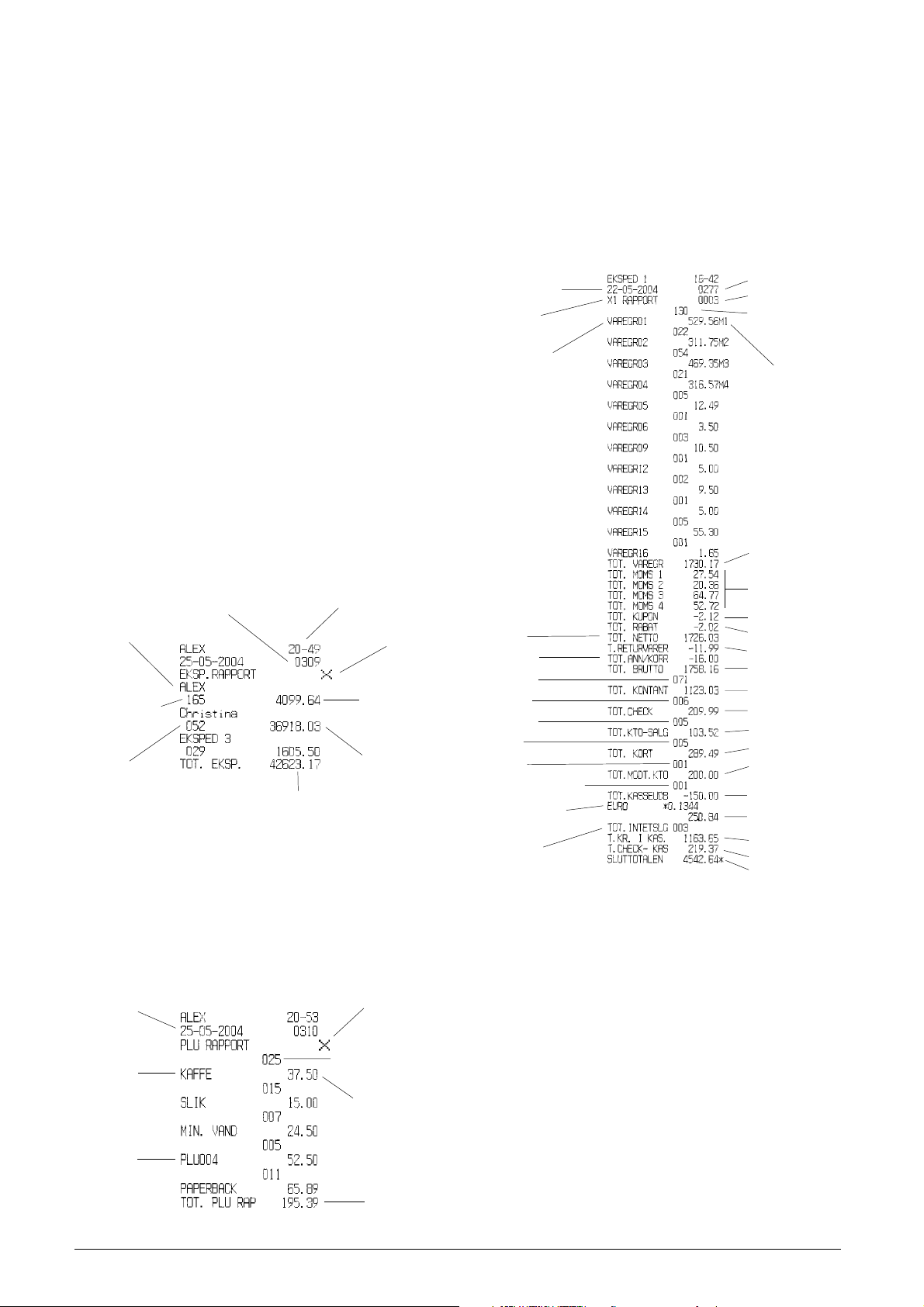
Chefrapporter
Transaktionsdata gemmes i kasseapparatets hukommelse,
så længe backup batterierne fungerer.
Chefrapporter kan udskrives med kontrolknappen enten i X
eller Z position.
X-positionsrapport (Midtdage rapport)
Ved at sætte kontrolknappen i X position, udskrives de
aktuelle akkumulerede transaktioner UDEN NULSTILLING.
Brug denne indstilling for at printe periodiske aflæsninger af
udførte transaktioner. X rapporter omfatter: PLU rapport,
ekspedientrapport og X finansrapport.
Z-positionsrapport (Dagsrapport)
Ved at sætte kontrolknappen i Z position, printes de samme
informationer som i X rapporten. Den eneste forskel mellem
de to rapporter er, at Z rapporten efter udskrivning
NULSTILLER ALLE TRANSAKTIONSTOTALER, med
undtagelse af sluttotalen.
Udskriv ekspedientrapport
Ekspedientrapporten udskriver en opgørelse over salg med
angivelse af antal ekspeditioner for den enkelte ekspedient.
Udskriv rapporten som følger:
1. Sæt kontrolknappen i X eller Z position (husk, at en Z
ekspedientrapport nulstiller alle totaler).
2. Tryk på [Clerk] tasten.
Udskriv X og Z finansrapport
NB: Hvis De har valgt „Z“ udskrivning, kan rapporten ikke
kopieres, så sørg for at der er tilstrækkelig med papir i
kasseapparatet.
Udskriv en X eller Z finansrapport som følger:
1. Sæt kontrolknappen i X eller Z position (husk, at en Z
udskrivning nulstiller alle totaler).
2. Hvis i Z stilling, indtast chef adgangskode, hvis defineret,
og tryk på [Amt Tend/TOTAL] tasten.
Et demo udskrift af en X finansrapport vises nedenfor.
Dato
X rapport identifikation
Varegruppenummer
eller tildelt beskrivelse
Fortløbende
bonnummer
X tæller
Varegruppe 1
aktivitetstæller
Varegruppe 1
salgstotal
Total varegrupper
Ekspedient
1’s navn eller
beskrivelse
Aktivitetstæller
for ekspedient 1
Fortløbende
bonnummer
Tid
X rapport
identifikation
Salgstotal
ekspedient 1
Salgstotal
Aktivitetstæller
for ekspedient 2
ekspedient 2
Salgstotal alle ekspedienter
Udskriv Alle PLU’er rapport
Rapporten udskriver alle transaktionsdata vedrørende
ekspedienternes brug af PLU koderne på et bestemt
kasseapparat. Udskriv en PLU rapport som følger.
1. Sæt kontrolknappen i X eller Z position (husk, at en Z
PLU rapport nulstiller alle PLU totaler).
2. Tryk på [PLU] tasten.
X rapport
Dato
PLU nummer
eller tildelt
beskrivelse
PLU nummer
eller tildelt
beskrivelse
identifikation
PLU mængdesalg
PLU salgstotal
Alle PLU
salgstotaler
Total moms 1, 2, 3
og 4
Total kupon
Total netto
Total annuller/
korriger
Kontanttælle
Checktæller
Kontotæller
Korttæller
Modtaget
kontotæller
Kasseudbetalingstæller
Udenlandsk valuta
identifikationsnummer
og valutakurs
Total intetslag
Total rabat
Total returvarer
Total brutto
Total kontant
Total check
Total kontosalg
Total kort
Total modtaget
konto
Total
kasseudbetaling
Total 1. udenlandsk
valuta
Total kroner i kasse
Total check i kasse
Sluttotalen
Vedligeholdelse af kasseapparatet
NB: Før rengøring af kasseapparatet, sørg for, at der er
afbrudt for strømmen, eller at kontakten er slukket. Før
De afbryder strømmen, se efter at de 3 standardbatterier
er installeret i batterirummet, da al data lagret i
hukommelsen ellers vil blive slettet.
1. Hold alle væsker væk fra kasseapparatet. Evt. spild kan
ødelægge de elektroniske dele.
2. Ved rengøring af kasseapparatet, brug en tør klud. Brug
ingen former for ætsende substanser, såsom alkohol,
benzin eller skuremidler.
3. Hvis kasseapparatet står i ekstrem varme eller kulde
temperatures (under 0 °C eller over 40 °C), opbevar
kasseapparatet i 2 timer ved stuetemperatur, før De
sætter det til.
4. FORSØG IKKE at trække i papirstrimlen, når
kasseapparatet printer, eller når De isætter papir. Brug
altid [Feed] tasten til isætning og fremføring af papir. Ved
at trække i papirstrimlen kan det ødelægge
printemekanismen.
12
Page 91

Inledning
Det elektroniska kassaregistret som beskrivs i den här
handboken har konstruerats för att vara till hjälp för ett
regelmässigt utövande av verksamheten genom att
ombesörja effektiva registeroperationer och noggranna
administrationsrapporter. Igångsättningen utförs på ett snabbt
och enkelt sätt, och det finns många optioner som kan läggas
till och modifieras för anpassning till bästa möjliga produktivitet.
Nedan beskrivs endast några av kassaregistrets många
olika värdefulla egenskaper:
• 16 varugrupper och 200 inställningar av prisreferenser
(Price Look Up = PLU);
• 8 expeditnummer för kontroll av enskilda anställdas
försäljningsverksamhet;
• elektronisk journal med en max kapacitet av 3.000
transaktionsrader för lagring av samtliga data angående
försäljningstransaktioner (kundkvitt och Z1
räkenskapsrapportrader) utförda i REG funktion, och
med indikering om EJ minne i fullt eller nästan fullt
tillstånd;
• möjlighet att definiera typsnittsstorlek och
radmellanrumvärden för kundkvitton och rapportutskrifter,
detta för att spara papper;
• möjlighet att aktivera ett expeditsäkerhetssystem
bestående av en definition av ett
expeditidentifieringsnummer associerat till en tresiffrig
säkerhetskod för att förhindra obehörig åtkomst till
enskilda expedittransaktioner (endast medan du arbetar
i registerfunktionen);
• möjlighet att tilldela ett namn till varje expedit för snabb
identifiering;
• möjlighet att definiera ett lösenord som förhindrar
obehöriga åtkomst till apparatens Z administrationsrapportfunktion;
• termisk skrivare med drop-in pappersmatningskapacitet
för utskrift av journalposter och kvitton;
• kundanpassning av sidhuvud för försäljningskvitton;
• speciella avrundningsfunktioner för schweizisk, dansk
och svensk valuta;
• möjlighet att välja mellan åtta olika språk vid utskrift av
kundkvitto och administrationsrapport (engelska, franska,
tyska, spanska, holländska, portugisiska, danska och
svenska);
• möjlighet att programmera avdelningarna med status för
skatt, enskild/multipel artikelförsäljning, förinställt pris
och identifikationsrubrik;
• möjlighet att vid nertryckning a en tangent aktivera en
papperssparningsfunktion utan utskrift, där kassaregistret
inte skriver ut kundens kvitto men fortfarande håller reda
på försäljningstotalerna;
• möjlighet att använda kassaregistrets kalkylatorfunktion,
vilken kan vara nyttig när en snabbkalkyl behöver utföras,
och att definiera ett lösenord som förhindrar att obehöriga
får åtkomst till denna funktion;
• möjlighet att programmera upp till 4 valutakurser med
relaterade valutabeteckningar;
• två alfanumeriska 10-teckens Vakuum Fluorescerande
Displayer (VFD) (frontdisplay för operatören och
bakdisplay för kunden);
• Databärartangenter för kontanter, check, debitering och
kort;
• automatisk beräkning av 4 olika momsskatter;
• möjlighet att programmera kassaregistret för utskrift av
ett visst antal momstotaler på försäljningskvittot;
• varugruppslänkade inknappningsoptioner vilka
rationaliserar och accelerar operationen;
• periodiska administrations- och räkenskapsrapporter
vilka ombesörjer uppdaterad försäljningsanalys;
• visning av tid vid nertryckning av en av tangenterna;
• back-up batteri för skydd av poster och programmeringsdata.
Lära känna kassaregistret
10
9
8
7
6
1. Kunddisplay 7. Nätsladd
2. Operatördisplay 8. Kontrollknapp för skrivare och drift
3. Tangentbord Lås till fack
4. Kassalåda 9. Springa för utmatning av kundkvitto
5. Lås till kassalåda 10. Kontrollknapp för skrivare och drift
6. Förvaringslåda Lock till fack
1
2
3
4
5
SWENSKA
1
Page 92

Packa upp och ställa in kassaregistret
Så snart du tar emot kassaregistret ska du öppna lådan som
använts vid transporten och varsamt dra ut varje komponent.
Ställ in kassaregistret genom att följa nedanstående riktlinjer:
1. Placera kassaregistret på en jämn, stabil, vibrations- och
dammfri yta. Se till att den placeras nära ett vägguttag
som överensstämmer med senaste säkerhetsstandarder.
2. Sätt i kassaregistersladden i ett strömuttag som
överensstämmer med senaste säkerhetsstander.
3. Sätt I batterierna enligt vad som visas i avsnittet som
handlar om Back-up batterisystemet. Sätt inte i batterierna
förrän kassaregistrets sladd har satts in i vägguttaget.
VARNING: Apparaten måste anslutas till ett strömuttag
innan du sätter i batterierna.
4. Ladda den värmekänsliga pappersrullen enligt vad som
visas i avsnittet som har titeln Ladda värmekänsligt
papper.
5. Ställ in önskade programmoptioner enligt vad som visas
längre fram i handboken.
6. När önskade programoptioner väl har programmerats,
ställer du kontrollknappen i läget REG1 papper
(journalpost) eller REG2 (kundkvitto) och du kan nu börja
att arbeta med kassaregistret. När den står i läget REG1
kommer kassaregistret inte att skriva ut det
programmerade sidhuvudet för kvitton.
Borttagbar kassalåda med lås
Kassalådan har fack för sedlar och mynt. Det går att öppna
lådan genom att trycka på [#/NS] tangenten eller genom att
skjuta på den dolda nödstoppsknappen under registret. Om
ett expeditnummer och en åtkomstkod har ställts in, när den
här tangenten trycks ner kommer kassalådan att öppnas
endast efter det att expeditens nummer och åtkomstkod har
knappats in.
Kassalådan låses elektroniskt när kontrollknappen står i
läget Off. Dessutom är kassalådan konstruerad med ett
säkerhetslås med nyckel vilken låser kassalådan manuellt
och förhindrar att den öppnas genom användning av [#/NS]
tangenten eller genom den dolda nödstoppsknappen under
registret.
Det går att helt ta bort kassalådan från registret genom att
lyfta den öppna lådan uppåt och dra den i riktning mot dig
själv.
Tangentbordet
Elektronisk Journal
Kassaregistret är utrustat med ett minne för den elektroniska
journalen och kan innehålla upp till 3.000 rader
transaktionsdata. Den elektroniska journalen (EJ) lagrar
kvittona och Z1 räkenskapsrapporterna för alla
försäljningsrapporter som registrerats genom funktionerna
REG1 och REG2, vilket gör det sedan möjligt att när som
helst skriva ut registreringen, eller också när minnet uppnår
nästan fullt eller fullt tillstånd. Kassaregistret levereras med
redan aktiv elektronisk journal som standard. Det går dock
vid behov att inaktivera denna funktion, ändra värdet för
systemoptionen 26 till 1 enligt vad som anges i det relaterade
avsnittet i den här bruksanvisningen. Det går att visa det
antal transaktionsrader som fortfarande är tillgängliga i den
elektroniska journalens minne genom att trycka två gånger
på [Qty/Time/DW] tangenten utanför en transaktion (REG
funktion). När den elektroniska journalen uppnår tillståndet
nästan fullt, kommer det att finnas mindre än 500 rader kvar
i journalens minne och en 2 sekunders varningspipsignal
kommer att höras i början och vid slutet av varje
försäljningstransaktion som genomförs. En rad visas även
till höger på displayen. I det här tillståndet trycker du på [C]
tangenten och fortsätter med transaktionen. Sedan skriver
du antingen ut den elektroniska journalens innehåll, enligt
beskrivningen nedan, eller också fortsätter du med andra
transaktioner. När journalen uppnår tillståndet fullt, kommer
det att finnas mindre än 150 rader kvar i minnet. Meddelandet
“EJ_FULL” kommer att visas tillsammans med en 2
sekunders varningspipsignal i början av transaktionen.En
rad visas även till höger på displayen. I det här tillståndet
trycker du på [C] tangenten och fortsätter med transaktionen.
Sedan skriver du antingen ut den elektroniska journalens
innehåll, enligt beskrivningen nedan, eller också fortsätter du
med andra transaktioner; kom i alla fall ihåg att
transaktionsdata INTE kommer att lagras i minnet och den
konsekutiva kvittoräknaren kommer inte avancera.
Skriva ut den elektroniska journalens innehåll
Följ beskrivningen nedan för att skriva ut innehållet i den
elektroniska journalens minne och då återställa till dess max
3.000 raders kapacitet:
1. För kontrollknappen till läget Z och se till att det finns
tillräckligt med papper i skrivaren.
2. Tryck på [Sub Total] tangenten.
När den elektroniska journalens innehåll har skrivits ut,
kommer meddelandet “NOLLST_EJ” att visas tillsammans
med en 2 sekunders pipsignal för att ange att EJ minnets
kapacitet har återställts till 3.000 rader.
OBS: Det går också att skriva ut den elektroniska
journalens innehåll medan kontrollknappen befinner
sig i läget X; i det fall du skulle göra detta kommer
dock det elektroniska minnet inte att rensas.
6
2
9
14
1
10
8
7
4
15
16
17
18
11
5
3
12
13
19
2
Page 93

Tangentbordsfunktioner
1. [Feed] (Pappersmatning) – Avancerar kvittot eller
journalpappret en rad; när tangenten hålls nertryckt
avanceras pappret fortlöpande.
2. [Clerk/Receipt On/Off] (Dubbelfunktion: bekräfta expedit
och skriv/skriv inte ut försäljningskvitton) - Bekräftar ett
infört expeditnummer och en tresiffrig åtkomstkod. I
funktionen REG2, växlar kassaregistret mellan utskrift och
ej utskrift av försäljningsvitton, detta för att spara papper.
Används även för att skriva ut expeditrapporter.
3. [Qty/Time/DW] (Flerfunktion: multiplicera, visa tid, visa
tillgängliga EJ rader, knappa in dubbel teckenbredd) Multiplicerar [VARUGRUPP], [PLU] eller [Ref/-]
inknappningar, visar aktuell tid och antalet rader som
fortfarande finns tillgängliga i den elektroniska journalens
minne i funktionerna REG1 och REG2. Vid programmering
av rubriker, ställs tecknet in med dubbel bredd om
tangenten trycks ner före tecknet i frågan.
4. [#/NS] (Dubbelfunktion: Ingen addering och Ingen
försäljning (NS)) – Öppnar kassalådan utan att registrera
något belopp eller när du vill växla kontanter för
transaktioner där ingen försäljning är inblandad. När
kassaregistret befinner sig i programmeringsfunktionen,
används tangenten för att välja de olika rubrikerna som
kan programmeras.
5. [PLU] (Price Look Up) – Registrerar ett förinställt pris på
en enskild artikel till avsedd varugrupp. Används för att
programmera PLU:er. Används även för att skriva ut PLU
rapporter.
6. [Dept Shift] (Varugruppsskift) – Möjliggör inknappning av
priser för varugrupperna 9-16. Tryck på den här tangenten
innan de tillämpliga varugrupperna 9-16 knappas in.
7. [PO/Receipt issue] (Dubbelfunktion: utbetalat och kopia
av senaste kvitto) – Registrerar eventuella pengar som
tagits ut ur kassalådan och som inte är del av försäljningen.
Utbetalningstotaler visas i administrationsrapporten. När
knappen trycks ner i REG2 funktion, skrivs en kopia ut av
den senaste transaktionen som registrerats (utesluter
funktionen receipt/off som ställts in med avsedd tangent).
8. [RA/FC] (Dubbelfunktion: mottaget på konto och
valutakonvertering) – När den används som RA tangent
registrerar den eventuella pengar som tagits emot på
konto som inte är del av försäljningen; t ex, startpengarna
som läggs i lådan när en ny arbetsdag börjar kan registreras
som RA. Belopp läggs till den mottagna kontototalen i
administrationsrapporten.
Som valutakonverteringstangent används den för att
automatiskt beräkna och visa delsumman av en försäljning
eller av ett visst registrerat belopp i utländsk valuta. Den
här tangenten används även för programmering av
kassaregistrets optioner.
9. [Void/Del] (Dubbelfunktion: Annullering och felkorrigering)
– Raderar den sist inknappade artikeln och används för att
korrigera särskilda fel efter att de behandlats och skrivits
ut. Totala annulleringar visas iI administrationsrapporten.
10. [Ref/-] (Dubbelfunktion: kupong och återbetalning) – När
den används som kupongtangent dras ett belopp av från en
artikel eller ett försäljningstotal, liksom när det handlar om en
kupongrabatt. När den används som återbetalningstangent
dras en artikel som lämnas tillbaka av för återbetalning.
Kupong- och återbetalningstotaler registreras i
adminstrationsrapporten.
11. [C] - Raderar en inknappning som utförts från det
alfanumeriska tangentbordet eller med [Qty/Time/DW]
tangenten innan en transaktion slutförs med en varugruppseller funktionsknapp. Används även för att radera
feltillstånd.
12. [0 - 9/00] - Inknappningstal, visar hur många gånger en viss
artikel upprepar, lägger till och drar ifrån procenttal och
knappar in kodnummer för varugrupper. Genom tangenten
med dubbelt noll möjliggörs snabb inknappning av tal med
två eller flera noll. Används för att mata in tecknen som visas
på tillämplig tangent och som visas i teckentabellen när du
ska definiera expeditnamn, sidhuvuden för kvitton,
varugruppnamn, PLU produktnamn och valutabeteckningar.
Vid programmering av rubriker, bekräftar [0] tangenten
inknappning av det valda tecknet när samma tangent
upprepas och lägger in ett mellanrum mellan tecknen.
13. [1-16] (Varugrupper 1 - 16) – Används för att knappa in
enskilda eller multipla försäljningar till en viss varugrupp.
Momsen läggs automatiskt till, om en momssats har ställts
in. Varugrupptotaler visas i administrationsrapporten.
Varugrupptangenterna 1/9, 2/10, 5/13 och 6/14 används
även i kalkylatorfunktionen när en snabb beräkning behöver
utföras.
14. [-%] Tangent för procentrabatt – Används för att dra av en
procentsats från en enskild artikel eller från en hel
försäljning. Satsen kann vara en förprogrammerad
procentsats eller vilken annan manuellt inknappad
procentsats som helst. Totaler för rabatter visas i
administrationsrapporten.
15. [Check] - Total försäljning betald med check.
Försäljningstotaler skrivs ut i administrationsrapporten.
Lagrar även tecken som knappas in under programmering.
16. [Card] - Total försäljning på kredit, t ex med betalningskort
eller med kreditkort. Korttotaler skrivs ut i
adminstrationsrapporten.
17. [Charge] - Total försäljning på konto. Kontototaler skrivs
ut i administrationsrapporten. Den här tangenten används
även för att programmera ett Z funktions
administratörlösenord.
18. [Sub Total] - Visar delsumman av en försäljning.
19. [Amt Tend/TOTAL] (Föreställt belopp/TOTALT) –
Summerar exakt transaktioner i kontanter, beräknar
bytepengar och sammanräknar transaktioner som är
uppdelade på check eller kreditkort och kontanter. Den
här tangenten används för att erhålla den dagliga
totalsumman för alla transaktioner i funktionerna “X” och
“Z” och bekräftar inknappning av ett Z funktions
administratörlösenord. Den här tangenten används även
med [C] tangenten för att komma in på kalkylatorfunktionen.
I denna funktion används [Amt Tend/TOTAL] tangenten
som “lika med” (=) tangent.
Kontrollknapp
Kontrollknappen sitter under journalfackets lock, Den här
knappen måste vara ställd i rätt läge för att kassaregistret
ska kunna fungera eller programmen ställas in, och den
används även för att skriva ut eller återställa totalerna för
administrationsrapporten.
Beroende på den operation man önskar utföra, ska
kontrollknappen föras till något av de lägen som beskrivs
nedan:
OFF Kassaregistret slås av och kan inte användas.
REG1 (På/Journal) – Kassaregistret ställs in för standard
försäljningstransaktioner. En journalrapport för varje
transaktion. Funktionen för kvitto på/av, som
aktiveras via tangent, fungerar inte i detta läge
(transaktionen skrivs alltid ut).
REG2 (På/Kundkvitto) – Kassaregistret ställs in för standard
försäljningstransaktioner. Ett kundkvitto skrivs ut för
varje transaktion.
X Skriver ut X administrationsrapporten (middag).
Z Skriver ut Z administrationsrapporten (slut på dag)
och nollställer totalerna (utom totalsumman).
PRG Används för att sätta och ändra programinställningar.
SWENSKA
3
Page 94

Displayer för expedit och kund
Kassaregistret är försett med två 10-siffriga alfanumeriska
vakuum fluorescerande displayer (VFD) vilka möjliggör lätt
läsning både för kunden och expediten under
försäljningstransaktionerna. Displayen läses från vänster till
höger enligt det följande:
Varugrupp En uppsättning av siffror som visar
varugrupptangenten trycks ner vid
varje inknappning.
Upprepa/Multiplicera När artiklar upprepas eller
multipliceras visas en siffra för att
ange antalet artiklar som knappats
in till ett givet pris.
Belopp Resten av displayen visar det
inknappade beloppet.
C01...C08 När expeditsystemet är aktivt vi-
sas expeditkoden som knappats
in före arbetet i läget REG1 eller
REG2.
Speciella symbolindikatorer
Speciella symboler visas längst till vänster på displayerna
när kassaregistret är i gång. De omfattar:
C (Change) Indikerar bytepengar som ska betalas till
kunden.
E (Error) Indikerar när ett fel uppstår under
användningen eller under programmeringen
av kassaregistret. En felsignal hörs för att
varna expediten.
S (Sub-total) Indikerar att det visade beloppet är delsumman
av transaktionen, inkl moms i tillämpliga fall.
= (Total) Indikerar att det visade beloppet är en
transaktionstotal.
- (Minus) Visar en negativ inknappning. Visar också en
kontant betalning, om delsumman eller
totalsumman är ett negativt tal beroende på
tillbakalämning eller återbetalning.
_ (Line) Indikerar kalkylatorfunktion (CA), kvitto av-
funktion (RC) och ett EJ nästan fullt tillstånd
(EJ) (mindre än 500 transaktionsrader
fortfarande tillgängliga).
Kommer upp när [RA/FC] tangenten är
nertryckt för att indikera att beloppet visas i
utländsk valuta.
Dessa symboler raderas automatiskt när nästa inknappning
utförs eller när [C] tangenten trycks ner.
Feltillstånd
Radera fel
Tryck på [C] tangenten för att radera ett fel. Signalen upphör,
displayen raderas och tangentbordet låses upp så att du kan
gå vidare med transaktionen eller omstarta programmet.
Ingrepp för återställning av kassaregister
I det fall kassaregistret inte skulle fungera, t ex medan du
programmerar, och det inte går att stoppa felsignalen genom att
trycka på [C] tangenten, återställ kassaregistret. Återställning
kan utföras på två olika sätt; se noga upp när du väljer det
ingrepp som ska utföras eftersom det finns risk att du
raderar rapportdata och kassaregisterprogrammeringsdata.
Delvis återställning
En delvis återställning raderar endast kassaregistrets
arbetsminne.
1. Dra ut kassaregistersladdens stickkontakt från
vägguttaget.
2. Tryck på [C] och [7] tangenterna och håll dem samtidigt
nertryckta medan du sticker in kassaregistersladdens
stickkontakt i vägguttaget igen.
Om kassaregistret förblir i feltillstånd ska du gå vidare med
ingreppet Full återställning - Alla data.
Full återställning - Alla data
Vid Full återställning - Alla data raderas kassaregistrets
arbetsminne, alla totaler och räknare (samtliga rapportdata)
samt alla programmeringsdata. Se ytterst noga upp när du
använder den här återställningen. Använd den här
metoden endast som sista möjliga åtgärd.
1. Dra ut kassaregistersladdens stickkontakt från
vägguttaget.
2. Tryck på [C], [3] och [7] keys tangenterna och håll dem
samtidigt nertryckta medan du sticker in
kassaregistersladdens stickkontakt i vägguttaget igen.
3. Omprogrammera kassaregistret.
Felmeddelande
Följande felmeddelanden kan visas:
EJ_FULL: Den elektroniska journalen har uppnått dess max
3.000 rads kapacitet. För kontrollknappen till Z-läget och
tryck på [Sub Total] tangenten för att skriva ut hela den
elektroniska journalen på papper och radera dess minne.
KOLL_PAPPR: Papper fattas. Ladda papper enligt vad som
visas i avsnittet “Ladda värmekänsligt papper”.
TRYCK_KOD: Ett försök görs att skriva ut en Z administrationsrapport utan att knappa in administratörlösenordet
som redan definierats. Knappa in administratörlösenordet
och tryck på [Amt Tend/TOTAL] tangenten för att skriva ut
Z rapporten.
NOLLST_EJ: Utskriften av den elektroniska journalrapporten
har avslutats och det elektroniska journalminnet raderas.
Detta minne kan nu lagra upp till 3.000 försälljningskvittorader.
I det fall det inte skulle gå att radera ett feltillstånd genom att
trycka på [C] tangenten återställer du kassaregistret genom
att utföra en av de två ingreppen för återställning av
kassaregistret som beskrivs i avsnittet nedan.
två
4
Page 95

Programmering av kassaregister
Det här kassaregistret kan programmeras så att dess
funktioner anpassas till dina specifika behov. Bland de
funktioner som kan programmeras går det till exempel att:
• Välja det språk du vill använda för att skriva ut och visa
på displayen
• Aktivera expeditens säkerhetssystem och definera de
tresiffriga åtkomstkoderna för var och en av de
programmerbara expediterna
• Definiera expeditnamnen
• Ställa in datum och tid
• Personanpassa sidhuvuden för kundkvitton
• Ställa in procentrabatter (-%)
• Definiera avrundning av bråkdelar för beräkning av moms
• Definiera upp till fyra momssatser
• Definiera de momsberäkningar du önskar skriva ut på
försäljningskvittona
• Definiera PLU priser för enskilda artiklar och knappa in
en beskrivning
• Definiera status för skatt, enskild/multipel artikelförsäljning
och tillämpligt pris för en bestämd varugrupp
• Definiera ett namn för varje varugrupp
• Definiera en beteckning för utländsk valuta
• Aktivera eller inaktivera minnet för Elektronisk Journal
• Aktivera eller inaktivera ljudsignaler för full eller nästan
full Elektronisk Journal
• Definiera teckenstorlek och radmellanrum för utskrift av
kundkvitton och rapporter
• Definiera ett administratörlösenord för Z funktionen
• Programmera de olika tillgängliga systemoptionerna.
Alla programinställningarna kommer att vara residenta i
kassaregistrets minne tills du ändrar dem eller inaktiverar
batteriets back-up system.
I den här bruksanvisningen ges endast upplysningar om den
programmering som behövs för att du ska kunna komma i
gång. Mer detaljerad information tillhandahålls i
Referensguiden (Reference Guide).
Programmera systemoptioner
Programmeringsfunktionerna omfattar 32 optioner för
användning av kassaregistret. Var och en av funktionerna
som beskrivs i det här avsnittet har redan ställts in vid
leveransen för att uppfylla de oftast förekommande kraven.
Kassaregistrets grundinställningar, vilka kan
omprogrammeras när du så önskar, visas i fetstil i tabellen
nedan.
1 0 = Decimalkomma placering – n
1 = Decimalkomma placering – n.n
2 = Decimalkomma placering – n.nn
3 = Decimalkomma placering – n.nnn
2 Reserverad
3 1 = Momspåläggning-på
2 = Moms inkluderad i försäljningspriset
4 0 = Visa tid - 24 timmarsformat
1 = Visa tid - 12 timmarsformat
5 0 = Skriv inte ut sidhuvud i X/Z rapporter
1 = Skriv ut sidhuvud i X/Z rapporter
6 Reserverad
7 0 = Datumformat - Månad/Dag/År
1 = Datumformat - Dag/Månad/År
8 Reserverad
9 Reserverad
10 Reserverad
11 0 = Val av språk – Engelska
1 = Val av språk – Franska
2 = Val av språ – Tyska
3 = Val av språ – Spanska
4 = Val av språ – Holländska
5 = Val av språ – Danska
6 = Val av språ – Portugesiska
7 = Val av språ – Svenska
12 0 = Inknappning av nollpris ej tillåtet
1 = Inknappning av nollpris tillåtet
13 0 = Ingen europeisk avrundning
1 = Val av europeisk avrundning - Schweizisk
2 = Val av europeisk avrundning - Svensk
3 = Val av europeisk avrundning - Dansk
14 0 = Avrundningsmetod för beräkning av moms –
Avrunda nedåt
1 = Avrundningsmetod för beräkning av moms –
5/4
2 = Avrundningsmetod för beräkning av moms –
Avrunda uppåt
15 0 = Utfärdande av multipla kvitton tillåtet
1 = Utfärdande av multipla kvitton inte tillåtet
16 0 = Hoppa över noll vid utskrift av Z rapport
1 = Hoppa inte över noll vid utskrift av Z rapport
17 0 = Skriv inte ut totalt momsbelopp
1 = Skriv ut totalt momsbelopp
18 0 = Skriv inte ut beskattade försäljningstotaler
uppdelade per sats
1 = Skriv ut beskattade försäljningstotaler uppdelade
per sats
19 0 = Skriv inte ut totalt beskattat belopp
1 = Skriv ut totalt beskattat belopp
20 0 = Skriv inte ut beskattade försäljningstotaler
(exkl moms) uppdelade per sats
1 = Skriv ut beskattade försäljningstotaler (exkl moms)
uppdelade per sats
21 0 = Skriv inte ut beskattade försäljningstotaler
(exkl moms)
1 = Skriv ut beskattade försäljningstotaler (exkl moms)
22 0 = Skriv inte ut skattesymbol till höger om beloppet
1 = Skriv ut skattesymbol till höger om beloppet
23 0 = Skriv ut tiden
1 = Skriv inte ut tiden
24 Reserverad
25 0 = Skriv ut skattedetaljer före framställningen
1 = Skriv ut skattedetaljer efter framställningen
26 0 = Elektronisk journal aktiv
1 = Elektronisk journal inte aktiv
27 0 = Alla transaktionsdata i REG läge är lagrade i
den elektroniska journalens minne.
1 = Endast försäljningstransaktionsdata i REG läge
är lagrade i den elektroniska journalens minne.
(RA, PO och No-sale data lagras ej).
28 0 = Ett varningspipljud kommer att höras vid
slutet av en transaktion i en elektrisk journals
minne i tillståndet nästan full.
1 = Ett varningspipljud kommer INTE att höras vid
slutet av en transaktion i en elektronisk journals
minne i tillståndet nästan full.
SWENSKA
5
Page 96

29 0 = En Varningspipsignal kommer att höras vid
start av en transaktion i en elektronisk
journals minne tillstånd nästan full.
1 = En varningspipsignal kommer INTE att höras vid
start av en transaktion i en elektronisk journals
minne tillstånd nästan full.
30 0 = Konsekutiv räknare kommer inte att nollställas
i Z räkenskapsrapport.
1 = Konsekutiv räknare kommer inte att nollställas i Z
räkenskaps- rapport.
97 Val av teckenstorlek för utskrift:
0 = 7 x 12 Typsnitt
1 = 5 x 10 Typsnitt — liten storlek
98 Val av radmellanrum för utskrift:
0 = 0,5 mm
1 = 0,75 mm
2 = 1,00 mm
3 = 1,25 mm
4 = 1,5 mm
5 = 1,75 mm
6 = 2,00 mm
7 = 2,25 mm
8 = 2,5 mm
9 = 2,75 mm
Ändra kassaregistrets standardinställningar
Följ anvisningarna nedan om du önskar ändra någon av
apparatens standardinställningar i den föregående tabellen:
1. För kontrollknappen till PRG-läget.
2. Knappa in [nummer] för den apparatinställning (1-98
enligt anvisningarna i tabellen) du önskar ändra.
3. Knappa in [nummer] den önskade inställningen.
4. Tryck på [RA/FC] tangenten.
5. Programmera ytterligare en funktion eller avsluta
programmeringen genom att föra kontrollknappen till läget
OFF.
Exempel: För att spara papper vid utskrift av rapporter och
kvitton väljer du ett radmellanrum på 0,5 mm och en
typsnittsstorlek på 5 x 10.
Knappa in/Tryck på:
[98] + [0] + [RA/FC] + [97] + [1] + [RA/FC]
Programmering av rubriker genom
användning av det alfanumeriska
tangentbordet och teckentabellen
För programmering av sidhuvuden för kundkvitton, PLU
produktnamn, varugruppnamn, expeditnamn och utländsk
valutabeteckning går det att använda endast den
alfanumeriska delen av tangentbordet för att knappa in stora
bokstäver utan accenter och teckentabellen för att knappa in
små bokstäver, specialtecken eller symboler.
Använda tangentbordet
För användning av det alfanumeriska tangentbordet vid
inknappning av stora figurtextbokstäver placerar du den
önskade bokstaven och trycker på den associerade
alfanumeriska tangenten det antal gånger som krävs för att
visa den (visas längst till höger på displayen).
Om samma alfanumeriska tangent måste användas för de
efterföljande bokstäverna i en figurtext trycker du på [0]
tangenten mellan de två bokstäverna. Tryck på [0] tangenten
också om du önskar lägga in mellanrum. Eventuella felaktiga
bokstäver kan raderas genom att trycka på [Void/Del]
tangenten vilken fungerar som en typisk backstegningstangent, vilken också finns tillgänglig på datorer. Bekräfta
den slutgiltiga rubriken genom att trycka på [Check]
tangenten.
Till exempel, för att skriva ordet BÖCKER, måste du trycka
på [8, två gånger] + [6, femton gånger] + [8, tre gånger] +
[5, två gånger] + [9, två gånger] + [1, tre gånger]. Bekräfta den
slutgiltiga rubriken genom att trycka på [Check] tangenten.
Använda teckentabellen
Teckentabellen tillhandahåller alla bokstäver och symboler
som kassaregistret kan skriva ut.
Om du önskar använda den här tabellen ska du först leta
reda på den bokstav eller symbol du ska skriva och sedan
identifiera den motsvarande alfanumeriska tangenten som
finns i den första spalten på vänster sida. Tryck ner den
alfanumeriska tangenten på tangentbordet det antal gånger
som behövs för att välja tecknet. I den översta raden på
tabellen kan du läsa hur månger du ska trycka ner
tangenten.Bekräfta den slutgiltiga rubriken genom att trycka
på [Check] tangenten.
OBS: Speciella nationella bokstäver med accenter visas inte.
Till exempel, för att välja bokstaven L, tryck på [5]-tangenten
3 gånger. För att välja bokstaven Ü, tryck på [2]-tangenten
13 gånger.
Nedan visas kassaregistrets teckentabell.
Tangentbordsknapp
6
Antal gånger för
nertryckning
Teckentabell
Page 97

KOMMA SNABBT I GÅNG
Gå nu igenom den följande kortfattade, men fullständiga, igångsättningsproceduren vilken gör det möjligt att
använda kassaregistret så snabbt som möjligt.
1. STÄLLA IN ÖNSKAT SPRÅK
1. Öppna locket till skrivaren och för kontrollknappen till läget PRG.
2. Knappa in [11] åtföljt av [1] och [RA/FC] för att skriva ut på franska, [11] åtföljt av [2] och [RA/FC] för att
skriva ut på tyska, [11] åtföljt av [3] och [RA/FC] för att skriva ut på spanska, [11] åtföljt av [4] och [RA/
FC] för att skriva ut på holländska, [11] åtföljt av [5] och [RA/FC] för att skriva ut på danska, [11] åtföljt av
[6] och [RA/FC] för att skriva ut på portugisiska och [11] åtföljt av [7] och [RA/ FC] för att skriva ut på svenska.
Om du önskar skriva ut på engelska igen knappar du in [11] åtföljt av [0].
3. Programmera ytterligare en funktion eller avsluta programmeringen genom att föra kontrollknappen till läget
OFF.
Exempel: Programmera kassaregistret för att skriva ut på svenska.
Knappa in/Tryck på:
[11] + [7] + [RA/FC]
2. STÄLLA IN DATUM
1. Öppna locket till skrivaren och för kontrollknappen till läget PRG.
2. Knappa in [numeriska tangenter] för aktuellt datum. Använd DDMMÅÅ formatet. Ensiffrig uppgift angående
månad och dag måste föregås av noll (0).
3. Tryck på [#/NS] tangenten för att lagra datumet.
4. Programmera ytterligare en funktion eller avsluta programmeringen genom att föra kontrollknappen till läget
OFF.
Exempel: Ställ in datumet 19 maj 2004.
Knappa in/Tryck på:
[190504] + [#/NS]
OBS: Om du önskar att det just inknappade datumet ska skrivas ut i formatet månad/dag/år, ska du knappa
in [70] och sedan trycka på [RA/FC] tangenten.
3. STÄLLA IN TID
1. Öppna locket till skrivaren och för kontrollknappen till läget PRG.
2. Knappa in [aktuell tid] genom att använda formatet TT:MM. Tiden ställs in enligt internationell eller militär
tid (24 timmarsformat). För att kunna knappa in den här tiden på korrekt sätt lägger du helt enkelt till 12 till
alla timmar i PM. Till exempel, för att ställa in tiden 9:00 AM knappar du in [0900]; för att ställa in tiden 2:15
PM knappar du in [1415].
3. Tryck på [Qty/Time/DW] tangenten för att lagra den inknappade tiden.
4. Programmera ytterligare en funktion eller avsluta programmeringen genom att föra kontrollknappen till läget
OFF.
Exempel: Ställ in tiden 3:30 PM.
Knappa in/Tryck på:
[1530] + [Qty/Time/DW]
OBS: Om du önskar att den just inknappade tiden ska skrivas ut och visas i 24 timmarsformat knappar
du in [40] och trycker sedan på [RA/FC] tangenten.
SWENSKA
7
Page 98

4. KUNDANPASSA KVITTOTS SIDHUVUD
1. Öppna locket till skrivaren och för kontrollknappen till läget PRG.
2. Koppla kassaregistret till läget för definition av kvittots sidhuvud genom att upprepade gånger trycka på
[#/NS] tangenten tills meddelandet “H01” visas för att indikera den första raden på kvittots sidhuvud.
3. Välj den rad på kvittots sidhuvud du önskar kundanpassa genom att upprepade gånger trycka på
[Varugrupp 1/9] tangenten tills det önskade radnumret visas till vänster på operatörens display. Kom ihåg
att det går att kundanpassa totalt 4 sidhuvudrader. Du kan bläddra bakåt i sidhuvudraderna genom att trycka
upprepade gånger på [Varugrupp 5/13] tangenten.
4. Definiera bokstäverna eller tecknen på strängen du önskar anpassa. I enlighet med vad som anges i avsnittet
"Programmering av rubriker genom användning av det alfanumeriska tangentbordet och teckentabellen", ska
du endast använda det alfanumeriska tangentbordet för inknappning av stora bokstäver utan accenter eller
det alfanumeriska tangentbordet tillsammans med teckentabellen för inknappning av små bokstäver, stora
och små bokstäver med accenter, specialtecken eller symboler. Kom ihåg att kvittots sidhuvud kan ha en
längd på högst 24 tecken.
5. Tryck på [Check] tangenten för att lagra inknappningen. Denna nya rad skrivs ut automatiskt.
6. Upprepa stegen 3, 4 och 5 om du önskar programmera de återstående tre programmerbara sidhuvudraderna.
7. Avsluta den här programmeringssekvensen genom att trycka på [Amt Tend/TOTAL] tangenten.
8. Programmera ytterligare en funktion eller avsluta programmeringen genom att föra kontrollknappen till läget OFF.
Exempel: Ändra den tredje raden på standardsidhuvudet till / VÄLKOMMEN TILLBAKA / med lämpliga
mellanrum före och efter för att centrera den nya strängen, detta med användning av
teckentabellen.
Knappa in/Tryck på:
[#/NS] + [#/NS] + [#/NS] + [#/NS] + [Varugrupp 1/9] + [Varugrupp 1/9] + [00, sexton gånger] + [0, tre gånger] +
[2, tre gånger] + [8, fjorton gånger] + [5, tre gånger] + [0] + [5, två gånger] + [6, tre gånger] + [0] + [6] + [0] +
[6] + [9, två gånger] + [6, två gånger] + [0] + [0] + [2] + [4, tre gånger] + [5, tre gånger] + [0] + [5, tre gånger] +
[8, två gånger] + [0] + [8] + [5, två gånger] + [8] + [0, tre gånger] + [00, sexton gånger] + [Check] +
[Amt Tend/TOTAL]
5. PROGRAMMERA VALUTAKURSER
1. Öppna locket till skrivaren och för kontrollknappen till läget PRG.
2. Knappa in identifikationsnumret [1 - 4] som motsvarar den utländska valutakursen du önskar definiera.
3. Knappa in [decimalkomma placering] för valutakursen (0-8 siffror efter decimalkommat).
4. Knappa in [decimalkomma placering] för det konverterade beloppet (0-3 siffror efter decimalkommat).
5. Knappa in [valutakurs] med upp till sex siffror utan att specifiera något decimalkomma.
6. Tryck på [Sub Total] tangenten för att lagra valutakursen.
7. Programmera ytterligare en funktion eller avsluta programmeringen genom att föra kontrollknappen till läget
OFF.
Exempel: Programmera den första valutakursen till 1 SEK = 0,1091 EURO.
Knappa in/Tryck på:
[1] + [4] + [2] + [001091] + [Sub Total]
6. STÄLLA IN EN FAST MOMSSATS
1. Öppna locket till skrivaren och för kontrollknappen till läget PRG.
2. Knappa in [nummer] som representerar momsen (1 för MOMS1, 2 för MOMS2, 3 för MOMS3 och 4 för
MOMS4).
3. Tryck på [Card] tangenten.
4. Knappa in momssatsen. Upp till fem siffror kan användas, och du MÅSTE knappa in tre siffror efter den
önskade placeringen av decimalkommat. Till exempel, för att knappa in en momssats på 5,5% skriver du
[5500]; för att knappa in en momssats på 16% skriver du [16000].
5. Tryck på [Amt Tend/TOTAL] tangenten.
OBS: Om du skulle begå ett fel trycker du på [C] tangenten och börjar om igen från steg 2.
6. Programmera ytterligare en funktion eller avsluta programmeringen genom att föra kontrollknappen till läget
OFF.
Exempel: Ställ in en MOMS1 sats på 5,5%, MOMS2 sats på 7%, MOMS3 sats på 16% och en MOMS4 sats på 20%.
Knappa in/Tryck på:
[1] + [Card] + [5500] + [Amt Tend/TOTAL]
[2] + [Card] + [7000] + [Amt Tend/TOTAL]
[3] + [Card] + [16000] + [Amt Tend/TOTAL]
[4] + [Card] + [20000] + [Amt Tend/TOTAL]
8
Page 99

7. LÄNKA EN MULTIPEL/ENSKILD ARTIKELFÖRSÄLJNING, SKATTESTATUS OCH
ARTIKELPRIS TILL EN VARUGRUPP
Vid programmering av en varugrupp tilldelas en multipel/enskild artikelförsäljning och ett skattestatus till denna.
Det går sedan att valfritt tilldela ett förinställt pris till varugruppen. Ett tresiffrigt varugruppsstatus kan
programmeras genom användning av följande optioner:
Multipel/Enskild artikelförsäljning Skattestatus
0 = Multipel artikelförsäljning 00 = Ej beskattningsbar
1 = Enskild artikelförsäljning 01 = Beskattningsbar med MOMS 1
02 = Beskattningsbar med MOMS 2
03 = Beskattningsbar med MOMS 3
04 = Beskattningsbar med MOMS 4
1. Öppna locket till skrivaren och för kontrollknappen till läget PRG.
2. Knappa in optioner för [Multipel/Enskild artikelförsäljning] och [Skattestatus] genom att hänvisa dig till
tabellen ovan. Du måste knappa in en tresiffrig statuskod.
3. Tryck på [Check] tangenten för att bekräfta inknappningen.
4. Knappa in ett [enhetspris] för tilldelning till en specifik artikel och tilldela det sedan till en varugrupp genom
att trycka på den tillämpliga [Varugrupp] tangenten. Använd [Dept Shift] tangenten för varugrupper från 9
till 16.
5. Programmera ytterligare en funktion eller avsluta programmeringen genom att föra kontrollknappen till läget
OFF.
Exempel: Programmera en multipel artikelförsäljning, MOMS 2 och ett pris på 2,50 SEK för en artikel i
varugrupp 2.
Knappa in/Tryck på:
[0] + [0] + [2] + [Check] + [250] + [Varugrupp 2/10]
8. GE NAMN TILL VARUGRUPPERNA
1. Öppna locket till skrivaren och för kontrollknappen till läget PRG.
2. Koppla kassaregistret till läget för definition av varugruppens namn genom att upprepade gånger trycka på
[#/NS] tangenten tills meddelandet „D01“ visas och indikerar den första specialanpassbara varugruppen.
3. Välj numret på varugruppen vars namn du önskar definiera genom att upprepade gånger trycka på [Varugrupp
1/9] tangenten tills det önskade varugruppnumret visas till vänster på operatörens display. Kom ihåg att du
kan ge namn till totalt 15 varugrupper. Du kan bläddra bakåt i varugrupperna genom att upprepade gånger
trycka på [Varugrupp 5/13] tangenterna.
4. Välj bokstäverna eller tecknen för strängen du önskar definiera. I enlighet med vad som anges i avsnittet
“Programmering av rubriker genom användning av det alfanumeriska tangentbordet och teckentabellen”, ska
du endast använda det alfanumeriska tangentbordet för inknappning av stora bokstäver utan accenter eller
det alfanumeriska tangentbordet tillsammans med teckentabellen för inknappning av små bokstäver, stora
och små bokstäver med accenter, specialtecken eller symboler. Kom ihåg att namnet på varugruppen kan
ha en längd på 12 tecken.
5. Tryck på [Check] tangenten för att lagra inknappningen. Varugruppnamnet skrivs ut automatiskt.
6. Upprepa stegen 3, 4 och 5 för alla önskade varugruppnamn. Notera att när du definierar efter varandra följande
varugruppnamn behöver du inte välja varugruppnumret varje gång. Systemet uppmanar dig automatiskt med
nästa varugruppnummer. När proceduren avslutats går du ut från den här programmeringssekvensen genom
att trycka på [Amt Tend/Total] tangenten.
7. Programmera ytterligare en funktion eller avsluta programmeringen genom att föra kontrollknappen till läget
OFF.
Exempel: Ge namnet “BÖCKER” till varugruppen 3 genom användning av det alfanumeriska tangentbordet.
Knappa in/Tryck på:
[#/NS] + [#/NS] + [Varugrupp 1/9] + [Varugrupp 1/9] + [8, två gånger] + [6, femton gånger] + [8, tre gånger] +
[5, två gånger] + [9, två gånger] + [1, tre gånger] + [Check] + [Amt Tend/Total]
SWENSKA
9
Page 100

9. SKAPA ETT FAST REFERENSPRIS (PLU)
1. Öppna locket till skrivaren och för kontrollknappen till läget PRG.
2. Tryck på [Qty/Time/DW] tangenten. Knappa in [PLU numret (mellan 1 och 200)] och tryck sedan på [PLU]
tangenten.
3. Knappa in det [unit price] du önskar tilldela till PLU.
4. Tryck på tillämplig [Varugrupp] tangent för att tilldela PLU till en varugrupp från 1 till 16. I det fall skatt krävs
för en viss PLU artikel, ska du se till att PLU numret, som är relaterat till artikeln, länkas till en varugrupp
som är programmerad för skatt. För att programmera en varugrupp för skatt hänvisas du till avsnittet “Länka
en multipel/enskild artikelförsäljning, skattestatus och artikelpris till en varugrupp”.
5. Tryck på [Qty/Time/DW] tangenten och programmera sedan ytterligare en funktion eller avsluta
programmeringen genom att föra kontrollknappen till läget OFF.
Exempel: Skapa PLU 1 med ett styckepris på 3,50 SEK tilldelat till Varugrupp 3 och skapa sedan PLU 3
medett styckepris på 5,00 SEK tilldelat till Varugrupp 8.
Knappa in/Tryck på:
[Qty/Time/DW] + [1] + [PLU] + [350] + [Varugrupp 3/11] + [3] + [PLU] + [500] + [Varugrupp 8/16] +
[Qty/Time/DW]
10. GE NAMN TILL PLU ARTIKLAR
1. Öppna locket till skrivaren och för kontrollknappen till läget PRG.
2. Koppla kassaregistret till läget för definition av PLU namn genom att trycka på [#/NS] tangenten för att visa
meddelandet „P001“ som indikerar det första PLU:et.
3. Välj numret för det PLU vars namn du önskar definiera antingen genom att upprepade gånger trycka på
[Varugrupp 1/9] tangenten tills det önskade PLU numret visas till vänster på operatörsdisplayet. Kom ihåg
att du kan ge namn till alla 200 tillgängliga PLU.
4. Välj bokstäverna eller tecknen för strängen du önskar definiera. I enlighet med vad som anges i avsnittet
“Programmering av rubriker genom användning av det alfanumeriska tangentbordet och teckentabellen”, ska
du endast använda det alfanumeriska tangentbordet för inknappning av stora bokstäver utan accenter eller
det alfanumeriska tangentbordet tillsammans med teckentabellen för inknappning av små bokstäver, stora
och små bokstäver med accenter, specialtecken eller symboler. Kom ihåg att namnet på PLU artikelnamnet
kan ha en längd på 12 tecken.
5. Tryck på [Check] tangenten för att lagra inknappningen. PLU-produktnamnet skrivs ut automatiskt.
6. Upprepa steg 3, 4 och 5 för alla önskade PLU namn. Notera att när du definierar efter varandra följande PLU
namn, behöver du inte välja PLU numret varje gång. Systemet uppmanar dig automatiskt med nästa PLU
nummer. När proceduren avslutats går du ut från den här programmeringssekvensen genom att trycka på
[Amt Tend/Total] tangenten.
7.
Programmera ytterligare en funktion eller avsluta programmeringen genom att föra kontrollknappen till läget OFF.
Exempel: Ge namnet „KAFFE“ till PLU 1 genom användning av det alfanumeriska tangentbordet.
Knappa in/Tryck på:
[#/NS] + [Varugrupp 1/9] + [Varugrupp 1/9] + [5, två gånger] + [8] + [9, tre gånger] + [0] + [9, tre gånger] + [0]
+ [9, två gånger] + [Check] + [Amt Tend/Total]
11. PROGRAMMERA EN ÅTKOMSTKOD LÄNKAD TILL ETT EXPEDITNUMMER
1. Öppna locket till skrivaren och för kontrollknappen till läget PRG.
2. Knappa in [44444] åtföljt av [1] och tryck sedan på [Amt Tend/Total] tangenten för att aktivera expeditsystemet.
3. Knappa in [444444] och tryck på [Amt Tend/Total] tangenten.
4. Knappa in ett nummer från [1 - 8] för att identifiera expediten till vilken åtkomstkoden ska länkas.
5. Definiera en tresiffrig åtkomstkod genom att knappa in tre [numeriska tangenter].
6. Tryck på [Clerk] tangenten.
Upprepa ovanstående procedurer (från steg 4 till steg 6) för att tilldela en åtkomstkod till de återstående 7 expediterna
eller använd [C] tangenten för att avsluta programmeringen av åtkomstkod för expediter. Om du önskar ändra
expeditens åtkomstkod, och expeditsystemet redan är aktiverat, behöver du inte utföra steget 2 ovan.
Exempel: Tilldela åtkomstkod 106 till Expedit 1 för den första gången.
Knappa in/Tryck på:
[44444] + [1] + [Amt Tend/Total] + [444444] + [Amt Tend/Total] + [1] + [106] + [Clerk]
10
